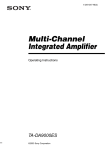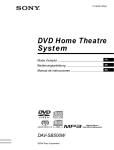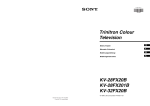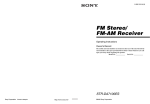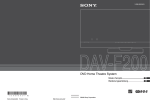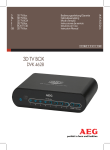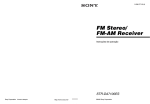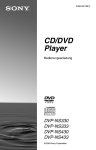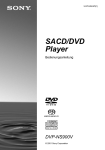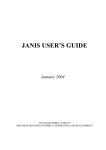Download DVP-NS9100ES
Transcript
2-633-249-42(1) S SALIDA 4:3 88 SALIDA COMPONENTE 88 SALIDA DIGITAL 91 Salida S VIDEO 21 SALVA PANTALLA 87 SCART (EURO AV) 23 Solución de problemas 97 Sonido envolvente de 5.1 canales 25, 30 SUBTITULO 65, 86 Super Audio CD 47, 103 SUSPENSIÓN 85 T TAMAÑO 94 Texto del DVD/Super Audio CD/CD 59 TIEMPO/MEMORIA 16, 55, 56, 77 TIEMPO/TEXTO 16, 55, 56 TIME/TEXT 59 TIPO TV 86 TITULO 16, 55 Título 11, 104 TONO PRUEBA 95 TOP MENU 45 CD/DVD Player FR Mode d’emploi __________________ DE Bedienungsanleitung _____________ ES Manual de instrucciones __________ V VIDEO CD 7, 42 VIDEO CONTROL 66 VIDEO OFF 42 Visor Pantalla de ajustes 84 Pantalla del menú de control 15 Visor del panel frontal 11, 60 Visor del panel frontal 11, 60 VISUALIZADOR CAPITULOS 57 VISUALIZADOR PISTA 57 VISUALIZADOR TITULOS 57 Volver a reproducir 43 Z ZOOM 43, 74 DVP-NS9100ES Sony Corporation Printed in Malaysia 108 © 2005 Sony Corporation AVERTISSEMENT Afin de réduire les risques d’incendie ou de choc électrique, n’exposez pas cet appareil à la pluie ni à l’humidité. Pour éviter les risques d’électrocution, ne pas ouvrir le boîtier. Confier la réparation de l’appareil à un technicien qualifié uniquement. Le cordon d’alimentation doit être remplacé uniquement dans un centre de service après-vente agréé. Pour prévenir les risques d’incendie, ne pas couvrir la ventilation de l’appareil avec des journaux, du linge de table, des rideaux etc. et ne pas poser de bougies allumées sur l’appareil. Pour prévenir les risques d’incendie ou d’électrocution, ne pas poser de récipients remplis de liquide (p. ex. un vase) sur l’appareil. Installez cette chaîne afin de pouvoir débrancher immédiatement le cordon d’alimentation de la prise secteur en cas de problème. Cet appareil doit être raccordé à une prise secteur raccordée à la terre. Remarques sur les disques • Pour que le disque reste propre, tenez-le par les bords. Ne touchez jamais sa surface. Elimination des appareils électriques et électroniques en fin de vie (applicable dans l’Union européenne et d’autres pays d’Europe pratiquant un système de tri sélectif des déchets) Ce symbole apparaissant sur le produit ou sur son emballage indique que le présent produit ne doit pas être traité en tant que déchet ménager. Il doit être déposé dans un point de collecte spécialisé dans le recyclage des équipements électriques et électroniques. En vous assurant que ce produit est mis au rebut de façon adéquate, vous contribuerez à prévenir toute conséquence négative sur l’environnement et la santé humaine susceptible de résulter d’une mise au rebut inappropriée de ce produit. Le recyclage des matériaux de ce produit contribuera à la préservation des ressources naturelles. Pour toute information complémentaire concernant le recyclage de ce produit, contactez vos autorités locales, votre service des ordures ménagères ou le magasin où vous avez acheté ce produit. • N’exposez pas les disques au rayonnement direct du soleil ni à des sources de chaleur, telles que des conduits d’air chaud, et ne les laissez pas dans une voiture garée en plein soleil, car la température à l’intérieur de l’habitacle peut augmenter considérablement. • Après avoir lu un disque, rangez-le dans son boîtier. • Nettoyez le disque avec un chiffon de nettoyage. Essuyez le disque en partant du centre vers l’extérieur. Cet appareil entre dans la catégorie des produits LASER de CLASSE 1. L’étiquette CLASS 1 LASER PRODUCT est apposée à l’arrière de l’appareil. ATTENTION L’utilisation d’instruments optiques avec cet appareil augmente les risques de lésions oculaires. Ne pas démonter le boîtier, car le faisceau laser de ce lecteur de CD/DVD constitue un danger pour les yeux Confier la réparation de l’appareil à un technicien qualifié uniquement. 2 • N’utilisez pas de solvants, tels que de l’essence, des diluants, des nettoyants disponibles dans le commerce ou des vaporisateurs antistatiques destinés aux disques vinyle. • Si vous avez imprimé l’étiquette du disque, attendez que celle-ci soit sèche avant d’écouter le disque. FR 3 Fonctionnement Précautions Sécurité • Attention – L’utilisation d’instruments optiques avec cet appareil augmente les risques de lésions oculaires. • Pour prévenir les risques d’incendie ou d’électrocution, ne pas poser de récipients remplis de liquide (p. ex. un vase) sur l’appareil. • Si un objet ou du liquide pénètre à l’intérieur du boîtier, débrancher le lecteur et le faire vérifier par un personnel qualifié avant de le remettre en marche. Alimentation • Le lecteur n’est pas déconnecté de l’alimentation secteur tant qu’il reste branché à la prise murale, même si le lecteur lui-même a été mis hors tension. • Si le lecteur n’est pas utilisé pendant une longue période, le débrancher de la prise de courant. Pour débrancher le cordon d’alimentation, le saisir par la fiche. Ne jamais tirer sur le cordon. • Pour le remplacement du cordon d’alimentation, s’adresser uniquement à un centre de service après-vente agréé. Installation • Pour éviter toute surchauffe interne, installer le lecteur dans un endroit offrant une ventilation suffisante. • Ne pas installer le lecteur sur une surface molle, telle qu’un tapis, susceptible d’obstruer les orifices de ventilation. • Protéger le lecteur des chocs et ne pas l’installer à proximité de sources de chaleur ni dans un endroit poussiéreux ou soumis au rayonnement direct du soleil. • Ne pas installer l’appareil en position inclinée. Il est conçu pour fonctionner uniquement à l’horizontale. • Tenir le lecteur à distance des appareils équipés d’aimants puissants, dont les microondes et les enceintes puissantes. • Ne pas poser d’objets lourds sur le lecteur. 4 • Si le lecteur est transporté directement d’un endroit froid à un endroit chaud ou s’il est installé dans une pièce très humide, de la condensation peut se former sur les lentilles situées à l’intérieur de l’appareil. Dans ce cas, il est possible que le lecteur ne fonctionne pas correctement. Retirer alors le disque et laisser le lecteur sous tension pendant environ trente minutes, jusqu’à ce que l’humidité se soit évaporée. • Avant de déplacer le lecteur, en retirer le disque. Sinon, le disque pourrait être endommagé. Débranchement du cordon d’alimentation secteur Etant donné que ce lecteur peut lire et enregistrer les informations concernant le disque à tout moment, réglez toujours le lecteur en mode de veille avant de débrancher le cordon d’alimentation secteur afin de garantir que les données sont enregistrées correctement. Réglage du volume Ne pas augmenter le volume lors de l’écoute d’un passage présentant un très faible niveau d’entrée ou sans signal audio. Ce faire pourrait entraîner des dommages aux enceintes lors d’un passage de niveau sonore élevé. Nettoyage de l’appareil Nettoyer le boîtier, le panneau et les commandes avec un chiffon doux légèrement imbibé d’une solution détergente neutre. Ne pas utiliser de tampons abrasifs, de poudre à récurer ou de solvants tels que de l’alcool ou de l’essence. A propos du nettoyage des disques et des produits de nettoyage des disques/ lentilles N’utilisez pas de disque de nettoyage ou de produit de nettoyage des disques/lentilles (liquide ou aérosol) disponible dans le commerce. Ils risquent d’altérer le bon fonctionnement de l’appareil. AVIS IMPORTANT Attention : Ce lecteur peut maintenir indéfiniment une image vidéo fixe ou un menu sur l’écran d’un téléviseur. Si une image vidéo fixe ou un menu reste affiché sur l’écran du téléviseur pendant une période prolongée, l’écran du téléviseur peut subir des dommages irréversibles. Les téléviseurs à écran plasma sont particulièrement sensibles à ce phénomène. Transport du lecteur Avant de transporter le lecteur, suivez la procédure ci-dessous afin que les mécanismes internes retrouvent leurs positions d’origine. 1 2 Retirez le disque du plateau de lecture. Appuyez sur la touche A pour refermer le plateau de lecture. Assurez-vous que l’indication « NO DISC » apparaît dans la fenêtre d’affichage du panneau frontal. 3 Attendez 10 secondes, puis appuyez sur ?/1 pour mettre le lecteur hors tension. Le lecteur passe en mode de veille. 4 Débranchez le cordon d’alimentation. En cas de question ou de problème à propos de votre lecteur, contacter votre revendeur Sony le plus proche. 5 Table des matières AVERTISSEMENT . . . . . . . . . . . . . . . . . . . . . . . . . . . . . . . . . . . . . . . . . . . . . 2 Remarques sur les disques . . . . . . . . . . . . . . . . . . . . . . . . . . . . . . . . . . . . . . . 2 Précautions . . . . . . . . . . . . . . . . . . . . . . . . . . . . . . . . . . . . . . . . . . . . . . . . . . . 4 A propos de ce mode d’emploi . . . . . . . . . . . . . . . . . . . . . . . . . . . . . . . . . . . . 8 Ce lecteur permet la lecture des types de disques suivants . . . . . . . . . . . . . . 8 Nomenclature des pièces et des commandes . . . . . . . . . . . . . . . . . . . . . . . 11 Utilisation des menus de commande . . . . . . . . . . . . . . . . . . . . . . . . . . . . . . 16 Raccordements Raccordement du lecteur. . . . . . . . . . . . . . . . . . . . . . . . . . . . . . . . . . . . . . . . Etape 1 : déballage . . . . . . . . . . . . . . . . . . . . . . . . . . . . . . . . . . . . . . . . . . . . Etape 2 : préparation de la télécommande . . . . . . . . . . . . . . . . . . . . . . . . . . Etape 3 : raccordement des câbles vidéo/HDMI . . . . . . . . . . . . . . . . . . . . . . Etape 4 : raccordement des câbles audio . . . . . . . . . . . . . . . . . . . . . . . . . . . Etape 5 : raccordement du cordon d’alimentation . . . . . . . . . . . . . . . . . . . . Etape 6 : réglage rapide . . . . . . . . . . . . . . . . . . . . . . . . . . . . . . . . . . . . . . . . 20 20 20 22 26 40 40 Lecture de disques Lecture de disques. . . . . . . . . . . . . . . . . . . . . . . . . . . . . . . . . . . . . . . . . . . . . Reprise de la lecture à l’endroit où vous avez arrêté le disque (Reprise multi-disque) . . . . . . . . . . . . . . . . . . . . . . . . . . . . . . . . . . . . . . Utilisation du menu du DVD . . . . . . . . . . . . . . . . . . . . . . . . . . . . . . . . . . . . . Sélection de « ORIGINAL » ou « PLAY LIST » sur un DVD-RW . . . . . . . . . Sélection d’une zone de lecture pour un disque Super Audio CD . . . . . . . . Lecture de CD VIDEO dotés de fonctions PBC (lecture PBC) . . . . . . . . . . . Fonctions de mode de lecture (lecture programmée, lecture aléatoire, lecture répétée, lecture répétée A-B). . . . . . . . . . . . . . . . . . . . . . . . . . . . 44 46 47 48 49 50 51 Recherche d’une scène Recherche d’un passage sur un disque (mode molette, mode Jog, arrêt sur image). . . . . . . . . . . . . . . . . . . . . . . 56 Recherche d’un titre, d’un chapitre, d’une plage, d’un index ou d’une scène, etc. . . . . . . . . . . . . . . . . . . . . . . . . . . . . . . . . . . . . . . . . . . . . . . . . . . . . . . 57 Recherche par scène (NAVIGATION PAR IMAGES) . . . . . . . . . . . . . . . . . . 59 Visualisation des informations relatives au disque Vérification du temps de lecture et de la durée restante . . . . . . . . . . . . . . . . 61 Réglages du son Modification du son . . . . . . . . . . . . . . . . . . . . . . . . . . . . . . . . . . . . . . . . . . . . 65 Options de visualisation des films Changement de l’angle de vue . . . . . . . . . . . . . . . . . . . . . . . . . . . . . . . . . . . 67 Affichage des sous-titres . . . . . . . . . . . . . . . . . . . . . . . . . . . . . . . . . . . . . . . . 67 Réglage de l’image en lecture (REGLAGE D’IMAGE) . . . . . . . . . . . . . . . . . 68 6 Lecture de fichiers audio MP3 et d’images JPEG A propos des plages audio MP3 et des fichiers d’image JPEG. . . . . . . . . . . 73 Lecture des plages audio MP3 et des fichiers d’image JPEG . . . . . . . . . . . 75 Visionnage d’images JPEG sous forme de Diaporama . . . . . . . . . . . . . . . . 78 Utilisation de diverses fonctions complémentaires Identification du disque (Mémo de disque) . . . . . . . . . . . . . . . . . . . . . . . . . . 80 Verrouillage de disques (VERROUILLAGE PARENTAL PERSONNALISE, CONTROLE PARENTAL) . . . . . . . . . . . . . . . . . . . . . . . . . . . . . . . . . . . . 81 Pilotage d’un téléviseur ou amplificateur AV (récepteur) avec la télécommande fournie . . . . . . . . . . . . . . . . . . . . . . . . . . . . . . . . . . . . . . . 85 Installation et réglages Utilisation du menu d’installation . . . . . . . . . . . . . . . . . . . . . . . . . . . . . . . . . . Sélection de la langue d’affichage et de la plage sonore (CHOIX DE LA LANGUE) . . . . . . . . . . . . . . . . . . . . . . . . . . . . . . . . . . . . Réglages de l’affichage (REGLAGE DE L’ECRAN) . . . . . . . . . . . . . . . . . . . Réglages personnalisés (REGLAGE PERSONNALISE). . . . . . . . . . . . . . . . Réglages du son (REGLAGE AUDIO) . . . . . . . . . . . . . . . . . . . . . . . . . . . . . Réglage des enceintes (REGLAGE H-P) . . . . . . . . . . . . . . . . . . . . . . . . . . . 88 90 90 93 94 97 Informations complémentaires Dépannage . . . . . . . . . . . . . . . . . . . . . . . . . . . . . . . . . . . . . . . . . . . . . . . . . Glossaire . . . . . . . . . . . . . . . . . . . . . . . . . . . . . . . . . . . . . . . . . . . . . . . . . . . Spécifications . . . . . . . . . . . . . . . . . . . . . . . . . . . . . . . . . . . . . . . . . . . . . . . Liste des codes de langue . . . . . . . . . . . . . . . . . . . . . . . . . . . . . . . . . . . . . Index . . . . . . . . . . . . . . . . . . . . . . . . . . . . . . . . . . . . . . . . . . . . . . . . . . . . . . 101 105 109 110 111 7 A propos de ce mode d’emploi • Les instructions de ce mode d’emploi décrivent les commandes de la télécommande. Vous pouvez également utiliser les commandes du lecteur si ces commandes portent le même nom que celles de la télécommande ou un nom similaire. • Le terme générique « DVD » peut être employé pour désigner les disques DVD VIDEO, DVD-R, DVD-RW, DVD+R et DVD+RW. • La signification de chacun des symboles utilisés dans le présent mode d’emploi est indiquée ci-dessous : Symbole Ce lecteur permet la lecture des types de disques suivants Formats de disques DVD VIDEO (page 105) DVD-RW (page 105) Super Audio CD (page 107) CD VIDEO Signification Fonctions disponibles pour les DVD VIDEO et les DVD+R/ DVD+RW ou les DVD-R/ DVD-RW en mode vidéo Fonctions disponibles pour les DVD-RW en mode VR (enregistrement vidéo) Fonctions disponibles pour les disques CD VIDEO (y compris les Super VCD ou les CD-R/ CD-RW au format CD vidéo ou au format Super VCD). Fonctions disponibles pour les Super Audio CD. Fonctions disponibles pour les CD audio et les CD-R ou CDRW au format CD audio Fonctions disponibles pour les disques DATA CD (CD-ROM, CD-R et CD-RW contenant des plages audio MP3* et des fichiers d’image JPEG). * MP3 (MPEG1 couche audio 3) est un format normalisé défini par l’ISO (Organisation internationale de normalisation)/MPEG qui compresse les données audio. Les fréquences d’échantillonnage des fichiers MP3 pouvant être lus sont 44,1 kHz et 48 kHz. CD audio « DVD VIDEO » et « DVD-RW » sont des marques commerciales. Remarque sur les CD Ce lecteur peut lire des CD-ROM/CD-R/CDRW enregistrés dans les formats suivants : – format de CD audio ; – format de CD vidéo ; – plages audio MP3 et fichiers d’image JPEG dont le format est conforme à la norme ISO 9660* niveau 1/niveau 2, ou à son format étendu Joliet. – format KODAK Picture CD * Hiérarchie logique de dossiers et de fichiers sur CD-ROM normalisée par l’ISO (Organisation internationale de normalisation). Code local Votre lecteur est identifié par un code local indiqué à l’arrière de l’appareil et ne peut lire les DVD VIDEO (lecture seule) que lorsqu’ils sont identifiés par un code local identique. Ce système vise à protéger les droits d’auteur. Les DVD VIDEO identifiés par le logo ALL peuvent également être lus par ce lecteur. 8 Si vous tentez de lancer la lecture de tout autre DVD VIDEO, le message suivant s’affiche sur l’écran du téléviseur : « Lecture de ce disque interdite en raison des limites de zone. ». Selon les disques DVD VIDEO, il est possible qu’aucune indication de code local ne soit présente, même si la lecture du DVD VIDEO est restreinte par des limites de zone. Code local Exemples de disques ne pouvant pas être lus par le lecteur Le lecteur ne peut pas lire les disques suivants : • Les CD-ROM, CD-R ou CD-RW enregistrés dans un format autre que les formats mentionnés sur la page précédente : • Les sections de données sur les CD-Extra. • Les DVD-ROM • Les DVD Audio De plus, le lecteur ne peut pas lire les disques suivants : • Les DVD VIDEO dotés d’un code local différent. • Les disques enregistrés dans un standard couleur autre que PAL ou NTSC, tel que SECAM (ce lecteur est compatible avec le standard couleur PAL/NTSC). • Les disques de forme non standard (en forme de carte ou de cœur, par exemple). • Les disques sur lesquels sont collés du papier ou des autocollants. • Les disques portant des traces de colle provenant d’une bande adhésive ou d’un autocollant. • Les DVD-R enregistrés en mode VR (format d’enregistrement vidéo). • Les programme de type « Copy-Once » (une copie autorisée) enregistrés sur des DVD-R compatibles CPRM*. Remarques • Remarques sur les DVD+RW/DVD+R, DVDRW/DVD-R ou CD-R/CD-RW Certains DVD+RW/DVD+R, DVD-RW/DVD-R ou CD-R/CD-RW ne peuvent pas être lus sur ce lecteur en raison de la qualité de l’enregistrement ou de l’état du disque ou en raison des caractéristiques de l’appareil d’enregistrement et du logiciel utilisé. La lecture du disque ne démarre pas s’il n’a pas été correctement finalisé. Pour de plus amples informations, reportez-vous au mode d’emploi de l’appareil d’enregistrement. Notez qu’il est possible que certaines fonctions de lecture ne fonctionnent pas avec certains DVD+RW/ DVD+R, même s’ils ont été correctement finalisés. En pareil cas, procédez à une lecture normale du disque. Notez que la lecture de DATA CD au format Packet Write est impossible. • Disques audio encodés avec des technologies de protection des droits d’auteur Cet appareil est conçu pour la lecture de disques conformes à la norme Compact Disc (CD). Récemment, différents disques audio encodés par des technologies de protection des droits d’auteur ont été mis en vente par certaines compagnies de disques. Notez bien que, parmi ces disques, certains ne sont pas conformes à la norme CD et qu’il est possible qu’ils ne puissent pas être lus sur cet appareil. Remarque sur les DualDiscs Un DualDisc est un disque à deux faces associant un enregistrement DVD sur une face à un enregistrement audio numérique sur l’autre face. Toutefois, étant donné que la face contenant les données audio n’est pas conforme à la norme Compact Disc (CD), la lecture sur ce produit n’est pas garantie. * La protection CPRM (Content Protection for Recordable Media) est une technologie d’encodage assurant la protection les droits d’auteur pour les programmes « Copy-Once » (dont une seule copie est autorisée). c Suite 9 Remarque sur les opérations de lecture des DVD et CD VIDEO Certaines fonctions de lecture des DVD et des CD VIDEO peuvent avoir été intentionnellement réglées par les créateurs des logiciels. Etant donné que ce lecteur lit le contenu des DVD et des CD VIDEO en suivant les paramètres établis par les créateurs des logiciels, il est possible que certaines fonctions de lecture ne soient pas disponibles. Reportez-vous également au mode d’emploi fourni avec le disque DVD ou CD VIDEO. Droits d’auteur Ce produit intègre une technologie de protection des droits d’auteur couverte par certains brevets américains, ainsi que par d’autres droits sur la propriété intellectuelle. L’emploi de cette technologie de protection des droits d’auteur doit faire l’objet d’une autorisation par Macrovision et est exclusivement réservé à une utilisation dans le cercle familial et à d’autres utilisations de visionnage limitées, sauf autorisation expresse de Macrovision. Les opérations d’ingénierie inverse et de démontage sont interdites. 10 Nomenclature des pièces et des commandes Pour plus de détails, reportez-vous aux pages indiquées entre parenthèses. Panneau frontal La luminosité des témoins dépend de la fonction de l’afficheur (page 13). Lorsque vous sélectionnez « DARK », « AUTO DARK » ou « FL OFF » en appuyant sur DIMMER, les témoins s’assombrissent. A Touche [/1 (marche/veille) (44) B Touche MULTI/2CH (49) C Touche SA-CD (Super Audio CD)/CD (49) D Touche/témoin DIMMER (13) E Touche/témoin VIDEO OFF (désactivation du mode vidéo) (44) F Touche/témoin i.LINK (34) G Plateau de disque (44) H Touche A (ouvrir/fermer) (44) I Touche/témoin N (lecture) (44) J Touche/témoin X (pause) (45) K Touche x (arrêt) (45) L (capteur de télécommande) (20) M Fenêtre d’affichage du panneau frontal (12) N Molette ./> (précédent/ suivant)/PUSH ENTER (45) 11 Fenêtre d’affichage du panneau frontal Pendant la lecture d’un DVD VIDEO ou d’un DVD-RW S’allume lorsque le lecteur transmet un signal au format NTSC S’allume lorsque le lecteur est raccordé à des appareils i.LINK et lors de l’utilisation de la connexion i.LINK (lorsque le témoin i.LINK s’allume sur le lecteur) (34) Signal audio en cours (66) S’allume lors de la transmission de signaux MPEG (96) S’allume lorsque le lecteur transmet des signaux progressifs (92) S’allume lors d’une lecture multicanal sur des DVD VIDEO Type de disque Temps de lecture (62) Mode de lecture en S’allume lorsque l’angle de cours (51) S’allume lors de l’utilisation vue peut être modifié (67) de la connexion HDMI* (22) Titre et chapitre en cours (62) Pendant la lecture d’un CD VIDEO avec la commande de lecture (fonction PBC) (50) S’allume lorsque le lecteur est raccordé à S’allume lors de S’allume lorsque le des appareils i.LINK et lors de l’utilisation l’utilisation de la lecteur transmet des de la connexion i.LINK (lorsque le témoin signaux progressifs (92) connexion HDMI* (22) i.LINK s’allume sur le lecteur) (34) Mode de lecture S’allume lorsque le lecteur transmet en cours (51) Type de disque Scène en cours (63) un signal au format NTSC Temps de lecture (63) Pendant la lecture d’un CD, d’un Super Audio CD ou d’un CD VIDEO (sans PBC) S’allume lors de la lecture d’une zone de lecture multicanal sur des Super Audio CD (49) S’allume lors de l’utilisation de la connexion HDMI* (22) S’allume lorsque le lecteur transmet un signal au format NTSC S’allume lorsque le lecteur transmet des signaux progressifs (92) S’allume lorsque le lecteur est raccordé à des appareils i.LINK et lors de l’utilisation de la connexion i.LINK (lorsque le témoin i.LINK s’allume sur le lecteur) (34) Index en cours (CD, Super Audio Temps de CD, CD VIDEO) (63) lecture (63) Plage en cours (CD, Super Audio Mode de lecture en CD, CD VIDEO) (63) cours (51) S’allume lors de la lecture d’un disque hybride Type de disque 12 Pendant la lecture d’un DATA CD (audio MP3) S’allume lorsque le lecteur transmet des signaux progressifs (92) Type de disque * S’allume lorsque le lecteur est raccordé à des appareils i.LINK et lors de l’utilisation S’allume lors de de la connexion i.LINK (lorsque le témoin l’utilisation de la i.LINK s’allume sur le lecteur) (34) connexion HDMI* (22) Mode de lecture en cours (51) Album (63) Plage (63) Temps de lecture (63) S’allume lors de la lecture S’allume lorsque le lecteur transmet de plages audio MP3 (75)** un signal au format NTSC Ce lecteur est conforme à la version 1.1 des spécifications HDMI (High-Definition Multimedia Interface). Réglage de l’éclairage de la fenêtre d’affichage du panneau frontal (fonction DIMMER) Ce lecteur DVD intègre la technologie HDMI™ (High-Definition Multimedia Interface). Appuyez plusieurs fois sur la touche DIMMER du lecteur pour sélectionner un élément. • BRIGHT : augmente la luminosité. • DARK : assombrit l’éclairage. • AUTO DARK : assombrit la fenêtre d’affichage du panneau frontal si vous n’utilisez pas le lecteur ou la télécommande pendant un instant. • FL OFF : éteint l’éclairage de la fenêtre. HDMI, le logo HDMI et High-Definition Multimedia Interface sont des marques commerciales ou déposées de HDMI Licensing LLC. ** Lorsque vous lisez des fichiers d’image JPEG, l’indication « JPEG » apparaît dans la fenêtre d’affichage. c Suite 13 Panneau arrière A Prise VIDEO OUT (sortie vidéo) (22) B Prise S VIDEO OUT (sortie S-Vidéo) (22) C Prises COMPONENT VIDEO OUT (sortie vidéo composante) (Y, PB/CB, PR/CR) (22) D Prise LINE 1 (RGB)-TV (ligne 1 téléviseur (RVB)) (22) E Prise LINE 2 (ligne 2) (22) F Prise RS232C* G Prise HDMI OUT (sortie highdefinition multimedia interface) (22) H Prise CONTROL S IN/IR IN (entrée de commande Sony/entrée infrarouges) (22) I Prises i.LINK S200 (AUDIO) (34) J Prise DIGITAL OUT (COAXIAL) (sortie numérique coaxiale) (29) (30) (32) K Prise DIGITAL OUT (OPTICAL) (sortie numérique optique) (29) (30) (32) L Prises AUDIO OUT L/R (sortie audio gauche/droite 1/2) (28) (29) (30) M Prises 5.1CH OUTPUT (sorties 5.1 canaux) (32) N Borne AC IN (entrée d’alimentation secteur) (40) * Utilisée pour la maintenance et l’entretien. 14 Télécommande J Molette multifonction (56) K Touche DISPLAY (affichage) (16) L Touche TOP MENU (menu principal) (47) M Touche SA-CD MULTI/2CH (Super Audio CD multi/2canaux) (49) N Touche SA-CD/CD (Super Audio CD/ CD) (49) O Touche ZOOM (77) P Touche REPEAT (lecture répétée) (54) Q Touche (audio) (65) R Touche [/1 (marche/veille) (44) S Touches 2 (volume) +/– (85) La touche + possède un point tactile.* A Commutateur TV/DVD (télévision/ DVD) (85) B Touche Z (ouvrir/fermer) (45) C Touches numériques (47) La touche numérique 5 possède un point tactile.* D Touche CLEAR/-/-- (annulation/ chiffre des dizaines) (51) (85) E Touche . (précédent) (45) F Touche c (45) (57) G La touche H (lecture) (44) La touche H possède un point tactile.* H Touche X (pause) (45) I Touche PICTURE NAVI (navigation par images) (59) T Touche TV/VIDEO/TIME/TEXT (téléviseur/vidéo/temps/texte) (61) (85) U Touche ENTER (entrée) (85) V Touche WIDE MODE/i.LINK (grand écran/i.LINK) (85) W Touche > (suivant) (45) X Touche C (45) (57) Y Touche x (arrêt) (45) Z Touche JOG (avance image par image) (57) wj Touche ENTER (entrée) (40) wk Touches C/X/x/c (47) wl Touche O RETURN (retour) (46) (50) e; Touche MENU (47) ea Touche VIDEO OFF (désactivation du mode vidéo) (44) es Touche VIDEO CONTROL (réglage d’image) (68) ed Touche (angle) (67) ef Touche (sous-titres) (67) * Utilisez le point tactile comme référence pour actionner le lecteur. 15 Utilisation des menus de commande Utilisez les menus de commande pour sélectionner des fonctions et afficher les informations qui s’y rapportent. Appuyez plusieurs fois sur DISPLAY pour afficher les menus à l’écran ou passer d’un menu de commande à l’autre, comme suit : , Menu de commande 1 m Menu de commande 2* m Affichage du menu de commande désactivé * Il est possible que le menu de commande 2 ne s’affiche pas selon le type de disque. Menu de commande Les menus de commande 1 et 2 affichent différents paramètres selon le type de disque. Pour plus de détails, reportez-vous aux pages indiquées entre parenthèses. Exemple : Affichage du menu de commande 1 lors de la lecture d’un DVD VIDEO. Numéro du titre en cours de lecture1) Numéro du chapitre en cours de lecture 2) Nombre total de titres1) Paramètres du menu de commande Statut de lecture (N Lecture, X Pause, x Arrêt, etc.) 1 (24) 1 (28) T 0:00:31 Paramètre sélectionné DVD VIDEO NON NON 1: ANGLAIS 2: FRANÇAIS Nom de la fonction du paramètre sélectionné dans le menu de SOUS-TITRE ENTER commande Type du disque en cours de lecture4) Nombre total de chapitres2) Temps de lecture5) Réglage actuel Options Quitter: DISPLAY Messageguide3) 1) Affiche le numéro de scène pour les CD VIDEO (lorsque la fonction PBC est activée), le numéro de plage pour les CD VIDEO, les Super Audio CD et les CD ou le numéro d’album pour les DATA CD. 2) Affiche le numéro d’index pour les CD VIDEO, les Super Audio CD, les CD, et le numéro de la plage audio MP3 ou le numéro de fichier d’image JPEG pour les DATA CD (le numéro du fichier d’image JPEG s’affiche dans le menu de commande 2). 3) Affiche le DISC MEMO (Mémo de disque) ou les informations textuelles du CD lorsque le disque contient des informations sur le titre. 4) Affiche « SVCD » pour les Super VCD. 5) Affiche la date pour les fichiers JPEG (la date est affichée dans le menu de commande 2). 16 Liste des paramètres du menu de commande Paramètre Nom du paramètre, fonction et type de disque correspondant TITRE (page 57)/SCENE (page 58)/PLAGE (page 58) Permet de sélectionner le titre, la scène ou la plage à lire. CHAPITRE (page 57)/INDEX (page 58) Permet de sélectionner le chapitre ou l’index à lire. ALBUM (page 58) Permet de sélectionner l’album à lire. PLAGE (page 58) Permet de sélectionner la plage à lire. INDEX (page 58) Permet de sélectionner l’index à lire. FICHIER (page 58) Permet de sélectionner le fichier d’image JPEG que vous souhaitez lire. * DATE (page 77) Affiche la date à laquelle l’image a été prise par un appareil photo numérique. * ORIGINAL/PLAY LIST (page 48) Permet de sélectionner le type de titre (DVD-RW) à lire : un titre ORIGINAL ou celui d’une liste de lecture, PLAY LIST, modifiée. TEMPS/MEMO (page 57) Permet de vérifier le temps écoulé et le temps de lecture restant. Utilisez ce paramètre pour saisir le code temporel lorsque vous recherchez une scène ou de la musique. Affiche le mémo de disque que vous avez saisi (page 80). TEMPS/TEXTE (page 57) Permet de vérifier le temps écoulé et le temps de lecture restant. Utilisez ce paramètre pour saisir le code temporel lorsque vous recherchez une scène ou de la musique. Permet d’afficher les informations textuelles des disques DVD, Super Audio CD et CD ou les noms des plages d’un DATA CD et l’indication du volume (page 61). MULTI/2 CANAUX (page 49) Permet de sélectionner la zone de lecture des Super Audio CD, si disponible. AUDIO (page 65) Permet de modifier le réglage sonore. SOUS-TITRE (page 67) Permet d’afficher les sous-titres. Permet de changer la langue des sous-titres. ANGLE (page 67) Permet de modifier l’angle de vue. c Suite 17 AVANCE (page 63) Permet d’afficher les informations du disque en cours de lecture (débit binaire). CONTROLE PARENTAL (page 81) Une fois activée, cette fonction permet d’interdire la lecture d’un disque avec ce lecteur. REGLAGE (page 88) Réglage RAPIDE Le réglage rapide permet de définir la langue des menus à l’écran, le format d’image à l’écran du téléviseur, le signal de sortie audio et la taille des enceintes raccordées. Réglage PERSONNALISE Permet de régler des paramètres supplémentaires à ceux du réglage rapide. REINITIALISATION Rétablit les paramètres par défaut du menu « REGLAGE ». ENDORMISSEMENT Permet de régler le système afin qu’il se mettre hors tension après une certaine heure de façon à ce que vous puissiez vous endormir en musique. TOUS LES ALBUMS/UN ALBUM (page 51) Sélectionnez le mode TOUS LES ALBUMS ou UN ALBUM. PROGRAMMEE (page 51) Permet de sélectionner des titres, des chapitres ou des plages à lire dans l’ordre de votre choix. ** ALEATOIRE (page 53) Lit l’album ou la plage dans un ordre aléatoire. ** REPETEE (page 54) Permet de lire de façon répétée la totalité du disque (tous les titres, toutes les plages et tous les albums) ou un seul titre, un seul chapitre, une seule plage ou un seul album. A-B REPETEE (page 54) Spécifie les parties que vous souhaitez lire de manière répétée. ** REGLAGE D’IMAGE (page 68) Permet de régler le signal vidéo à partir du lecteur. Vous pouvez ainsi sélectionner la qualité d’image la mieux adaptée aux images que vous regardez. * INTERVALLE (page 79) Permet de spécifier la durée pendant laquelle les diapositives sont affichées sur l’écran. * EFFET (page 79) Permet de sélectionner les effets à utiliser pour le passage d’une diapositive à l’autre pendant un diaporama. * MODE (MP3, JPEG) (page 77) Permet de sélectionner le type de données ; la plage audio MP3 (AUDIO) ou le fichier d’image JPEG (IMAGE) à lire lors de la lecture d’un DATA CD. 18 * JPEG uniquement ** MP3 uniquement z Conseil L’icône du menu de commande s’allume en vert lorsque vous sélectionnez un paramètre autre que « NON ». (PROGRAMMEE », « ALEATOIRE », « REPETEE » et « A-B REPETEE » uniquement). L’autre icône du menu de commande s’allume en vert dans les cas suivants : – « ANGLE » : il est possible de changer l’angle de vue. – « REGLAGE D’IMAGE » : lorsqu’un réglage autre que « STANDARD » est sélectionné. – « ORIGINAL/PLAY LIST » : lorsque « PLAY LIST » est sélectionné. – « MULTI/2 CANAUX » lorsque « MULTI » est sélectionné. 19 Raccordements Raccordement du lecteur Suivez les étapes 1 à 6 pour le raccordement et le réglage des paramètres du lecteur. Remarques • • • • Enfichez les cordons solidement afin d’éviter les parasites indésirables. Reportez-vous aux modes d’emploi fournis avec les appareils à raccorder. Vous ne pouvez pas raccorder ce lecteur à un téléviseur dépourvu d’une prise d’entrée vidéo. Veillez à débrancher tous les appareils avant d’effectuer les raccordements. Etape 1 : déballage Vérifiez que vous disposez des accessoires suivants : • Câble de connexion audio/vidéo (connecteur à broches × 3 y connecteur à broches × 3) (1) • Télécommande (1) • Piles R6 (taille AA) (2) • Cordon d’alimentation (1) Etape 2 : préparation de la télécommande Vous pouvez commander votre lecteur avec la télécommande fournie. Insérez deux piles R6 (taille AA) en faisant correspondre les pôles 3 et # des piles avec les symboles à l’intérieur du logement. Pour utiliser la télécommande, pointez-la vers le capteur de télécommande du lecteur. Remarques • Ne laissez pas la télécommande dans un endroit extrêmement chaud ou humide. • Ne laissez tomber aucun corps étranger dans le boîtier de la télécommande, en particulier lors du remplacement des piles. • N’exposez pas le capteur de télécommande à la lumière directe du soleil ou d’une lampe. Cela pourrait entraîner un problème de fonctionnement. • Si vous prévoyez de ne pas utiliser la télécommande pendant une période prolongée, retirez-en les piles pour éviter toute fuite d’électrolyte ou toute corrosion susceptible de l’endommager. 20 Si vous possédez plus d’un lecteur de DVD Sony Modification du réglage de la télécommande 1 Faites coulisser le commutateur COMMAND MODE de la télécommande pour sélectionner le mode de commande (DVD 1, DVD 2 ou DVD 3) pour que le réglage de la télécommande diffère de celui des autres lecteurs de DVD. Par exemple, si les autres lecteurs de DVD répondent au réglage par défaut du mode de commande de la télécommande fournie (DVD 1), réglez la télécommande à DVD 2 ou DVD 3. Raccordements Si la télécommande fournie interfère avec les commandes de votre autre lecteur de DVD Sony, modifiez le réglage du mode de commande de ce lecteur et de la télécommande fournie pour définir un réglage autre que celui de l’autre lecteur de DVD Sony. Le réglage par défaut du mode de commande de ce lecteur et de la télécommande fournie est DVD 1. Modification du réglage du lecteur [/1 MULTI/2CH 1 2 Appuyez sur [/1 pour désactiver le système. 3 Répétez les étapes 1 et 2 jusqu’à ce que le mode de commande affiché corresponde à celui de la télécommande fournie. Maintenez la touche MULTI/2CH enfoncée et appuyez sur [/1 sur le lecteur. Le mode de commande apparaît dans la fenêtre d’affichage du panneau frontal. 21 Etape 3 : raccordement des câbles vidéo/HDMI Raccordez ce lecteur à votre téléviseur, projecteur ou amplificateur AV (récepteur) avec un câble vidéo. Sélectionnez un mode de raccordement parmi les schémas A à E en fonction de la prise d’entrée de votre téléviseur, projecteur ou amplificateur AV (récepteur). Afin de visualiser des images à signaux progressifs avec un téléviseur, un projecteur ou un moniteur compatible, vous devez utiliser le mode de raccordement C. Sélectionnez le mode de raccordement D lorsque vous raccordez l’appareil à un téléviseur, projecteur ou amplificateur AV (récepteur) doté d’une entrée HDMI. Câble audio/ vidéo (fourni) Câble vidéo composante (non fourni) (jaune) (vert) (bleu) (rouge) Téléviseur, projecteur ou amplificateur AV (récepteur) Téléviseur, projecteur ou amplificateur AV (récepteur) (jaune) (vert) (bleu) Téléviseur (rouge) Vers COMPONENT VIDEO OUT Vers VIDEO OUT Vers LINE 1 (RGB)-TV Câble SCART (EURO AV) (non fourni) Lecteur CD/DVD Vers HDMI OUT Vers S VIDEO OUT Prise CONTROL S IN/IR IN Câble Control (entrée de commande Sony/entrée S (non fourni) infrarouges) (page 24) Câble HDMI (non fourni) Téléviseur, projecteur ou amplificateur AV (récepteur) l : Sens du signal Câble S VIDEO (non fourni) 22 Vers LINE 2 Téléviseur, projecteur ou amplificateur AV (récepteur) Magnétoscope Téléviseur ou autre appareil équipé d’une prise CONTROL S A Lors du raccordement du lecteur à une prise d’entrée vidéo Branchez la fiche jaune du câble audio/vidéo (fourni) aux prises jaunes (vidéo). Vous obtenez ainsi des images de qualité standard. Jaune (vidéo) Blanc (L) Blanc (L) Rouge (R) Rouge (R) Utilisez les fiches rouge et blanche pour le raccordement aux prises d’entrée audio (page 28) (Si vous ne raccordez l’appareil à aucun autre appareil que le téléviseur) Raccordements Jaune (vidéo) B Si vous raccordez le lecteur à une prise d’entrée S VIDEO Raccordez un câble S VIDEO (non fourni). Vous obtenez ainsi des images de grande qualité. C Si vous raccordez le lecteur à un téléviseur, un projecteur ou un amplificateur AV (récepteur) équipé de prises d’entrée vidéo composante (Y, PB/CB, PR/CR) Raccordez l’appareil aux prises COMPONENT VIDEO OUT à l’aide d’un câble vidéo composante (non fourni) ou de trois câbles vidéo (non fourni) de même type et de même longueur. Vous obtenez ainsi une reproduction très précise des couleurs et des images d’excellente qualité. Si votre téléviseur prend en charge les signaux progressifs 525/625p, vous devez utiliser ce raccordement et régler « SORTIE COMPOSANTE » sur « PROGRESSIVE » dans « REGLAGE DE L'ECRAN » (page 92). Vert Vert Bleu Bleu Rouge Rouge D Si vous raccordez le lecteur à une prise d’entrée HDMI/DVI Utilisez un câble HDMI homologué (non fourni) pour bénéficier d’un son et d’une image numérique de haute qualité par l’intermédiaire de la prise HDMI OUT. Notez que le son des Super Audio CD n’est pas émis par la prise HDMI OUT. c Suite 23 E Si vous raccordez le lecteur à une prise d’entrée Péritel SCART (EURO AV)) Raccordez le câble Péritel (SCART (EURO AV)) (non fourni). Veillez à brancher les fiches solidement afin d’éviter les bourdonnements et les parasites. Lorsque vous effectuez le raccordement à l’aide du câble SCART (EURO AV), vérifiez que le téléviseur est compatible avec les signaux S-vidéo ou RVB . Reportez-vous au mode d’emploi fourni avec le téléviseur à raccorder. Lorsque vous réglez « LINE » à « S VIDEO » ou « RVB » sous « LÉGLAGE DE L’ECRAN » dans le menu d’installation (page 92), utilisez un câble SCART (EURO AV) compatible avec chacun des signaux. Raccordement à un magnétoscope Raccordez votre magnétoscope à la prise LINE 2 du lecteur. Le magnétoscope peut enregistrer le signal en provenance de votre téléviseur uniquement. Pour effectuer le raccordement à un téléviseur doté d’une entrée DVI Utilisez un câble convertisseur HDMI-DVI (non fourni). La prise DVI ne prend pas en charge les signaux audio, quels qu’ils soient. Vous devez par conséquent utiliser un autre raccordement audio en plus de celui-là (page 26). En outre, vous ne pouvez pas raccorder la prise HDMI OUT aux prises DVI qui ne sont pas compatibles HDCP (ex., prises DVI des écrans d’ordinateurs). Modification du format d’écran pour le téléviseur raccordé Selon le disque utilisé et le type de téléviseur (écran standard 4:3 ou écran large), il se peut que le format de l’image ne soit pas adapté à l’écran du téléviseur. Dans ce cas, modifiez le format de l’image (page 90). z Conseil Si votre téléviseur est équipé d’une prise CONTROL S, vous pouvez commander le lecteur en pointant la télécommande vers le téléviseur. Cette fonction est pratique si le lecteur et le téléviseur sont placés à distance l’un de l’autre. Après avoir raccordé le lecteur à d’autres appareils en suivant les raccordements A, B, C, ou D indiqués ci-dessus, raccordez le téléviseur via CONTROL S IN/IR IN avec un câble Control S (non fourni). Reportez-vous au mode d’emploi fourni avec le téléviseur à raccorder. Remarques • Raccordez le lecteur directement au téléviseur. Si les signaux du lecteur sont transmis par l’intermédiaire d’un magnétoscope, les images apparaissant sur l’écran du téléviseur peuvent manquer de clarté. Magnétoscope Lecteur CD/DVD Téléviseur Raccordement direct 24 Raccordements • Notez que les téléviseurs à haute définition ne sont pas tous entièrement compatibles avec ce lecteur. Lorsqu’un tel téléviseur est raccordé, des parasites peuvent perturber à l’image. En cas de problèmes d’image dus au balayage progressif 480, il est recommandé de commuter la connexion sur la prise de sortie de résolution standard. Pour toute question au sujet de la compatibilité de votre téléviseur avec ce modèle de lecteur DVD 525p, veuillez communiquer avec notre centre de service après-vente. • En cas de raccordement à un téléviseur progressif, il est recommandé d’utiliser le raccordement C uniquement si vous effectuez le raccordement à votre téléviseur à l’aide des raccordements C et E, un signal de commande spécial transmis par le câble Péritel (SCART (EURO AV)) peut provoquer la commutation du signal vers la prise Péritel (SCART (EURO AV)). • Si vous ne pouvez pas visualiser les images d’un magnétoscope par l’intermédiaire de ce lecteur raccordé à un téléviseur doté de prises RVB composante, réglez sur t (audio/vidéo) sur votre téléviseur. Lorsque vous sélectionnez (RGB), le téléviseur ne peut recevoir le signal en provenance du magnétoscope. • Pour utiliser la fonction SmartLink de votre magnétoscope, raccordez le magnétoscope directement à la prise SCART (EURO AV) de votre téléviseur et raccordez le lecteur au téléviseur via une autre prise. • Il est possible que la fonction SmartLink ne fonctionne pas correctement si votre magnétoscope est raccordé à votre téléviseur via les prises SCART (EURO AV) du lecteur. • Si vous raccordez le lecteur au téléviseur via les prises SCART (EURO AV), la source d’entrée du téléviseur se règle automatiquement sur le lecteur lorsque vous démarrez la lecture ou que vous appuyez sur une touche, à l’exception de la touche \/1. En pareil cas, appuyez sur TV/DVD sur la télécommande pour revenir à l’entrée du téléviseur. • Si vous effectuez un raccordement à une prise HDMI, utilisez un câble HDMI Sony (non fourni). Lorsque vous lisez un disque enregistré dans le standard couleur NTSC, le lecteur émet le signal vidéo ou le menu d’installation dans le standard couleur NTSC et il est possible que l’image n’apparaisse pas sur les téléviseurs utilisant le standard couleur PAL. En pareil cas, ouvrez le plateau et retirez le disque. 25 Etape 4 : raccordement des câbles audio Reportez-vous au tableau ci-dessous pour choisir le raccordement le mieux adapté à votre appareil. Veillez également à lire les modes d’emploi des appareils à raccorder. Choisissez un raccordement Choisissez l’un des raccordements suivants, de Appareils à raccorder à A E . Raccordement Exemple d’installation Téléviseur A (page 28) Amplificateur stéréo (récepteur) et deux enceintes B (page 29) C (page 30) D (page 32) Platine MD ou DAT • Effets ambiophoniques : – Aucun Amplificateur AV (récepteur) équipé d’un décodeur Dolby* Surround (Pro Logic) et de 3 à 6 enceintes • Effets ambiophoniques : – Dolby Surround (Pro Logic) (page 105) Amplificateur AV (récepteur) équipé de prises d’entrée 5.1 canaux et de 4 à 6 enceintes • Effets ambiophoniques : – Dolby Digital (5.1 canaux) (page 105) – DTS (5.1 canaux) (page 105) – Super Audio CD Multicanal (page 107) ou Amplificateur AV (récepteur) avec prises d’entrée numérique et disposant d’un décodeur Dolby ou DTS** et de six enceintes • Effets ambiophoniques : – Dolby Digital (5.1 canaux) (page 105) – DTS (5.1 canaux) (page 105) 26 Appareils à raccorder Appareils i.LINK (TA-DA9000ES/ STR-DA7100ES uniquement) E (page 34) Raccordements z Conseil Si vous disposez d’un amplificateur AV prenant en charge la fréquence d’échantillonnage de 96 kHz, utilisez le raccordement D . Raccordement Exemple d’installation * Fabriqué sous licence de Dolby Laboratories. Les termes « Dolby », « Pro Logic » ainsi que le sigle double-D sont des marques commerciales de Dolby Laboratories. ** « DTS » et « DTS Digital Surround » sont des marques déposées de Digital Theater Systems, Inc. 27 A Raccordement à un téléviseur Ce raccordement permet d’écouter le son à partir des haut-parleurs de votre téléviseur. Si vous utilisez le câble Péritel (SCART (EURO AV)) pour le raccordement E de « Etape 3 : raccordement des câbles vidéo/HDMI » (page 22), vous n’avez pas besoin de raccorder des câbles audio à votre téléviseur. Lecteur CD/DVD Téléviseur (blanc) (blanc) (rouge) (rouge) (jaune)* Câble audio/ vidéo (fourni) Vers AUDIO OUT L/R 1 ou 2 l : Sens du signal * La fiche jaune transmet les signaux vidéo (page 22). z Conseil Lorsque vous raccordez le lecteur à un téléviseur mono, utilisez un câble de conversion stéréo/mono (non fourni). Raccordez les prises AUDIO OUT L/R 1 ou 2 à la prise d’entrée audio du téléviseur. Remarque Lorsque le témoin i.LINK s’allume, les signaux audio sont émis par la prise i.LINK S200 AUDIO, mais pas par les autres prises (y compris la prise HDMI OUT). 28 (jaune)* Vers l’entrée audio B Raccordement à un amplificateur stéréo (récepteur) et à 2 enceintes ou à une platine MD ou DAT Lecteur CD/DVD Câble numérique coaxial (non fourni) ou Vers DIGITAL OUT (COAXIAL ou OPTICAL) Raccordements Si votre amplificateur stéréo (récepteur) dispose uniquement de prises d’entrée audio gauche et droite (L et R), utilisez le raccordement B-1 . Si l’amplificateur (récepteur) est équipé d’une prise d’entrée numérique ou que vous raccordez le lecteur à une platine MD ou DAT, utilisez le raccordement B-2 . Dans ce cas, vous pouvez également raccorder le lecteur directement à la platine MD ou DAT sans passer par votre amplificateur stéréo (récepteur). Câble audio stéréo (non fourni) (blanc) (rouge) Vers AUDIO OUT L/R 1 ou 2 Câble numérique optique (non fourni) Retirez le capuchon de la (blanc) (rouge) fiche avant d’effectuer le raccordement. Vers l’entrée Vers l’entrée numérique audio coaxiale ou optique [Enceintes] Amplificateur stéréo (récepteur) Frontale gauche (L) Platine MD ou DAT Frontale droite (R) l : Sens du signal z Conseil Pour optimiser l’effet ambiophonique, assurez-vous que votre position d’écoute se situe entre les enceintes. • Lorsque le témoin i.LINK s’allume, les signaux audio sont émis par la prise i.LINK S200 AUDIO, mais pas par les autres prises (y compris la prise HDMI OUT). Remarques • Les signaux audio des Super Audio CD ne sont pas émis par la prise DIGITAL OUT (COAXIAL ou OPTICAL)/HDMI OUT. 29 C Raccordement d’un amplificateur AV (récepteur) équipé d’un décodeur Dolby Surround (Pro Logic) et de 3 à 6 enceintes Seuls les disques audio Dolby Surround ou multicanaux (Dolby Digital) vous permettent d’apprécier les effets Dolby Surround. Si votre amplificateur (récepteur) dispose uniquement de prises d’entrée audio gauche et droite (L et R), utilisez le raccordement C-1 . Si votre amplificateur (récepteur) dispose d’une prise d’entrée numérique, utilisez le raccordement C-2 . Lecteur CD/DVD Câble numérique coaxial (non fourni) Câble audio stéréo (non fourni) (blanc) ou Vers DIGITAL OUT (COAXIAL ou OPTICAL) Câble numérique optique (non fourni) Retirez le capuchon de la fiche avant d’effectuer le raccordement. Vers l’entrée numérique coaxiale ou optique (rouge) Vers AUDIO OUT L/R 1 ou 2 (rouge) (blanc) Vers l’entrée audio [Enceintes] [Enceintes] Amplificateur (récepteur) avec décodeur Dolby Surround Arrière Arrière gauche (L) droite (R) Haut-parleur d’extrêmes graves Frontale Frontale gauche (L) droite (R) Centrale Arrière (mono) l : Sens du signal z Conseil Afin de déterminer l’emplacement correct des enceintes, reportez-vous au mode d’emploi de l’amplificateur (récepteur). 30 Remarques • Lors du raccordement de 6 enceintes, remplacez l’enceinte arrière mono par une enceinte centrale, deux enceintes arrière et un haut-parleur d’extrêmes graves. • Les signaux audio des Super Audio CD ne sont pas émis par la prise DIGITAL OUT (COAXIAL ou OPTICAL)/HDMI OUT. • Lorsque le témoin i.LINK s’allume, les signaux audio sont émis par la prise i.LINK S200 AUDIO, mais pas par les autres prises (y compris la prise HDMI OUT). Raccordements 31 D Raccordement à un amplificateur AV (récepteur) équipé de prises d’entrée pour 5.1 canaux et/ou d’une prise d’entrée numérique et de 4 à 6 enceintes Si votre amplificateur AV (récepteur) dispose d’entrées 5.1 canaux, utilisez le raccordement D-1 . Si vous souhaitez utiliser la fonction de décodeur Dolby Digital ou DTS sur votre amplificateur AV (récepteur), raccordez celui-ci à sa prise numérique à l’aide du raccordement D-2 ou D-3 . Les raccordements suivants vous permettent de profiter d’une ambiance sonore plus réaliste dans le confort de votre foyer. Lecteur CD/DVD Vers DIGITAL OUT (COAXIAL ou OPTICAL) Vers HDMI OUT Câble numérique coaxial (non fourni) ou Câble numérique optique (non fourni) Retirez le capuchon de la fiche avant d’effectuer le raccordement Vers 5.1CH OUTPUT Câble audio stéréo (non fourni) Câble audio mono (non fourni) Câble HDMI (non fourni) Vers l’entrée numérique (COAXIAL/ OPTICAL)/HDMI [Enceintes] Vers l’entrée audio [Enceintes] Amplificateur AV (récepteur) équipé d’entrées pour 5.1 canaux et/ou d’un décodeur Frontale droite (R) Arrière Arrière gauche (L) droite (R) Frontale gauche (L) Centrale Haut-parleur d’extrêmes graves l : Sens du signal 32 D-1 : Raccordement aux prises d’entrée 5.1 canaux Vous pouvez profiter du son ambiophonique à 5.1 canaux avec l’un des décodeurs intégrés de ce lecteur, soit Dolby Digital, DTS ou Super Audio CD Multi. Ce raccordement vous permet d’utiliser le décodeur Dolby Digital ou DTS de votre amplificateur AV (récepteur). Raccordements D-2 ou D-3 : Raccordement à une prise numérique z Conseils • Afin de déterminer l’emplacement correct des enceintes, reportez-vous aux modes d’emploi des appareils raccordés. • Pour optimiser les performances sonores : –Utilisez des enceintes puissantes. –Utilisez des enceintes avant, arrière et centrale de dimensions et de puissance identiques. –Placez le haut-parleur d’extrêmes graves entre les deux enceintes avant gauche et droite. Remarques • Lorsque le témoin i.LINK s’allume, les signaux audio sont émis par la prise i.LINK S200 AUDIO, mais pas par les autres prises (y compris la prise HDMI OUT). Les signaux vidéo sont émis par la prise HDMI OUT. Pour le raccordement D-2 ou D-3 • Lorsque le raccordement est terminé, veillez à régler « DOLBY DIGITAL » sur « DOLBY DIGITAL » et « DTS » sur « DTS » dans le réglage rapide (page 40). • Lorsque vous raccordez un amplificateur (récepteur) prenant en charge la fréquence d’échantillonnage de 96 kHz, réglez « 48kHz/ 96kHz PCM » sur « 96kHz/24bit » dans le menu « REGLAGE AUDIO » (page 96). • Les signaux audio des Super Audio CD ne sont pas émis par la prise DIGITAL OUT (COAXIAL ou OPTICAL)/HDMI OUT. • Lorsque vous raccordez le lecteur à un amplificateur AV (récepteur) à l’aide d’un câble HDMI, vous devez : –Raccordez l’amplificateur AV (récepteur) au téléviseur à l’aide du câble HDMI. –Raccordez le lecteur au téléviseur à l’aide d’un câble vidéo autre que HDMI (câble vidéo composante, câble S VIDEO ou câble audio/ vidéo). • Lorsque le témoin i.LINK s’allume, aucun signal n’est émis par la prise DIGITAL OUT (COAXIAL ou OPTICAL)/HDMI OUT. 33 E Raccordement à des appareils i.LINK (TA-DA9000ES/STR-DA7100ES/ SCD-XA9000ES uniquement) Raccordez le DVP-NS9100ES à des appareils i.LINK (TA-DA9000ES/STR-DA7100ES/ SCD-XA9000ES uniquement) au moyen d’un câble de raccordement i.LINK. A la date de publication de ce manuel, ce lecteur CD/DVD est uniquement compatible avec des raccordements i.LINK à des appareils i.LINK (TA-DA9000ES/STR-DA7100ES/ SCD-XA9000ES uniquement). Pour plus de détails sur les raccordements i.LINK pour les futurs appareils Sony dotés de prises i.LINK, reportez-vous au mode d’emploi fourni avec chaque appareil. E-1 : Raccordement d’un récepteur à une prise i.LINK Lecteur CD/DVD Vers i.LINK S200 (AUDIO) Câble de raccordement i.LINK (non fourni) Vers la prise i.LINK S200 (AUDIO) Récepteur [Enceintes] [Enceintes] TA-DA9000ES STR-DA7100ES Frontale gauche (L) Centrale Haut-parleur d’extrêmes graves l : Sens du signal 34 Frontale droite (R) Arrière Arrière droite (R) gauche (L) E-2 : Raccordement de deux lecteurs aux prises i.LINK d’un récepteur Lecteur CD/DVD Raccordements Vers i.LINK S200 (AUDIO) Câble de raccordement i.LINK (non fourni) Câble de raccordement i.LINK (fourni avec le Lecteur SCD-XA9000ES) SCD-XA9000ES Vers la prise i.LINK S200 AUDIO OUT Vers la prise i.LINK S200 (AUDIO) [Enceintes] [Enceintes] STR-DA7100ES Récepteur Centrale Haut-parleur d’extrêmes graves l : Sens du signal Frontale gauche (L) Frontale droite (R) Arrière Arrière droite (R) gauche (L) 35 E-3 : Raccordement d’un récepteur et d’un lecteur via ce lecteur (DVP-NS9100ES) Lecteur CD/DVD Vers i.LINK S200 (AUDIO) Câble de raccordement i.LINK (fourni avec le SCD-XA9000ES) Lecteur Vers la prise i.LINK S200 AUDIO OUT Câble de raccordement i.LINK (non fourni) Vers la prise i.LINK S200 (AUDIO) SCD-XA9000ES [Enceintes] [Enceintes] STR-DA7100ES Récepteur Centrale Haut-parleur d’extrêmes graves l : Sens du signal Remarque Si le lecteur est hors tension ou si le témoin i.LINK s’éteint, les signaux audio ne sont pas transmis au STR-DA7100ES par le SCD-XA9000ES. 36 Frontale droite (R) Arrière Arrière gauche (L) droite (R) Frontale gauche (L) Pour utiliser la connexion i.LINK Appuyez sur la touche i.LINK en mode d’arrêt afin que le témoin i.LINK s’allume sur le lecteur. Pour annuler le réglage, appuyez à nouveau sur la touche i.LINK. • Raccordez le câble afin que le raccordement ne forme pas une boucle entre les appareils. DVP-NS9100ES Raccordements Remarques • Les raccordements i.LINK sont possibles uniquement entre ce lecteur et le TA-DA9000ES/ STR-DA7100ES/SCD-XA9000ES. Ce lecteur présente certaines restrictions quant aux fonctions i.LINK et il peut ne pas fonctionner correctement s’il est raccordé à des appareils autres que TADA9000ES/STR-DA7100ES/SCD-XA9000ES. • Seuls des appareils recevant ou émettant un signal audio à l’aide d’une prise i.LINK peuvent être raccordés. Les appareils utilisant un signal vidéo, un composant ordinateur et un amplificateur AV ne peuvent être raccordés à ce lecteur. • Vous ne pouvez utiliser le raccordement i.LINK lorsque le lecteur est éteint ou lorsque le témoin i.LINK s’éteint. • Un signal audio d’appareils IEEE1394 ne portant pas la mention i.LINK ne peut être utilisé. • Nous ne pouvons garantir le fonctionnement de ce lecteur en cas de raccordement d’un récepteur, d’un lecteur DVD, d’un lecteur Super Audio CD/ CD, etc., d’un autre fabricant, doté d’une prise d’entrée ou de sortie audio i.LINK. • Si un objet métallique tombait dans la prise i.LINK S200 AUDIO, un court-circuit risque de se produire et d’endommager les composants. • Veillez à insérer correctement la fiche afin d’éviter tout problème de fonctionnement • Certains appareils i.LINK sont compatibles avec la technologie de protection contre la copie et lisent les signaux encodés. Ce lecteur est compatible avec la technologie de protection contre la copie DTLA (Révision 1.3). • « i.LINK » s’allume dans la fenêtre d’affichage lorsque ce lecteur est prêt à émettre des signaux audio à partir de la prise i.LINK S200 AUDIO. • Lorsque le témoin i.LINK s’allume, les signaux audio sont émis par la prise i.LINK S200 AUDIO, mais pas par les autres prises (y compris la prise HDMI OUT). • Lorsque vous utilisez la connexion i.LINK, utilisez un câble i.LINK Sony (non fourni). Récepteur DVP-NS9100ES Lecteur Récepteur 37 Création d’une LINC Avant qu’un signal audio ne puisse être transmis entre des appareils i.LINK, une LINC (Connexion d’interface logique) doit tout d’abord être établie entre les appareils de réception (du signal audio) et l’appareil d’émission. L’établissement d’une LINC signifie instaurer un chemin logique pour la transmission des signaux audio numérique entre deux appareils. Chaque chemin logique dispose d’un numéro d’identification. Etant donné que l’appareil qui envoie un signal audio doit émettre le signal vers un chemin et que l’appareil qui reçoit le signal doit le recevoir à partir du même chemin, ce chemin doit être connu des deux appareils. Pendant l’établissement d’une LINC, la communication suivante a lieu entre les deux appareils i.LINK. Exemple 1 Le TA-DA9000ES/STR-DA7100ES établit une LINC avec le DVP-NS9100ES. Le TA-DA9000ES/STR-DA7100ES envoie une demande et un chemin d’informations vers le DVP-NS9100ES afin d’établir un chemin de transmission pour le signal audio. TA-DA9000ES STR-DA7100ES 1 , 2 < DVP-NS9100ES 2 Le DVP-NS9100ES répond au TADA9000ES/STR-DA7100ES, en donnant son accord à l’établissement d’une LINC. La transmission du signal audio numérique n’est possible qu’après le déroulement de la communication décrite ci-dessus et l’établissement d’une LINC. 38 Ecouter le son avec la fonction H.A.T.S. haute fidélité Lorsque la fonction H.A.T.S. du TADA9000ES/STR-DA7100ES est réglée sur « OUI », les signaux audio numériques sont momentanément mémorisés dans une mémoire tampon, puis ils sont lus suivant une synchronisation précise avant d’être convertis en signaux analogiques. Ceci permet d’éliminer l’instabilité (décalages) qui se produit parfois pendant la retransmission de signaux numériques et améliore énormément la qualité du son. Lorsque cette fonction est activée, « H.A.T.S » s’allume dans la fenêtre d’affichage du TA-DA9000ES/ STR-DA7100ES à chaque fois qu’un signal audio numérique est transmis vers le récepteur. Lorsque vous n’utilisez pas cette fonction, réglez-la sur « NON » sur le TA-DA9000ES/STR-DA7100ES. Pour plus de détails, reportez-vous au mode d’emploi fourni avec le TA-DA9000ES/STRDA7100ES. Remarques • En raison du mode de fonctionnement de la fonction H.A.T.S., un léger décalage temporel apparaît entre chaque opération (ex : lorsque vous appuyez sur la touche de lecture, d’arrêt ou de pause) et son exécution. La durée de ce décalage peut être différente pour les sources CD et Super Audio CD. • La fonction H.A.T.S. est active uniquement avec les appareils compatibles H.A.T.S. • La fonction H.A.T.S. est disponible uniquement pour les CD de musique et les Super Audio CD. Droits d’auteur Raccordements Les appareils i.LINK compatibles avec la protection des droits d’auteur intègrent une technologie de protection contre la copie des données numériques. Cette technologie est appelée DTLA (Digital Transmission Licensing Administrator) et est reconnue par le Copy Protection Technical Working Group. Il peut être impossible d’effectuer des copies numériques de contenus numériques (vidéo/audio/données) dont le nombre de copies autorisées est restreint à l’aide de signaux i.LINK, entre des appareils conformes à la technologie de protection contre la copie DTLA. De plus, il peut être impossible de transférer des contenus numériques (vidéo/audio/données) au moyen d’une connexion i.LINK entre des appareils i.LINK compatibles avec la protection contre la copie DTLA et les appareils i.LINK qui ne le sont pas. i.LINK fait référence aux normes IEEE 1394-1995 et IEEE 1394a-2000. i.LINK et le logo i.LINK « » sont des marques commerciales de Sony Corporation. TM 39 Etape 5 : raccordement du cordon d’alimentation Raccordez le cordon d’alimentation fourni à la borne AC IN du lecteur. Raccordez les cordons d’alimentation du lecteur et du téléviseur à des prises secteur. Etape 6 : réglage rapide Suivez les étapes ci-dessous pour régler uniquement les paramètres de base nécessaires à l’utilisation du lecteur. Pour sauter un réglage, appuyez sur >. Pour revenir au réglage précédent, appuyez sur .. [/1 . X/x 1 Mettez le téléviseur sous tension. 2 Appuyez sur [/1. 3 Commutez le sélecteur d’entrée du téléviseur de manière à ce que le signal provenant du lecteur apparaisse sur l’écran du téléviseur. 40 > ENTER Le message « Press [ENTER] to run QUICK SETUP (Appuyez sur [ENTER] pour la INSTALLATION RAPIDE) » s’affiche au bas de l’écran. Si ce message n’apparaît pas, sélectionnez « RAPIDE » sous « REGLAGE » dans le menu de commande afin de démarrer le réglage rapide (page 89). 4 Appuyez sur ENTER avant d’insérer un disque. Le menu d’installation permettant de sélectionner la langue des menus à l’écran s’affiche. ENGLISH ENGLISH FRANÇAIS DEUTSCH ITALIANO ESPAÑOL NEDERLANDS DANSK SVENSKA SUOMI 5 Appuyez sur les touches X/x pour sélectionner une langue. Le lecteur affiche ensuite le menu, ainsi que les sous-titres, dans la langue sélectionnée. 6 Appuyez sur ENTER. Le menu d’installation permettant de sélectionner le format d’image du téléviseur à raccorder s’affiche. REGLAGE DE L'ECRAN 16:9 TYPE TV: 16:9 RESOLUTION HDMI: ECONOMISEUR D'ECRAN: 4:3 LETTER BOX 4:3 PAN SCAN ARRIERE-PLAN: NON NIVEAU NOIR: NON NIVEAU NOIR(COMPONENT OUT): SORTIE COMPOSANTE: INTERLACE PLEIN ECRAN SORTIE 4:3: VIDEO LINE: Le menu d’installation permettant de sélectionner le type de signal vidéo s’affiche. REGLAGE DE L'ECRAN 16:9 TYPE TV: AUTO RESOLUTION HDMI: OUI ECONOMISEUR D'ECRAN: POCHETTE ARRIERE-PLAN: NON NIVEAU NOIR: NON NIVEAU NOIR(COMPONENT OUT): SORTIE COMPOSANTE: INTERLACE INTERLACE SORTIE 4:3: PROGRESSIVE LINE: Raccordements LANGUAGE SETUP OSD: MENU: AUDIO: SUBTITLE: 8 Appuyez sur ENTER. 9 Appuyez sur X/x pour sélectionner le type de signaux à envoyer à votre téléviseur. Sélectionnez « PROGRESSIVE » uniquement si vous avez effectué un raccordement vidéo C (page 22) et que vous souhaitez visionner des signaux vidéo progressifs. ◆ Téléviseur à balayage entrelacé (téléviseur standard) • INTERLACE (page 92) ◆ Téléviseur au format progressif • PROGRESSIVE (page 92) L’écran de confirmation apparaît lorsque le réglage est modifié. Si vous ne sélectionnez pas « Oui » ou « Non » dans les 10 secondes, le réglage est annulé et le menu d’installation réapparaît. sur ENTER. 7 Appuyez sur les touches X/x pour 10 Appuyez Le menu d’installation permettant de sélectionner le réglage correspondant au type de téléviseur utilisé. sélectionner le type de prise utilisé pour le raccordement d’un amplificateur (récepteur) s’affiche. ◆ Téléviseur à écran large ou téléviseur standard 4:3 offrant le mode d’affichage grand écran • 16:9 (page 90) ◆ Téléviseur standard 4:3 • 4:3 LETTER BOX ou 4:3 PAN SCAN (page 90) c Suite 41 11 Appuyez sur les touches X/x pour sélectionner le type de prise utilisé (le cas échéant) pour le raccordement d’un amplificateur (récepteur), puis appuyez sur ENTER. Choisissez le paramètre correspondant au raccordement audio que vous avez sélectionné aux pages 28 à 36 ( A à E ). A • Si vous ne raccordez qu’un téléviseur uniquement, sélectionnez « NON ». Le réglage rapide et les raccordements sont terminés. B-1 C-1 C-2 D-2 D-3 E • Sélectionnez « DIGITAL OUTPUT ». Le menu d’installation de « DOLBY DIGITAL » s’affiche. D-1 D-3 , D-1 et D-2 , ou D-1 et • Sélectionnez « DIGITAL & 5.1CH OUTPUT ». L’écran « DOLBY DIGITAL » s’affiche. 12 Appuyez sur X/x pour sélectionner le type de signal Dolby Digital à envoyer à l’amplificateur (récepteur), puis appuyez sur ENTER. Choisissez le signal correspondant au raccordement audio que vous avez sélectionné aux pages 29 à 36 ( B à E ). REGLAGE AUDIO (SORTIE NUMERIQUE) SORTIE NUMERIQUE: OUI DOLBY DIGITAL: D-PCM MPEG: D-PCM DOLBY DIGITAL DTS: 48kHz/96kHz PCM: 48kHz/16bit 42 C-2 D-2 D-3 E • DOLBY DIGITAL (uniquement si l’amplificateur (récepteur) possède un décodeur Dolby Digital) (page 96) 13 Appuyez sur X/x pour sélectionner le type de signal DTS à envoyer à l’amplificateur (récepteur). Choisissez le paramètre correspondant au raccordement audio que vous avez sélectionné aux pages 29 à 36 ( B à E ). B-2 C-2 • D-PCM (page 96) • Sélectionnez « AUDIO OUT L/R ». Le réglage rapide est terminé et les raccordements sont effectués. B-2 B-2 • D-PCM (page 96) D-2 D-3 E • (uniquement si l’amplificateur (récepteur) possède un décodeur DTS) (page 96) 14 Appuyez sur ENTER. ◆ Lorsque « DIGITAL OUTPUT » est sélectionné à l’étape 11 • Le réglage rapide et les raccordements sont terminés. ◆ Lorsque « DIGITAL & 5.1CH OUTPUT » est sélectionné à l’étape 11 • Le menu d’installation des enceintes, « REGLAGE H-P », s’affiche. 15 Appuyez sur X/x pour sélectionner la taille de l’enceinte centrale. Si aucune enceinte centrale n’est raccordée, sélectionnez « NEANT » (page 98). REGLAGE H-P (DVD) TAILLE: DISTANCE: NIVEAU(AVANT): NIVEAU(ARRIERE): TEST TONALITE: NON AVANT: CENTRE: ARRIERE: EXTR. GRAVES: GRAND GRAND GRAND PETIT NEANT 16 Appuyez sur ENTER. « ARRIERE » est sélectionné. GRAND GRAND GRAND GRAND PETIT NEANT 17 Appuyez sur X/x pour sélectionner la taille des enceintes arrière. Si aucune enceinte arrière n’est raccordée, sélectionnez « NEANT ». 18 Appuyez sur ENTER. « EXTR. GRAVES » est sélectionné. REGLAGE H-P (DVD) TAILLE: DISTANCE: NIVEAU(AVANT): NIVEAU(ARRIERE): TEST TONALITE: NON AVANT: CENTRE: ARRIERE: EXTR. GRAVES: To set, press , then ENTER . Pour profiter des effets sonores ambiophoniques offerts par ce lecteur ou par votre amplificateur (récepteur), réglez les paramètres ci-dessous selon le raccordement audio sélectionné aux pages 29 à 36 ( B à E ). Chacun de ces raccordements correspond au réglage par défaut et n’exige aucun réglage lorsque vous raccordez le lecteur pour la première fois. Reportez-vous à la page 88 pour l’utilisation du menu d’installation. Raccordement audio (pages 28 à 36) A • Aucun réglage supplémentaire n’est nécessaire. B-1 19 Appuyez sur X/x pour indiquer si DISPLAY vous avez ou non raccordé un haut-parleur d’extrêmes graves. 20 Appuyez sur ENTER. Le réglage rapide est terminé. Toutes les opérations de raccordement et de réglage sont terminées. C-1 D-3 E • Réglez « MIXAGE AVAL » sur « DOLBY SURROUND » (page 95). B-2 GRAND GRAND GRAND OUI OUI NEANT Raccordements REGLAGE H-P (DVD) TAILLE: DISTANCE: NIVEAU(AVANT): NIVEAU(ARRIERE): TEST TONALITE: NON AVANT: CENTRE: ARRIERE: EXTR. GRAVES: Effets sonores ambiophoniques (surround) C-2 D-2 • Réglez « MIXAGE AVAL » sur « DOLBY SURROUND » (page 95). • Réglez « SORTIE NUMERIQUE » sur « OUI » (page 96). D-1 • Réglez « DISTANCE » et « NIVEAU » en fonction des enceintes raccordées (page 98). z Conseils • Pour les raccordements B-1 C-1 D-1 Si le son présente des distorsions, même à faible volume, réglez « AUDIO ATT » sur « OUI » (page 95). • Pour les raccordements B-2 C-2 D-2 D-3 E Réglez « 48 kHz/96 kHz PCM » sur « 96 kHZ/24 bit » uniquement si vous raccordez un amplificateur (récepteur) compatible avec la fréquence d’échantillonnage 96 kHz (page 96). 43 ◆ Lorsque vous utilisez un amplificateur (récepteur) Mettez l’amplificateur (récepteur) sous tension et sélectionnez le canal permettant d’entendre le son provenant du lecteur. Lecture de disques Lecture de disques 4 Appuyez sur la touche Z et placez Les fonctions disponibles peuvent varier ou être limitées selon le disque. un disque sur le plateau de lecture. Reportez-vous au mode d’emploi fourni avec le disque. [/1 Plateau de disque A Face de lecture vers le bas VIDEO OFF Z N [/1 H 5 Appuyez sur H. Le plateau se referme et le lecteur entame la lecture du disque (lecture continue). Réglez le volume du téléviseur ou de l’amplificateur (récepteur). Selon le disque en lecture, il se peut qu’un menu s’affiche sur l’écran du téléviseur. Pour les DVD VIDEO, reportez-vous à la page 47. Pour les CD VIDEO, reportez-vous à la page 50. Pour mettre le lecteur hors tension Appuyez sur [/1. Le lecteur passe en mode de veille. VIDEO OFF 1 Mettez votre téléviseur sous tension. 2 Appuyez sur [/1. Pour profiter davantage de la clarté sonore des disques Super Audio CD et CD Vous pouvez réduire l’effet de la sortie vidéo en la désactivant. Appuyez sur VIDEO OFF en mode d’arrêt afin que le témoin VIDEO OFF s’allume sur le lecteur. Pour annuler le réglage, appuyez à nouveau sur VIDEO OFF. Le lecteur se met sous tension. 3 Commutez le sélecteur d’entrée du téléviseur de manière à ce que le signal provenant du lecteur apparaisse sur l’écran du téléviseur. 44 z Conseils • Vous pouvez programmer le lecteur pour qu’il s’éteigne automatiquement lorsque vous le laissez en mode d’arrêt pendant plus de 30 minutes. Pour activer cette fonction, réglez « ARRET AUTOMATIQUE » sur « OUI » dans « REGLAGE PERSONNALISE » (page 93). • Pour plus de détails sur les types de plages audio MP3 que vous pouvez lire sur ce lecteur ou sur leur ordre de lecture, reportez-vous à la section « Lecture de fichiers audio MP3 et d’images JPEG » (page 73). Fonctionnement Passer au chapitre, à la plage ou à la scène suivante en mode de lecture continue Sur le lecteur : Tournez la molette ./>/PUSH ENTER dans le sens des aiguilles d’une montre. Sur la télécommande : Appuyez sur >. Revenir au chapitre, à la plage ou à la scène précédente en mode de lecture continue Sur le lecteur : Tournez la molette ./>/PUSH ENTER dans le sens contraire des aiguilles d’une montre. Sur la télécommande : Appuyez deux fois sur .. Arrêter la lecture et retirer le disque Sur le lecteur : Appuyez sur la touche A. Sur la télécommande : Appuyez sur Z. Répéter la scène précédente1) Appuyez sur c (Relecture). Avancer rapidement dans la scène en cours1) Appuyez sur (Avance). Agrandir l’image2) Appuyez plusieurs fois sur ZOOM. Appuyez sur CLEAR pour annuler. Remarques • Lorsque vous transportez le lecteur, retirez le disque du plateau de lecture. Dans le cas contraire, le lecteur risque d’être endommagé. • Les signaux audio et vidéo ne sont pas émis par la prise HDMI OUT lorsque la fonction VIDEO OFF est activée. • Les signaux audio des Super Audio CD ne sont pas émis par la prise DIGITAL OUT (COAXIAL ou OPTICAL)/HDMI OUT. Fonctions complémentaires A N X x Molette ./>/PUSH ENTER Z c CLEAR . H C > x X Lecture de disques Pour C 1) DVD VIDEO et DVD-RW uniquement 2) DVD VIDEO, DVD-RW, CD VIDEO, DATA CD (JPEG) uniquement z Conseils • La fonction de relecture est pratique lorsque vous souhaitez revoir une scène ou un dialogue que vous avez manqué. • La fonction d’avance est utile lorsque vous souhaitez passer une scène que vous ne voulez pas regarder. ZOOM Pour Fonctionnement Arrêter la lecture Appuyez sur la touche x. Faire une pause de lecture Appuyez sur X. Reprendre la lecture après une pause Appuyez sur la touche X ou H. Remarques • Il se peut que vous ne puissiez pas utiliser la fonction de relecture ou d’avance pour certaines scènes. • La fonction de relecture est inopérante avec les DVD+RW en mode VR (enregistrement vidéo). 45 Verrouillage du plateau de lecture (Verrouillage enfants) Vous pouvez verrouiller le plateau de lecture pour empêcher les enfants de l’ouvrir. Alors que le lecteur est en mode de veille, appuyez sur O RETURN, ENTER, puis sur la touche [/1 de la télécommande. Le lecteur se met sous tension et l’indication « LOCKED » apparaît dans la fenêtre d’affichage du panneau frontal. La touche A du lecteur et de la télécommande ne fonctionnent pas lorsque le verrouillage enfants est activé. Reprise de la lecture à l’endroit où vous avez arrêté le disque (Reprise multi-disque) Le lecteur enregistre le point d’arrêt du disque pour un maximum de 40 disques et reprend la lecture à partir de ce point lorsque ce disque est de nouveau utilisé. Si vous mémorisez un point de reprise de la lecture pour le 41e disque, le point de reprise de la lecture du premier disque est supprimé. Pour déverrouiller le plateau de lecture Pendant que le lecteur est en mode de veille, appuyez de nouveau sur O RETURN, ENTER, puis sur la touche [/1. « UNLOCKED » apparaît dans la fenêtre d’affichage du panneau frontal. H x Remarque Même si vous sélectionnez « REINITIALISATION » dans le menu « REGLAGE » du menu de commande (page 89), le plateau de lecture demeure verrouillé. 1 Pendant la lecture d’un disque, appuyez sur x pour arrêter la lecture. « RESUME » apparaît dans la fenêtre d’affichage du panneau frontal. 2 Appuyez sur H. La lecture commence au point d’arrêt du disque à l’étape 1. z Conseil Pour reprendre la lecture depuis le début du disque, appuyez deux fois sur x, puis appuyez sur H. Remarques • « REPRISE LECTURE » doit être réglé sur « OUI » dans « REGLAGE PERSONNALISE » pour que cette fonction puisse être activée (page 93). 46 Utilisation du menu du DVD Un DVD est divisé en longues sections d’images ou de musique appelées « titres ». Lors de la lecture d’un DVD contenant plusieurs titres, vous pouvez sélectionner le titre souhaité avec la touche TOP MENU. Lors de la lecture de DVD permettant de faire certains réglages, tels que la langue des soustitres et de la bande sonore, sélectionnez ces paramètres avec la touche MENU. Lecture de disques • Le point d’arrêt de la lecture n’est plus gardé en mémoire lorsque : –vous changez de mode de lecture ; –vous modifiez les réglages du menu d’installation. • Pour les DVD-RW en mode VR (enregistrement vidéo), les CD, les Super Audio CD et les DATA CD, le lecteur retrouve le point de reprise de la lecture pour le disque en cours. Le point de reprise est effacé lorsque : –vous avez ouvert le plateau de lecture ; –vous débranchez le cordon d’alimentation ; –le lecteur passe en mode de veille (Super Audio CD, CD et DATA CD uniquement). • La fonction de reprise de lecture n’est pas disponible en mode de lecture aléatoire ou de lecture programmée. • Cette fonction peut ne pas être disponible pour certains disques. Touches numériques C/X/x/c TOP MENU ENTER MENU 1 Appuyez sur TOP MENU ou MENU. Le menu du disque s’affiche sur l’écran du téléviseur. Les éléments du menu varient d’un disque à l’autre. 2 Appuyez sur les touches C/X/x/c ou sur les touches numériques pour sélectionner l’élément que vous souhaitez écouter ou modifier. 1 3 Appuyez sur ENTER. 47 Sélection de « ORIGINAL » ou « PLAY LIST » sur un DVD-RW Certains disques DVD-RW en mode VR (enregistrement vidéo) contiennent deux types de titres disponibles pour la lecture : les titres de l’enregistrement d’origine (ORIGINAL) et les titres créés par montage avec des lecteurs DVD enregistreurs (PLAY LIST). Vous pouvez sélectionner le type de titres à lire. X/x ENTER DISPLAY 1 Appuyez sur DISPLAY pendant que le lecteur est en mode d’arrêt. Le menu de commande s’affiche. 2 Appuyez sur X/x pour sélectionner (ORIGINAL/ PLAY LIST), puis appuyez sur ENTER. Les options de « ORIGINAL/PLAY LIST » apparaissent. 1( 4) 1( 1) T 0:00:47 PLAY LIST PLAY LIST ORIGINAL 48 DVD-RW 3 Appuyez sur les touches X/x pour sélectionner un réglage. • PLAY LIST: lecture des titres créés à partir de « ORIGINAL ». • ORIGINAL: lecture des titres de l’enregistrement d’origine. 4 Appuyez sur ENTER. Pour quitter le menu de commande Appuyez plusieurs fois sur DISPLAY jusqu’à ce que le menu de commande s’éteigne. Sélection d’une zone de lecture pour un disque Super Audio CD MULTI/2CH 2 CANAUX 2 Appuyez plusieurs fois sur la touche SA-CD MULTI/2CH pour sélectionner un paramètre. SA-CD/CD Lecture de disques • MULTI : lecture d’une zone de lecture multicanal. • 2 CANAUX : lecture d’une zone de lecture à deux canaux. Le témoin « MULTI » apparaît dans la fenêtre d’affichage du panneau frontal lors de la sélection d’une zone de lecture multicanal. z Conseil Vous pouvez également sélectionner « MULTI/2 CANAUX » à partir du menu de commande (page 17). Sélection d’une couche de lecture sur un disque Super Audio CD hybride SA-CD MULTI/2CH SA-CD/CD Certains Super Audio CD comportent une couche Super Audio CD et une couche CD. Vous pouvez sélectionner la couche de lecture que vous souhaitez écouter. Appuyez sur SA-CD/CD pendant que le lecteur est en mode d’arrêt. Sélection d’une zone de lecture sur un Super Audio CD à 2 canaux ou multicanal Certains Super Audio CD comportent une zone de lecture à 2 canaux et une autre zone de lecture multicanal. Vous pouvez sélectionner la zone de lecture que vous souhaitez écouter. 1 Appuyez sur SA-CD MULTI/2CH pendant que le lecteur est en mode d’arrêt. A chaque pression sur cette touche, la couche Super Audio CD ou CD est sélectionnée, en alternance. Pendant la sélection de la couche CD, le témoin « CD » apparaît dans la fenêtre d’affichage du panneau frontal. Remarques • Pour plus d’informations sur les Super Audio CD, voir la page 107. • Chaque fonction du mode de lecture fonctionne uniquement avec la couche ou la zone de lecture sélectionnée (page 51). Le menu ci-dessous s’affiche. 49 Lecture de CD VIDEO dotés de fonctions PBC (lecture PBC) La lecture PBC (commande de lecture) permet la lecture interactive des CD VIDEO au moyen d’un menu sur l’écran du téléviseur. z Conseil Pour effectuer une lecture sans la fonction PBC, appuyez sur ./> lorsque le lecteur est en mode d’arrêt pour sélectionner une plage, puis appuyez sur H ou sur ENTER. « Lecture sans PBC. » apparaît sur l’écran du téléviseur et le lecteur démarre la lecture continue. Vous ne pouvez pas afficher des images fixes telles que les menus. Pour reprendre la lecture en mode PBC, appuyez deux fois sur x puis appuyez sur H. Remarque Touches numériques . H ENTER > x ORETURN 1 Lancez la lecture d’un CD VIDEO doté de fonctions PBC. Un menu s’affiche. 2 Sélectionnez le numéro du paramètre et la plage de votre choix en appuyant sur les touches numériques. 3 Appuyez sur ENTER. 4 Suivez les instructions du menu pour commander les fonctions interactives. Comme le mode de fonctionnement peut varier selon les CD VIDEO, reportezvous au mode d’emploi fourni avec le disque. Pour revenir au menu Appuyez sur O RETURN. 50 Selon le CD VIDEO en lecture, l’indication « Appuyez sur ENTER » de l’étape 3 peut être remplacée par l’indication « Appuyez sur SELECT » dans le mode d’emploi fourni avec le disque. Dans ce cas, appuyez sur H. Fonctions de mode de lecture (lecture programmée, lecture aléatoire, lecture répétée, lecture répétée A-B) Vous pouvez lire un album ou tous les albums du disque. Avant d’activer la lecture aléatoire ou la lecture répétée, vous devez choisir d’appliquer ces modes de lecture à UN ALBUM ou à TOUS LES ALBUMS des disques. 1 Appuyez deux fois sur DISPLAY/FILE. Le menu de commande s’affiche. 2 Appuyez sur X/x pour sélectionner (TOUS LES ALBUMS/UN ALBUM), puis appuyez sur ENTER. Touches numériques Les options de « TOUS LES ALBUMS/ UN ALBUM » apparaissent. CLEAR 1( 1) DATA CD JPEG H C/X/x/c DISPLAY Lecture de disques Vous pouvez régler les modes de lecture suivants : • Lecture programmée (page 51) • Lecture aléatoire (page 53) • Lecture répétée (page 54) • Lecture répétée A-B (page 54) Sélection du mode du disque (TOUS LES ALBUMS ou UN ALBUM) TOUS LES ALBUMS TOUS LES ALBUMS UN ALBUM ENTER ORETURN 3 REPEAT • TOUS LES ALBUMS : lecture de tous les albums. • UN ALBUM : lecture de l’album sélectionné. Remarques • Le mode de lecture est annulé lorsque : –vous ouvrez le plateau de lecture ; –vous appuyez sur [/1 et le lecteur passe en mode de veille. • Avant d’activer un mode de lecture pour les Super Audio CD, sélectionnez la couche ou la zone de lecture que vous souhaitez écouter (page 49). Chaque fonction du mode de lecture fonctionne uniquement avec la couche ou la zone de lecture sélectionnée. • Il est impossible d’activer simultanément la lecture programmée et la lecture aléatoire. Appuyez sur X/x pour sélectionner un paramètre. 4 Appuyez sur ENTER. Création de votre propre programme (Lecture programmée) Vous pouvez programmer l’ordre de lecture du contenu d’un disque en organisant les plages du disque pour créer votre propre programme. Vous pouvez programmer jusqu’à 99 éléments. 1 Appuyez plusieurs fois sur DISPLAY jusqu’à ce (PROGRAMMEE) s’affiche sur le menu de commande. c Suite 51 2 Appuyez sur X/x pour sélectionner (PROGRAMMEE), puis appuyez sur ENTER. Les options de « PROGRAMMEE » s’affichent. 3 Appuyez sur X/x pour sélectionner « REGLE t », puis appuyez sur ENTER. Le menu de programmation apparaît. « PLAGE » s’affiche en cours de lecture d’un CD VIDEO, d’un Super Audio CD ou d’un CD. PROGRAMMEE SUPP. TOTALE 1. TITRE 2. TITRE – – 3. TITRE – – 4. TITRE – – 5. TITRE – – 6. TITRE – – 7. TITRE – – T –– 01 02 03 04 05 Plages ou titres enregistrés sur un disque 4 Appuyez sur c. Le curseur se déplace vers la colonne « T » contenant les titres ou les plages (ici, « 01 »). Par exemple (DVD VIDEO), sélectionnez le chapitre « 03 » du titre « 02 ». Appuyez sur X/x ou sur les touches numériques pour sélectionner « 02 » sous « T », puis appuyez sur ENTER. Appuyez ensuite sur X/x ou sur les touches numériques pour sélectionner « 03 » sous « C », puis appuyez sur ENTER. PROGRAMMEE SUPP. TOTALE 1. TITRE 0 2 – 0 3 2. TITRE – – 3. TITRE – – 4. TITRE – – 5. TITRE – – 6. TITRE – – 7. TITRE – – T –– 01 02 03 04 05 Titre et chapitre sélectionnés Pour une plage audio MP3, sélectionnez l’album et la plage au lieu du titre et du chapitre. ◆ Pendant la lecture d’un CD VIDEO, d’un Super Audio CD ou d’un CD Par exemple, pour sélectionner la plage « 02 » : Appuyez sur X/x ou sur les touches numériques pour sélectionner « 02 » sous « T », puis appuyez sur ENTER. Pour les Super Audio CD, les numéros des plages affichés peuvent compter trois chiffres. Plage sélectionnée Chapitres enregistrés sur un disque 5 Permet de sélectionner le titre, le chapitre, l’album ou la plage que vous souhaitez programmer. ◆ Pendant la lecture d’un disque DVD VIDEO ou de plages audio MP3 PROGRAMMEE SUPP. TOTALE 1. PLAGE 02 –– 2. PLAGE –– 3. PLAGE –– 4. PLAGE –– 5. PLAGE –– 6. PLAGE –– 7. PLAGE 0:15:30 T –– 01 02 03 04 05 Durée totale des plages programmées 52 6 Répétez les étapes 4 et 5 pour programmer d’autres titres, chapitres ou plages. Les titres, chapitres et plages programmés s’affichent dans l’ordre de programmation. 7 Appuyez sur H pour démarrer la lecture programmée. Remarques • La programmation des fichiers JPEG est impossible. • Il est impossible d’activer simultanément la lecture programmée et la lecture aléatoire. Lecture dans un ordre quelconque (Lecture aléatoire) Pour revenir à la lecture normale Appuyez sur la touche CLEAR ou sélectionnez « NON » à l’étape 3. Pour désactiver l’affichage Appuyez plusieurs fois sur DISPLAY jusqu’à ce que l’affichage s’éteigne. Lecture de disques La lecture programmée commence. Lorsque le programme est terminé, vous pouvez le redémarrer en appuyant sur H. z Conseil Vous pouvez régler le mode de lecture répétée pour les plages programmées. En cours de lecture programmée, suivez les instructions de la section « Lecture répétée » (page 54). Vous pouvez programmer le lecteur pour qu’il lise les plages au hasard. Toute lecture aléatoire subséquente peut se faire selon un ordre de lecture différent. 1 Appuyez sur DISPLAY. Le menu de commande s’affiche. Pour annuler ou modifier un programme 1 2 3 Suivez les étapes 1 à 3 de la section « Création de votre propre programme (Lecture programmée) ». 2 (ALEATOIRE), puis appuyez sur ENTER. Les options de « ALEATOIRE » s’affichent. Sélectionnez le numéro du programme de la plage de votre choix pour effectuer l’annulation ou la modification à l’aide de X/x. 10(12) 1 T 0:17 Exécutez les opérations suivantes. ◆ Pour annuler la séquence de programmation Appuyez sur CLEAR. ◆ Pour modifier le programme Appuyez sur c et suivez l’étape 5 pour effectuer une nouvelle programmation. Suivez les étapes 1 à 3 de la section « Création de votre propre programme (Lecture programmée) ». 2 Appuyez sur X et sélectionnez « SUPP. TOTALE ». 3 Appuyez sur ENTER. CD NON NON PLAGE 3 Appuyez sur X/x pour sélectionner l’élément à lire de manière aléatoire. ◆ Pendant la lecture d’un Super Audio CD ou d’un CD • PLAGE Pour annuler toutes les plages du programme 1 Appuyez sur X/x pour sélectionner ◆ Pendant la lecture d’un disque DATA CD (plages audio MP3 uniquement) • TOUS LES ALBUMS – ALBUM – PLAGE • UN ALBUM – PLAGE 4 Appuyez sur ENTER. 53 ◆ Pendant la lecture d’un Super Audio CD, d’un CD VIDEO ou d’un CD • DISQUE : lecture en boucle de toutes les plages du disque en cours. • PLAGE : lecture en boucle de la plage en cours. Pour revenir à une lecture normale Appuyez sur la touche CLEAR, ou sélectionnez « NON » à l’étape 3. Remarques • Il est impossible d’activer simultanément la lecture programmée et la lecture aléatoire. • Il est impossible d’effectuer une lecture aléatoire avec des fichiers d’image JPEG. • Lorsque le nombre de plages à lire de façon aléatoire est supérieur à 99, il est possible que certaines plages soient lues plusieurs fois et que d’autres ne soient pas lues du tout. ◆ Pendant la lecture d’un DATA CD • TOUS LES ALBUMS – DISQUE : lecture répétée de tous les albums du disque en cours. – PLAGE (plages audio MP3 uniquement) : lecture en boucle de la plage en cours. • UN ALBUM – ALBUM : lecture en boucle de l’album en cours. – PLAGE (plages audio MP3 uniquement) : lecture en boucle de la plage en cours. Lecture en boucle (Lecture répétée) Cette fonction permet la lecture répétée de tous les titres, de tous les albums ou toutes les plages d’un disque, ou la lecture en boucle d’un seul titre, d’un seul chapitre, d’un seul album ou d’une seule plage. Il est possible de combiner le mode de lecture aléatoire et le mode de lecture programmée. 1 Appuyez sur REPEAT. Le menu ci-dessous s’affiche. DISQUE 2 Appuyez plusieurs fois sur REPEAT pour sélectionner l’élément à lire de façon répétée. ◆ Pendant la lecture d’un DVD VIDEO • DISQUE : lecture en boucle de tous les titres du disque en cours. • TITRE : lecture en boucle du titre en cours. • CHAPITRE : lecture en boucle du chapitre en cours. ◆ Pendant la lecture d’un DVD-RW • DISQUE : lecture répétée de tous les titres du type sélectionné, (ORIGINAL ou PLAY LIST). • TITRE : lecture en boucle du titre en cours. • CHAPITRE : lecture en boucle du chapitre en cours. 54 ◆ Lorsque la lecture programmée ou la lecture aléatoire est activée • OUI : répète la lecture programmée ou la lecture aléatoire. Pour revenir à une lecture normale Appuyez sur la touche CLEAR, ou sélectionnez « NON » à l’étape 2. z Conseils • Vous pouvez régler le mode de lecture répétée lorsque le lecteur est à l’arrêt. Après avoir sélectionné l’option « REPETEE », appuyez sur H. La lecture répétée démarre. • Vous pouvez aussi sélectionner « REPETEE » à partir du menu de commande (page 18). Répétition d’un passage défini du disque (lecture répétée A-B) Cet appareil permet la lecture répétée d’un passage précis dans un titre, un chapitre ou une plage. Cette fonction est utile lorsque vous souhaitez mémoriser les paroles d’une chanson, par exemple.) 1 Appuyez plusieurs fois sur DISPLAY jusqu’à ce (A-B REPETEE) s’affiche sur le menu de commande en cours de lecture. 2 Appuyez sur X/x pour sélectionner (A-B REPETEE), puis appuyez sur ENTER. Les options de « A-B REPETEE » s’affichent. Appuyez sur X/x pour sélectionner « REGLE t », puis appuyez sur ENTER. Le menu de réglage « A-B REPETEE » s’affiche. A-B 4 A 1- 0 : 1 8 : 1 4 B Appuyez plusieurs fois sur DISPLAY jusqu’à ce que le menu de commande s’éteigne. Remarques • Lorsque vous activez la fonction de lecture répétée A-B, les réglages de lecture aléatoire, répétée et programmée sont annulés. • La lecture répétée A-B ne fonctionne pas sur plusieurs titres, plusieurs scènes ou plusieurs plages MP3. • La lecture répétée A-B ne fonctionne pas si le titre contient une image fixe lors de la lecture d’un DVD-RW en mode VR. • La lecture répétée A-B est annulée lorsque la touche ., X, ou x est enfoncée, ou lorsque le lecteur se trouve en mode d’avance ou de retour rapide (page 56) pendant la lecture répétée A-B d’un Super Audio CD. • La lecture répétée A-B est annulée lorsque le lecteur se trouve en mode d’avance ou de retour rapide (page 56) pendant la lecture répétée A-B d’un CD DTS. Lecture de disques 3 Pour quitter le menu de commande Pendant la lecture, appuyez sur ENTER lorsque vous avez repéré le point de départ (point A) du passage à lire en boucle. Le point de départ (point A) est défini. A-B 5 A 1- 0 : 1 8 : 1 4 B 1- 0 : 3 6 : 3 8 Appuyez de nouveau sur ENTER lorsque vous avez atteint le point final (point B). Les points définis s’affichent et le lecteur commence la lecture répétée de ce passage. Pour revenir à une lecture normale Appuyez sur la touche CLEAR ou sélectionnez « NON » à l’étape 2. 55 Recherche d’une scène Recherche d’un passage sur un disque (mode molette, mode Jog, arrêt sur image) Vous pouvez rechercher rapidement un passage précis du disque en regardant l’image en lecture ou en effectuant une lecture au ralenti. c C H X JOG Molette multifonction ◆ Pendant la lecture 3M Avance rapide (vitesse supérieure à 2M)* Y 2M Avance rapide (vitesse supérieure à 1M) Y 1M Avance rapide Y ×2B Y N PLAY (vitesse normale) Y ×2b Y 1m Retour rapide Y 2m Retour rapide (vitesse supérieure à 1m) Y 3m Retour rapide (vitesse supérieure à 2m)* Si vous tournez rapidement la molette multifonction, la vitesse de lecture passe immédiatement à « 2M(/3M*) » ou « 2m(/3m*) ». * DVD VIDEO, DVD-RW et CD VIDEO uniquement Remarque Certaines des fonctions décrites ci-dessous peuvent ne pas être disponibles avec certains DVD ou CD VIDEO. Fonctionnement de la molette multifonction de la télécommande (mode molette) Tournez la molette multifonction de la télécommande. La vitesse de lecture change en fonction de la direction et du degré de rotation, comme suit : 56 ◆ En mode de pause (DVD VIDEO, DVD-RW et CD VIDEO uniquement) 1 (sens de lecture) Y 2 (sens de lecture – vitesse inférieure à1 ) Y X PAUSE Y 2 (sens inverse – vitesse inférieure à 1 ) (DVD uniquement) Y 1 (sens inverse) (DVD uniquement) Pour revenir à une lecture normale Appuyez sur H. Lecture d’un disque image par image à l’aide de la molette multifonctions (mode Jog) 1 Appuyez sur la touche JOG de la télécommande. Recherche d’un titre, d’un chapitre, d’une plage, d’un index ou d’une scène, etc. La touche JOG s’allume. 2 Tournez la molette multifonction. Pour revenir à une lecture normale Vous pouvez effectuer une recherche par titre ou par chapitre sur un DVD ou une recherche par plage, index ou scène sur un CD VIDEO, un Super Audio CD ou un CD. Etant donné que les titres et les plages d’un disque possèdent un numéro unique, vous pouvez sélectionner l’élément souhaité en saisissant son numéro. Vous pouvez également rechercher une scène avec son code temporel. Touches numériques CLEAR Appuyez sur H. H Pour désactiver le mode Jog X/x Appuyez à nouveau sur JOG afin que la touche JOG s’éteigne. Lecture d’un disque image par image (arrêt sur image) Recherche d’une scène En fonction de la vitesse de rotation, la lecture passe en lecture image par image dans le sens de rotation de la molette multifonction. Tournez la molette multifonction dans le sens des aiguilles d’une montre pour avancer. Tournez la molette multifonction dans le sens contraire des aiguilles d’une montre pour reculer (DVD uniquement). Si vous faites tourner la molette multifonction à une vitesse constante pendant un certain temps, la vitesse de lecture passe au ralenti ou à la vitesse normale. ENTER DISPLAY 1 Appuyez sur DISPLAY pendant la lecture. Le menu de commande s’affiche. Lorsque le lecteur est en mode de pause, appuyez sur C (incrément) pour passer à l’image suivante. Appuyez sur c (incrément) pour passer à l’image précédente (DVD uniquement). Maintenez cette touche enfoncée pour visionner les images l’une à la suite de l’autre, en continu. Pour revenir à la lecture normale, appuyez sur H. 2 Appuyez sur X/x pour sélectionner la méthode de recherche. ◆ Pendant la lecture d’un DVD VIDEO ou d’un DVD-RW TITRE CHAPITRE TEMPS/TEXTE ou TEMPS/MEMO Pour rechercher un point de départ en saisissant son code temporel, sélectionnez « TEMPS/TEXTE ». c Suite 57 ◆ Pendant la lecture d’un CD VIDEO sans fonctions de lecture PBC 4 Appuyez sur les touches numériques pour sélectionner le numéro de titre, de chapitre, de plage, d’index ou de scène à rechercher. PLAGE INDEX TEMPS/TEXTE ou Vous pouvez également utiliser X/x au lieu des touches numériques selon l’élément à rechercher. TEMPS/MEMO ◆ Pendant la lecture d’un CD VIDEO avec fonctions de lecture PBC Si vous faites une erreur SCENE Annulez le chiffre saisi en appuyant sur CLEAR, puis saisissez un autre chiffre. ◆ Pendant la lecture d’un Super Audio CD ou d’un CD 5 Appuyez sur ENTER. PLAGE INDEX La lecture démarre au numéro sélectionné. TEMPS/TEXTE ou TEMPS/MEMO ◆ Pendant la lecture d’un DATA CD ALBUM PLAGE (plages audio MP3 uniquement) Pour rechercher une scène a l’aide du code temporel (DVD VIDEO/DVD-RW/ Super Audio CD/CD/CD VIDEO sans fonctions PBC uniquement) 1 Sélectionnez TEMPS/TEXTE à l’étape 2. « T–* :**:** » (temps de lecture du titre en cours) est sélectionné. 2 Appuyez sur ENTER. « T **:**:** » est remplacé par « T --:--:--. » 3 Entrez le code temporel à l’aide des touches numériques, puis appuyez sur ENTER. Par exemple, pour trouver la scène à 2 heures, 10 minutes et 20 secondes après le début, tapez simplement « 2, 1, 0, 2, 0. ». FICHIER (fichiers d’image JPEG uniquement) Exemple : lorsque vous sélectionnez (CHAPITRE) « ** (**) » est sélectionné (** correspond à un numéro). Le numéro entre parenthèses indique le nombre total de titres, de plages, d’index et de scènes, etc. du disque. 1(24) 10(28) T 0:24:17 DVD VIDEO Paramètre sélectionné Appuyez plusieurs fois sur DISPLAY jusqu’à ce que l’affichage s’éteigne. 3 Appuyez sur ENTER. « ** (** ) » peut devenir « -- (** ) » selon le disque ou le paramètre. 1(24) 10(28) 1 0 : CHAPITRE 1 0 1 1 : CHAPITRE 1 1 1 2 : CHAPITRE 1 2 58 Pour désactiver l’affichage DVD VIDEO z Conseils • Vous pouvez afficher la première scène des titres, chapitres ou plages enregistrés sur le disque dans un écran divisé en neuf sections. Vous pouvez ensuite lancer directement la lecture en sélectionnant l’une de ces scènes. Pour plus de détails, reportez-vous à la section « Recherche par scène (NAVIGATION PAR IMAGES) » (page 59). • Vous pouvez rechercher un chapitre (DVD VIDEO/DVD-RW uniquement) ou une plage (Super Audio CD/CD/VCD uniquement) en appuyant sur les touches numériques, puis sur ENTER. • Le code temporel peut être utilisé pour rechercher : – un titre sur un DVD VIDEO ou un DVD-RW ; – une plage sur un CD VIDEO, un Super Audio CD ou un CD. Recherche par scène (NAVIGATION PAR IMAGES) Vous pouvez diviser l’écran en 9 sous-écrans et repérer rapidement la scène recherchée. Remarques PICTURE NAVI C/X/x/c ENTER DISPLAY O RETURN Recherche d’une scène • Il est impossible de rechercher une image fixe sur un DVD-RW en mode VR. • Vous ne pouvez rechercher une scène sur un DVD+RW à l’aide du code temporel. • Le nombre de titres, de chapitres ou de plages affichés correspond au nombre de titres, de chapitres ou de plages enregistrés sur le disque. • Lors de la lecture d’un CD, vous ne pouvez pas lire un passage spécifique en le sélectionnant à partir de l’index. • Le code temporel ne peut être utilisé pour rechercher plusieurs plages sur un CD VIDEO. 1 Appuyez sur PICTURE NAVI en cours de lecture. Le menu ci-dessous s’affiche. VISUALISER CHAPITRE ENTER 2 Appuyez plusieurs fois sur la touche PICTURE NAVI pour sélectionner un élément. • VISUALISER CHAPITRE (DVD VIDEO uniquement) • VISUALISER TITRE (DVD VIDEO uniquement) • VISUALISER PLAGE (CD VIDEO uniquement) c Suite 59 3 Appuyez sur ENTER. Le menu ci-dessous s’affiche. 1 2 3 4 5 6 7 8 9 4 Appuyez sur C/X/x/c pour sélectionner un titre, un chapitre ou une plage, puis appuyez sur ENTER. La lecture commence. Pour revenir à une lecture normale Appuyez sur DISPLAY ou sur O RETURN. z Conseil S’il y a plus de neuf titres, chapitres ou plages, V s’affiche en bas, à droite de l’écran. Pour afficher les titres, chapitres ou plages suivants, sélectionnez une scène sur la ligne inférieure (positions 7, 8, 9) puis appuyez sur x. Pour revenir à des scènes précédentes, sélectionnez une scène de la ligne supérieure (positions 1, 2, 3), puis appuyez sur X. Remarques • Selon le disque, il se peut que certains éléments ne soient pas disponibles. • Le son est coupé lorsque vous utilisez cette fonction. 60 Visualisation des informations relatives au disque Vérification du temps de lecture et de la durée restante TIME/ TEXT C/X/x/c ENTER DISPLAY 1 Appuyez sur TIME/TEXT en cours de lecture. Le menu ci-dessous s’affiche. T 1:01:57 Informations temporelles 2 Appuyez plusieurs fois sur TIME/ TEXT pour changer les informations temporelles affichées. Les informations temporelles pouvant être affichées varient selon le type de disque en cours de lecture. ◆ Pendant la lecture d’un CD VIDEO (avec fonctions PBC) • *:* (minutes: secondes) Temps de lecture de la scène en cours ◆ Pendant la lecture d’un CD VIDEO (sans fonctions PBC), d’un Super Audio CD ou d’un CD • T *:* (minutes: secondes) Temps de lecture de la plage en cours • T–* :* Durée restante de la plage en cours • D *:* Temps de lecture du disque en cours • D –* :* Durée restante du disque en cours ◆ Pendant la lecture d’un DATA CD (audio MP3) • T *:* (minutes: secondes) Temps de lecture de la plage en cours Vérification du DISC MEMO ou des informations textuelles d’un DVD/Super Audio CD/CD Appuyez plusieurs fois sur TIME/TEXT à l’étape 2 pour afficher le Disc MEMO ou les informations textuelles enregistrées sur les disques DVD VIDEO, Super Audio CD ou CD. Les informations textuelles du disque DVD, Super Audio CD ou CD s’affichent uniquement si du texte est enregistré sur le disque. Vous ne pouvez pas modifier le texte. Si aucune information textuelle n’est enregistrée sur le disque, l’indication « NO TEXT » s’affiche. Dans ce cas, vous pouvez attribuer un nom au disque (page 80). Visualisation des informations relatives au disque Vous pouvez vérifier le temps de lecture et la durée restante du titre, du chapitre ou de la plage en cours. Vous pouvez également vérifier les informations textuelles ou les noms des plages (audio MP3) enregistrés sur les disques DVD, Super Audio CD ou CD. • T–* :*:* Durée restante du titre en cours • C * :*:* Temps de lecture du chapitre en cours • C–* :*:* Durée restante du chapitre en cours BRAHMS SYMPHONY ◆ Pendant la lecture d’un DVD VIDEO ou d’un DVD-RW • T *:*:* (heures: minutes: secondes) Temps de lecture du titre en cours 61 Vérification du débit binaire, du nom d’album, du nom de la plage d’un DATA CD (audio MP3) Appuyez sur TIME/TEXT pendant la lecture d’une plage audio MP3 sur un DATA CD. Vous pouvez afficher, sur l’écran du téléviseur, le nom d’un album ou d’une plage et le débit binaire audio (la quantité de données transférées par seconde pour la plage audio en cours de lecture). T 17:30 128k Débit binaire Affichage des informations dans la fenêtre d’affichage du panneau frontal Les informations temporelles et textuelles affichées dans la fenêtre d’affichage du panneau frontal peuvent également être visualisées sur l’écran du téléviseur. Les informations apparaissant dans la fenêtre d’affichage du panneau frontal changent comme suit lorsque vous changez les informations temporelles sur l’écran du téléviseur. Pendant la lecture d’un DVD VIDEO ou d’un DVD-RW Temps de lecture du titre, numéro du titre en cours et numéro du chapitre JAZZ RIVER SIDE Nom de l’album Nom de la plage Remarques Durée restante du titre en cours • Si la plage audio MP3 en cours de lecture dispose d’une étiquette ID3, les informations de ce dernier s’affichent au lieu du nom de la plage. • Il est impossible de faire défiler le nom. Temps de lecture et numéro du chapitre en cours Durée restante du chapitre en cours Texte 62 Pendant la lecture d’un CD VIDEO (sans fonctions PBC), d’un Super Audio CD ou d’un CD Temps de lecture et numéro de la plage et de l’index en cours Durée restante de la plage en cours Remarques • En fonction du type de disque en cours de lecture, les informations textuelles du DVD, du Super Audio CD ou du CD risquent de ne pas s’afficher. • Le lecteur peut uniquement afficher le texte de premier niveau du DVD, du Super Audio CD ou du CD, tel que le nom ou le titre du disque. • Le temps de lecture des plages audio MP3 peut ne pas s’afficher correctement. • « MODE (MP3, JPEG) » passe automatiquement à « JPEG », si vous lisez un disque contenant uniquement des fichiers d’image JPEG. « MODE (MP3, JPEG) » passe automatiquement à « MP3 », si vous lisez un disque contenant uniquement des plages audio MP3. Temps de lecture du disque Durée restante du disque 1 Appuyez sur DISPLAY pendant la lecture. Le menu de commande apparaît. Texte 2 Appuyez sur X/x pour sélectionner (AVANCE), puis appuyez sur ENTER. Les options de la fonction « AVANCE » s’affichent. Pendant la lecture d’un DATA CD (audio MP3) Temps de lecture de la plage et numéros de l’album et de la plage en cours Nom de la plage 3 Visualisation des informations relatives au disque Vérification des informations de lecture d’un DVD (AVANCE) Appuyez sur X/x pour sélectionner « DEBIT BINAIRE », puis appuyez sur ENTER. z Conseils • Le numéro de la scène et le temps de lecture s’affichent lors de la lecture de CD VIDEO dotés de fonctions PBC. • Les informations textuelles qui ne peuvent être affichées sur une seule ligne défilent dans la fenêtre d’affichage du panneau frontal. • Vous pouvez également afficher les informations temporelles et textuelles en appuyant sur la touche TIME/TEXT. • Vous pouvez également vérifier les informations temporelles et textuelles avec le menu de commande (page 17). DEBIT BINAIRE 0 5 10 Mbps c Suite 63 Le débit binaire indique la quantité de données vidéo par seconde sur un disque. Pendant la lecture d’un disque, le débit binaire approximatif de l’image en lecture est affiché en Mbps (mégabits par seconde). Plus le débit binaire est élevé, plus la quantité de données transmises est importante. Cependant, cela ne signifie pas toujours que les images ou le son sont de meilleure qualité. Pour désactiver l’affichage AVANCE Sélectionnez « NON » à l’étape 3. Pour quitter le menu de commande Appuyez plusieurs fois sur DISPLAY jusqu’à ce que le menu de commande s’éteigne. 64 2 Appuyez plusieurs fois sur (audio) pour sélectionner le signal audio souhaité. Réglages du son Modification du son ◆ Pendant la lecture d’un DVD-RW Les plages sonores enregistrées sur un disque s’affichent par type. Le réglage par défaut est souligné. Exemple : • 1 : PRINCIPAL (bande sonore principale) • 1 : SECONDAIRE (bande sonore secondaire) • 1 : PRINCIPAL+SECONDAIRE (bandes sonores principale et secondaire) Réglages du son Lors de la lecture d’un DVD enregistré sous divers formats audio (PCM, Dolby Digital, DTS ou MPEG), ce lecteur permet de modifier le format audio. Si le DVD est enregistré avec des bandes sonores multilingues, vous pouvez également sélectionner la langue de votre choix. Sur les CD, DATA CD et CD VIDEO, vous pouvez sélectionner le son provenant du canal droit ou gauche et écouter le son du canal sélectionné par l’intermédiaire des enceintes droite et gauche simultanément. Par exemple, en cours de lecture d’un disque contenant une chanson dont les paroles proviennent du canal de droite et la partie instrumentale du canal de gauche, vous pouvez écouter la partie instrumentale à partir des deux enceintes en sélectionnant le canal de gauche ◆ Pendant la lecture d’un DVD VIDEO Les langues disponibles varient suivant les DVD VIDEO. Si quatre chiffres s’affichent, ils indiquent le code de langue. Pour savoir à quelle langue le code correspond, reportez-vous à la section « Liste des codes de langue » (page 110). Lorsque la même langue est affichée deux fois ou plus, le DVD VIDEO est enregistré sous plusieurs formats audio. ◆ Pendant la lecture d’un disque CD VIDEO, CD ou DATA CD (audio MP3) Le réglage par défaut est souligné. • STEREO : Son stéréo standard • 1/G : Son du canal gauche (mono) • 2/D : Son du canal droit (mono) X/x DISPLAY z Conseil Vous pouvez aussi sélectionner « AUDIO » à partir du menu de commande (page 17). Remarques 1 Appuyez sur (audio) pendant la lecture. • Il est impossible de modifier le son des Super Audio CD. • Certains DVD ne permettent pas de changer les réglages sonores en cours de lecture. Dans ce cas, modifiez le son à l’aide du menu du disque (page 47). Le menu ci-dessous s’affiche. 1:ANGLAIS 65 Affichage des informations audio relatives au disque Appuyez sur DISPLAY en cours de lecture pour afficher le menu de commande Sélectionnez « AUDIO » avec les touches X/ x. Les canaux en cours de lecture s’affichent sur l’écran. Par exemple, pour le format Dolby Digital, plusieurs signaux peuvent avoir été enregistrés sur un DVD VIDEO, du signal mono au signal à 5.1 canaux. Selon les DVD VIDEO, le nombre de canaux enregistrés peut varier. Format audio en cours de lecture* 1(24) DVD VIDEO 10(28) T 0:23:27 2 : ANGLAIS DOLBY DIGITAL 3/2.1 L C R LFE LS RS Format du programme en cours de lecture** * « PCM », « DTS », « DOLBY DIGITAL » ou « MPEG » s’affiche. Les canaux de la plage sélectionnée sont représentés par des chiffres, comme suit : Pour les composantes sonores Dolby Digital à 5.1 canaux : Composante arrière 2 DOLBY DIGITAL 3 / 2 . 1 Composante frontale 2 + Composante centrale 1 Canal LFE (effet de basse fréquence) 1 **Les lettres dans l’affichage du format de programme correspondent aux canaux suivants : L: Frontale (gauche) R : Frontale (droite) C : Centrale LS : Arrière (gauche) RS : Arrière (droite) 66 S: Arrière (mono) : composante arrière du signal traité par Dolby Surround et du signal Dolby Digital. LFE : Signal d’effet de basse fréquence Options de visualisation des films Changement de l’angle de vue Si plusieurs angles de vue sont enregistrés sur le DVD VIDEO pour une scène, l’indication « ANGLE » apparaît dans la fenêtre d’affichage du panneau frontal. Cela signifie que vous pouvez changer l’angle de visualisation. Affichage des soustitres Si des sous-titres ont été enregistrés sur le disque, vous pouvez les modifier, les activer ou les désactiver à tout moment pendant la lecture d’un DVD. (sous-titre) pendant la lecture. Le menu ci-dessous s’affiche. 1 Appuyez sur 1:ANGLAIS (angle) pendant la lecture. Le numéro de l’angle apparaît dans la fenêtre d’affichage. 2 2 Appuyez plusieurs fois sur (angle) pour sélectionner un numéro d’angle. La scène change selon l’angle de vue sélectionné. 2 Appuyez sur (sous-titre) à plusieurs reprises pour sélectionner la langue. Options de visualisation des films 1 Appuyez sur ◆ Pendant la lecture d’un DVD VIDEO Sélectionnez la langue. Les langues disponibles varient suivant les DVD VIDEO. Si 4 chiffres s’affichent, ils indiquent le code de langue. Pour savoir à quelle langue le code correspond, reportez-vous à la section « Liste des codes de langue » (page 110). ◆ Pendant la lecture d’un DVD-RW Sélectionnez « OUI ». Remarque Suivant les DVD VIDEO, il se peut que vous ne puissiez pas commuter les angles, même si plusieurs angles sont enregistrés sur le DVD. Pour désactiver l’affichage des sous-titres Sélectionnez « NON » à l’étape 2. c Suite 67 Remarque Suivant les DVD VIDEO, il se peut que vous ne puissiez pas modifier les sous-titres, même si des sous-titres multilingues sont enregistrés sur le disque. Il se peut également que vous ne soyez pas en mesure de les désactiver. Réglage de l’image en lecture (REGLAGE D’IMAGE) Vous pouvez régler le signal vidéo d’un DVD, CD VIDEO ou de fichiers d’image JPEG à partir du lecteur afin d’obtenir la qualité d’image souhaitée. Sélectionnez le réglage le mieux adapté au programme que vous regardez. Lorsque vous sélectionnez « MEMOIRE », vous pouvez effectuer des réglages supplémentaires pour chaque élément de l’image (couleur, luminosité, etc.). > . ENTER C/X/x/c O RETURN VIDEO CONTROL 1 Appuyez sur VIDEO CONTROL en cours de lecture. Le menu ci-dessous s’affiche. DYNAMIQUE 1 68 2 Appuyez plusieurs fois sur VIDEO CONTROL pour sélectionner le réglage souhaité. z Conseil Le réglage « CINEMA 1 » ou « CINEMA 2 » est recommandé lorsque vous regardez un film. Réglage des paramètres de l’image dans le menu « MEMOIRE » Vous pouvez régler individuellement chaque paramètre de l’image. • NETTETE : NON : aucun réglage n’est effectué. 1 : les contours des images sont adoucis. 2 : les contours des images sont accentués. • RB LUMINANCE (atténuation des parasites de luminance) : Permet de réduire les parasites produits par les caractéristiques de luminance du signal vidéo. • RB CHROMINANCE (atténuation des parasites chromatiques) : Permet de réduire les parasites produits par les caractéristiques de couleur du signal vidéo. • RETARD CHROMA : Permet d’ajuster les couleurs lorsqu’elles semblent décalées horizontalement. c Suite Options de visualisation des films Le réglage par défaut est souligné. • STANDARD : affiche une image standard. • DYNAMIQUE 1 : affiche une image dynamique accentuée en augmentant le contraste et l’intensité des couleurs de l’image. • DYNAMIQUE 2 : affiche une image plus dynamique que DYNAMIQUE 1 en augmentant encore davantage le contraste de l’image et l’intensité des couleurs. • CINEMA 1 : accentue les détails dans les zones sombres en augmentant le niveau du noir. • CINEMA 2 : les couleurs claires s’éclaircissent, les couleurs foncées deviennent plus riches et le contraste des couleurs augmente. • MEMOIRE : permet de régler l’image de façon plus détaillée. • A/V SYNC : Permet de régler la synchronisation entre l’image et le son. • PROGRESSIVE 1 : Permet de régler un seuil à partir duquel le lecteur détermine la méthode de conversion progressive. Le lecteur détecte automatiquement si le logiciel est produit à partir d’une bande vidéo ou à partir d’un film, puis convertit les signaux vidéo selon la méthode de conversion progressive correspondante. Lorsque le point réglé est plus proche de « VIDEO », il est probable que la méthode de conversion de logiciels produits à partir d’une bande vidéo sera sélectionnée. Lorsque le point réglé est plus proche de « FILM », il est probable que la méthode de conversion de logiciels produits à partir d’un film sera sélectionnée. Lorsqu’elle est réglée spécifiquement sur « VIDEO », la méthode de conversion de logiciels produits à partir d’une bande vidéo s’applique toujours, quel que soit le type de logiciel. Pour plus de détails concernant les logiciels produits à partir d’une bande vidéo et les logiciels produits à partir d’un film, reportez-vous à la section « Glossaire » (page 105). • PROGRESSIVE 2 : Permet d’ajuster les signaux vidéo progressifs traités par la méthode de conversion de logiciels produits à partir d’une bande vidéo. Pour un logiciel contenant des images fixes telles que des paysages, réglez davantage vers « STILL ». Pour un logiciel contenant des images dynamiques telles qu’une poursuite en voiture, réglez davantage vers « MOVE ». • IMAGE : Permet de modifier le contraste. • LUMINOSITE : Permet de modifier la luminosité sur toute l’image. • COULEUR : Permet de foncer ou d’éclaircir les couleurs. • TEINTE : Permet de modifier l’équilibre des couleurs. 69 • GAMMA : Permet de régler la luminosité des zones sélectionnées. Pour plus de détails, reportez-vous à la section « Réglage de la luminosité des zones sélectionnées (Correction Gamma) » (page 71) 1 Appuyez plusieurs fois sur VIDEO CONTROL pour sélectionner « MEMOIRE », puis appuyez sur ENTER. La barre de réglage « NETTETE » apparaît. 2 Appuyez sur C/c pour régler les contours de l’image, puis appuyez sur ENTER. Le réglage est sauvegardé et la barre de réglage « RB LUMINANCE » s’affiche. 3 Répétez l’étape 2 pour régler « RB LUMINANCE » et les autres paramètres de cette catégorie, tels que « RB CHROMINANCE » et « RETARD CHROMA ». 4 Lorsque vous atteignez la barre de réglage « GAMMAt », appuyez sur x. L’affichage de réglage d’image 1 s’affiche. Pour atteindre l’affichage de réglage d’image 2, appuyez de nouveau sur x. Vous pouvez afficher tous les réglages autres que « GAMMA ». Affichage de réglage d’image 1 70 Affichage de réglage d’image 2 Pour désactiver l’affichage Appuyez sur O RETURN. z Conseils • Pour rétablir les paramètres de l’image à leurs réglages par défaut, appuyez sur c après l’étape 4 pour sélectionner « REINITIALISATION » dans l’affichage de réglage d’image 2, puis appuyez sur ENTER. • Vous pouvez sauter le réglage sans sauvegarder en appuyant sur X/x à l’étape 2. • Pour les logiciels basés sur une bande vidéo, tels que les programmes dramatiques ou des dessins animés, et les logiciels de musique de concert, il est préférable d’utiliser la méthode de conversion de logiciels produits à partir d’une bande vidéo. Il est préférable de traiter les logiciels basés sur des films par la méthode de conversion de logiciels produits à partir d’un film. • Si vous visualisez un film comportant de nombreux parasites, il est recommandé de régler « NETTETE » sur « 1 ». Remarques • Suivant le disque ou la scène en cours de lecture, l’effet « RB LUMINANCE » ou « RB CHROMINANCE » peut être difficile à percevoir. • Certains DVD contiennent à la fois des sections basées sur une bande vidéo et sur un film. Par exemple, les DVD peuvent parfois contenir non seulement un film, mais également d’autres séquences, par exemple un documentaire du tournage, tournées en vidéo. • Si l’image au format progressif devient brouillée ou peu naturelle lorsque « MEMOIRE » est réglé sur « PROGRESSIVE 1 » ou « PROGRESSIVE 2 », essayez de la visualiser en réglant « PROGRESSIVE 1 » sur « VIDEO ». Si cela ne permet pas d’améliorer l’image, visualisez les images au format entrelacé via les prises COMPONENT VIDEO OUT (page 92), ou basculez sur une autre prise. • Les réglages « RETARD CHROMA » ne peuvent pas être utilisés lorsque des signaux sont émis par la prise HDMI. Réglage de la luminosité des zones sélectionnées (Correction Gamma) Selon votre téléviseur ou votre environnement de visualisation, les images sur l’écran peuvent perdre de leur définition. Certaines zones de l’image sont alors si claires qu’elles paraissent blanches, ou si sombres qu’elles se confondent avec les zones noires environnantes. En corrigeant la valeur Gamma, vous pouvez régler la luminosité des zones sélectionnées pour obtenir une image plus nette. Alors que le réglage « LUMINOSITE » contrôle la luminosité sur toute l’image, le réglage « GAMMA » est utile lorsque seulement quelques portions de l’image doivent être réglées. 2 La partie supérieure permet de corriger les zones sombres et la partie inférieure de corriger les zones claires. Zones sombres Zones claires 3 L’affichage du réglage « GAMMA » apparaît. 0% 32 64 1: ENGLISH 96 OFF 128 50 1: ENGLISH 160 2: FRENCH 192 3: SPANISH 224 100 REINITIALISATION 32 64 1: ENGLISH 96 OFF 128 50 1: ENGLISH 160 2: FRENCH 192 3: SPANISH 224 100 REINITIALISATION Appuyez sur les touches C/c pour régler le niveau de luminosité de la zone sélectionnée. C permet de diminuer la luminosité (assombrir la zone) et c permet d’augmenter la luminosité (éclaircir la zone). Le niveau de luminosité peut être réglé entre 16 et 235. Le niveau pour des zones sombres ne peut jamais être supérieur à celui des zones claires. 0% 32 64 1: ENGLISH 120 OFF 128 50 1: ENGLISH 160 2: FRENCH 192 3: SPANISH 224 100 REINITIALISATION Assombrir 4 La valeur Gamma et la position de la barre de réglage varient selon le réglage effectué. Options de visualisation des films Après l’étape 3 de « Réglage des paramètres de l’image dans le menu MEMOIRE », appuyez sur X/x pour afficher la barre de réglage « GAMMAt », puis appuyez sur ENTER ou c. 0% Zones sélectionnées d’une image Exemple : Vous regardez un film dont les images comportent beaucoup de zones d’ombre et vous souhaitez voir les détails subtils de l’arrière-plan. Si vous utilisez le réglage « LUMINOSITE », la totalité de l’image devient plus claire et la définition diminue dans les zones qui étaient déjà très claires. Le réglage « GAMMA » vous permet de sélectionner la zone sombre et d’augmenter graduellement sa luminosité, sans que la définition du reste de l’image ne soit affectée. 1 Appuyez sur les touches X/x pour sélectionner les zones de l’image. Eclaircir Répétez les étapes 2 et 3 pour régler le niveau de luminosité des autres zones sélectionnées. Faites en sorte que la ligne reliant le niveau de luminosité de chaque zone reste aussi lisse et droite que possible, comme indiqué ci-dessous. Valeur de réglage Gamma actuelle c Suite 71 Comment éclaircir les zones sombres d’une image Comment assombrir les zones claires d’une image 0% 0% 58 89 1: ENGLISH 94 OFF 128 50 1: ENGLISH 160 2: FRENCH 192 3: SPANISH 224 100 REINITIALISATION 35 64 1: ENGLISH 105 OFF 128 50 1: ENGLISH 150 2: FRENCH 159 3: SPANISH 174 100 REINITIALISATION Pour éviter que la correction de l’image n’apparaisse trop artificielle, n’apportez pas de changements importants à la ligne de réglage. Effectuez graduellement les réglages tout en visionnant l’image sur l’écran du téléviseur. Appuyez sur O RETURN pour terminer le réglage de l’image. 5 Appuyez sur ENTER. La barre de réglage « GAMMAt » s’affiche et les valeurs gamma réglées sont mémorisées. Pour réinitialiser uniquement la valeur gamma au réglage par défaut Sélectionnez « REINITIALISATION » à partir de l’écran de réglage « GAMMA » en appuyant sur X/x, puis appuyez sur ENTER. z Conseil Vous pouvez déplacer horizontalement l’écran de réglage gamma en appuyant sur ./>. Remarque Le réglage « GAMMA » ne peut pas être utilisé lorsque des signaux audio sont émis par la prise HDMI. 72 Lecture de fichiers audio MP3 et d’images JPEG A propos des plages audio MP3 et des fichiers d’image JPEG La technologie MP3 est une technologie de compression audio conforme aux réglementations ISO/MPEG. La technologie JPEG est une technologie de compression des images. Cet appareil permet la lecture des DATA CD contenant des plages audio MP3 ou des fichiers d’image JPEG. Les fréquences d’échantillonnage des fichiers MP3 pouvant être lus sont 44,1 kHz et 48 kHz. DATA CD pouvant être lus par le lecteur Remarque concernant les disques multisession Plages audio MP3 ou fichiers d’image JPEG pouvant être lus par le lecteur Le lecteur peut lire les plages et fichiers suivants : – plages audio MP3 possédant l’extension « .MP3 » ; – plages audio MP3 enregistrées aux fréquences d’échantillonnage suivantes : 44,1 kHz et 48 kHz ; – fichiers d’image JPEG possédant l’extension « .JPEG » ou « .JPG » ; – fichiers d’image JPEG compatibles avec le format de fichier d’image DCF*. * « Design rule for Camera File system » : norme d’image concernant les appareils photo numériques définie par la JEITA (Japan Electronics and Information Technology Industries Association). Remarques • Le lecteur lira toutes les données comportant l’extension « .MP3 », « .JPG » ou « .JPEG », même si elles ne sont pas au format MP3 ou JPEG. La lecture de ces données peut entraîner un bruit de forte amplitude susceptible d’endommager les enceintes. • Le lecteur n’est pas compatible avec les plages audio au format MP3PRO. • La lecture de certains fichiers JPEG est impossible. Lecture de fichiers audio MP3 et d’images JPEG Cet appareil permet la lecture des DATA CD (CD-ROM, CD-R ou CD-RW) enregistrés au format MP3 (MPEG1 couche audio 3) et au format JPEG. Cependant, les disques doivent être enregistrés selon la norme ISO 9660 niveau 1 ou 2 ou au format d’extension Joliet pour que le lecteur puisse reconnaître les plages (ou les fichiers). L’appareil permet également la lecture des disques enregistrés en multisession. Reportez-vous au mode d’emploi du lecteur CD-R/CD-RW ou du logiciel d’enregistrement (non fourni) pour plus de détails sur le format d’enregistrement. Remarque Le lecteur risque de ne pas pouvoir lire certains DATA CD enregistrés au format Packet Write. Si des plages audio MP3 ou des fichiers d’image JPEG sont enregistrés dans la première session, le lecteur lira également les plages audio MP3 ou les fichiers d’image JPEG enregistrés dans d’autres sessions. Si des plages audio au format CD audio ou des images au format CD vidéo sont enregistrées dans la première session, seule la première session est lue. 73 A propos de l’ordre de lecture des albums, plages et fichiers L’ordre de lecture des albums, des plages audio MP3 et des fichiers d’image JPEG sur les DATA CD est le suivant : ◆Structure du répertoire du disque Hiérarchie 1 Hiérarchie 2 Hiérarchie 3 Hiérarchie 4 Hiérarchie 5 z Conseils • Lorsque vous ajoutez des chiffres (01, 02, 03, etc.) au début des noms de plage ou de fichier lorsque vous les enregistrez sur un disque, les plages et les fichiers sont ensuite lus dans cet ordre. • Etant donné qu’un disque comportant de nombreuses hiérarchies exige un délai plus long avant le début de la lecture, il est recommandé de ne pas créer plus de deux hiérarchies dans chaque album. Remarques ROOT • Selon le logiciel utilisé pour enregistrer le DATA CD, l’ordre de lecture peut être différent de celui de l’illustration ci-dessus. • L’ordre de lecture ci-dessus peut ne pas s’appliquer si le nombre total d’albums dépasse 500 et le nombre de plages ou de fichiers dans chaque album dépasse 999. • Le délai pour passer à l’album précédent ou suivant peut être long. Album Plage ou fichier Lorsque vous insérez un DATA CD, puis que vous appuyez sur H, les plages numérotées (ou les fichiers) sont lu(e)s en séquence, de 1 jusqu’à 7. Tous les sous-albums ou toutes les plages (ou tous les fichiers) contenus dans l’album sélectionné sont prioritaires sur l’album suivant de la même hiérarchie. (Exemple : C contient D, donc, 4 est lue avant 5.) Dans la liste des albums du menu de commande (page 75), les noms d’albums sont classés dans l’ordre suivant : A t B t C t D t F t G. Les albums ne comportant aucune plage (ou aucun fichier) (p. ex. l’album E) n’apparaissent pas dans la liste. 74 Lecture des plages audio MP3 et des fichiers d’image JPEG Ce lecteur permet la lecture de plages audio MP3 et de fichiers d’image JPEG sur des DATA CD (CD-ROM/CD-R/CD-RW). Reportez-vous à la section « Sélection d’une plage audio MP3 » pour la lecture des plages audio MP3 (page 76). Reportez-vous à la section « Sélection d’un fichier d’image JPEG » pour la lecture des fichiers d’image JPEG (page 76). Reportez-vous à la section « Sélection du mode de lecture pour un DATA CD (MODE (MP3, JPEG)) » pour la lecture de DATA CD contenant des plages audio MP3 et des fichiers d’image JPEG (page 77). . > H PICTURE NAVI C/X/x/c x DISPLAY O RETURN ENTER ZOOM 1 Appuyez sur DISPLAY. Le menu de commande s’affiche. 2 Appuyez sur X/x pour sélectionner (ALBUM), puis appuyez sur ENTER. La liste des albums du disque s’affiche. 2( 5) 1 : ROOT 2 : first_layer 3 : second_layer 4 : third_layer 5 : fourth_layer 3 DATA CD MP3 Appuyez sur X/x pour sélectionner l’album que vous souhaitez lire, puis appuyez sur ENTER. La lecture démarre à partir de l’album sélectionné. Reportez-vous à la section « Sélection d’une plage audio MP3 » pour sélectionner des plages audio MP3 (page 76). Reportez-vous à la section « Sélection d’un fichier d’image JPEG » pour sélectionner des fichiers d’image JPEG (page 76). Pour arrêter la lecture Appuyez sur la touche x. Pour activer ou désactiver le menu de commande Appuyez plusieurs fois sur DISPLAY. z Conseil Vous pouvez visionner les informations du disque tout en lisant des plages audio MP3 (page 61). Lecture de fichiers audio MP3 et d’images JPEG CLEAR Sélection d’un album z Conseil Dans l’album sélectionné, vous pouvez uniquement sélectionner les plages audio MP3 ou les fichiers d’image pour les lire en réglant « MODE (MP3, JPEG) » (page 77). 75 Pour afficher les images suivantes, sélectionnez une image sur la ligne inférieure et appuyez sur x. Pour revenir aux images précédentes, sélectionnez une image sur la ligne supérieure et appuyez sur X. Sélection d’une plage audio MP3 1 Après l’étape 3 de la section « Sélection d’un album », appuyez sur X/x pour sélectionner (PLAGE), puis appuyez sur ENTER. La liste des plages de l’album s’affiche. 2( 5) 1( 3) DATA CD MP3 1:01 Smells Like Teen Spirit 2:02 In Bloom 3:03 Come As You Are 2 2 Appuyez sur C/X/x/c pour sélectionner l’image que vous souhaitez visionner, puis appuyez sur ENTER. L’image sélectionnée apparaît. Exemple : Appuyez sur X/x pour sélectionner une plage, puis appuyez sur ENTER. La lecture démarre à partir de la plage sélectionnée. Pour arrêter la lecture Appuyez sur la touche x. Pour passer au fichier d’image JPEG suivant ou précédent Pour passer à la plage audio MP3 suivante ou précédente Appuyez sur C/c pendant la lecture. Vous pouvez sélectionner le premier fichier de l’album suivant en appuyant sur c pendant la lecture du dernier fichier de l’album en cours. Appuyez sur ./> pendant la lecture. Vous pouvez sélectionner la première plage de l’album suivant en appuyant sur > pendant la lecture de la dernière plage de l’album en cours. Sélection d’un fichier d’image JPEG 1 Après l’étape 3 de la section « Sélection d’un album », appuyez sur PICTURE NAVI. Les fichiers d’image de l’album s’affichent dans 16 sous-écrans. Une liste déroulante est affichée à droite. 76 1 2 3 4 5 6 7 8 9 10 11 12 13 14 15 16 Pour faire pivoter une image JPEG Appuyez sur X/x tout en visionnant l’image. Chaque fois que vous appuyez sur X, l’image pivote de 90 degrés dans le sens contraire des aiguilles d’une montre. Pour revenir en affichage normal, appuyez sur CLEAR. Notez que l’affichage redevient également normal si vous appuyez sur C/c pour passer à l’image précédente ou suivante. Exemple : si vous appuyez une fois sur X. Sens de rotation Pour agrandir une image JPEG (ZOOM) Appuyez sur ZOOM tout en visionnant l’image. Vous pouvez agrandir l’image à quatre fois sa taille initiale et la faire défiler avec C/X/x/c. Pour revenir en affichage normal, appuyez sur CLEAR. ◆Si vous appuyez une fois (x2) L’image s’agrandit à deux fois sa taille initiale. * La norme « Exchangeable Image File Format » est un format d’image concernant les appareils photo numériques défini par la Japan Electronics and Information Technology Industries Association (JEITA). Remarque PICTURE NAVI ne fonctionne pas si « AUDIO (MP3) » est sélectionné dans « MODE (MP3, JPEG) » (page 77). Sélection du mode de lecture pour un DATA CD (MODE (MP3, JPEG)) Lorsque vous lisez des DATA CD contenant des plages audio MP3 et des fichiers d’image JPEG, vous pouvez sélectionner la lecture des plages audio MP3 ou des fichiers d’image JPEG. ◆Si vous appuyez deux fois (x4) L’image s’agrandit à quatre fois sa taille initiale. 1 Appuyez sur DISPLAY en mode d’arrêt. Le menu de commande s’affiche. 2 Les options de « MODE (MP3, JPEG) » s’affichent. 1( 5) DATA CD MP3 Pour arrêter le visionnage d’une image JPEG AUDIO(MP3) AUDIO(MP3) IMAGE(JPEG) Appuyez sur la touche x. z Conseils • Lorsque vous visionnez des fichiers d’image JPEG, vous pouvez régler des options telles que « INTERVALLE » (page 79) et « EFFET » (page 79). • La date à laquelle l’image a été prise est affichée à côté de « DATE » dans le menu de commande (page 17). Notez que la date peut ne pas s’afficher, selon l’appareil photo numérique. • Vous pouvez vérifier les informations de la date pendant la lecture lorsque le tag Exif* est enregistré dans les données d’image JPEG. 3 Appuyez sur X/x pour sélectionner un réglage, puis appuyez sur ENTER. Lecture de fichiers audio MP3 et d’images JPEG Appuyez sur X/x pour sélectionner (MODE (MP3, JPEG)), puis appuyez sur ENTER. Le réglage par défaut est souligné. • AUDIO (MP3) : lit uniquement les plages audio MP3 en boucle. • IMAGE (JPEG) : lit uniquement les fichiers d’image JPEG en boucle. Remarques • Si vous sélectionnez un album contenant uniquement des fichiers d’image JPEG et que « MODE (MP3, JPEG) » est réglé sur « AUDIO (MP3) », le message « Pas de piste sonore » s’affiche sur l’écran. c Suite 77 • Si vous sélectionnez un album contenant uniquement des plages audio MP3 et que « MODE (MP3, JPEG) » est réglé sur « IMAGE (JPEG) », le message « Pas de photo » s’affiche sur l’écran. Visionnage d’images JPEG sous forme de Diaporama Vous pouvez lire des fichiers d’image JPEG d’un DATA CD successivement, sous forme de diaporama. 1 Appuyez deux fois sur DISPLAY. Le menu de commande s’affiche. 2 Appuyez sur X/x pour sélectionner (ALBUM), puis appuyez sur ENTER. La liste des albums du DATA CD s’affiche. 1( 5) 1 : ROOT 2 : first_layer 3 : second_layer 4 : third_layer 5 : fourth_layer 3 Appuyez sur X/x pour sélectionner un album, puis appuyez sur ENTER. La lecture des images JPEG de l’album sélectionné sous forme de diaporama démarre. Pour arrêter la lecture Appuyez sur la touche x. Remarques • Le diaporama est interrompu lorsque vous appuyez sur X/x ou ZOOM. Pour reprendre le diaporama, appuyez sur H. • Cette fonction est inopérante si « MODE (MP3, JPEG) » est réglé sur « AUDIO (MP3) » (page 77). • Le délai d’affichage de certains fichiers JPEG peut être plus long, selon la taille du fichier. 78 Réglage de la vitesse du diaporama (INTERVALLE) Sélection du mode d’affichage des diapositives (EFFET) Vous pouvez régler la durée d’affichage des diapositives sur l’écran. Vous pouvez sélectionner le mode d’affichage des diapositives pendant un diaporama. 1 Appuyez deux fois sur DISPLAY. Le menu de commande s’affiche. 2 Appuyez deux fois sur X/x pour sélectionner (INTERVALLE), puis appuyez sur ENTER. 1 2 Les options de « INTERVALLE » apparaissent. Appuyez deux fois sur DISPLAY. Appuyez sur X/x pour sélectionner (EFFET), puis appuyez sur ENTER. Les options de « EFFET » apparaissent. 2( 2( 5) DATA CD JPEG 5) DATA CD JPEG NON NORMAL NORMAL COURT LONG 1 LONG 2 3 Appuyez sur X/x pour sélectionner un réglage. NON MODE 1 MODE 2 MODE 3 3 Appuyez sur ENTER. Remarque Certains fichiers JPEG, notamment les fichiers JPEG au format progressif ou les fichiers JPEG de 3 000 000 pixels ou plus, peuvent prendre plus de temps pour s’afficher. 4 Appuyez sur ENTER. Lecture de fichiers audio MP3 et d’images JPEG Le réglage par défaut est souligné. • NON : désactive cette fonction. • MODE 1 : l’image arrive de haut en bas. • MODE 2 : l’image arrive de gauche à droite. • MODE 3 : l’image s’étire en partant du centre de l’écran. • MODE 4 : les images passent par tous les effets de façon aléatoire. • MODE 5 : l’image suivante se superpose sur l’image précédente. Le réglage par défaut est souligné. • NORMAL : vous devez normalement sélectionner cette position. • COURT : permet de régler une durée plus courte que NORMAL. • LONG 1 : permet de régler une durée plus longue que NORMAL. • LONG 2 : permet de régler une durée plus longue que LONG 1. 4 Appuyez sur X/x pour sélectionner un réglage. 79 Utilisation de diverses fonctions complémentaires Identification du disque (Mémo de disque) Vous pouvez donner un titre personnalisé de 20 caractères (mémo de disque) au disque (lorsque des informations textuelles du disque DVD, Super Audio CD ou CD sont enregistrées sur le disque). Vous pouvez introduire n’importe quel mémo de disque. Il peut s’agir du titre, du nom d’un musicien, d’une catégorie ou de la date d’achat. CLEAR . C/X/x/c DISPLAY TIME/TEXT > 4 L’écran « SAISIE MEMO DISQUE » s’affiche. 5 Sélectionnez un caractère en appuyant sur les touches C/X/x/c ou en tournant la molette multifonction. Le caractère sélectionné change de couleur. ENTER O RETURN Appuyez sur x pour sélectionner « SAISIE MEMO DISQUE t », puis appuyez sur ENTER. 6 Appuyez sur ENTER. 7 Répétez les étapes 5 et 6 pour saisir d’autres caractères. 8 Lorsque vous avez saisi tous les caractères du mémo de disque, sélectionnez « SAVE » en appuyant sur les touches C/X/x/c, puis appuyez sur ENTER. Identification d’un disque 1 Insérez le disque auquel vous souhaitez attribuer un mémo de disque. 2 Appuyez sur DISPLAY. Le menu de commande s’affiche. 3 Appuyez sur X/x pour sélectionner (TEMPS/MEMO), puis appuyez sur ENTER. Le mémo de disque est mémorisé. « SAISIE MEMO DISQUE t » s’affiche. Pour désactiver l’affichage Appuyez sur O RETURN. 80 Pour effacer un caractère 1 2 Appuyez sur . ou sur > pour déplacer le curseur vers le caractère que vous souhaitez supprimer à l’étape 5 ou 6 de la section « Identification d’un disque ». Appuyez sur CLEAR. Pour insérer un caractère 1 Appuyez sur . ou sur > pour déplacer le curseur vers le point d’insertion ou le caractère que vous souhaitez corriger à l’étape 5 ou 6 de la section « Identification d’un disque ». 2 Sélectionnez le caractère correct en appuyant sur les touches C/X/x/c ou en tournant la molette multifonction. 3 Pour insérer le caractère, appuyez sur ENTER. Pour vérifier le mémo de disque Appuyez sur « TEMPS/TEXTE ». Le mémo de disque s’affiche sur la fenêtre d’affichage du panneau frontal et en bas de l’écran du téléviseur. (VERROUILLAGE PARENTAL PERSONNALISE, CONTROLE PARENTAL) Vous pouvez définir deux types de limitations de lecture pour chaque disque. • Verrouillage parental personnalisé Vous pouvez fixer des limitations de lecture de sorte que le lecteur n’entame pas la lecture de certains disques dont le contenu ne convient pas aux enfants. • Controle parental La lecture de certains DVD VIDEO peut être limitée suivant un niveau prédéterminé, tel que l’âge des spectateurs. Certaines scènes peuvent être bloquées ou remplacées par d’autres scènes. Le même mot de passe est utilisé pour les fonctions de contrôle parental et de verrouillage parental personnalisé. Touches numériques H x X/x ENTER DISPLAY O RETURN Verrouillage parental personnalisé Utilisation de diverses fonctions complémentaires Remarque Vous pouvez attribuer un mémo de disque à 400 disques au maximum. Lorsque le lecteur mémorise plus de 400 disques, chaque nouveau mémo de disque efface celui des premiers disques. Verrouillage de disques Vous pouvez régler, avec le même mot de passe, un verrouillage parental personnalisé pour un maximum de 400 disques. Lorsque vous réglez le 401e disque, le premier disque est annulé. c Suite 81 1 Insérez le disque à verrouiller (page 44). 5 Si le disque est en cours de lecture, appuyez sur x pour arrêter la lecture. 2 Le message « Le verrouillage parental personnalisé est activé. » s’affiche, puis l’écran revient au menu de commande. Appuyez sur DISPLAY. Le menu de commande s’affiche. 3 Appuyez sur X/x pour sélectionner Pour désactiver la fonction de verrouillage parental personnalisé (CONTROLE PARENTAL), puis appuyez sur ENTER. 1 Suivez les étapes 1 à 3 de la section « Verrouillage parental personnalisé ». Les options de « CONTROLE PARENTAL » s’affichent. 2 Appuyez sur X/x pour sélectionner « NON t », puis appuyez sur ENTER. 3 Saisissez votre mot de passe à quatre chiffres avec les touches numériques, puis appuyez sur ENTER. (24) DVD VIDEO : : NON OUI LECTEUR MOT DE PASSE 4 Pour lire un disque en mode de verrouillage parental personnalisé 1 Sélectionnez le disque pour lequel le verrouillage parental personnalisé est activé. L’écran « VERROUILLAGE PARENTAL PERSONNALISE » s’affiche. 2 Saisissez votre mot de passe à 4 chiffres avec les touches numériques, puis appuyez sur ENTER. Le lecteur est prêt pour la lecture. Appuyez sur X/x pour sélectionner « OUI t », puis appuyez sur ENTER. ◆ Si vous n’avez pas encore enregistré de mot de passe L’écran de saisie d’un nouveau mot de passe s’affiche. Saisissez un mot de passe à 4 chiffres avec les touches numériques, puis appuyez sur ENTER. L’écran de confirmation du mot de passe s’affiche. ◆ Si vous avez déjà saisi un mot de passe L’écran de saisie du mot de passe s’affiche. 82 Saisissez votre mot de passe à 4 chiffres avec les touches numériques, puis appuyez sur ENTER. z Conseil Si vous oubliez votre mot de passe, saisissez le numéro à six chiffres « 199703 » avec les touches numériques lorsque l’écran « VERROUILLAGE PARENTAL PERSONNALISE » vous demande votre mot de passe, puis appuyez sur ENTER. Un message à l’écran vous invite à saisir un nouveau mot de passe à quatre chiffres. Contrôle parental (lecture limitée) La lecture de certains DVD VIDEO peut être limitée suivant un niveau prédéterminé, tel que l’âge des spectateurs. La fonction « CONTROLE PARENTAL » vous permet de régler un niveau de limitation de lecture. 1 4 Appuyez sur DISPLAY lorsque le lecteur est en mode d’arrêt. L’écran de réglage du niveau de limitation de lecture s’affiche. Le menu de commande s’affiche. 2 Appuyez sur X/x pour sélectionner (CONTROLE PARENTAL), puis appuyez sur ENTER. Les options de « CONTROLE PARENTAL » s’affichent. CONTROLE PARENTAL NIVEAU: STANDARD: 5 (24) DVD VIDEO : : ◆ Si vous n’avez pas encore enregistré de mot de passe L’écran de saisie d’un nouveau mot de passe s’affiche. Appuyez sur X/x pour sélectionner « STANDARD », puis appuyez sur ENTER. CONTROLE PARENTAL NIVEAU: STANDARD: 6 NON USA USA AUTRES Appuyez sur les touches X/x pour sélectionner une zone géographique pour le niveau de limitation de lecture, puis appuyez sur ENTER. La zone est sélectionnée. Lorsque vous choisissez « AUTRES t », sélectionnez une norme parmi celles indiquées dans le tableau de la page 110 et saisissez le code correspondant. 7 Saisissez un mot de passe à 4 chiffres avec les touches numériques, puis appuyez sur ENTER. L’écran de confirmation du mot de passe s’affiche. Appuyez sur X/x pour sélectionner « NIVEAU », puis appuyez sur ENTER. Les paramètres de sélection de « NIVEAU » sont affichés. Utilisation de diverses fonctions complémentaires Appuyez sur X/x pour sélectionner « LECTEUR t », puis appuyez sur ENTER. NON USA Les paramètres de sélection de « STANDARD » sont affichés. NON OUI LECTEUR MOT DE PASSE 3 Saisissez votre mot de passe à 4 chiffres avec les touches numériques, puis appuyez sur ENTER. ◆ Si vous avez déjà saisi un mot de passe L’écran de saisie du mot de passe s’affiche. c Suite 83 8 Sélectionnez le niveau souhaité en appuyant sur les touches X/x, puis appuyez sur ENTER. Le réglage du contrôle parental est terminé. CONTROLE PARENTAL NIVEAU: STANDARD: • Selon les disques, il se peut que l’on vous demande de modifier le niveau de contrôle parental pendant la lecture du disque. Dans ce cas, saisissez votre mot de passe, puis changez le niveau. Si le mode de reprise de la lecture est désactivé, le niveau précédent est rétabli. Modification du mot de passe 4: PG13 USA 1 Appuyez sur DISPLAY lorsque le lecteur est en mode d’arrêt. Le menu de commande s’affiche. Plus la valeur est faible, plus la limitation est stricte. 2 (CONTROLE PARENTAL), puis appuyez sur ENTER. Pour désactiver la fonction de contrôle parental Réglez « NIVEAU » à « NON » à l’étape 8. Les options de « CONTROLE PARENTAL » s’affichent. 3 Pour lire un disque pour lequel le contrôle parental est activé 1 2 Insérez le disque et appuyez sur H. L’écran de saisie du mot de passe s’affiche. Saisissez votre mot de passe à quatre chiffres avec les touches numériques, puis appuyez sur ENTER. Le lecteur démarre la lecture. z Conseil Si vous avez oublié votre mot de passe, appuyez sur A pour ouvrir le plateau de lecture et répétez les étapes 1 à 3 de la section « Contrôle parental (lecture limitée) ». Lorsqu’un message vous invite à saisir votre mot de passe, saisissez « 199703 » à l’aide des touches numériques, puis appuyez sur ENTER. Un message à l’écran vous invite à saisir un nouveau mot de passe à 4 chiffres. Après avoir saisi le nouveau mot de passe à 4 chiffres, appuyez sur A pour fermer le plateau de lecture et appuyez sur H. Lorsque la fenêtre de saisie du mot de passe s’affiche, saisissez votre nouveau mot de passe. Remarques • Lors de la lecture de disques qui ne comportent pas la fonction de contrôle parental, la lecture ne peut pas être limitée avec ce lecteur. 84 Appuyez sur X/x pour sélectionner Appuyez sur X/x pour sélectionner « MOT DE PASSE t », puis appuyez sur ENTER. L’écran de saisie du mot de passe s’affiche. 4 Saisissez votre mot de passe à quatre chiffres avec les touches numériques, puis appuyez sur ENTER. 5 Saisissez un nouveau mot de passe à quatre chiffres avec les touches numériques, puis appuyez sur ENTER. 6 Pour confirmer votre mot de passe, saisissez-le de nouveau avec les touches numériques, puis appuyez sur ENTER. En cas d’erreur lors de la saisie du mot de passe Appuyez sur C avant d’appuyer sur ENTER et saisissez le bon numéro. Si vous faites une erreur Appuyez sur O RETURN. Pour désactiver l’affichage Appuyez plusieurs fois sur DISPLAY jusqu’à ce que l’affichage s’éteigne. Pilotage d’un téléviseur ou amplificateur AV (récepteur) avec la télécommande fournie En réglant le signal de la télécommande, vous pouvez l’utiliser pour commander votre téléviseur. Si vous raccordez le lecteur à un amplificateur AV (récepteur), vous pouvez en régler le volume avec la télécommande fournie. Commutateur TV/DVD Touches numériques [/1 2 +/– TV/VIDEO -/-- 2 Maintenez la touche [/1 enfoncée et saisissez le code du fabricant de votre téléviseur (reportez-vous à la section « Codes des téléviseurs pouvant être pilotés avec la télécommande » cidessous) avec les touches numériques. 3 Relâchez [/1. Lorsque le commutateur TV/DVD est réglé sur TV, la télécommande permet les opérations suivantes : [/1 Mise sous tension et hors tension du téléviseur. 2 +/– Réglage du volume du téléviseur. Touches Sélection du canal du numériques, -/--* téléviseur. et ENTER Activation ou désactivation du mode grand écran d’un téléviseur à écran large Sony. TV/VIDEO Permet de commuter la source d’entrée du téléviseur entre la télévision et les autres sources Cette touche fonctionne même si le commutateur TV/ DVD est réglé sur DVD. ENTER Remarques • Selon l’appareil raccordé, il se peut que vous ne puissiez pas commander votre téléviseur avec certaines des touches ci-dessous. • Lorsque vous saisissez un nouveau code, il remplace le code saisi précédemment. • Lorsque vous remplacez les piles de la télécommande, il se peut que le code réglé soit réinitialisé à la valeur par défaut. Dans ce cas, vous devez redéfinir le numéro de code. Pilotage de votre téléviseur avec la télécommande fournie 1 Réglez le commutateur TV/DVD sur TV. * Pour sélectionner le canal du téléviseur avec les touches numériques lorsque le numéro compte deux chiffres, appuyez d’abord sur -/--, puis appuyez sur les touches numériques. Numéros de code des téléviseurs pouvant être commandés Si plusieurs codes sont indiqués, essayez-les un par un, jusqu’à ce que vous trouviez celui qui fonctionne avec votre téléviseur. Fabricant Code Sony 01 (par défaut) Aiwa 01 Grundig 11 Hitachi 23,24,72 Loewe 06,45 Nokia 15,16,69,73 c Suite Utilisation de diverses fonctions complémentaires WIDE MODE WIDE MODE 85 Fabricant Code Panasonic 17,49 Philips 06,07,08,23,45,72 Saba 12,13,36,43,74,75 Samsung 06,22,23,71,72 Sanyo 25 Sharp 29 Telefunken 12,13,36,43,74,75 Thomson 12,13,43,74,75 Toshiba 38 LG 06 JVC 33 Réglage du volume de l’amplificateur AV (récepteur) avec la télécommande 1 Réglez le commutateur TV/DVD sur DVD. 2 Maintenez la touche [/1 enfoncée et saisissez le code de fabricant de votre amplificateur AV (récepteur) (voir le tableau ci-dessous) avec les touches numériques. 3 Relâchez [/1. Les touches 2 +/– commandent le volume de l’amplificateur AV. ◆ Si vous souhaitez commander le volume du téléviseur Réglez le commutateur TV/DVD sur TV. Numéros de code des amplificateurs AV (récepteurs) pouvant être commandés Si plusieurs codes sont indiqués, essayez-les un par un jusqu’à ce que vous trouviez celui qui convient à votre amplificateur AV (récepteur). Fabricant Code Sony* 78, 79, 80, 91 Denon 84, 85, 86 Kenwood 92, 93 Onkyo 81, 82, 83 Pioneer 99 Sansui 87 Technics 97, 98 Yamaha 94, 95, 96 * Si vous ne pouvez pas commander le volume de votre amplificateur audio et vidéo (récepteur) Sony avec la télécommande, saisissez le numéro de code 91 et réglez le mode de commande de votre amplificateur (récepteur) sur « COMMAND MODE [AV1] » (les amplificateurs ne disposent pas tous de cette option). Reportez-vous au mode d’emploi fourni avec votre amplificateur (récepteur) pour modifier le mode de commande. 86 z Conseil Pour commander le volume du téléviseur même lorsque le commutateur TV/DVD est réglé sur DVD, répétez les étapes 1 à 2 et saisissez le code 90 (réglage par défaut). Utilisation de diverses fonctions complémentaires 87 (24) DVD VIDEO : Installation et réglages Utilisation du menu d’installation Le menu d’installation vous permet de modifier divers paramètres, tels que les caractéristiques de l’image et du son. Vous pouvez également choisir une langue pour les sous-titres et le menu d’installation, entre autres. Pour plus de détails sur chacun des éléments de réglage, reportez-vous aux pages 90 à 99. : RAPIDE PERSONNALISE REINITIALISATION ENDORMISSEMENT RAPIDE 3 Appuyez sur X/x pour sélectionner « PERSONNALISE », puis appuyez sur ENTER. Le menu d’installation s’affiche. Remarque Les paramètres de lecture enregistrés sur le disque sont prioritaires par rapport aux réglages des menus et il est possible que les fonctions décrites ne fonctionnent pas toutes. X/x ENTER DISPLAY 4 Appuyez sur les touches X/x pour sélectionner le paramètre d’installation dans la liste affichée : « CHOIX DE LA LANGUE », « REGLAGE DE L’ECRAN », « REGLAGE PERSONNALISE », « REGLAGE AUDIO » ou « REGLAGE H-P ». Appuyez ensuite sur ENTER. Le paramètre d’installation est sélectionné. Exemple : « REGLAGE DE L’ECRAN » 1 Appuyez sur la touche DISPLAY lorsque le lecteur est en mode d’arrêt. Le menu de commande s’affiche. 2 Appuyez sur X/x pour sélectionner (REGLAGE), puis appuyez sur ENTER. Les options de « REGLAGE » s’affichent. 88 Paramètre sélectionné REGLAGE DE L'ECRAN 16:9 TYPE TV: AUTO RESOLUTION HDMI: OUI ECONOMISEUR D'ECRAN: POCHETTE ARRIERE-PLAN: NON NIVEAU NOIR: NON NIVEAU NOIR(COMPONENT OUT): INTERLACE SORTIE COMPOSANTE: PLEIN ECRAN SORTIE 4:3: VIDEO LINE: Paramètres d’installation 5 Appuyez sur X/x pour 3 sélectionner un paramètre, puis appuyez sur ENTER. Les options du paramètre sélectionné apparaissent. Exemple : « TYPE TV » REGLAGE DE L'ECRAN 16:9 TYPE TV: 16:9 RESOLUTION HDMI: ECONOMISEUR D'ECRAN: 4:3 LETTER BOX 4:3 PAN SCAN ARRIERE-PLAN: NON NIVEAU NOIR: NON NIVEAU NOIR(COMPONENT OUT): INTERLACE SORTIE COMPOSANTE: PLEIN ECRAN SORTIE 4:3: VIDEO LINE: Options 6 Appuyez sur X/x pour sélectionner un réglage, puis appuyez sur ENTER. Appuyez sur ENTER. Tous les paramètres expliqués aux pages 90 à 99 sont rétablis à leurs valeurs par défaut. N’appuyez pas sur [/1 pendant la réinitialisation du lecteur car elle peut durer quelques secondes. Pour régler la minuterie d’endormissement 1 Sélectionnez « ENDORMISSEMENT » après l’étape 2, puis appuyez sur ENTER. 2 Sélectionnez la durée souhaitée à l’aide des touches X/x. La durée est incrémentée par minutes. 3 Appuyez sur ENTER. Remarque Vous ne pouvez plus vérifier le temps écoulé après avoir réglé la minuterie d’endormissement. Le réglage est sélectionné et l’installation est terminée. Exemple : « 4:3LETTER BOX » Réglage sélectionné Pour désactiver l’affichage Appuyez plusieurs fois sur DISPLAY jusqu’à ce que l’affichage s’éteigne. Installation et réglages REGLAGE DE L'ECRAN 4:3 LETTER BOX TYPE TV: AUTO RESOLUTION HDMI: OUI ECONOMISEUR D'ECRAN: POCHETTE ARRIERE-PLAN: NON NIVEAU NOIR: NON NIVEAU NOIR(COMPONENT OUT): INTERLACE SORTIE COMPOSANTE: PLEIN ECRAN SORTIE 4:3: VIDEO LINE: Pour passer en mode de réglage rapide Sélectionnez « RAPIDE » à l’étape 3. Suivez les directives à partir de l’étape 5 du guide de Réglage rapide pour effectuer les réglages de base (page 40). Pour réinitialiser tous les réglages du menu « REGLAGE » 1 Sélectionnez « REINITIALISATION » à l’étape 3 et appuyez sur ENTER. 2 Sélectionnez « OUI » à l’aide des touches X/x. 89 Sélection de la langue d’affichage et de la plage sonore (CHOIX DE LA LANGUE) Le menu « CHOIX DE LA LANGUE » vous permet de sélectionner une langue pour les menus à l’écran et la piste sonore. Sélectionnez « CHOIX DE LA LANGUE » dans le menu d’installation. Pour utiliser la fenêtre d’affichage, reportez-vous à la section « Utilisation du menu d’installation » (page 88). Réglages de l’affichage (REGLAGE DE L’ECRAN) Choisissez les réglages en fonction du téléviseur que vous souhaitez raccorder au lecteur. Sélectionnez « REGLAGE DE L’ECRAN » dans le menu d’installation. Pour utiliser la fenêtre d’affichage, reportez-vous à la section « Utilisation du menu d’installation » à la page 88. Les réglages par défaut sont soulignés. REGLAGE DE L'ECRAN 16:9 TYPE TV: AUTO RESOLUTION HDMI: OUI ECONOMISEUR D'ECRAN: POCHETTE ARRIERE-PLAN: NON NIVEAU NOIR: NON NIVEAU NOIR(COMPONENT OUT): SORTIE COMPOSANTE: INTERLACE PLEIN ECRAN SORTIE 4:3: LINE: VIDEO ◆ TYPE TV ◆ ECRANS (menus à l’écran) Permet de changer la langue des menus à l’écran. Permet de sélectionner le format d’écran du téléviseur raccordé (standard 4:3 ou écran large). 16:9 ◆ MENU (DVD VIDEO uniquement) Vous pouvez sélectionner la langue souhaitée pour le menu du disque. ◆ AUDIO (DVD VIDEO uniquement) Permet de changer la langue de la piste sonore. ◆ SOUS-TITRE (DVD VIDEO uniquement) Permet de changer le choix de la langue parmi les sous-titres enregistrés sur le DVD VIDEO. z Conseil Si vous sélectionnez « AUTRES t » sous « MENU », « SOUS-TITRE » et « AUDIO », sélectionnez et saisissez un code de langue dans la « Liste des codes de langue » à la page 110 à l’aide des touches numériques. Remarque Lorsque vous sélectionnez une langue qui n’est pas enregistrée sur le DVD VIDEO dans « MENU », « SOUS-TITRE » ou « AUDIO », l’une des langues enregistrées est automatiquement sélectionnée. 90 Sélectionnez ce réglage si vous raccordez un téléviseur à écran large ou un téléviseur disposant de la fonction grand écran. 4:3 LETTER Sélectionnez cette option BOX lorsque vous raccordez le lecteur à un téléviseur à écran standard 4:3. Permet d’afficher une image au format grand écran avec des bandes en haut et en bas de l’écran. 4:3 PAN SCAN Sélectionnez cette option lorsque vous raccordez le lecteur à un téléviseur à écran standard 4:3. Affiche automatiquement les images de format grand écran sur toute la surface de l’écran et coupe les parties excédentaires. ◆ ECONOMISEUR D’ECRAN 16:9 4:3 LETTER BOX 4:3 PAN SCAN L’image de l’économiseur d’écran s’affiche lorsque vous laissez le lecteur en mode de pause ou d’arrêt pendant plus de 15 minutes et lorsqu’un disque Super Audio CD, CD ou DATA CD (audio MP3) est lu pendant plus de 15 minutes. L’économiseur d’écran permet d’éviter que la surface d’affichage de votre appareil ne soit endommagée par l’incrustation d’une image rémanente (image fantôme). Appuyez sur H pour désactiver l’économiseur d’écran. OUI Active l’économiseur d’écran. NON Désactive l’économiseur d’écran. Remarque Selon les DVD, il se peut que « 4:3 LETTER BOX » soit automatiquement sélectionné au lieu de « 4:3 PAN SCAN » et vice-versa. ◆ RESOLUTION HDMI Permet de sélectionner la couleur ou l’image affichée à l’arrière-plan sur l’écran du téléviseur en mode d’arrêt ou pendant la lecture d’un disque Super Audio CD, CD ou DATA CD (audio MP3). POCHETTE L’image de la pochette (image fixe) s’affiche, mais uniquement si elle est déjà enregistrée sur le disque (DVD, etc.). Si le disque ne contient pas d’image de pochette, l’image « GRAPHIQUE » s’affiche. GRAPHIQUE Une image mémorisée dans le lecteur apparaît. BLEU L’arrière-plan est de couleur bleue. 1920×1080i Emet des signaux vidéo 1920×1080i. NOIR L’arrière-plan est noir. 1280×720p Emet des signaux vidéo 1280×720p. 720×480/ 576p Emet des signaux vidéo 720×480/576p. ◆ NIVEAU NOIR Permet de sélectionner le niveau de noir (niveau de réglage) pour les signaux vidéo (NTSC) émis par des prises autres que les prises COMPONENT VIDEO OUT/HDMI OUT. AUTO Vous devez normalement sélectionner ce réglage. Remarque Même lorsqu’un réglage autre que « AUTO » est sélectionné et que le téléviseur raccordé ne peut pas accepter la résolution, le lecteur règle automatiquement les signaux vidéo adaptés au téléviseur. NON Permet de diminuer le niveau de noir en deçà du niveau standard. Utilisez cette fonction si l’image devient trop blanche. OUI Permet de régler le niveau de noir du signal de sortie au niveau standard. c Suite Installation et réglages Permet de sélectionner le type de signaux vidéo transmis par la prise de sortie HDMI OUT. Lorsque vous sélectionnez AUTO (par défaut), le lecteur émet les signaux vidéo avec la meilleure résolution pouvant être acceptée par votre téléviseur. Si l’image n’est pas nette, naturelle ou si elle n’est pas satisfaisante, essayez une autre option adaptée au disque et à votre téléviseur/ projecteur, etc. Pour plus de détails, reportezvous également au mode d’emploi fourni avec le téléviseur/projecteur, etc. ◆ ARRIERE-PLAN 91 ◆ NIVEAU NOIR (COMPONENT OUT) Permet de sélectionner le niveau de noir (niveau de réglage) pour les signaux vidéo (NTSC) émis par les prises COMPONENT VIDEO OUT. Vous ne pouvez pas sélectionner ce réglage lorsque le lecteur émet des signaux progressifs (page 92). NON Permet de régler le niveau de noir du signal de sortie au niveau standard. Vous devez normalement sélectionner ce réglage. OUI Permet d’augmenter le niveau de noir au-delà du niveau standard. Utilisez ce réglage si l’image devient trop foncée. ◆ SORTIE 4:3 Ce réglage est uniquement applicable lorsque vous réglez « TYPE TV » sur « 16:9 » dans « REGLAGE DE L’ECRAN ». Si vous avez la possibilité de modifier le format d’écran sur votre téléviseur prenant en charge le format progressif (480 p), modifiez le réglage de votre téléviseur, pas celui du lecteur. Notez que ce réglage ne s’applique qu’à la connexion HDMI ou aux signaux progressifs provenant des prises COMPONENT VIDEO OUT. PLEIN ECRAN Sélectionnez ce paramètre si vous êtes en mesure de modifier le format d’écran de votre téléviseur. NORMAL Sélectionnez ce paramètre si vous n’êtes pas en mesure de modifier le format d’écran de votre téléviseur. Ce réglage affiche un signal de format d’écran 16:9 avec des bandes noires sur les côtés gauche et droit de l’image. ◆ SORTIE COMPOSANTE Permet de sélectionner le type de signal transmis par les prises de sortie COMPONENT VIDEO OUT. Pour plus de détails sur les deux différents types de signaux, reportez-vous à la page 106. INTERLACE Sélectionnez cette option lorsque vous raccordez le lecteur à un téléviseur standard à balayage entrelacé. PROGRESSIVE Sélectionnez cette option lorsque vous raccordez le lecteur à un téléviseur acceptant les signaux progressifs. L’écran de confirmation apparaît lorsque le réglage est modifié. Si vous ne sélectionnez pas « Oui » ou « Non » dans les 10 secondes, le réglage est annulé et le menu d’installation réapparaît. Pour forcer le système à basculer en mode entrelacé lorsque « PROGRESSIVE » est sélectionné Maintenez la touche x du lecteur enfoncée et appuyez sur la touche PLAY du lecteur. 92 Téléviseur au format d’écran 16:9 ◆ LINE Permet de sélectionner les signaux vidéo transmis par la prise LINE (RGB)-TV située sur le panneau arrière du lecteur. VIDEO Emet des signaux vidéo. S VIDEO Emet des signaux S-Vidéo. RVB Emet des signaux RVB. • Si votre téléviseur n’est pas compatible avec les signaux S-vidéo ou RVB, aucune image n’apparaît à l’écran même si vous sélectionnez « S VIDEO » ou « RVB ». Reportez-vous au mode d’emploi fourni avec votre téléviseur. • Si votre téléviseur dispose uniquement d’une prise Péritel (SCART (EURO AV)), ne sélectionnez pas « S VIDEO ». • Lorsque vous sélectionnez « RVB », vous ne pouvez pas utiliser les prises COMPONENT VIDEO OUT. Réglages personnalisés IMAGE (REGLAGE PERSONNALISE) Ce menu vous permet de régler les paramètres liés à la lecture, entre autres. Sélectionnez « REGLAGE PERSONNALISE » dans le menu d’installation. Pour utiliser la fenêtre d’affichage, reportez-vous à la section « « Utilisation du menu d’installation » (page 88). Les réglages par défaut sont soulignés. ◆ ARRET AUTOMATIQUE Active ou désactive la fonction de mise hors tension automatique. NON Désactive cette fonction. OUI Le lecteur passe en mode de veille lorsqu’il est resté en mode d’arrêt pendant plus de 30 minutes. Active ou désactive la fonction de lecture automatique. Cette fonction est utile lorsque le lecteur est raccordé à une minuterie (non fournie). NON Désactive cette fonction. OUI Lance automatiquement la lecture lors de la mise sous tension du lecteur. ◆ MODE DE PAUSE (DVD VIDEO et DVDRW uniquement) Permet de sélectionner une image pour le mode de pause. AUTO Une image fixe est affichée, sans tremblements, même si elle comporte des sujets animés et dynamiques. Vous devez normalement sélectionner ce réglage. ◆ MEMOIRE D’ETAT (DVD VIDEO/CD VIDEO/DATA CD (JPEG) uniquement) Le lecteur peut mémoriser le « REGLAGE D’IMAGE » de 400 disques au maximum (mémoire d’état). Réglez cette fonction sur « OUI » ou « NON ». OUI Enregistre les réglages en mémoire lorsque le disque est éjecté ou lorsque vous réglez le lecteur en mode de veille alors que le disque se trouve toujours dans l’appareil. NON N’enregistre pas les réglages en mémoire. Remarque Le lecteur peut sauvegarder les réglages de 400 disques maximum. Lorsque vous enregistrez les réglages d’un 401e disque, les réglages du premier disque sont effacés. ◆ REPRISE LECTURE (DVD VIDEO ou CD VIDEO uniquement) Active ou désactive la fonction de reprise de lecture multi-disque. La reprise de la lecture peut être enregistrée en mémoire pour un maximum de 40 disques DVD VIDEO ou CD VIDEO individuels (page 46). OUI Mémorise le réglage de reprise de lecture pour 40 disques maximum. NON Ne mémorise pas le réglage de reprise de lecture. La lecture reprend au point de reprise de lecture uniquement pour le disque en cours de lecture dans le lecteur. Installation et réglages ◆ LECTURE AUTO L’image est affichée en haute résolution même si elle comporte des sujets qui ne se déplacent pas dynamiquement. ◆ DATE JPEG (DATA CD uniquement) Modifie l’ordre de la date d’une image JPEG JJ/MM/AAAA AAAA/MM/JJ MM/JJ/AAAA AAAA ; année MM ; mois JJ ; jour 93 Réglages du son (REGLAGE AUDIO) Le menu « REGLAGE AUDIO » vous permet de régler le son en fonction des conditions de lecture et du raccordement. Sélectionnez « REGLAGE AUDIO » dans le menu d’installation. Pour utiliser la fenêtre d’affichage, reportez-vous à la section « Utilisation du menu d’installation » (page 88). Les réglages par défaut sont soulignés. Prises affectées par le paramètre « REGLAGE AUDIO » Paramètre Prise AUDIO OUT L/R 1/2 5.1CH OUTPUT DIGITAL OUT (COAXIAL/ OPTICAL) HDMI OUT i.LINK S200 (AUDIO) AUDIO ATT a a – – – AUDIO DRC – a – – – FILTRE AUDIO a a – – – MIXAGE AVAL a – a a a OUI/NON – – a – – DOLBY DIGITAL – – a a* a MPEG – – a a* a DTS – – a a* 48 kHz/96 kHz PCM – – a – a** – – – a – SORTIE NUMERIQUE AUDIO (HDMI) * a Lorsqu’un appareil qui ne peut pas recevoir le signal sélectionné est raccordé à la prise HDMI OUT, le réglage peut passer automatiquement à un réglage qui peut être reçu. ** Selon le disque, 48 kHz/16 bit PCM est émis même si vous avez réglé « 48kHz/96kHz PCM » sur « 96kHz/24bit ». 94 ◆ AUDIO ATT (atténuation) Si le son de lecture est déformé, réglez ce paramètre sur « OUI ». Le lecteur réduit alors le niveau de sortie audio. Cette fonction agit sur la sortie des prises suivantes : – Prises AUDIO OUT L/R 1/2 – Prises 5.1 CH OUTPUT NON Vous devez normalement sélectionner ce réglage. OUI Sélectionnez ce réglage lorsque le son de lecture provenant des enceintes est déformé. ◆ AUDIO DRC (commande de plage dynamique) (DVD VIDEO et DVD-RW uniquement) Lors de la lecture de DVD prenant en charge la fonction « AUDIO DRC », cette fonction permet d’entendre les sons de faible intensité, même à faible volume. Cette fonction s’applique uniquement aux plages sonores encodées en Dolby Digital. Cette fonction agit sur la sortie des prises suivantes : – Prises 5.1 CH OUTPUT STANDARD Vous devez normalement sélectionner ce réglage. LARGE PLAGE Reproduit l’ambiance sonore d’une salle de concert. Permet de sélectionner un filtre numérique pour réduire les parasites au-dessus de 22,05 kHz (fréquence d’échantillonnage (Fs) de la source audio : 44,1 kHz), de 24 kHz (fréquence d’échantillonnage : 48 kHz) ou de 48 kHz (fréquence d’échantillonnage supérieure à 96 kHz). 1 Fournit une plage de fréquences large et une impression d’espace. 2 Donne un son fluide et profond. Remarque Selon les disques ou l’environnement d’écoute, la différence d’effet entre les divers filtres numériques peut être limitée. ◆ MIXAGE AVAL (DVD VIDEO et DVD-RW uniquement) Cette fonction permet de changer la méthode de mixage vers le son à 2 canaux lors de la lecture de DVD avec des canaux de signal arrière ou enregistrés au format Dolby Digital. Pour plus de détails sur les canaux de signal arrière, reportez-vous à la section « Affichage des informations audio relatives au disque » (page 66). Cette fonction agit sur la sortie des prises suivantes : – Prises AUDIO OUT L/R 1/2 – Prises DIGITAL OUT (COAXIAL ou OPTICAL)/HDMI OUT/i.LINK lorsque « DOLBY DIGITAL » ou « DTS » est réglé sur « D-PCM » (page 96). Vous devez normalement DOLBY SURROUND sélectionner ce réglage. Des signaux audio multicanaux sont émis vers deux canaux afin de bénéficier des effets ambiophoniques. NORMAL Installation et réglages Remarques • Lorsque « DOLBY DIGITAL » est réglé sur « DPCM », vous ne pouvez pas régler « AUDIO DRC » sur « LARGE PLAGE ». Même si vous avez déjà réglé « AUDIO DRC » sur « LARGE PLAGE », « AUDIO DRC » reviendra obligatoirement sur « STANDARD » lorsque vous réglez « DOLBY DIGITAL » sur « D-PCM ». • Lorsque « AUDIO DRC » est réglé sur « LARGE PLAGE », le son risque de ne pas être émis par le composant raccordé à la prise AUDIO OUT L/R 1/2 ou HDMI. ◆ FILTRE AUDIO (sauf pour les Super Audio CD) Des signaux audio multicanaux sont ramenés à deux canaux pour une utilisation avec votre chaîne stereo. c Suite 95 ◆ SORTIE NUMERIQUE (sauf pour les Super Audio CD) Active ou désactive la sortie des signaux audio via la prise DIGITAL OUT (COAXIAL ou OPTICAL). OUI Vous devez normalement sélectionner ce réglage. NON L’influence du circuit numérique sur le circuit analogique est minime. Si vous utilisez la prise HDMI OUT, le son PCM sera émis en fonction de l’équipement raccordé. Si le signal est encodé par un système de protection des droits d’auteur, le signal est émis uniquement en 48 kHz/ 16 bits PCM. ◆ DOLBY DIGITAL (DVD VIDEO et DVD-RW uniquement) Permet de sélectionner le type de signal Dolby Digital. D-PCM DOLBY DIGITAL Sélectionnez ce réglage si le lecteur est raccordé à un appareil audio sans décodeur Dolby Digital intégré. Vous pouvez sélectionner des signaux compatibles Dolby Surround (Pro Logic) ou non à l’aide du réglage « MIXAGE AVAL » sous « REGLAGE AUDIO » (page 95). Sélectionnez ce réglage si le lecteur est raccordé à un appareil audio équipé d’un décodeur Dolby Digital intégré. ◆ MPEG (DVD VIDEO et DVD-RW uniquement) Permet de sélectionner le type de signal MPEG audio. 96 PCM Sélectionnez ce réglage si le lecteur est raccordé à un appareil audio sans décodeur MPEG intégré. Lors de la lecture de plages sonores MPEG audio, le lecteur émet des signaux stéréo via la prise DIGITAL OUT (OPTICAL ou COAXIAL). MPEG Sélectionnez ce réglage si le lecteur est raccordé à un appareil audio équipé d’un décodeur MPEG intégré. ◆ DTS (DVD VIDEO/CD DTS) Permet de sélectionner le type de signal DTS. D-PCM Sélectionnez ce réglage si le lecteur est raccordé à un appareil audio sans décodeur DTS intégré. DTS Sélectionnez ce réglage si le lecteur est raccordé à un appareil audio équipé d’un décodeur DTS intégré. Remarque Lorsque « DTS » est réglé sur « DTS » et qu’un CD DTS est lu, les signaux audio ne sont pas émis par les prises AUDIO OUT L/R 1/2. Lorsqu’un appareil qui ne peut pas recevoir le signal du flux DTS est raccordé à la prise HDMI OUT, les signaux audio ne sont pas émis par la prise HDMI OUT. ◆ 48 kHz/96 kHz PCM (DVD VIDEO uniquement) Permet de sélectionner la fréquence d’échantillonnage du signal audio. 48kHz/16bit Les signaux audio des DVD VIDEO sont toujours convertis à 48 kHz/16 bits. 96kHz/24bit Tous les types de signaux, y compris les signaux de 96 kHz/ 24 bits, sont émis dans leur format d’origine. Cependant, si le signal est encodé par un système de protection des droits d’auteur, le signal est émis uniquement en 48kHz/16bits. Remarques • Les signaux audio analogiques provenant des prises AUDIO OUT L/R 1/2 et des prises 5.1CH OUTPUT ne sont pas affectés par ce réglage. • Si la prise HDMI OUT est raccordée à un équipement non compatible avec les signaux 96 kHz/24 bits, des signaux 48 kHz/16 bits PCM seront automatiquement émis même si vous sélectionnez « 96 kHz/24 bit ». • Les signaux audio des Super Audio CD ne sont pas émis par la prise DIGITAL OUT (COAXIAL ou OPTICAL)/HDMI OUT. • Si vous raccordez un appareil non conforme au signal audio sélectionné, aucun son n’est émis ou un bruit de forte amplitude est émis par les hautparleurs, ce qui risque d’endommager votre ouïe ou les enceintes. • Lorsque les signaux audio sont émis par la prise HDMI OUT/i.LINK S200 (AUDIO), il est possible d’utiliser les réglages de « SORTIE NUMERIQUE » (à l’exception des réglages OUI/ NON). ◆ AUDIO (HDMI) Permet de sélectionner le type de signaux audio transmis par la prise de sortie HDMI OUT. AUTO Vous devez normalement sélectionner ce réglage. Les signaux audio sont émis selon les réglages de « SORTIE NUMERIQUE » (page 96). PCM Les signaux Dolby Digital, DTS ou 96 kHz/24 bits PCM sont convertis en 48 kHz/16 bits PCM. Remarque Un bruit de forte amplitude est émis ou aucun son n’est émis si vous raccordez le lecteur à un téléviseur non compatible avec les signaux DOLBY DIGITAL/DTS et que « AUTO » est sélectionné. Dans ce cas, sélectionnez « PCM ». Réglage des enceintes (REGLAGE H-P) Afin d’obtenir le meilleur son ambiophonique possible, définissez la taille des enceintes raccordées et leur distance par rapport à votre position d’écoute. Effectuez ensuite un test de tonalité pour régler uniformément le volume des enceintes. Ce réglage est efficace lorsque vous raccordez les enceintes aux prises 5.1 CH OUTPUT (page 23). Vous pouvez créer deux jeux de réglages différents pour votre système d’enceintes : un pour les Super Audio CD et un pour tous les autres types de disques. Lorsque vous utilisez la connexion i.LINK, ce réglage n’est pas disponible. 1 Pour sélectionner « REGLAGE HP » dans le menu d’installation, suivez les étapes 1 à 4 de la section « Utilisation du menu d’installation » (page 88). 2 Sélectionnez « DVD » ou « SUPER Installation et réglages REGLAGE H-P DVD: SUPER AUDIO CD: AUDIO CD » avec les touches X/x, puis appuyez sur ENTER. Exemple : lorsque « DVD » est sélectionné. REGLAGE H-P (DVD) TAILLE: DISTANCE: NIVEAU(AVANT): NIVEAU(ARRIERE): TEST TONALITE: NON AVANT: CENTRE: ARRIERE: EXTR. GRAVES: To set, press T i GRAND GRAND GRAND OUI , then ENTER . c Suite 97 3 Réglez les paramètres suivants dans l’ordre dans lequel ils sont expliqués ci-dessous. • EXTR. GRAVES OUI Si vous raccordez un hautparleur d’extrêmes graves, sélectionnez ce réglage afin que les signaux LFE (effet de basse fréquence) soient émis par le haut-parleur d’extrêmes graves. NEANT Sélectionnez ce réglage si vous ne raccordez aucun hautparleur d’extrêmes graves. Les réglages par défaut sont soulignés. Pour rétablir le réglage par défaut Sélectionnez le paramètre, puis appuyez sur CLEAR. Notez que seul le paramètre « TAILLE » ne peut pas être rétabli au réglage par défaut. ◆ TAILLE Remarques Permet de sélectionner la taille des enceintes. • AVANT GRAND Vous devez normalement sélectionner ce réglage. PETIT Sélectionnez ce paramètre lorsque l’enceinte ne peut pas reproduire les fréquences de graves adéquates. • CENTRE GRAND Vous devez normalement sélectionner ce réglage. PETIT Sélectionnez ce paramètre lorsque l’enceinte ne peut pas reproduire les fréquences de graves adéquates. NEANT Sélectionnez ce réglage si vous ne raccordez aucune enceinte centrale. • ARRIERE GRAND Vous devez normalement sélectionner ce réglage. Sélectionnez ce réglage selon la position des enceintes arrière. PETIT Sélectionnez ce réglage lorsque le son est déformé ou que les effets du mode ambiophonique sont peu marqués. Sélectionnez ce réglage selon la position des enceintes arrière. NEANT Sélectionnez ce réglage si vous ne raccordez pas d’enceintes arrière. • Si vos enceintes sont trop petites pour reproduire les basses fréquences, utilisez un caisson de graves pour les sons de basse fréquence. Lorsque vous réglez tous les réglages d’enceintes sur « PETIT », le circuit de renvoi des graves est activé et les basses fréquences pour les enceintes sont émises à partir du caisson de graves. • Même si moins de six enceintes sont raccordées, le lecteur transmet le signal audio vers les enceintes frontales. • Lorsque vous réglez le réglage de l’enceinte centrale sur « PETIT », vous ne pouvez pas régler les réglages de l’enceinte centrale et arrière sur « GRAND » ni le réglage du caisson de graves sur « NEANT ». ◆ DISTANCE Permet de régler la distance entre les enceintes et votre position d’écoute. Réglez d’abord la distance par rapport aux enceintes avant avec « AVANT » (A). Réglez ensuite les valeurs de « CENTRE » (enceinte centrale B), « ARRIERE » (enceintes arrière C) et « EXT. GRAVES » (D) pour refléter la distance réelle par rapport à l’enceinte centrale, aux enceintes arrière et au caisson de graves. B D A (0,3 à 9 m) C 98 A (0,3 à 9 m) C Chaque fois que vous déplacez les enceintes, veillez à modifier ces valeurs dans le menu de réglage. Commencez à partir de l’enceinte avant. Les réglages par défaut sont indiqués entre parenthèses. AVANT (3 m) Réglez ce paramètre entre 0,3 et 9 m par incréments de 0,3 m. CENTRE (3 m) Réglez ce paramètre à – 1,5 m du paramètre « AVANT », par incréments de 0,3 m. Par exemple, si « AVANT » est réglé sur 6 m, « CENTRE » peut être réglé entre 4,5 et 6 m. ARRIERE (3 m) Réglez ce paramètre à – 4,5 m du paramètre « AVANT », par incréments de 0,3 m. Par exemple, si « AVANT » est réglé sur 6 m, « ARRIERE » peut être réglé entre 1,5 et 6 m. EXT. GRAVES Réglez ce paramètre à (3 m) – 4,5 m du paramètre « AVANT », par incréments de 0,3 m. Par exemple, si « AVANT » est réglé sur 6 m, « EXTR. GRAVES » peut être réglé entre 1,5 et 6 m. Réglez ce paramètre entre – 12 dB et 0 dB, par incréments de 0,5 dB. EXTR. GRAVES (0 dB) Réglez ce paramètre entre – 10 dB et 0 dB, par incréments de 0,5 dB. ◆ NIVEAU (ARRIERE) Permet de régler le niveau de volume des enceintes arrière. Réglez « TEST TONALITE » sur « OUI » pour faciliter le réglage. Les réglages par défaut sont indiqués entre parenthèses. G (0 dB) Réglez ce paramètre entre – 12 dB et 0 dB, par incréments de 0,5 dB. D (0 dB) Réglez ce paramètre entre – 12 dB et 0 dB, par incréments de 0,5 dB. Pour régler simultanément le volume de toutes les enceintes Utilisez la commande de volume de l’amplificateur (récepteur). ◆ TEST TONALITE Lorsque ce réglage est actif, les enceintes émettent une tonalité d’essai. Utilisez cette option avec les prises 5.1CH OUTPUT et réglez « NIVEAU » NON La tonalité d’essai n’est pas émise par les enceintes. OUI La tonalité d’essai est émise successivement par chacune des enceintes. ◆ NIVEAU (AVANT) Permet de régler le niveau de volume des enceintes avant. Réglez « TEST TONALITE » sur « OUI » pour faciliter le réglage. Les réglages par défaut sont indiqués entre parenthèses. G (0 dB) Réglez ce paramètre entre – 6 dB et 0 dB, par incréments de 0,5 dB. D (0 dB) Réglez ce paramètre entre – 6 dB et 0 dB, par incréments de 0,5 dB. Installation et réglages Remarques • Si l’une des enceintes avant ou arrière n’est pas placée à la même distance que l’autre par rapport à la position d’écoute, réglez la distance en fonction de l’enceinte la plus rapprochée. • La distance minimum est 0,3 m. CENTRE (0 dB) Réglage du niveau et du volume des enceintes 1 Sélectionnez « REGLAGE H-P » dans le menu d’installation. 2 Sélectionnez « TEST TONALITE » et réglez ce paramètre sur « OUI ». La tonalité d’essai est émise successivement par chacune des enceintes. c Suite 99 3 Depuis votre position d’écoute, sélectionnez « NIVEAU (AVANT) » ou « NIVEAU (ARRIERE) » et réglez la valeur avec les touches X/x. 4 Pour désactiver la tonalité d’essai, sélectionnez « TEST TONALITE » puis réglez cette option sur « NON ». Remarque Les signaux de la tonalité d’essai ne sont pas émis par la prise DIGITAL OUT (COAXIAL ou OPTICAL)/HDMI OUT/i.LINK S200 (AUDIO). 100 Informations complémentaires Dépannage Si vous rencontrez l’une des difficultés suivantes lors de l’utilisation du lecteur, consultez ce guide de dépannage pour tenter de remédier au problème. Si un problème persiste, réinitialisez le lecteur (page 89) ou rebranchez le cordon d’alimentation. Si le problème persiste toujours, contactez votre revendeur Sony le plus proche. Alimentation Le lecteur ne se met pas sous tension. , Vérifiez que le cordon d’alimentation est solidement branché. Image Aucune image n’apparaît ou l’image comporte des parasites. L’image ne remplit pas l’écran, même si le format d’écran est réglé sur « TYPE TV » sous « REGLAGE DE L’ECRAN ». , Le format d’image est fixe sur votre DVD. Son Il n’y a pas de son. , Rebranchez solidement le câble de raccordement. , Le câble de raccordement est endommagé. , Le lecteur n’est pas raccordé au bon connecteur d’entrée sur l’amplificateur (récepteur) (page 29, 30, 32). , La source d’entrée de l’amplificateur (récepteur) n’est pas réglée correctement. , Le lecteur se trouve en mode de pause ou de lecture au ralenti. , Le lecteur se trouve en mode d’avance rapide ou de retour rapide. c Suite Informations complémentaires , Rebranchez solidement le câble de raccordement. , Le câble de raccordement est endommagé. , Vérifiez le raccordement à votre téléviseur (page 22) et commutez le sélecteur d’entrée du téléviseur de manière à ce que le signal provenant du lecteur apparaisse sur l’écran du téléviseur. , Le disque est sale ou défectueux. , Si le signal émis par le lecteur passe par votre magnétoscope avant d’arriver au téléviseur, ou si le lecteur est raccordé à un combiné téléviseur-magnétoscope, le signal de protection contre la copie de certains disques DVD est susceptible d’affecter la qualité de l’image. Si ces problèmes persistent même lorsque vous raccordez votre lecteur directement au téléviseur, essayez de raccorder le lecteur à l’entrée SVIDEO du téléviseur (page 22). , Vous avez réglé « SORTIE COMPOSANTE » sur « PROGRESSIVE » dans le menu « REGLAGE DE L’ECRAN » alors que votre téléviseur ne prend pas en charge les signaux progressifs. Dans ce cas, réglez « SORTIE COMPOSANTE » sur « INTERLACE ». , Même si votre téléviseur est compatible avec les signaux au format progressif 525/ 625 p, l’image peut être affectée lorsque vous réglez « SORTIE COMPOSANTE » sur « PROGRESSIVE ». Dans ce cas, réglez « SORTIE COMPOSANTE » sur « INTERLACE ». , La fonction VIDEO OFF est activée (page 44). , Le lecteur est raccordé à un dispositif d’entrée non compatible HDCP (le témoin HDMI du panneau frontal ne s’allume pas). Reportez-vous à la page 23. , Si la prise HDMI OUT est utilisée pour une sortie vidéo, la modification du réglage « RESOLUTION HDMI » dans « REGLAGE DE L’ECRAN » peut résoudre le problème (page 90). Raccordez le téléviseur et le lecteur à l’aide d’une prise vidéo autre que la prise HDMI OUT et commutez l’entrée du téléviseur vers l’entrée vidéo raccordée de sorte à visualiser les affichages à l’écran. Modifiez le réglage « RESOLUTION HDMI » sous « REGLAGE DE L’ECRAN » et commutez à nouveau l’entrée du téléviseur sur HDMI. Si l’image ne s’affiche toujours pas, recommencez la procédure et essayez d’autres options. , Vous avez réglé « LINE » sur « RVB » sous « REGLAGE DE L’ECRAN ». Lorsque vous sélectionnez « RVB », vous ne pouvez pas utiliser les prises COMPONENT VIDEO OUT. 101 , Lorsque le témoin i.LINK s’allume, les signaux audio sont uniquement émis par la prise i.LINK S200 (AUDIO). , Si le signal audio n’est pas émis par la prise DIGITAL OUT (COAXIAL ou OPTICAL)/HDMI OUT, vérifiez les réglages du son (page 94). , Les signaux audio des Super Audio CD ne sont pas émis par la prise DIGITAL OUT (COAXIAL ou OPTICAL)/HDMI OUT. , L’équipement raccordé à la prise HDMI OUT n’est pas compatible avec le format du signal audio. Dans ce cas, réglez « AUDIO(HDMI) » sur « PCM » dans « REGLAGE AUDIO » (page 97). , Réglez « AUDIO DRC » sur « STANDARD » (page 95). Aucun son n’est émis par la prise HDMI OUT , Les réglages ne peuvent pas être utilisés avec la connexion i.LINK. Fonctionnement La télécommande ne fonctionne pas. , Les piles de la télécommande sont faibles. , Des obstacles séparent la télécommande du lecteur. , La télécommande est trop éloignée du lecteur. , La télécommande n’est pas pointée vers le capteur de télécommande du lecteur. , Le commutateur COMMANDE MODE de la télécommande n’est pas adapté au réglage du lecteur (page 21). , La prise HDMI OUT est raccordée à un appareil DVI (les prises DVI n’acceptent pas les signaux audio). , La prise HDMI OUT n’émet pas le son des Super Audio CD. , La fonction VIDEO OFF est activée. , Réglez « AUDIO (HDMI) » sur « PCM » dans « REGLAGE AUDIO » (page 97). , Lorsque le témoin i.LINK s’allume, les signaux audio sont uniquement émis par la prise i.LINK S200 (AUDIO). La lecture du disque ne démarre pas. Le son comporte des distorsions. La plage audio MP3 ne peut pas être lue (page 73). , Réglez « AUDIO ATT » sur « OUI » dans « REGLAGE AUDIO » (page 95). Le volume est très faible. , Réglez « AUDIO ATT » sur « NON » dans « REGLAGE AUDIO » (page 95). L’effet ambiophonique est difficile à déceler lors de la lecture d’une plage audio Dolby Digital ou DTS. , Vérifiez les raccordements et les réglages des enceintes (page 32, 40, 96). , Le son du disque en cours de lecture n’est pas enregistré dans un format à 5.1 canaux. Le son est diffusé uniquement par l’enceinte centrale. , Selon les disques, il se peut que le son soit diffusé uniquement par l’enceinte centrale. 102 Les réglages de « REGLAGE H-P » ne peuvent pas être utilisés. , Le disque est inséré de travers. , Le lecteur ne peut pas lire certains disques (page 8). , Le code local figurant sur le DVD n’est pas compatible avec le lecteur. , De l’humidité s’est condensée à l’intérieur du lecteur (page 4). , Le lecteur ne peut pas reproduire les disques enregistrés qui ne sont pas finalisés correctement (page 9). , Le DATA CD n’est pas enregistré dans un format MP3 conforme à la norme ISO 9660 niveau 1 ou 2 ou au format d’extension Joliet. , La plage audio MP3 ne possède pas l’extension « .MP3 ». , Les fréquences d’échantillonnage des fichiers MP3 ne sont pas 44,1 kHz et 48 kHz. , Les données ne sont pas au format MP3, même si le fichier comporte l’extension « .MP3 ». , Les données ne sont pas au format MPEG 1 couche audio 3. , Ce lecteur ne peut pas lire les plages audio au format MP3PRO. Le fichier d’image JPEG ne peut pas être lu (page 73). , Le DATA CD n’est pas enregistré dans un format JPEG conforme à la norme ISO 9660 niveau 1 ou 2 ou au format d’extension Joliet. , L’extension du fichier n’est pas « .JPEG » ou « .JPG ». , L’image dépasse 5 760 (largeur) × 3 840 (hauteur) en mode normal ou dépasse 8 M de pixels en format JPEG progressif. (Certains fichiers JPEG au format progressif ne peuvent pas être affichés même si la taille du fichier ne dépasse pas ces limites.) , L’image est trop grande pour l’écran (l’image est réduite). , « MODE (MP3, JPEG) » est réglé sur « AUDIO (MP3) » (page 77). Certaines fonctions, telles que l’arrêt de lecture, la recherche ou la lecture au ralenti, répétée, aléatoire ou programmée ne sont pas disponibles. , En fonction du disque, il se peut que vous ne puissiez pas utiliser certaines des fonctions ci-dessus. Reportez-vous au mode d’emploi fourni avec le disque. Impossible de changer la langue de la bande sonore. , Essayez de faire ce réglage dans le menu du DVD au lieu d’utiliser la touche de sélection directe de la télécommande (page 47). , Le DVD en cours de lecture ne contient pas de bandes sonores multilingues. , Le DVD ne permet pas de changer la langue de la bande sonore. Le titre de l’album ou de la plage audio MP3 ne s’affiche pas correctement. Impossible de changer la langue des sous-titres ou de les désactiver. , Le lecteur ne peut afficher que les chiffres et les lettres de l’alphabet. Tout autre caractère est remplacé par le symbole « * ». , Si la plage audio MP3 en cours de lecture dispose d’une étiquette ID3, les informations de cette dernière s’affichent au lieu du nom de la plage. , Essayez de faire ce réglage dans le menu du DVD au lieu d’utiliser la touche de sélection directe de la télécommande (page 47). , Le DVD en cours de lecture ne contient pas de sous-titres multilingues. , Le DVD ne permet pas de changer les soustitres. La lecture ne démarre pas à partir du début du disque. Impossible de changer l’angle de vue. Le lecteur entame automatiquement la lecture du disque. , Le disque possède une fonction de lecture automatique. , « LECTURE AUTO » est réglé sur « OUI » dans « REGLAGE PERSONNALISE » (page 93). La lecture s’arrête automatiquement. , Pendant la lecture de disques possédant un signal de pause automatique, le lecteur interrompt la lecture au signal de pause automatique. , Essayez de faire ce réglage dans le menu du DVD au lieu d’utiliser la touche de sélection directe de la télécommande (page 47). , Le DVD en cours de lecture ne contient pas d’angles de vue multiples. , L’angle de vue peut uniquement être modifié lorsque le témoin « ANGLE » s’allume dans la fenêtre d’affichage du panneau frontal (page 12). , Le DVD ne permet pas de changer l’angle de vue. Le lecteur ne fonctionne pas correctement. Informations complémentaires , Le mode de lecture programmée, aléatoire, répétée ou répétée A-B a été sélectionné (page 51). , La fonction de reprise de la lecture est activée (page 46). , Si de l’électricité statique ou un autre facteur de ce genre entraîne un problème de fonctionnement du lecteur, débranchez-le. Le plateau de lecture ne s’ouvre pas et l’indication « LOCKED » apparaît dans la fenêtre d’affichage du panneau frontal. , Le verrouillage enfants est activé (page 46). c Suite 103 Le plateau de lecture ne s’ouvre pas et l’indication « TRAY LOCKED » apparaît dans la fenêtre d’affichage du panneau frontal. , Contactez votre revendeur Sony ou un centre de service après-vente Sony agréé. Le message « Erreur de donnée » s’affiche à l’écran du téléviseur pendant la lecture d’un DATA CD. , La plage audio MP3 ou le fichier d’image JPEG que vous souhaitez écouter ou lire est défectueux. , Les données ne sont pas au format MPEG 1 couche audio 3. , Le format du fichier d’image JPEG n’est pas compatible avec le format DCF (page 73). , Le fichier d’image JPEG possède l’extension « .JPG » ou « .JPEG » mais n’est pas au format JPEG. Le réglage de l’entrée du téléviseur est automatiquement modifié. , Le réglage de l’entrée du téléviseur peut être modifié automatiquement lorsque vous activez la fonction VIDEO OFF. Le réglage de « AUDIO DRC » ne peut pas être modifié. , « DOLBY DIGITAL » est réglé sur « D-PCM » dans « SORTIE NUMERIQUE » (page 96) La fenêtre d’affichage du panneau frontal est sombre ou désactivée. , La fonction DIMMER est activée (page 13). Messages d’erreur BUSFULL Le bus i.LINK étant occupé avec des signaux émis par un autre appareil connecté, les signaux audio ne peuvent pas être émis. , Cessez d’envoyer des signaux à partir des appareils connectés (éteignez l’appareil ou appuyez sur la touche STOP, etc.). Mettez le lecteur hors tension, puis remettez-le sous tension et démarrez de nouveau la lecture. 104 LOOP CONNECT La connexion i.LINK est prise dans une boucle. , Vérifiez la connexion (page 34). Glossaire Chapitre (page 12, 17, 57) Sections d’un film ou d’un enregistrement musical plus courtes que les titres. Un titre comporte plusieurs chapitres. Selon le disque, il est possible qu’aucun chapitre ne soit enregistré. Dolby Digital (page 32, 96) Technologie de compression audio numérique mise au point par Dolby Laboratories. Cette technologie est compatible avec le son ambiophonique multicanal. Dans ce format, le canal arrière fonctionne en stéréo et comporte un canal discret pour le caisson d’infragraves. La technologie Dolby Digital offre les mêmes canaux discrets numériques de grande qualité audio que les systèmes audio ambiophoniques « Dolby Digital » utilisés dans les salles de cinéma. Une séparation efficace des canaux est rendue possible par l’enregistrement distinct des données pour chaque canal. En outre, le traitement entièrement numérique des données garantit une détérioration minimale du son. Dolby Surround (Pro Logic) (page 30, 95) DVD VIDEO (page 8) Type de disque pouvant contenir jusqu’à huit heures d’images animées, bien que son diamètre soit le même que celui d’un CD. La capacité d’enregistrement d’un DVD à couche unique et à une seule face est de 4,7 Go (giga-octets), soit sept fois la capacité d’un CD. La capacité d’enregistrement d’un DVD double couche à une seule face est de 8,5 Go ; un DVD à couche unique et à double face offre une capacité de 9,4 Go et un DVD double couche à double face a une capacité de 17 Go. Les données d’image sont enregistrées au format MPEG 2, une des normes internationales de la technologie de compression numérique. En moyenne, les données d’image sont comprimées à environ 1/40 de leur taille d’origine. Le DVD utilise également une technologie d’encodage à débit variable qui modifie l’attribution des données en fonction du statut de l’image. Les informations audio sont enregistrées dans un format multicanal, tel que le format Dolby Digital, ce qui permet de produire une ambiance sonore plus réaliste. En outre, diverses fonctions avancées sont également offertes sur les DVD, entre autres les fonctions d’angles de vue multiples, de bande sonore multilingue et de contrôle parental. DVD-RW (page 8, 48) DTS (page 32, 96) Technologie de compression audio numérique mise au point par Digital Theater Systems, Inc. Cette technologie est compatible avec le son ambiophonique multicanal. Dans ce format, le canal arrière fonctionne en stéréo et comporte un canal discret pour le caisson d’infragraves. Le mode DTS offre des canaux discrets numériques de grande qualité audio. Un DVD-RW est un disque enregistrable et réinscriptible de même capacité qu’un DVD VIDEO. Le DVD-RW possède deux modes différents : le mode VR et le mode vidéo. Les DVD-RW créés en mode vidéo possèdent le même format que les DVD VIDEO, tandis que les disques créés en mode VR (enregistrement vidéo) permettent de programmer le contenu ou d’en faire un montage. c Suite Informations complémentaires Technologie de traitement du signal audio mise au point par Dolby Laboratories pour la production de l’effet ambiophonique (surround). Lorsque le signal d’entrée contient une composante ambiophonique, le traitement Pro Logic émet des signaux avant, centraux et arrière. Le canal arrière fonctionne en mono. Une séparation efficace des canaux est rendue possible par l’enregistrement distinct des données pour chaque canal. En outre, le traitement entièrement numérique des données de canal garantit une détérioration minimale du son. 105 DVD+RW (page 8) Un DVD+RW (plus RW) est un disque enregistrable et réinscriptible. Les DVD+RW utilisent un format d’enregistrement similaire au format DVD VIDEO. Etiquette ID3 L’étiquette ID3 fait référence aux informations textuelles (nom de la plage/nom de l’album/nom de l’artiste, etc.) fournies avec une plage audio MP3. Format normal (entrelacé) (page 92) Le format normal (entrelacé) est la technologie standard d’affichage des images de télévision. Dans ce type d’image, une ligne sur deux est affichée en tant que champ distinct. Le champ pair affiche les lignes paires d’une image, tandis que le champ impair affiche les lignes impaires. Format progressif (page 92) Tandis que le format normal (entrelacé) affiche l’un après l’autre deux jeux de lignes (champs) pour la reproduction de chaque image, le format progressif affiche l’image entière en une seule étape. Cela signifie que tandis que le format normal (entrelacé) ne peut afficher que 25 ou 30 images (50-60 champs) par seconde, le format progressif permet d’afficher 50-60 images par seconde. Ainsi, la qualité de l’image est améliorée, de même que la netteté des images fixes, du texte et des lignes horizontales. Ce lecteur est compatible avec le format progressif 480 (525) ou 576 (625). HDMI (High-Definition Multimedia Interface) HDMI est une interface acceptant les images et le son sur un seul raccordement numérique. La connexion HDMI transmet des signaux vidéo à haute définition et des signaux audio multicanaux vers des composants audio et vidéo tels que téléviseurs équipés HDMI sous forme numérique sans dégradation. Etant donné que les signaux vidéo sont compatibles avec le format DVI (Digital Visual Interface) courant, les prises HDMI peuvent être raccordées aux prises DVI au moyen d’un câble convertisseur HDMI-DVI. La spécification HDMI accepte la HDCP 106 (High-bandwidth Digital Contents Protection). Il s’agit d’une technologie de protection contre la copie incluant une technologie d’encodage des signaux vidéo numériques. Index (CD/Super Audio CD)/index vidéo (CD VIDEO) (page 12, 17, 57) Numéro qui divise une plage sonore en sections et permet de trouver facilement un passage sur un CD, un Super Audio CD ou un CD VIDEO. Selon le disque, il est possible qu’aucun index ne soit enregistré. Logiciel basé sur un film ou sur une bande vidéo Les DVD sont des logiciels qui sont créés soit à partir de films, soit à partir de bandes vidéo. Les images des DVD basés sur des films sont du même type que les films de cinéma (24 images par seconde). Les images des DVD provenant d’une bande vidéo, par exemple des émissions de télévision dramatiques ou de comédies, affichent les images à 30 images (ou 60 champs) par seconde. Méthode de conversion progressive (page 92) • Conversion d’un logiciel produit à partir d’une bande vidéo Le format d’affichage vidéo reproduit une image en affichant en alternance les lignes de l’image (champs), à raison de 30 images, soit 60 champs, par seconde (format entrelacé). Le format entrelacé affiche 30 images, soit 60 champs, par seconde, en affichant une ligne sur deux de l’image, ce qui entraîne l’apparition de lignes de balayage dans l’image. Etant donné qu’uniquement la moitié de l’image apparaît à la fois, la quantité d’informations contenues dans l’image est limitée. Le format progressif affiche 60 images entières par seconde. Pour ce faire, le lecteur convertit chaque champ en image en utilisant soit une méthode de conversion basée sur les champs, soit une méthode de conversion basée sur les images. Le lecteur sélectionne automatiquement la méthode appropriée selon le mouvement des images à l’écran. Si le mouvement à l’écran est lent, la méthode de conversion basée sur les images emprunte des informations des images adjacentes pour trouver l’information manquante. Si le mouvement à l’écran est rapide, la méthode de conversion basée sur les champs crée les informations manquantes en prévoyant le mouvement des images à l’écran d’un champ à l’autre. Le résultat final est une image de meilleure qualité par rapport à celles obtenues avec le format entrelacé. Images au format entrelacé plus 24 images par seconde qui sont affichées, mais 60, ce qui est la vitesse à laquelle les signaux vidéo progressifs sont affichés. Images converties au format progressif Cette fonction permet non seulement de visualiser des films dans un format basé sur des images, mais augmente également la clarté et la précision des images, caractéristiques du format progressif. Plage (page 12, 17, 57) Séquence d’un film ou d’un enregistrement musical sur un CD VIDEO, Super Audio CD, CD ou DATA CD (MP3) (de la longueur d’une chanson). Scène (page 12, 17, 57) Images converties au format progressif Images au format entrelacé Super Audio CD (page 8) La norme Super Audio CD est une nouvelle norme de disque audio de haute qualité. La musique est enregistrée au format DSD (Direct Stream Digital) (les CD classiques sont enregistrés au format PCM). Le format DSD, qui utilise une fréquence d’échantillonnage 64 fois supérieure à celle d’un CD classique, et une quantification à 1 bit permettant d’obtenir à la fois une plage de fréquences et une plage dynamique étendues sur la plage de fréquences audibles, offrant ainsi une reproduction extrêmement fidèle de la musique par rapport au son initial. Informations complémentaires • Conversion d’un logiciel produit à partir d’un film Un film reproduit les images en affichant une image entière à la fois, à raison de 24 images par seconde. Lorsque vous regardez un film à la télévision, le téléviseur affiche une ligne sur deux de l’image en tant que champ, réduisant ainsi le niveau d’informations et la clarté de l’image du film. Sur un CD VIDEO doté de fonctions PBC (commande de lecture), les menus à l’écran, les images animées et les images fixes sont divisés en sections appelées « scènes ». Ce lecteur permet de résoudre le problème en augmentant la vitesse à laquelle les images s’affichent, montrant consécutivement 3 images identiques suivies de 2 images identiques, dans le même temps qu’il faut normalement pour montrer 2 images consécutives. Au bout du compte, ce ne sont c Suite 107 Types de Super Audio CD Il existe deux types de disques, selon la combinaison de couche CD et couche Super Audio CD. • Couche Super Audio CD : couche de signal à haute densité pour les Super Audio CD • Couche CD1) : couche pouvant être lue par un lecteur CD classique Disque à couche unique (disque avec une seule couche Super Audio CD) Couche Super Audio CD Disque hybride2) (disque avec une couche Super Audio CD et une couche CD) Couche CD3) Couche Super Audio CD3) Une couche Super Audio CD se compose d’une zone de lecture à deux canaux ou d’une zone de lecture multicanaux. • Zone à 2 canaux : zone dans laquelle des plages stéréo 2 canaux sont enregistrées • Zone à plusieurs canaux : zone dans laquelle des plages à plusieurs canaux (maximum 5.1 canaux) sont enregistrées Zone à 2 canaux4) Zone à plusieurs canaux4) 108 Couche Super Audio CD 1) La couche CD peut être écoutée avec un lecteur CD classique. 2) Etant donné que les deux couches sont sur un côté, il n’est pas nécessaire de retourner le disque. 3) Pour sélectionner une couche, reportez-vous à la section « Sélection d’une zone de lecture pour un disque Super Audio CD » (page 49). 4) Pour sélectionner une zone, reportez-vous à la section « Sélection d’une zone de lecture pour un disque Super Audio CD » (page 49). Titre (page 12, 17, 57) La plus longue séquence d’images ou de musique d’un DVD, d’un film, etc., dans un logiciel vidéo ou la totalité de l’album dans un logiciel audio. Spécifications Système Laser : Laser à semi-conducteur λ = 780 nm pour les CD λ = 650 nm pour les Super Audio CD et les DVD Durée d’émission : continue Standard couleur : PAL (NTSC) Caractéristiques audio Réponse en fréquence : DVD VIDEO (PCM 96 kHz) : 2 Hz à 44 kHz (44 kHz : – 2 dB ± 1 dB), Super Audio CD : 2 Hz à 100 kHz (50 kHz : – 3 dB ± 1 dB), CD : 2 Hz à 20 kHz (± 0,5 dB) Rapport signal-bruit (S/B) : 112 dB Distorsion harmonique : Super Audio CD : 0,0008 %, CD : 0,0015 % Plage dynamique : DVD VIDEO : 115 dB, Super Audio CD : 108 dB, CD : 100 dB Pleurage et scintillement : En dessous du seuil mesurable (crête ± 0,001 % W) Sorties Généralités Alimentation requise : 230 V CA, 50/60 Hz Consommation électrique : 36 W 0,1 W (avec le mode d’économie d’énergie). Dimensions (approx.) : 430 × 125 × 390 mm (largeur/hauteur/profondeur), y compris les parties saillantes Poids (approx.) : 10,5 kg Température de fonctionnement : 5 ° C à 35 ° C Humidité de fonctionnement : 25 % à 80 % Accessoires fournis Reportez-vous à la page 20. La conception et les spécifications sont sujettes à modification sans préavis. Informations complémentaires (Désignation de la prise : type de prise/ niveau de sortie/impédance de charge) AUDIO OUT L/R 1/2 : Prise phono/2 V eff. /10 kilohms DIGITAL OUT (OPTICAL) : Prise de sortie optique/– 18 dBm (longueur d’onde : 660 nm) DIGITAL OUT (COAXIAL) : Prise phono/ 0,5 Vc-c/75 ohms HDMI OUT : type A (19 broches) 5.1CH OUTPUT : Prise phono/2 V eff./ 10 kilohms COMPONENT VIDEO OUT(Y, PB/CB, PR/CR): Prise phono/Y : 1,0 Vc-c/PB/CB, PR/CR : entrelacé1) = 0,648 Vc-c, progressif ou entrelacé2) = 0,7 Vc-c/75 ohms 1) NIVEAU NOIR (COMPONENT OUT) est réglé sur OUI 2) NIVEAU NOIR (COMPONENT OUT) est réglé sur NON VIDEO OUT : Prise phono/1,0 Vc-c/ 75 ohms S VIDEO OUT : Commutateur mini-DIN à 4 broches/ Y : 1,0 Vc-c/C : 0,3 Vc-c (PAL), 0,286 Vc-c (NTSC) /75 ohms i.LINK S200 (AUDIO) 1/2 : 4 broches Vitesse maximum de transmission des données : 200 Mbps 109 Liste des codes de langue Pour plus de détails, reportez-vous aux pages 65, 67, 90. L’orthographe des noms de langues est conforme à la norme ISO 639 : 1988 (E/F). Code Langue Code Langue Code Langue Code Langue 1027 1028 1032 1039 1044 1045 1051 1052 1053 1057 1059 1060 1061 1066 1183 1186 1194 1196 1203 1209 1217 1226 1229 1233 1235 1239 1245 1248 1253 1254 1257 1261 1269 1283 1287 1297 1298 1299 1300 1301 1305 1307 1311 1313 1326 1327 1332 1334 1347 1349 1350 1352 1353 1356 1357 1358 1363 1365 1369 1376 1379 1393 1403 1408 1417 1428 1435 1507 1508 1509 1511 1512 1513 1514 1515 1516 1517 1521 1525 1527 1528 1529 1531 1532 1534 1535 1538 1539 1540 1543 1557 1564 1572 1581 1587 1613 1632 1665 1684 1697 1067 1070 1079 1093 1097 1103 1105 1109 1130 1142 1144 1145 1149 1150 1151 1157 1165 1166 1171 1174 1181 Afar Abkhazian Afrikaans Amharic Arabic Assamese Aymara Azerbaijani Bashkir Byelorussian Bulgarian Bihari Bislama Bengali; Bangla Tibetan Breton Catalan Corsican Czech Welsh Danish German Bhutani Greek English Esperanto Spanish Estonian Basque Persian Finnish Fiji Faroese French Frisian Irish Scots Gaelic Galician Guarani Gujarati Hausa Hindi Croatian Hungarian Armenian Interlingua Interlingue Inupiak Indonesian Icelandic Italian Hebrew Japanese Yiddish Javanese Georgian Kazakh Greenlandic Cambodian Kannada Korean Kashmiri Kurdish Kirghiz Latin Lingala Laothian Lithuanian Latvian; Lettish 1345 Malagasy 1436 1463 1481 1482 1483 1489 1491 1495 1498 1501 1502 1503 1505 1506 Maori Macedonian Malayalam Mongolian Moldavian Marathi Malay Maltese Burmese Nauru Nepali Dutch Norwegian Occitan (Afan) Oromo Oriya Punjabi Polish Pashto; Pushto Portuguese Quechua RhaetoRomance Kirundi Romanian Russian Kinyarwanda Sanskrit Sindhi Sangho SerboCroatian Singhalese Slovak Slovenian Samoan Shona Somali Albanian Serbian Siswati Sesotho Sundanese Swedish Swahili Tamil Telugu Tajik Thai Tigrinya Turkmen Tagalog Setswana Tonga Turkish Tsonga Tatar Twi Ukrainian Urdu Uzbek Vietnamese Volapük Wolof Xhosa Yoruba Chinese Zulu 1703 Non spécifié Liste des codes de zone de contrôle parental Pour plus de détails, reportez-vous à la page 83. 110 Codes de zone Codes de zone Codes de zone Codes de zone 2044 2047 2046 2057 2070 2079 2090 2092 2115 2165 2174 2109 2248 2238 2254 2276 2304 2363 2362 2376 2390 2379 2427 2424 2436 2489 2501 2149 2499 2086 2528 2184 Argentina Australia Austria Belgium Brazil Canada Chile China Denmark Finland France Germany India Indonesia Italy Japan Korea Malaysia Mexico Netherlands New Zealand Norway Pakistan Philippines Portugal Russia Singapore Spain Sweden Switzerland Thailand United Kingdom Index Chiffres E M 16:9 90 4:3 LETTER BOX 90 4:3 PAN SCAN 90 48 kHz/96 kHz PCM 96 ECONOMISEUR D’ECRAN 91 ECRANS 90 EFFET 79 Enceintes Raccordement 26 ENDORMISSEMENT 89 Entrelacé 106 Etiquette ID3 106 Manipulation des disques 2 Mémo de disque 80 MEMOIRE D’ETAT 93 MENU 90 Menu Menu du DVD 47 Menu principal 47 Menu à l’écran Affichage du menu de commande 16 Menu d’installation 88 Menu d’installation 88 Menu de commande 16 MIXAGE AVAL 95 MODE (MP3, JPEG) 77 MODE DE PAUSE 93 Mode Jog 57 Mode molette 56 MP3 8, 73 MPEG 96 Multi/2 CANAUX 49 A A-B REPETEE 54 Affichage Affichage du menu de commande 16 Fenêtre d’affichage du panneau frontal 12, 62 Menu d’installation 88 ALBUM 17, 58 Album 74 ALEATOIRE 53 ANGLE 67 ARRET AUTOMATIQUE 93 ARRIERE-PLAN 91 AUDIO 65, 90 AUDIO ATT 95 AUDIO DRC 95 AVANCE 63 Avance 45 C Câble SCART (EURO AV) 24 CD 44 CD VIDEO 8, 44 CHAPITRE 17, 57 Chapitre 12, 105 CHOIX DE LA LANGUE 90 COMMAND MODE 21 Contrôle parental 81 Couche Super Audio CD 49 D DATA CD 8, 73 DATE 17, 77 DATE JPEG 93 Dépannage 101 Diaporama 78 DIMMER 13 Disques compatibles 8 DISTANCE 98 DOLBY DIGITAL 30, 32, 65, 96, 105 DTS 32, 65, 96, 105 DVD VIDEO 8, 44, 105 DVD+RW 106 DVD-RW 8, 48, 105 F Fenêtre d’affichage du panneau frontal 12, 62 FILTRE AUDIO 95 G GAMMA 71 H HDMI AUDIO (HDMI) 97 HDMI 106 Raccordement 22 RESOLUTION HDMI 91 I i.LINK 34 INDEX 17, 57 Index 106 Informations textuelles d’un DVD/Super Audio CD/CD 61 INTERLACE 92, 106 INTERVALLE 79 J JPEG 73 L Lecture aléatoire 53 LECTURE AUTO 93 Lecture continue DATA CD 73 DVD 44 Super Audio CD, CD et CD VIDEO 44 Lecture PBC 50 Lecture programmée 51 Lecture répétée 54 LINE 92 N NAVIGATION PAR IMAGES 59, 76 NIVEAU 99 NIVEAU NOIR 91 NIVEAU NOIR (COMPONENT OUT) 92 O ORIGINAL 48 ORIGINAL/PLAY LIST 48 P PERSONNALISE 88 Piles 20 PLAGE 17, 58 Plage 12, 107 PLAY LIST 48 PRO LOGIC 30, 105 PROGRAMMEE 51 PROGRESSIVE 92, 106 R Raccordement 20, 22 RAPIDE 89 Recherche 56 Recherche d’un passage sur un disque 56 REGLAGE 88, 89 REGLAGE AUDIO 94 REGLAGE DE L’ECRAN 90 REGLAGE H-P 97 c Suite 111 REGLAGE PERSONNALISE 93 Réglage rapide 40, 89 REINITIALISATION 89 Relecture 45 REPETEE 54 Reprise de la lecture 46 REPRISE LECTURE 93 RVB 92 S SAISIE MEMO DISQUE 80 SCENE 17, 58 Scène 12, 107 Son ambiophonique (surround) à 5.1 canaux 26, 32 SORTIE 4:3 92 SORTIE COMPOSANTE 92 SORTIE NUMERIQUE 96 Sortie S VIDEO 22 SOUS-TITRE 67, 90 Super Audio CD 49, 107 T TAILLE 98 Télécommande 20, 85 TEMPS/MEMO 17, 57, 58, 80 TEMPS/TEXTE 17, 57, 58 TEST TONALITE 99 TIME/TEXT 61 TITRE 17, 57 Titre 12, 108 TOP MENU 47 TYPE TV 90 V Verrouillage enfants 46 VIDEO CONTROL 68 VIDEO OFF 44 VISUALISER CHAPITRE 59 VISUALISER PLAGE 59 VISUALISER TITRE 59 Z ZOOM 45, 77 112 ACHTUNG Um Feuergefahr und die Gefahr eines elektrischen Schlags zu vermeiden, setzen Sie das Gerät weder Regen noch sonstiger Feuchtigkeit aus. Um einen elektrischen Schlag zu vermeiden, öffnen Sie das Gehäuse nicht. Überlassen Sie Wartungsarbeiten stets qualifiziertem Fachpersonal. Das Netzkabel darf nur von einem qualifizierten Kundendienst ausgetauscht werden. Um Feuergefahr zu vermeiden, decken Sie die Lüftungsöffnungen des Geräts nicht mit Zeitungen, Tischdecken, Vorhängen usw. ab. Stellen Sie auch keine brennenden Kerzen auf das Gerät. Um Feuergefahr und die Gefahr eines elektrischen Schlags zu vermeiden, stellen Sie keine Gefäße mit Flüssigkeiten darin, wie z. B. Vasen, auf das Gerät. Stellen Sie das System so auf,dass der Netzstecker bei Problemen schnell aus der Wandsteckdose gezogen werden kann. Dieses Gerät muss an eine Netzsteckdose mit Schutzerdung angeschlossen werden. Dieses Gerät wurde als LaserGerät der Klasse 1 (LASER KLASSE 1) klassifiziert. Das entsprechende Etikett (LASER KLASSE 1) befindet sich außen an der Rückseite des Geräts. VORSICHT Die Verwendung optischer Instrumente zusammen mit diesem Produkt stellt ein Gesundheitsrisiko für die Augen dar. Der Laser-Strahl, den dieser CD/DVD-Player generiert, kann die Augen schädigen. Versuchen Sie daher nicht, das Gerät zu zerlegen. 2 Überlassen Sie Wartungsarbeiten stets qualifiziertem Fachpersonal. Entsorgung von gebrauchten elektrischen und elektronischen Geräten (Anzuwenden in den Ländern der Europäischen Union und anderen europäischen Ländern mit einem separaten Sammelsystem für diese Geräte) Das Symbol auf dem Produkt oder seiner Verpackung weist darauf hin, dass dieses Produkt nicht als normaler Haushaltsabfall zu behandeln ist, sondern an einer Annahmestelle für das Recycling von elektrischen und elektronischen Geräten abgegeben werden muss. Durch Ihren Beitrag zum korrekten Entsorgen dieses Produkts schützen Sie die Umwelt und die Gesundheit Ihrer Mitmenschen. Umwelt und Gesundheit werden durch falsches Entsorgen gefährdet. Materialrecycling hilft, den Verbrauch von Rohstoffen zu verringern. Weitere Informationen über das Recycling dieses Produkts erhalten Sie von Ihrer Gemeinde, den kommunalen Entsorgungsbetrieben oder dem Geschäft, in dem Sie das Produkt gekauft haben. Hinweise zu CDs/DVDs • Fassen Sie CDs/DVDs nur am Rand an, damit sie nicht verschmutzen. Berühren Sie nicht die Oberfläche von CDs/ DVDs. • Wenn Sie die Etiketten von CDs/DVDs selbst drucken, lassen Sie sie vor der Wiedergabe trocknen. DE • Setzen Sie CDs/DVDs weder direktem Sonnenlicht noch Wärmequellen wie zum Beispiel Warmluftauslässen aus. Lassen Sie sie nicht in einem in der Sonne geparkten Auto liegen, denn die Temperaturen im Wageninneren können sehr stark ansteigen. • Bewahren Sie CDs/DVDs nach der Wiedergabe immer in ihrer Hülle auf. • Reinigen Sie CDs/DVDs mit einem Reinigungstuch. Wischen Sie dabei von der Mitte nach außen. • Verwenden Sie keine Lösungsmittel wie Benzin oder Verdünner und keine handelsüblichen Reinigungsmittel oder Antistatik-Sprays für Schallplatten. 3 Sicherheitsmaßnahmen Sicherheit • Vorsicht – Die Verwendung optischer Instrumente zusammen mit diesem Produkt stellt ein Gesundheitsrisiko für die Augen dar. • Um Feuergefahr und die Gefahr eines elektrischen Schlags zu vermeiden, stellen Sie keine Gefäße mit Flüssigkeiten darin, wie z. B. Vasen, auf das Gerät. • Sollten Fremdkörper oder Flüssigkeiten in das Gerät gelangen, trennen Sie es von der Netzsteckdose. Lassen Sie das Gerät von qualifiziertem Fachpersonal überprüfen, bevor Sie es wieder benutzen. Stromversorgung • Der Player bleibt auch in ausgeschaltetem Zustand mit dem Stromnetz verbunden, solange das Netzkabel mit der Netzsteckdose verbunden ist. • Wenn Sie den Player längere Zeit nicht benutzen wollen, trennen Sie ihn von der Netzsteckdose. Ziehen Sie dabei immer am Stecker, niemals am Kabel. • Lassen Sie das Netzkabel bei Bedarf ausschließlich von einem qualifizierten Kundendienst austauschen. Aufstellung • Stellen Sie den Player an einem Ort mit ausreichender Luftzufuhr auf, so dass sich im Inneren des Geräts kein Wärmestau bildet. • Stellen Sie den Player nicht auf eine weiche Oberfläche wie zum Beispiel einen Teppich. Dadurch könnten die Lüftungsöffnungen des Geräts blockiert werden. • Stellen Sie den Player nicht in der Nähe von Wärmequellen oder an Orten auf, an denen er direktem Sonnenlicht, außergewöhnlich viel Staub oder mechanischen Erschütterungen ausgesetzt ist. • Stellen Sie den Player nicht in geneigter Position auf. Er darf nur in waagrechter Position benutzt werden. • Halten Sie den Player von Geräten fern, die starke Magnetfelder erzeugen, zum Beispiel Mikrowellenherden oder großen Lautsprechern. 4 • Stellen Sie keine schweren Gegenstände auf den Player. Betrieb • Wird der Player direkt von einem kalten in einen warmen Raum gebracht oder in einem Raum mit hoher Luftfeuchtigkeit aufgestellt, kann sich auf den Linsen im Player Feuchtigkeit niederschlagen. In diesem Fall funktioniert der Player möglicherweise nicht mehr richtig. Nehmen Sie in diesem Fall die CD/DVD heraus und lassen Sie den Player dann etwa eine halbe Stunde lang eingeschaltet, bis die Feuchtigkeit verdunstet ist. • Wenn Sie den Player transportieren wollen, nehmen Sie die CD/DVD heraus. Andernfalls könnte die CD/DVD beschädigt werden. Lösen des Netzkabels Da es bei diesem Player jederzeit möglich ist, dass CD/DVD-Informationen gelesen oder gespeichert werden, schalten Sie den Player immer in den Bereitschaftsmodus, bevor Sie das Netzkabel lösen. So stellen Sie sicher, dass die Daten korrekt gespeichert werden. Einstellen der Lautstärke Erhöhen Sie die Lautstärke nicht, wenn gerade eine sehr leise Passage oder eine Stelle ohne Tonsignale wiedergegeben wird. Andernfalls könnten die Lautsprecher beschädigt werden, wenn unversehens die Wiedergabe einer sehr lauten Passage beginnt. Reinigung Reinigen Sie Gehäuse, Bedienfeld und Bedienelemente mit einem weichen Tuch, das Sie leicht mit einer milden Reinigungslösung angefeuchtet haben. Verwenden Sie keine Scheuermittel, Scheuerschwämme oder Lösungsmittel wie Alkohol oder Benzin. Hinweise zur Reinigung von Discs und Disc/Linsen-Reinigern Verwenden Sie keine handelsüblichen Reinigungs-Discs oder Disc/LinsenReiniger (Feucht- oder Sprayreiniger). Sie können zu einer Fehlfunktion des Geräts führen. WICHTIGER HINWEIS Vorsicht: Dieser Player kann ein Videostandbild oder eine Bildschirmanzeige für unbegrenzte Zeit auf dem Fernsehschirm anzeigen. Wenn ein Videostandbild oder eine Bildschirmanzeige aber sehr lange Zeit unverändert auf dem Fernsehschirm angezeigt wird, besteht die Gefahr einer dauerhaften Schädigung der Mattscheibe. Fernsehgeräte mit Plasmabildschirm und Projektionsfernsehgeräte sind in dieser Hinsicht besonders empfindlich. Transportieren des Players Bevor Sie den Player transportieren, bringen Sie den internen Mechanismus wie im Folgenden erläutert wieder in seine Ausgangsposition. 1 Nehmen Sie die CD/DVD aus dem CD/ DVD-Fach. 2 Drücken Sie A, um das CD/DVD-Fach zu schließen. Vergewissern Sie sich, dass „NO DISC“ im Display an der Vorderseite erscheint. 3 Warten Sie 10 Sekunden und schalten Sie den Player dann mit ?/1 aus. Der Player wechselt in den Bereitschaftsmodus. 4 Lösen Sie das Netzkabel. Sollten an Ihrem Gerät Probleme auftreten oder sollten Sie Fragen haben, wenden Sie sich bitte an Ihren Sony-Händler. 5 Inhalt ACHTUNG . . . . . . . . . . . . . . . . . . . . . . . . . . . . . . . . . . . . . . . . . . . . . . . . . . . 2 Hinweise zu CDs/DVDs . . . . . . . . . . . . . . . . . . . . . . . . . . . . . . . . . . . . . . . . . . 3 Sicherheitsmaßnahmen . . . . . . . . . . . . . . . . . . . . . . . . . . . . . . . . . . . . . . . . . . 4 Zu dieser Anleitung . . . . . . . . . . . . . . . . . . . . . . . . . . . . . . . . . . . . . . . . . . . . . 8 Folgende CDs/DVDs können wiedergegeben werden . . . . . . . . . . . . . . . . . . 8 Lage und Funktion der Teile und Bedienelemente . . . . . . . . . . . . . . . . . . . . 11 Überblick über das Steuermenü . . . . . . . . . . . . . . . . . . . . . . . . . . . . . . . . . . 16 Vornehmen der Anschlüsse Anschließen des Players . . . . . . . . . . . . . . . . . . . . . . . . . . . . . . . . . . . . . . . . Schritt 1: Auspacken . . . . . . . . . . . . . . . . . . . . . . . . . . . . . . . . . . . . . . . . . . . Schritt 2: Vorbereiten der Fernbedienung . . . . . . . . . . . . . . . . . . . . . . . . . . . Schritt 3: Anschließen der Video-/HDMI-Kabel . . . . . . . . . . . . . . . . . . . . . . . Schritt 4: Anschließen der Audiokabel . . . . . . . . . . . . . . . . . . . . . . . . . . . . . Schritt 5: Anschließen des Netzkabels . . . . . . . . . . . . . . . . . . . . . . . . . . . . . Schritt 6: Schnellkonfiguration . . . . . . . . . . . . . . . . . . . . . . . . . . . . . . . . . . . 20 20 20 22 26 40 40 Wiedergeben von CDs/DVDs Wiedergeben von CDs/DVDs . . . . . . . . . . . . . . . . . . . . . . . . . . . . . . . . . . . . 44 Fortsetzen der Wiedergabe an der Stelle, an der Sie die CD/DVD gestoppt haben (Wiedergabefortsetzung für mehrere Discs) . . . . . . . . . . . . . . . . 46 Arbeiten mit dem Menü einer DVD . . . . . . . . . . . . . . . . . . . . . . . . . . . . . . . . 47 Auswählen von „ORIGINAL“ oder „PLAY LIST“ auf einer DVD-RW . . . . . . . 48 Auswählen eines Wiedergabebereichs für eine Super-Audio-CD . . . . . . . . 49 Wiedergeben von VIDEO-CDs mit PBC-Funktionen (PBC-Wiedergabe) . . . 50 Verschiedene Wiedergabemodi (Programmwiedergabe, Zufallswiedergabe, Wiedergabewiederholung, A-B-Wiederholung) . . . . . . . . . . . . . . . . . . . . 51 Suchen nach einer Szene Suchen nach einer bestimmten Stelle auf einer CD/DVD (Shuttle-Modus, Jog-Modus, Einzelbildwiedergabe) . . . . . . . . . . . . . . . . 56 Suchen nach Titel/Kapitel/Stück/Szene usw.. . . . . . . . . . . . . . . . . . . . . . . . . 57 Suchen anhand der Szenenübersicht (BILDNAVIGATION) . . . . . . . . . . . . . 59 Anzeigen von Informationen zur CD/DVD Anzeigen der Spieldauer und der Restspieldauer . . . . . . . . . . . . . . . . . . . . 61 Klangeinstellungen Wechseln der Tonspur. . . . . . . . . . . . . . . . . . . . . . . . . . . . . . . . . . . . . . . . . . 65 Wiedergeben von Filmen Wechseln des Blickwinkels . . . . . . . . . . . . . . . . . . . . . . . . . . . . . . . . . . . . . . 67 Anzeigen der Untertitel . . . . . . . . . . . . . . . . . . . . . . . . . . . . . . . . . . . . . . . . . 67 Einstellen des Wiedergabebildes (BILDEINSTELLUNGEN) . . . . . . . . . . . . . 68 6 Wiedergeben von MP3-Audiostücken und JPEG-Bildern Informationen zu MP3-Audiostücken und JPEG-Bilddateien. . . . . . . . . . . . . 73 Wiedergeben von MP3-Audiostücken und JPEG-Bilddateien . . . . . . . . . . . 75 Anzeigen von JPEG-Bildern in einer Bildpräsentation . . . . . . . . . . . . . . . . . 78 Weitere Funktionen Benennen einer CD/DVD (Disc Memo) . . . . . . . . . . . . . . . . . . . . . . . . . . . . . 80 Sperren von CDs/DVDs (INDIVIDUELLE KINDERSICHERUNG, KINDERSICHERUNG). . . . . . . 81 Steuern des Fernsehgeräts oder AV-Verstärkers (Receivers) mit der mitgelieferten Fernbedienung . . . . . . . . . . . . . . . . . . . . . . . . . . . 85 Einstellen des Geräts Das Setup-Menü . . . . . . . . . . . . . . . . . . . . . . . . . . . . . . . . . . . . . . . . . . . . . . Einstellen der Sprache für Anzeigen und Ton (SPRACHE). . . . . . . . . . . . . . Einstellungen für das Bild (BILDSCHIRMEINSTELLUNGEN). . . . . . . . . . . . Individuelle Einstellungen (BENUTZEREINSTELLUNGEN) . . . . . . . . . . . . . Einstellungen für den Ton (TONEINSTELLUNGEN) . . . . . . . . . . . . . . . . . . Einstellungen für die Lautsprecher (LAUTSPRECHER) . . . . . . . . . . . . . . . . 88 90 90 93 95 98 Weitere Informationen Störungsbehebung. . . . . . . . . . . . . . . . . . . . . . . . . . . . . . . . . . . . . . . . . . . . Glossar. . . . . . . . . . . . . . . . . . . . . . . . . . . . . . . . . . . . . . . . . . . . . . . . . . . . . Technische Daten . . . . . . . . . . . . . . . . . . . . . . . . . . . . . . . . . . . . . . . . . . . . Liste der Sprachcodes . . . . . . . . . . . . . . . . . . . . . . . . . . . . . . . . . . . . . . . . Index . . . . . . . . . . . . . . . . . . . . . . . . . . . . . . . . . . . . . . . . . . . . . . . . . . . . . . 102 106 110 111 112 7 Zu dieser Anleitung • Die Anweisungen in dieser Anleitung beziehen sich auf die Bedienelemente auf der Fernbedienung. Sie können jedoch auch die Bedienelemente am Player verwenden, sofern sie die gleiche oder eine ähnliche Bezeichnung tragen wie die Bedienelemente auf der Fernbedienung. • „DVD“ wird als allgemeine Bezeichnung für DVD VIDEOs, DVD-Rs, DVD-RWs, DVD+Rs und DVD+RWs verwendet. • In dieser Bedienungsanleitung werden die folgenden Symbole verwendet: Symbol Bedeutung Zeigt Funktionen an, die bei DVD VIDEOs und DVD+Rs/ DVD+RWs sowie DVD-Rs/ DVD-RWs im Videomodus zur Verfügung stehen Zeigt Funktionen an, die bei DVD-RWs im VR-Modus (Video Recording Videoaufnahme) zur Verfügung stehen Zeigt Funktionen an, die bei VIDEO-CDs (einschließlich Super-VCDs und CD-Rs/CDRWs im Video-CD-Format bzw. Super-VCD-Format) zur Verfügung stehen Zeigt Funktionen an, die bei Super-Audio-CDs zur Verfügung stehen Zeigt Funktionen an, die bei Musik-CDs oder CD-Rs/CDRWs im Musik-CD-Format zur Verfügung stehen Zeigt Funktionen an, die bei DATA-CDs (CD-ROMs/CDRs/CD-RWs mit MP3*Audiostücken und JPEGBilddateien) zur Verfügung stehen * MP3 (MPEG1 Audio Layer 3) ist ein von der ISO (International Standards Organization)/MPEG definiertes Standardformat zum Komprimieren von Audiodaten. Es können MP3-Dateien mit einer Abtastfrequenz von 44,1 kHz und 48 kHz abgespielt werden. 8 Folgende CDs/DVDs können wiedergegeben werden Format der CD/DVD DVD VIDEO (Seite 106) DVD-RW (Seite 106) Super-AudioCD (Seite 109) VIDEO-CD Musik-CD „DVD VIDEO“ und „DVD-RW“ sind Markenzeichen. Hinweis zu CDs Mit dem Player können CD-ROMs/CD-Rs/ CD-RWs in den folgenden Formaten abgespielt werden: – Musik-CD-Format – Video-CD-Format – MP3-Audiostücke und JPEG-Bilddateien in einem Format, das ISO 9660*, Stufe 1/ Stufe 2, oder dem erweiterten Joliet-Format entspricht – KODAK Picture CD-Format * Ein logisches Format von Dateien und Ordnern auf CD-ROMs, definiert von der ISO (International Standards Organization). Regionalcode Der Player hat einen aufgedruckten Regionalcode auf der Rückseite des Geräts und gibt nur DVD VIDEOs wieder (nur Wiedergabe möglich), die mit einem identischen Regionalcode versehen sind. Dieses System dient dem Urheberrechtsschutz. DVD VIDEOs mit der Markierung können mit diesem Player ebenfalls abgespielt werden. ALL Wenn Sie versuchen, eine andere DVD VIDEO wiederzugeben, erscheint die Meldung „Wiedergabe dieser DVD nicht möglich, wegen falschem Regionalcode.“ auf dem Fernsehschirm. Einige DVD VIDEOs sind möglicherweise nicht mit einem Regionalcode gekennzeichnet, können aber trotzdem nicht auf allen Playern wiedergegeben werden. Regionalcode Beispiel für CDs/DVDs, die mit diesem Player nicht wiedergegeben werden können Mit diesem Player können folgende CDs/ DVDs nicht wiedergegeben werden: • CD-ROMs/CD-Rs/CD-RWs in anderen als den auf der vorherigen Seite aufgeführten Formaten • Datenbereiche auf CD-Extras • DVD-ROMs • Audio-DVDs Außerdem können mit diesem Player folgende CDs/DVDs nicht wiedergegeben werden: • DVD VIDEOs mit einem anderen Regionalcode. • In einem anderen Farbsystem als PAL oder NTSC bespielte CDs/DVDs, also z. B. SECAM-CDs/DVDs (dieser Player entspricht dem Farbsystem PAL/NTSC). • CDs/DVDs, die eine andere als die Standardform aufweisen (z. B. karten- oder herzförmig). • CDs/DVDs mit aufgeklebtem Papier oder Aufklebern. • CDs/DVDs mit Rückständen von Klebeband oder Aufklebern. • Im VR-Modus (Videoaufnahmeformat) bespielte DVD-Rs. • Copy-Once-Aufnahmen auf CPRM*kompatiblen DVD-Rs. * CPRM (Content Protection for Recordable Media - Inhaltsschutz für beschreibbare Datenträger) ist eine Codiertechnologie zum Urheberrechtsschutz von Copy-Once-Aufnahmen. Hinweise • Hinweise zu DVD+RWs/DVD+Rs, DVD-RWs/ DVD-Rs und CD-Rs/CD-RWs Manche DVD+RWs/DVD+Rs, DVD-RWs/ DVD-Rs und CD-Rs/CD-RWs können auf diesem Player aufgrund der Aufnahmequalität und des physischen Zustands des Datenträgers bzw. der Merkmale des Aufnahmegeräts und der Authoring-Software nicht wiedergegeben werden. Datenträger, die nicht korrekt abgeschlossen wurden, können nicht wiedergegeben werden. Weitere Informationen dazu finden Sie in der Bedienungsanleitung zum Aufnahmegerät. Beachten Sie bitte, dass einige Wiedergabefunktionen bei manchen DVD+RWs/ DVD+Rs möglicherweise nicht zur Verfügung stehen, auch wenn diese korrekt abgeschlossen wurden. Spielen Sie in einem solchen Fall die DVD im normalen Wiedergabemodus ab. Auch einige Datenträger, die im Format „Packet Write“ erstellt wurden, können nicht wiedergegeben werden. • Musik-CDs mit Urheberrechtsschutzcodierung Dieses Produkt ist auf die Wiedergabe von CDs ausgelegt, die dem Compact Disc-Standard (CD) entsprechen. Seit neuestem bringen einige Schallplattenfirmen Musik-CDs mit Kopierschutztechnologien auf den Markt. Beachten Sie bitte, dass einige dieser CDs nicht dem CD-Standard entsprechen und mit diesem Gerät möglicherweise nicht wiedergegeben werden können. Hinweis zu DualDiscs Eine DualDisc ist eine zweiseitig bespielte Disc, auf der DVD-Aufnahmen auf der einen und digitale Audiodaten auf der anderen Seite aufgezeichnet sind. Da die Seite mit den Audiodaten jedoch nicht dem Compact Disc-Standard (CD) entspricht, kann die Wiedergabe mit diesem Gerät nicht gewährleistet werden. 9 Hinweis zu Wiedergabefunktionen bei DVDs und VIDEO-CDs Einige Wiedergabefunktionen von DVDs und VIDEO-CDs können von den SoftwareHerstellern absichtlich eingeschränkt werden. Dieser Player gibt DVDs und VIDEO-CDs so wieder, wie es von den Software-Herstellern vorgesehen ist. Deshalb stehen möglicherweise einige Wiedergabefunktionen nicht zur Verfügung. Lesen Sie dazu bitte auch die Anweisungen, die mit den DVDs oder VIDEO-CDs geliefert wurden. Urheberrechte Dieses Produkt verwendet Technologien zum Urheberrechtsschutz, die durch US-Patente und sonstige Rechte zum Schutz geistigen Eigentums geschützt sind. Der Gebrauch dieser Technologien im Rahmen des Urheberrechtsschutzes muss von der Macrovision Corporation genehmigt werden und gilt nur für den privaten oder anderen eingeschränkten Gebrauch, es sei denn, es liegt eine spezielle Genehmigung der Macrovision Corporation vor. Die Nachentwicklung oder Disassemblierung ist verboten. 10 Lage und Funktion der Teile und Bedienelemente Weitere Informationen finden Sie auf den in Klammern angegebenen Seiten. Vorderseite Die Helligkeit der Anzeigen hängt von der Dimmer-Funktion ab (Seite 13). Wenn Sie DIMMER drücken und „DARK“, „AUTO DARK“ oder „FL OFF“ auswählen, werden die Anzeigen dunkel. A Taste [/1 (Ein/Bereitschaft) (44) B Taste MULTI/2CH (49) C Taste SA-CD (Super-Audio-CD)/CD (49) D Taste/Anzeige DIMMER (13) E Taste/Anzeige VIDEO OFF (44) F Taste/Anzeige i.LINK (34) G CD/DVD-Fach (44) H Taste A (Öffnen/Schließen) (44) I Taste/Anzeige N (Wiedergabe) (44) J Taste/Anzeige X (Pause) (45) K Taste x (Stopp) (45) L (Fernbedienungssensor) (20) M Display an der Vorderseite (12) N Regler ./> (Zurück/Weiter)/ PUSH ENTER (45) 11 Display an der Vorderseite Bei der Wiedergabe einer DVD VIDEO/DVD-RW Leuchtet, wenn der Player Signale im NTSC-Format ausgibt Leuchtet, wenn ein i.LINK-Gerät angeschlossen ist und die i.LINKVerbindung verwendet wird (wenn die Anzeige i.LINK am Player leuchtet) (34) Aktuelles Audiosignal (66) Leuchtet, wenn MPEG-Signale ausgegeben werden (97) Leuchtet, wenn der Player Signale im progressiven Format ausgibt (92) Leuchtet bei der MehrkanalWiedergabe von DVD VIDEOs Spieldauer (62) Datenträgertyp Aktueller Titel und aktuelles Leuchtet, wenn der Kapitel (62) Leuchtet, wenn die Blickwinkel gewechselt HDMI*-Verbindung werden kann (67) verwendet wird (22) Aktueller Wiedergabemodus (51) Bei der Wiedergabe einer VIDEO-CD mit Wiedergabesteuerung (PBC) (50) Leuchtet, wenn der Player Leuchtet, wenn die Signale im progressiven HDMI*-Verbindung Format ausgibt (92) verwendet wird (22) Datenträgertyp Aktuelle Szene (63) Leuchtet, wenn ein i.LINK-Gerät angeschlossen ist und die i.LINKVerbindung verwendet wird (wenn die Anzeige i.LINK am Player leuchtet) (34) Aktueller Leuchtet, wenn der Player Signale Wiedergabeim NTSC-Format ausgibt Spieldauer (63) modus (51) Bei der Wiedergabe einer CD, Super-Audio-CD oder VIDEO-CD (ohne PBC) Leuchtet, wenn die HDMI*-Verbindung verwendet wird (22) Leuchtet, wenn der MehrkanalWiedergabebereich auf Super- Leuchtet, wenn der Player Signale Audio-CDs wiedergegeben im progressiven wird (49) Format ausgibt (92) Leuchtet, wenn ein i.LINK-Gerät angeschlossen ist und die i.LINKVerbindung verwendet wird (wenn die Anzeige i.LINK am Player leuchtet) (34) Aktuelle Indexnummer (CD, Spieldauer Super-Audio-CD, VIDEO-CD) (63) (63) Aktuelles Stück (CD, Super-AudioAktueller CD, VIDEO-CD) (63) Wiedergabemodus Leuchtet bei der Wiedergabe einer Hybrid-CD (51) Datenträgertyp 12 Leuchtet, wenn der Player Signale im NTSC-Format ausgibt Bei der Wiedergabe einer DATA-CD (MP3-Audio) Leuchtet, wenn ein i.LINK-Gerät angeschlossen ist und die i.LINKLeuchtet, wenn die Verbindung verwendet wird (wenn die HDMI*-Verbindung Anzeige i.LINK am Player leuchtet) (34) Leuchtet, wenn der Player Aktueller Signale im progressiven Format verwendet wird (22) Wiedergabemodus (51) ausgibt (92) Datenträgertyp * Album (63) Stück (63) Spieldauer (63) Leuchtet bei der Wiedergabe Leuchtet, wenn der Player Signale von MP3-Audiostücken (75)** im NTSC-Format ausgibt Dieser Player basiert auf Version 1.1 der HighDefinition Multimedia InterfaceSpezifikationen. So stellen Sie die Beleuchtung des Displays an der Vorderseite ein (DIMMERFunktion) Dieser DVD-Player arbeitet mit der HDMI™Technologie (High-Definition Multimedia Interface). Drücken Sie DIMMER am Player mehrmals, um eine Option auszuwählen. • BRIGHT: Die Beleuchtung wird hell. • DARK: Die Beleuchtung wird dunkel. • AUTO DARK: Die Beleuchtung im Display an der Vorderseite wird dunkel, wenn Sie am Player oder an der Fernbedienung für kurze Zeit keine Funktion ausführen. • FL OFF: Die Beleuchtung wird ausgeschaltet. HDMI, das HDMI-Logo und High-Definition Multimedia Interface sind Markenzeichen oder eingetragene Markenzeichen von HDMI Licensing LLC. ** Bei der Wiedergabe von JPEG-Bilddateien erscheint „JPEG“ im Display. c Fortsetzung 13 Rückseite A Buchse VIDEO OUT (Videoausgang) (22) B Buchse S VIDEO OUT (S-Videoausgang) (22) C Buchsen COMPONENT VIDEO OUT (Y, PB/CB, PR/CR) (Farbdifferenzsignalausgänge) (22) D Buchse LINE 1 (RGB)-TV (Leitungsanschluss 1, RGBFernsehgerät) (22) E Buchse LINE 2 (Leitungsanschluss 2) (22) F Buchse RS232C* G Buchse HDMI OUT (High-Definition Multimedia Interface-Ausgang) (22) H Buchse CONTROL S IN/IR IN (Steuerungs-/Infraroteingang) (22) I Buchsen i.LINK S200 (AUDIO) (Ton) (34) J Buchse DIGITAL OUT (COAXIAL) (digitaler Koaxialausgang) (29) (30) (32) K Buchse DIGITAL OUT (OPTICAL) (optischer Digitalausgang) (29) (30) (32) L Buchsen AUDIO OUT L/R 1/2 (Audioausgang links/rechts) (28) (29) (30) M Buchsen 5.1CH OUTPUT (5.1-Kanalausgang) (32) N Anschluss AC IN (Netzeingang) (40) * Wird für Wartung und Service verwendet. 14 Fernbedienung I Taste PICTURE NAVI (Bildnavigation) (59) J Click-Shuttle-Ring (56) K Taste DISPLAY (Anzeige) (16) L Taste TOP MENU (Hauptmenü) (47) M Taste SA-CD MULTI/2CH (Multi-/2Kanal bei Super-Audio-CD) (49) N Taste SA-CD/CD (Super-Audio-CD/ CD) (49) O Taste ZOOM (Vergrößern) (77) P Taste REPEAT (Wiederholen) (54) Q Taste (Ton) (65) R Taste [/1 (Ein/Bereitschaft) (44) S Tasten 2 (Lautstärke) +/– (85) Auf der Taste + ist ein kleiner Punkt zu fühlen.* A Schalter TV/DVD (Fernsehgerät/ DVD) (85) B Taste Z (Öffnen/Schließen) (45) C Zahlentasten (47) T Taste TV/VIDEO/TIME/TEXT (TV/Video/Zeit/Text) (61) (85) U Taste ENTER (Eingabe) (85) V Taste WIDE MODE/i.LINK (Breitbildmodus/i.LINK) (85) W Taste > (Weiter) (45) X Taste C (45) (57) Y Taste x (Stopp) (45) Z Taste JOG (Jog-Modus) (57) wj Taste ENTER (Eingabe) (40) wk Tasten C/X/x/c (47) wl Taste O RETURN (Zurück) (46) (50) e; Taste MENU (Menü) (47) ea Taste VIDEO OFF (Video aus) (44) es Taste VIDEO CONTROL (Bildeinstellungen) (68) ed Taste (Blickwinkel) (67) ef Taste (Untertitel) (67) * Verwenden Sie den fühlbaren Punkt als Anhaltspunkt beim Bedienen des Players. Auf der Zahlentaste 5 ist ein kleiner Punkt zu fühlen.* D Taste CLEAR/-/-- (Löschen/ Zehnertaste) (51) (85) E Taste . (Zurück) (45) F Taste c (45) (57) G Taste H (Wiedergabe) (44) Auf der Taste H ist ein kleiner Punkt zu fühlen.* H Taste X (Pause) (45) 15 Überblick über das Steuermenü Über das Steuermenü können Sie eine Funktion auswählen und dazugehörige Informationen anzeigen lassen. Drücken Sie DISPLAY mehrmals, um die Steuermenüanzeige einzuschalten oder folgendermaßen zu wechseln: , Steuermenü 1 m Steuermenü 2* m Steuermenü aus * Das Steuermenü 2 wird je nach Datenträgertyp möglicherweise nicht angezeigt. Steuermenü Die im Steuermenü 1 und 2 angezeigten Optionen hängen vom Datenträgertyp ab. Näheres dazu finden Sie auf den in Klammern angegebenen Seiten. Beispiel: Steuermenü 1 bei der Wiedergabe einer DVD VIDEO Nummer des gerade wiedergegebenen Titels1) Nummer des gerade wiedergegebenen Kapitels 2) Gesamtzahl der Titel1) Optionen im Steuermenü Wiedergabestatus (N Wiedergabe, X Pause, x Stopp usw.) 1 (24) 1 (28) T 0:00:31 Ausgewählte Option Funktionsname der ausgewählten Option im Steuermenü DVD VIDEO AUS AUS 1: ENGLISCH 2: FRANZÖSISCH Typ des gerade wiedergegebenen Datenträgers4) Gesamtzahl der Kapitel2) Spieldauer5) Aktuelle Einstellung Optionen UNTERTITEL ENTER Beenden: DISPLAY Bedienungsanweisung3) 1) Zeigt bei VIDEO-CDs (PBC eingeschaltet) die Szenennummer, bei anderen VIDEO-CDs sowie SuperAudio-CDs/CDs die Stücknummer und bei DATA-CDs die Albumnummer an. 2) Zeigt bei VIDEO-CDs/Super-Audio-CDs/CDs die Indexnummer, bei DATA-CDs die MP3Audiostücknummer oder die JPEG-Bilddateinummer an (die JPEG-Bilddateinummer wird im Steuermenü 2 angezeigt). 3) Zeigt das DISC MEMO oder den CD-Text an, wenn der Datenträger Titelinformationen enthält. 4) Zeigt Super-VCDs als „SVCD“ an. 5) Zeigt bei JPEG-Dateien das Datum an (das Datum wird im Steuermenü 2 angezeigt). 16 Liste der Optionen im Steuermenü Symbol Name der Option, Funktion, relevanter Datenträgertyp TITEL (Seite 57)/SZENE (Seite 58)/STÜCK (Seite 58) Dient zum Auswählen des Titels, der Szene bzw. des Stücks für die Wiedergabe. KAPITEL (Seite 57)/INDEX (Seite 58) Dient zum Auswählen des Kapitels oder der Indexnummer für die Wiedergabe. ALBUM (Seite 58) Dient zum Auswählen des Albums für die Wiedergabe. STÜCK (Seite 58) Dient zum Auswählen des Stücks für die Wiedergabe. INDEX (Seite 58) Dient zum Auswählen der Indexnummer für die Wiedergabe. DATEI (Seite 58) Dient zum Auswählen der JPEG-Bilddatei für die Wiedergabe. * DATUM (Seite 77) Dient zum Anzeigen des Datums, an dem das Bild mit einer digitalen Kamera aufgenommen wurde. * ORIGINAL/PLAY LIST (Seite 48) Dient zum Auswählen der wiederzugebenden Titel (DVD-RW), und zwar der Originaltitel (ORIGINAL) oder der Titel in einer bearbeiteten Wiedergabeliste (PLAY LIST). ZEIT/MEMO (Seite 57) Dient zum Anzeigen der verstrichenen Wiedergabedauer und der Restspieldauer. Dient zum Eingeben des Zeitcodes für die Suche nach bestimmten Szenen oder Musikpassagen. Dient zum Anzeigen des von Ihnen eingegebenen Disc Memos (Seite 80). ZEIT/TEXT (Seite 57) Dient zum Anzeigen der verstrichenen Wiedergabedauer und der Restspieldauer. Dient zum Eingeben des Zeitcodes für die Suche nach bestimmten Szenen oder Musikpassagen. Dient zum Anzeigen des Texts einer DVD/Super-Audio-CD/CD oder des Stücknamens und der Datenträgerbezeichnung auf einer DATA-CD (Seite 61). MULTI/2CH (Seite 49) Dient zum Auswählen des Wiedergabebereichs auf Super-Audio-CDs, sofern vorhanden. TON (Seite 65) Dient zum Einstellen des Klangs. UNTERTITEL (Seite 67) Dient zum Anzeigen der Untertitel. Dient zum Auswählen der Untertitelsprache. BLICKWINKEL (Seite 67) Dient zum Wechseln des Blickwinkels. c Fortsetzung 17 WEITERE OPTIONEN (Seite 63) Dient zum Anzeigen von Informationen (Datenrate) zum gerade wiedergegebenen Datenträger. KINDERSICHERUNG (Seite 81) Dient zum Einschränken der Wiedergabe auf diesem Player. EINSTELLUNGEN (Seite 88) SCHNELLKONFIGURATION Mithilfe der Schnellkonfiguration können Sie die Sprache für die Bildschirmanzeigen, das Bildseitenverhältnis des Fernsehgeräts, das Audioausgangsignal und die Größe der verwendeten Lautsprecher auswählen. BENUTZERDEFINIERTE KONFIG. Zusätzlich zu den Einstellungen im Rahmen der Schnellkonfiguration können Sie verschiedene andere Einstellungen vornehmen. ZURÜCKSETZEN Dient zum Zurücksetzen der Einstellungen unter „EINSTELLUNGEN“ auf die Standardwerte. SLEEP Sie können den Player so einstellen, dass er sich nach einer bestimmten Zeit automatisch ausschaltet. Auf diese Weise können Sie beim Einschlafen Musik hören. ALLE ALBEN/EIN ALBUM (Seite 51) Dient zum Auswählen des Modus ALLE ALBEN oder EIN ALBUM. PROGRAMM (Seite 51) Hiermit können Sie festlegen, dass die Titel, Kapitel bzw. Stücke in einer bestimmten Reihenfolge wiedergegeben werden. ** ZUFALL (Seite 53) Hiermit können Sie Alben oder Stücke in willkürlicher Reihenfolge wiedergeben lassen. ** WIEDERHOLEN (Seite 54) Hiermit können Sie die gesamte CD/DVD (alle Titel/Stücke/Alben) sowie einzelne Titel, Kapitel, Stücke und Alben wiederholt wiedergeben lassen. A-B WIEDERHOLEN (Seite 55) Hiermit können Sie eine bestimmten Passage wiederholt wiedergeben lassen. ** BILDEINSTELLUNGEN (Seite 68) Dient zum Einstellen des Videosignals vom Player. Sie können die Bildqualität auswählen, die für das Programm, das Sie sehen, am besten geeignet ist. * 18 ANZEIGEDAUER (Seite 79) Dient zum Festlegen, wie lange die einzelnen Bilder bei einer Bildpräsentation angezeigt werden. * EFFEKT (Seite 79) Dient zum Auswählen des Effekts beim Wechseln von Bildern bei einer Bildpräsentation. * MODUS (MP3, JPEG) (Seite 77) Dient bei der Wiedergabe einer DATA-CD zum Auswählen des Datentyps für die Wiedergabe: MP3-Audiostück (TON) oder JPEG-Bilddatei (BILD). * nur JPEG ** nur MP3 z Tipp Das Steuermenüsymbol leuchtet grün , wenn Sie eine andere Einstellung als „AUS“ wählen (nur „PROGRAMM“, „ZUFALL“, „WIEDERHOLEN“ und „A-B WIEDERHOLEN“). Andere Steuermenüsymbole leuchten in folgenden Fällen grün: – „BLICKWINKEL“: Der Blickwinkel kann gewechselt werden. – „BILDEINSTELLUNGEN“: Eine andere Einstellung als „STANDARD“ ist ausgewählt. – „ORIGINAL/PLAYLIST“: „PLAYLIST“ ist ausgewählt. – „MULTI/2CH“: „MULTI“ ist ausgewählt. 19 Vornehmen der Anschlüsse Anschließen des Players Gehen Sie wie in Schritt 1 bis 6 erläutert vor, um den Player anzuschließen und die wichtigsten Einstellungen vorzunehmen. Hinweise • • • • Stecken Sie die Stecker fest in die Buchsen, um unerwünschte Störungen zu vermeiden. Schlagen Sie bitte auch in der Bedienungsanleitung zu den anzuschließenden Komponenten nach. Sie können diesen Player nur an ein Fernsehgerät mit Videoeingang anschließen. Achten Sie darauf, vor dem Anschließen die Netzkabel aller Komponenten zu lösen. Schritt 1: Auspacken Überprüfen Sie bitte, ob folgende Teile mitgeliefert wurden: • Audio- /Videoverbindungskabel (Cinchstecker × 3 y Cinchstecker × 3) (1) • Fernbedienung (1) • R6-Batterien der Größe AA (2) • Netzkabel (1) Schritt 2: Vorbereiten der Fernbedienung Sie können den Player mit der mitgelieferten Fernbedienung steuern. Legen Sie zwei R6Batterien (Größe AA) in das Batteriefach der Fernbedienung ein. Achten Sie dabei auf richtige Polarität: Plus- und Minus-Pol der Batterien müssen den Markierungen 3 und # im Batteriefach entsprechen. Wenn Sie die Fernbedienung benutzen, richten Sie sie auf den Fernbedienungssensor am Player. Hinweise • Setzen Sie die Fernbedienung weder großer Hitze noch Feuchtigkeit aus. • Lassen Sie keine Fremdkörper in das Gehäuse der Fernbedienung fallen. Achten Sie besonders beim Austauschen der Batterien darauf. • Setzen Sie den Fernbedienungssensor keinem direkten Sonnen- oder Lampenlicht aus. Dies könnte zu einer Fehlfunktion führen. • Wenn Sie die Fernbedienung längere Zeit nicht benutzen wollen, nehmen Sie die Batterien heraus, damit nicht durch auslaufende oder korrodierte Batterien Schäden entstehen. 20 Wenn Sie mehr als einen DVD-Player von Sony verwenden So ändern Sie die Einstellung für die Fernbedienung 1 Wählen Sie mit dem Schalter COMMAND MODE an der Fernbedienung einen Befehlsmodus (DVD 1, DVD 2 oder DVD 3), der sich von dem des anderen DVD-Players unterscheidet. Wenn zum Beispiel der andere DVD-Player auf den Standardbefehlsmodus für die mitgelieferte Fernbedienung (DVD 1) reagiert, stellen Sie den Befehlsmodus an der Fernbedienung auf DVD 2 oder DVD 3 ein. Vornehmen der Anschlüsse Wenn es bei Verwendung der mitgelieferten Fernbedienung zu Interferenzen mit einem anderen DVD-Player von Sony kommt, stellen Sie bei diesem Player und der mitgelieferten Fernbedienung einen anderen Befehlsmodus als bei dem anderen DVD-Player von Sony ein. Standardmäßig ist bei diesem Player und der mitgelieferten Fernbedienung der Befehlsmodus DVD 1 eingestellt. So ändern Sie die Einstellung für den Player [/1 MULTI/2CH 1 2 Schalten Sie den Player mit [/1 aus. 3 Gehen Sie wie in Schritt 1 und 2 erläutert vor, bis der Befehlsmodus angezeigt wird, der dem der mitgelieferten Fernbedienung entspricht. Halten Sie MULTI/2CH gedrückt und drücken Sie [/1 am Player. Der Befehlsmodus erscheint im Display an der Vorderseite. 21 Schritt 3: Anschließen der Video-/HDMI-Kabel Schließen Sie diesen Player über ein Videokabel an das Fernsehgerät, einen Projektor oder AVVerstärker (Receiver) an. Wählen Sie je nach der Eingangsbuchse am Fernsehgerät, Projektor oder AV-Verstärker (Receiver) eins der Verfahren A bis E aus. Zum Anzeigen von Signalen im progressiven Format auf einem kompatiblen Fernsehgerät, Projektor oder Monitor müssen Sie Verfahren C verwenden. Wählen Sie Verfahren D, wenn Sie den Player an ein Fernsehgerät, einen Projektor oder einen AV-Verstärker (Receiver) mit HDMI-Eingang anschließen. Audio-/Videokabel (mitgeliefert) Farbdifferenzsignalkabel (nicht mitgeliefert) (gelb) (grün) (blau) (rot) Fernsehgerät, Projektor oder AVVerstärker (Receiver) Fernsehgerät, Projektor oder AVVerstärker (Receiver) (gelb) (grün) (blau) Fernsehgerät (rot) an COMPONENT VIDEO OUT an VIDEO OUT an LINE 1 (RGB)-TV SCART (EURO AV)-Kabel (nicht mitgeliefert) CD/DVD-Player an HDMI OUT an S VIDEO OUT an CONTROL S IN/IR IN (Seite 24) 22 Control-S-Kabel (nicht mitgeliefert) HDMI-Kabel (nicht mitgeliefert) S-Videokabel Fernsehgerät, (nicht Projektor oder AVmitgeliefert) Verstärker (Receiver) l : Signalfluss an LINE 2 Fernsehgerät, Projektor oder AVVerstärker (Receiver) Videorecorder Fernsehgerät oder anderes Gerät mit einer CONTROL S-Buchse A Wenn das anzuschließende Gerät über einen Videoeingang verfügt Schließen Sie den gelben Stecker des Audio- /Videokabels (mitgeliefert) an die gelben (Video-) Buchsen an. So erhalten Sie Bilder in Standardqualität. Gelb (Video) Weiß (L) Weiß (L) Rot (R) Rot (R) Schließen Sie die roten und weißen Stecker an die Audioeingangsbuchsen an (Seite 28) (allerdings nur, wenn Sie den Player an ein Fernsehgerät anschließen). B Wenn das anzuschließende Gerät über einen S-Videoeingang verfügt Vornehmen der Anschlüsse Gelb (Video) Schließen Sie ein S-Videokabel (nicht mitgeliefert) an. So erhalten Sie Bilder in hoher Qualität. C Wenn Sie den Player an einen Monitor, Projektor oder AVVerstärker (Receiver) mit Farbdifferenzsignaleingängen (Y, PB/CB, PR/ CR) anschließen Schließen Sie das Gerät mit einem Farbdifferenzsignalkabel (nicht mitgeliefert) oder drei Videokabeln gleichen Typs und gleicher Länge (nicht mitgeliefert) über die Buchsen COMPONENT VIDEO OUT an. So erhalten Sie eine genaue Farbreproduktion und Bilder hoher Qualität. Bei einem Fernsehgerät, das Signale im progressiven Format (525/625p) unterstützt, verwenden Sie diese Verbindung und setzen „COMPONENT OUT“ unter „BILDSCHIRMEINSTELLUNGEN“ auf „PROGRESSIVE“ (Seite 92). Grün Grün Blau Blau Rot Rot D Wenn das anzuschließende Gerät über einen HDMI/DVI-Eingang verfügt Verwenden Sie ein zertifiziertes HDMI-Kabel (nicht mitgeliefert). So erhalten Sie digitale Bilder und digitalen Ton in hoher Qualität über die Buchse HDMI OUT. Beachten Sie, dass der Ton von Super-Audio-CDs nicht über die Buchse HDMI OUT ausgegeben wird. 23 E Wenn das anzuschließende Gerät über einen SCART (EURO AV)Eingang verfügt Schließen Sie das SCART (EURO AV)-Verbindungskabel (nicht mitgeliefert) an. Stecken Sie die Stecker fest in die Buchsen. So vermeiden Sie Störungen. Wenn Sie den Player über ein SCART (EURO AV)-Verbindungskabel an das Fernsehgerät anschließen, prüfen Sie, ob das Fernsehgerät S-Video- oder RGB-Signale unterstützt. Schlagen Sie dazu in der Bedienungsanleitung des anzuschließenden Fernsehgerätes nach. Wenn Sie im Setup-Menü unter „BILDSCHIRMEINSTELLUNGEN“ die Option „LINE“ auf „S-VIDEO“ oder „RGB“ setzen (Seite 92), verwenden Sie ein SCART (EURO AV)-Verbindungskabel, das dem gewählten Signal entspricht. Bei Anschluss an einen Videorecorder Schließen Sie den Videorecorder über die Buchse LINE 2 an den Player an. Der Videorecorder kann jedoch nur das Signal vom Fernsehgerät aufnehmen. So schließen Sie den Player an ein Fernsehgerät mit DVI-Eingang an Verwenden Sie ein HDMI-DVI-Adapterkabel (nicht mitgeliefert). Die DVI-Buchse akzeptiert keine Audiosignale, Sie müssen daher zusätzlich zu dieser Verbindung eine Audioverbindung vornehmen (Seite 26). Die Buchse HDMI OUT können Sie außerdem nicht mit DVI-Buchsen verbinden, die nicht HDCP-konform sind (z. B. DVI-Buchsen an PC-Bildschirmen). So wechseln Sie das Bildseitenverhältnis (Bildformat) für das angeschlossene Fernsehgerät Je nach der CD/DVD und dem Typ des Fernsehgeräts (4:3-Standardfernsehgerät oder Breitbildfernsehgerät) passt das Bild möglicherweise nicht auf den Fernsehschirm. Wechseln Sie in diesem Fall das Bildseitenverhältnis (Seite 90). z Tipp Wenn das Fernsehgerät über eine CONTROL S-Buchse verfügt, können Sie den Player steuern, indem Sie die Fernbedienung auf das Fernsehgerät richten. Dies ist nützlich, wenn Sie den Player und das Fernsehgerät weiter voneinander entfernt aufstellen. Schließen Sie zunächst den Player gemäß Verfahren A, B, C oder D an etwaige andere Geräte an und verbinden Sie dann das Fernsehgerät mit einem Control-S-Kabel (nicht mitgeliefert) mit der Buchse CONTROL S IN/IR IN. Schlagen Sie dazu auch in der Bedienungsanleitung zum anzuschließenden Fernsehgerät nach. Hinweise • Schließen Sie den Player direkt an das Fernsehgerät an. Wenn Sie die Signale vom Player durch einen Videorecorder leiten, wird das Bild auf dem Fernsehschirm möglicherweise nicht scharf angezeigt. Videorecorder CD/DVD-Player Fernsehgerät Direkt anschließen 24 Vornehmen der Anschlüsse • Beachten Sie bitte, dass nicht alle High-Definition-Fernsehgeräte vollständig mit diesem Produkt kompatibel sind und möglicherweise Störungen im Bild zu sehen sind. Bei Problemen mit Bildern im progressiven Abtastformat (480) empfiehlt es sich, die Verbindung auf den Standard-Definition-Ausgang zu schalten. Sollten Fragen zur Kompatibilität dieses DVD-Players (525p-Modell) mit Fernsehgeräten von Sony auftreten, wenden Sie sich bitte an unseren Kundendienst. • Wenn Sie ein Fernsehgerät mit progressivem Signalformat anschließen, empfiehlt es sich, ausschließlich Verfahren C zu verwenden. Wenn Sie das Fernsehgerät nach Verfahren C und E anschließen, wird ein spezielles Steuersignal über das SCART (EURO AV)-Kabel übertragen, das möglicherweise bewirkt, dass das Signal zur Buchse SCART (EURO AV) umgeschaltet wird. • Wenn dieser Player an ein Fernsehgerät mit RGB-Eingang angeschlossen ist und sich das vom Videorecorder eingespeiste Bild nicht auf dem Fernsehschirm anzeigen lässt, setzen Sie am Fernsehgerät auf t (Audio/Video). Wenn Sie (RGB) auswählen, empfängt das Fernsehgerät das Signal vom Videorecorder nicht. • Wenn Sie die SmartLink-Funktion des Videorecorders verwenden wollen, verbinden Sie den Videorecorder direkt mit der SCART (EURO AV)-Buchse des Fernsehgeräts und den Player mit einem anderen Anschluss des Fernsehgeräts. • Die SmartLink-Funktion arbeitet möglicherweise nicht richtig, wenn der Videorecorder über den SCART (EURO AV)-Anschluss am Player an das Fernsehgerät angeschlossen ist. • Wenn Sie den Player über die SCART (EURO AV)-Buchsen an das Fernsehgerät anschließen, gilt als Eingangsquelle für das Fernsehgerät automatisch der Player, wenn Sie die Wiedergabe starten oder eine Taste (mit Ausnahme von \/1) drücken. Drücken Sie in diesem Fall TV/DVD auf der Fernbedienung, um wieder auf normalen Fernsehempfang umzuschalten. • Wenn Sie den Player über eine HDMI-Buchse verbinden, verwenden Sie ein HDMI-Kabel von Sony (nicht mitgeliefert). Bei der Wiedergabe einer NTSC-CD/DVD gibt der Player das Videosignal bzw. das SetupMenü usw. im Farbsystem NTSC aus. In diesem Fall erscheint bei einem PAL-Fernsehgerät unter Umständen kein Bild. Tauschen Sie in diesem Fall die CD/DVD gegen eine geeignete CD/DVD aus. 25 Schritt 4: Anschließen der Audiokabel Anhand der folgenden Tabelle können Sie die Verbindung auswählen, die für Ihr System am besten geeignet ist. Lesen Sie dazu unbedingt auch in der Bedienungsanleitung zu den anzuschließenden Komponenten nach. Auswählen einer Verbindung Wählen Sie eine der folgenden Verbindungen ( A Anzuschließende Komponenten bis E ) aus. Verbindung Fernsehgerät A (Seite 28) Stereo-Verstärker (Receiver) und zwei Lautsprecher B (Seite 29) C (Seite 30) D (Seite 32) MD-Deck/DAT-Deck • Raumklangeffekte: – Keine AV-Verstärker (Receiver) mit Dolby* Surround (Pro Logic)-Decoder und 3 bis 6 Lautsprecher • Raumklangeffekte: – Dolby Surround (Pro Logic) (Seite 106) AV-Verstärker (Receiver) mit 5.1-KanalEingängen und 4 bis 6 Lautsprecher • Raumklangeffekte: – Dolby Digital (5.1 Kanäle) (Seite 106) – DTS (5.1 Kanäle) (Seite 106) – Super-Audio-CD-Multikanal (Seite 109) oder AV-Verstärker (Receiver) mit digitalen Eingängen und einem Dolby- oder DTS**Decoder und 6 Lautsprecher • Raumklangeffekte: – Dolby Digital (5.1 Kanäle) (Seite 106) – DTS (5.1 Kanäle) (Seite 106) 26 Aufstellung (Beispiel) Anzuschließende Komponenten i.LINK-Geräte (nur TA-DA9000ES/ STR-DA7100ES) * Hergestellt unter Lizenz von Dolby Laboratories. „Dolby“, „Pro Logic“ und das Doppel-D-Symbol sind Markenzeichen von Dolby Laboratories. ** „DTS“ und „DTS Digital Surround“ sind eingetragene Markenzeichen der Digital Theater Systems, Inc. E Aufstellung (Beispiel) (Seite 34) Vornehmen der Anschlüsse z Tipp Wenn Sie einen AV-Verstärker anschließen, der eine Abtastfrequenz von 96 kHz unterstützt, verwenden Sie Verbindung D . Verbindung 27 A Anschließen an das Fernsehgerät Bei dieser Verbindung wird der Ton über die Lautsprecher des Fernsehgeräts wiedergegeben. Wenn Sie wie in Verfahren E in „Schritt 3: Anschließen der Video-/HDMI-Kabel“ (Seite 22) erläutert ein SCART (EURO AV)-Verbindungskabel verwenden, brauchen Sie keine Audiokabel an das Fernsehgerät anzuschließen. CD/DVD-Player (weiß) (rot) (rot) (gelb)* (gelb)* Audio-/ Videokabel (mitgeliefert) an AUDIO OUT L/R 1 oder 2 l : Signalfluss * Über den gelben Stecker werden Videosignale übertragen (Seite 22). z Tipp Wenn Sie den Player an ein monaurales Fernsehgerät anschließen, verwenden Sie ein Stereo-Mono-Adapterkabel (nicht mitgeliefert). Verbinden Sie die Buchsen AUDIO OUT L/R 1 oder 2 mit der Audioeingangsbuchse am Fernsehgerät. Hinweis Wenn die Anzeige i.LINK leuchtet, werden Audiosignale über die Buchse i.LINK S200 AUDIO ausgegeben, aber nicht über eine der anderen Buchsen (einschließlich HDMI OUT). 28 Fernsehgerät (weiß) an Audioeingang B Anschließen an einen Stereo-Verstärker (Receiver) und 2 Lautsprecher/ Anschließen an ein MD-Deck oder DAT-Deck CD/DVD-Player Vornehmen der Anschlüsse Wenn der Stereo-Verstärker (Receiver) nur über L- und R-Audioeingänge verfügt, verwenden Sie B-1 . Wenn der Verstärker (Receiver) über einen digitalen Eingang verfügt oder wenn Sie ein MD-Deck oder DAT-Deck anschließen, verwenden Sie B-2 . In diesem Fall können Sie den Player auch direkt an das MD- oder DAT-Deck anschließen, ohne den Stereo-Verstärker (Receiver) zu verwenden. Koaxiales Digitalkabel (nicht mitgeliefert) Stereo-Audiokabel (nicht mitgeliefert) (weiß) oder (rot) an DIGITAL OUT (COAXIAL oder OPTICAL) an AUDIO OUT L/R 1 oder 2 Optisches Digitalkabel (nicht mitgeliefert) Zum Anschließen eines Kabels nehmen Sie die Buchsenabdeckung ab. an koaxialen oder optischen Digitaleingang [Lautsprecher] (weiß) (rot) an Audioeingang Stereo-Verstärker (Receiver) vorne (L) MD-Deck/DAT-Deck vorne (R) l : Signalfluss z Tipp Sie erzielen bessere Raumklangeffekte, wenn Sie darauf achten, dass sich die Hörposition etwa in der Mitte zwischen den Lautsprechern befindet. Hinweise (COAXIAL oder OPTICAL)/HDMI OUT ausgegeben. • Wenn die Anzeige i.LINK leuchtet, werden Audiosignale über die Buchse i.LINK S200 AUDIO ausgegeben, aber nicht über eine der anderen Buchsen (einschließlich HDMI OUT). • Audiosignale von Super-Audio-CDs werden nicht über die Buchse DIGITAL OUT 29 C Anschließen an einen AV-Verstärker (Receiver) mit Dolby Surround (Pro Logic)-Decoder und 3 bis 6 Lautsprecher Sie können Dolby Surround-Effekte nur erzielen, wenn Sie eine CD/DVD mit Dolby SurroundTon oder Mehrkanalton (Dolby Digital) wiedergeben lassen. Wenn Ihr Verstärker (Receiver) nur über L- und R-Audioeingänge verfügt, verwenden Sie C-1 . Wenn der Verstärker (Receiver) über einen digitalen Eingang verfügt, verwenden Sie C-2 . CD/DVD-Player Koaxiales Digitalkabel (nicht mitgeliefert) Stereo-Audiokabel (nicht mitgeliefert) (weiß) oder (rot) an DIGITAL OUT (COAXIAL oder OPTICAL) Optisches Digitalkabel (nicht mitgeliefert) Zum Anschließen eines Kabels nehmen Sie die Buchsenabdeckung ab. an koaxialen oder optischen Digitaleingang an AUDIO OUT L/R 1 oder 2 (weiß) (rot) an Audioeingang [Lautsprecher] [Lautsprecher] Verstärker (Receiver) mit Dolby Surround-Decoder hinten (L) vorne (L) hinten (R) Tiefsttonlautsprecher Mitte vorne (R) hinten (monaural) l : Signalfluss z Tipp Wo Sie die Lautsprecher genau aufstellen müssen, erfahren Sie in der Bedienungsanleitung zum Verstärker (Receiver). 30 Hinweise • Wenn Sie 6 Lautsprecher verwenden, schließen Sie statt des monauralen hinteren Lautsprechers einen mittleren Lautsprecher, 2 hintere Lautsprecher und einen Tiefsttonlautsprecher an. Vornehmen der Anschlüsse • Audiosignale von Super-Audio-CDs werden nicht über die Buchse DIGITAL OUT (COAXIAL oder OPTICAL)/HDMI OUT ausgegeben. • Wenn die Anzeige i.LINK leuchtet, werden Audiosignale über die Buchse i.LINK S200 AUDIO ausgegeben, aber nicht über eine der anderen Buchsen (einschließlich HDMI OUT). 31 D Anschließen an einen AV-Verstärker (Receiver) mit 5.1-Kanal-Eingängen und/oder digitalem Eingang und 4 bis 6 Lautsprecher Wenn der AV-Verstärker (Receiver) über 5.1-Kanal-Eingänge verfügt, verwenden Sie D-1 . Wenn Sie den Dolby Digital- oder DTS-Decoder des AV-Verstärkers (Receivers) nutzen wollen, schließen Sie den Player an dessen digitale Buchse an (Verbindung D-2 oder D-3 ). Mit den folgenden Verbindungen können Sie in Ihren eigenen vier Wänden eine äußerst wirklichkeitsgetreue Klangqualität erzielen. CD/DVD-Player an DIGITAL OUT (COAXIAL oder OPTICAL) an HDMI OUT Koaxiales Digitalkabel (nicht mitgeliefert) oder Optisches Digitalkabel (nicht mitgeliefert) Zum Anschließen eines Kabels nehmen Sie die Buchsenabdeckung ab. an 5.1CH OUTPUT Stereo-Audiokabel (nicht mitgeliefert) Monaurales Audiokabel (nicht mitgeliefert) HDMI-Kabel (nicht mitgeliefert) an Audioeingang an Digitaleingang (COAXIAL/ OPTICAL)/HDMI-Eingang [Lautsprecher] [Lautsprecher] AV-Verstärker (Receiver) mit 5.1Eingängen und/oder Decoder vorne (L) Tiefsttonlautsprecher Mitte l : Signalfluss 32 vorne (R) hinten (L) hinten (R) D-1 : Anschließen an die 5.1-KanalEingänge Sie können mit dem internen Dolby Digital-, DTS- oder Super-Audio-CD-Multidecoder dieses Players 5.1-Kanal-Raumklang wiedergeben lassen. Bei dieser Verbindung können Sie den Dolby Digital- bzw. DTS-Decoder Ihres AVVerstärkers (Receivers) nutzen. z Tipps • Wo Sie die Lautsprecher genau aufstellen müssen, erfahren Sie in der Bedienungsanleitung zu den angeschlossenen Komponenten. • So erzielen Sie eine optimale Klangleistung: –Verwenden Sie Lautsprecher mit hoher Belastbarkeit. –Verwenden Sie vorne, hinten und in der Mitte Lautsprecher gleicher Größe und Leistung. –Stellen Sie den Tiefsttonlautsprecher zwischen die Lautsprecher vorne links und rechts. Vornehmen der Anschlüsse D-2 oder D-3 : Anschließen an eine digitale Buchse • Wenn die Anzeige i.LINK leuchtet, werden über die Buchse DIGITAL OUT (COAXIAL oder OPTICAL)/HDMI OUT keine Signale ausgegeben. Hinweise • Wenn die Anzeige i.LINK leuchtet, werden Audiosignale über die Buchse i.LINK S200 AUDIO ausgegeben, aber nicht über eine der anderen Buchsen (einschließlich HDMI OUT). Videosignale werden über die Buchse HDMI OUT ausgegeben. Bei Verbindung D-2 oder D-3 • Wenn Sie die Anschlüsse vorgenommen haben, müssen Sie in der Schnellkonfiguration die Option „DOLBY DIGITAL“ unbedingt auf „DOLBY DIGITAL“ und „DTS“ auf „DTS“ setzen (Seite 40). • Wenn Sie einen Verstärker (Receiver) anschließen, der eine Abtastfrequenz von 96 kHz unterstützt, setzen Sie „48kHz/96kHz PCM“ in „TONEINSTELLUNGEN“ auf „96kHz/24bit“ (Seite 97). • Audiosignale von Super-Audio-CDs werden nicht über die Buchse DIGITAL OUT (COAXIAL oder OPTICAL)/HDMI OUT ausgegeben. • Wenn Sie den Player mit einem HDMI-Kabel an einen AV-Verstärker (Receiver) angeschlossen haben, müssen Sie eine der folgenden Verbindungen vornehmen: –Schließen Sie den AV-Verstärker (Receiver) mit einem HDMI-Kabel an das Fernsehgerät an. –Schließen Sie den Player mit einem anderen Videokabel als einem HDMI-Kabel (Farbdifferenzsignalkabel, S-Videokabel oder Audio-/Videokabel) an das Fernsehgerät an. 33 E Anschließen an i.LINK-Geräte (nur TA-DA9000ES/STR-DA7100ES/ SCD-XA9000ES) Schließen Sie den DVP-NS9100ES mit einem i.LINK-Verbindungskabel an i.LINK-Geräte (nur TA-DA9000ES/STR-DA7100ES/SCD-XA9000ES) an. Zum Zeitpunkt der Veröffentlichung unterstützt dieser CD/DVD-Player ausschließlich i.LINK-Verbindungen mit bestimmten i.LINK-Geräten (nur TA-DA9000ES/STRDA7100ES/SCD-XA9000ES). Näheres zu i.LINK-Verbindungen mit zukünftigen SonyGeräten mit i.LINK-Buchse finden Sie in der Bedienungsanleitung zu dem jeweiligen Gerät. E-1 : Anschließen eines Receivers an eine i.LINK-Buchse CD/DVD-Player an i.LINK S200 (AUDIO) i.LINK-Verbindungskabel (nicht mitgeliefert) an Buchse i.LINK S200 (AUDIO) Receiver [Lautsprecher] [Lautsprecher] TA-DA9000ES STR-DA7100ES vorne (L) Mitte Tiefsttonlautsprecher l : Signalfluss 34 vorne (R) hinten (L) hinten (R) E-2 : Anschließen von zwei Playern an die i.LINK-Buchsen eines Receivers CD/DVD-Player Vornehmen der Anschlüsse an i.LINK S200 (AUDIO) i.LINKVerbindungskabel (nicht mitgeliefert) i.LINK-Verbindungskabel (mit dem SCDPlayer XA9000ES geliefert) SCD-XA9000ES an Buchse i.LINK S200 AUDIO OUT an Buchse i.LINK S200 (AUDIO) [Lautsprecher] [Lautsprecher] STR-DA7100ES Receiver vorne (L) Tiefsttonlautsprecher Mitte l : Signalfluss vorne (R) hinten (L) hinten (R) 35 E-3 : Anschließen eines Receivers und eines Players über diesen Player (DVP-NS9100ES) CD/DVD-Player an i.LINK S200 (AUDIO) i.LINKVerbindungskabel (mit dem SCDXA9000ES geliefert) Player an Buchse i.LINK S200 AUDIO OUT i.LINK-Verbindungskabel (nicht mitgeliefert) an Buchse i.LINK S200 (AUDIO) SCD-XA9000ES [Lautsprecher] [Lautsprecher] STR-DA7100ES Receiver vorne (L) Mitte l : Signalfluss Hinweis Wenn der Player ausgeschaltet oder die Anzeige i.LINK erloschen ist, werden keine Audiosignale vom SCD-XA9000ES an den STR-DA7100ES ausgegeben. 36 vorne (R) Tiefsttonlautsprecher hinten (L) hinten (R) So verwenden Sie die i.LINK-Verbindung Drücken Sie im Stoppmodus die Taste i.LINK, so dass die Anzeige i.LINK am Player aufleuchtet. Zum Deaktivieren der Funktion drücken Sie erneut die Taste i.LINK. • Schließen Sie das Kabel so an, dass die Komponenten nicht über eine Schleife miteinander verbunden sind. DVP-NS9100ES Receiver Vornehmen der Anschlüsse Hinweise • i.LINK-Verbindungen sind ausschließlich zwischen diesem Player und einem TADA9000ES/STR-DA7100ES/SCD-XA9000ES möglich. Bei diesem Player gelten für die i.LINKFunktionen eine Reihe von Einschränkungen. Er funktioniert unter Umständen nicht ordnungsgemäß, wenn er an andere Geräte als einen TA-DA9000ES/STR-DA7100ES/SCDXA9000ES angeschlossen wird. • Nur Geräte, bei denen Audiosignale über eine i.LINK-Buchse eingespeist und ausgegeben werden, können angeschlossen werden. Geräte, die mit einem Videosignal arbeiten, PCKomponenten und andere AV-Verstärker können nicht an diesen Player angeschlossen werden. • Die i.LINK-Verbindung kann nicht verwendet werden, wenn der Player ausgeschaltet ist oder die Anzeige i.LINK nicht leuchtet. • Audiosignale von IEEE1394-Geräten ohne i.LINK-Kennzeichnung können nicht verwendet werden. • Die Wiedergabe kann nicht garantiert werden, wenn Sie einen Receiver, DVD-Player, SuperAudio-CD-/CD-Player usw. mit i.LINKAudioein- oder -ausgangsbuchse von einem anderen Hersteller anschließen. • Wenn ein Metallgegenstand in die Buchse i.LINK S200 AUDIO gelangt, kann es zu einem Kurzschluss kommen und die Geräte können beschädigt werden. • Stecken Sie den Stecker fest hinein, um Fehlfunktionen zu vermeiden. • Einige i.LINK-Geräte unterstützen Kopierschutztechnologien und können verschlüsselte Signale verarbeiten. Dieser Player entspricht den Anforderungen des DTLAKopierschutzsystems (Revision 1.3). • „i.LINK“ leuchtet im Display, wenn der Player Audiosignale über die Buchse i.LINK S200 AUDIO ausgeben kann. • Wenn die Anzeige i.LINK leuchtet, werden Audiosignale über die Buchse i.LINK S200 AUDIO ausgegeben, aber nicht über eine der anderen Buchsen (einschließlich HDMI OUT). • Verwenden Sie bei einer i.LINK-Verbindung ein i.LINK-Kabel von Sony (nicht mitgeliefert). DVP-NS9100ES Player Receiver 37 Einrichten eines LINC Damit Audiosignale zwischen i.LINKGeräten übertragen werden können, ist ein LINC (Logical Interface Connection) zwischen dem das Audiosignal sendenden und dem empfangenden Gerät erforderlich. Ein LINC ist ein logischer Pfad für die Übertragung digitaler Audiosignale zwischen zwei Geräten. Jeder logische Pfad hat eine ID. Das Gerät, das Audiosignale sendet, gibt diese Signale an einen Pfad aus. An dem Gerät, das diese Signale empfängt, werden die Signale über den gleichen Pfad eingespeist. Daher müssen beide Geräte diesen Pfad kennen. Zum Einrichten eines LINC findet zwischen den beiden i.LINKGeräten folgende Kommunikation statt. Beispiel 1 Der TA-DA9000ES/STR-DA7100ES richtet einen LINC mit dem DVP-NS9100ES ein. Der TA-DA9000ES/STR-DA7100ES sendet eine Anforderung sowie die Pfadinformationen an den DVP-NS9100ES, um einen Übertragungspfad für Audiosignale einzurichten. TA-DA9000ES STR-DA7100ES 1 , 2 < DVP-NS9100ES 2 Der DVP-NS9100ES antwortet dem TADA9000ES/STR-DA7100ES und akzeptiert die Einrichtung des LINC. Die Übertragung der digitalen Audiosignale ist erst möglich, wenn die oben beschriebene Kommunikation stattgefunden hat und ein LINC eingerichtet ist. 38 Wiedergabe in HiFi-Qualität mit der H.A.T.S.-Funktion Wenn die H.A.T.S.-Funktion am TADA9000ES/STR-DA7100ES auf „EIN“ gesetzt ist, werden digitale Audiosignale kurz in einem Puffer zwischengespeichert und dann mit präzisem Timing eingelesen, bevor sie in analoge Signale konvertiert werden. Damit werden die Synchronisationsfehler (Timing-Verzögerungen) eliminiert, die manchmal bei der Übertragung digitaler Signale auftreten. Auf diese Weise ergibt sich eine erheblich verbesserte Tonqualität. Wenn die Funktion eingeschaltet ist, leuchtet die H.A.T.S.-Anzeige im Display des TADA9000ES/STR-DA7100ES immer dann, wenn am Receiver digitale Audiosignale eingehen. Wenn Sie diese Funktion nicht verwenden wollen, setzen Sie sie am TADA9000ES/STR-DA7100ES auf „AUS“. Näheres dazu schlagen Sie bitte in der Bedienungsanleitung zum TA-DA9000ES/ STR-DA7100ES nach. Hinweise • Aufgrund der Funktionsweise der H.A.T.S.Funktion kommt es zu einer kurzen Verzögerung zwischen dem Auslösen einer Funktion (zum Beispiel dem Drücken der Taste für Wiedergabe, Stopp oder Pause) und dem Ausführen dieser Funktion. Die Verzögerung kann bei CDs und Super-Audio-CDs unterschiedlich lang sein. • Die H.A.T.S.-Funktion kann nur bei H.A.T.S.kompatiblen Geräten eingesetzt werden. • Die H.A.T.S.-Funktion steht nur bei Musik-CDs und Super-Audio-CDs zur Verfügung. Copyright Vornehmen der Anschlüsse i.LINK-Geräte, die den Anforderungen des Urheberrechtsschutzes entsprechen, sind mit einer Kopierschutztechnologie für digitale Daten ausgestattet. Eine dieser Technologien ist DTLA (Digital Transmission Licensing Administrator), ein von der Copy Protection Technical Working Group anerkanntes System. Bei diesem System ist es in der Regel nicht möglich, durch die Übertragung von i.LINK-Signalen zwischen Geräten, die der DTLA-Kopierschutztechnologie entsprechen, digitale Kopien von kopiergeschützten digitalen Daten (Video-, Audio- und sonstige Daten) anzufertigen. Darüber hinaus ist es in der Regel nicht möglich, über eine i.LINK-Verbindung digitale Daten (Video-, Audio- und sonstige Daten) zwischen i.LINK-Geräten zu übertragen, die der DTLAKopierschutztechnologie entsprechen, und i.LINK-Geräten, bei denen das nicht der Fall ist. i.LINK bezieht sich auf IEEE 1394-1995 und IEEE 1394a-2000. i.LINK und das i.LINK-Logo „ “ sind Markenzeichen der Sony Corporation. TM 39 Schritt 5: Anschließen des Netzkabels Verbinden Sie das mitgelieferte Netzkabel mit dem Anschluss AC IN am Player. Schließen Sie das Netzkabel des Players und des Fernsehgeräts an eine Netzsteckdose an. Schritt 6: Schnellkonfiguration Gehen Sie wie im Folgenden erläutert vor, um die wichtigsten Grundeinstellungen zum Betrieb des Players vorzunehmen. Zum Auslassen eines Schrittes drücken Sie >. Wenn Sie wieder zum vorherigen Schritt wechseln wollen, drücken Sie .. [/1 . X/x 1 Schalten Sie das Fernsehgerät ein. 2 Drücken Sie [/1. 3 Stellen Sie den Eingangswählschalter am Fernsehgerät so ein, dass die 40 > ENTER Signale vom Player auf dem Fernsehschirm erscheinen. „Press [ENTER] to run QUICK SETIUP (Drücken Sie [ENTER], um die SCHNELLKONFIGURATION zu starten.)“ erscheint unten am Bildschirm. Wenn diese Meldung nicht erscheint, wählen Sie im Steuermenü die Option „SCHNELLKONFIGURATION“ unter „EINSTELLUNGEN“, um die Schnellkonfiguration zu starten (Seite 89). 4 Drücken Sie ENTER, ohne eine CD/ Die Anzeige zum Auswählen der Sprache für die Bildschirmanzeigen erscheint. LANGUAGE SETUP OSD: MENU: AUDIO: SUBTITLE: ENGLISH ENGLISH FRANÇAIS DEUTSCH ITALIANO ESPAÑOL NEDERLANDS DANSK SVENSKA SUOMI 5 Wählen Sie mit X/x eine Sprache aus. Das Menü und die Untertitel werden nun in der ausgewählten Sprache angezeigt. 6 Drücken Sie ENTER. Die Anzeige zum Einstellen des Bildseitenverhältnisses des angeschlossenen Fernsehgeräts erscheint. BILDSCHIRMEINSTELLUNGEN 16:9 TV-GERÄT: 16:9 HDMI-AUFLÖSUNG: BILDSCHIRMSCHONER: 4:3 LETTER BOX 4:3 PAN SCAN HINTERGRUND: AUS SCHWARZWERT: AUS SCHWARZWERT(COMPONENT OUT): INTERLACE COMPONENT OUT : VOLLBILD 4:3-AUSGABE: VIDEO LINE: 7 Wählen Sie mit X/x die Einstellung aus, die Ihrem Fernsehgerät entspricht. ◆ Bei einem Breitbildfernsehgerät oder einem 4:3-Standardfernsehgerät mit Breitbildmodus • 16:9 (Seite 90) ◆ Bei einem 4:3-Standardfernsehgerät • 4:3 LETTER BOX oder 4:3 PAN SCAN (Seite 90) Die Anzeige zum Einstellen des Videosignaltyps erscheint. BILDSCHIRMEINSTELLUNGEN 16:9 TV-GERÄT: AUTO HDMI-AUFLÖSUNG: EIN BILDSCHIRMSCHONER: INHALTSBILD HINTERGRUND: AUS SCHWARZWERT: AUS SCHWARZWERT(COMPONENT OUT): INTERLACE COMPONENT OUT : INTERLACE 4:3-AUSGABE: PROGRESSIVE LINE: 9 Wählen Sie mit X/x den Signaltyp aus, der an das Fernsehgerät ausgegeben werden soll. Vornehmen der Anschlüsse DVD einzulegen. 8 Drücken Sie ENTER. Wählen Sie „PROGRESSIVE“ nur, wenn Sie das Videoanschlussverfahren C (Seite 22) verwendet haben und Videosignale im progressiven Format anzeigen lassen wollen. ◆ Fernsehgerät mit Interlace-Format (Standardfernsehgerät) • INTERLACE (Seite 92) ◆ Fernsehgerät mit progressivem Format • PROGRESSIVE (Seite 92) Wenn die Einstellung geändert wird, erscheint eine Bestätigungsanzeige. Wenn Sie nicht innerhalb von 10 Sekunden „Ja“ oder „Nein“ auswählen, wird der Einstellvorgang abgebrochen und das Setup-Menü wird wieder angezeigt. 10 Drücken Sie ENTER. Die Anzeige zum Auswählen des Buchsentyps, über den Sie den Verstärker (Receiver) angeschlossen haben, erscheint. Ist der Player mit einem Verstärker (Receiver) verbunden ? Geben Sie die verwendete Buchse an. JA AUDIO OUT L/R DIGITAL OUTPUT DIGITAL & 5.1CH OUTPUT NEIN c Fortsetzung 41 11 Wählen Sie mit X/x B-2 gegebenenfalls den Buchsentyp aus, über den ein Verstärker (Receiver) angeschlossen ist, und drücken Sie anschließend ENTER. Wählen Sie die Option, die der auf Seite 28 bis 36 gewählten Audioverbindung entspricht ( A bis E ). A • Wenn Sie lediglich ein Fernsehgerät und kein weiteres Gerät angeschlossen haben, wählen Sie „NEIN“. Damit ist die Schnellkonfiguration beendet und die nötigen Einstellungen sind vorgenommen. B-1 C-1 C-2 D-2 D-3 E • Wählen Sie „DIGITAL OUTPUT“. Das Setup-Menü für „DOLBY DIGITAL“ erscheint. D-1 D-3 , D-1 und D-2 oder D-1 und • Wählen Sie „DIGITAL & 5.1CH OUTPUT“. Die Anzeige für „DOLBY DIGITAL“ erscheint. 12 Wählen Sie mit X/x den Typ des Dolby Digital-Signals aus, der an den Verstärker (Receiver) gesendet werden soll, und drücken Sie ENTER. Wählen Sie das Signal, das der auf Seite 29 bis 36 gewählten Audioverbindung entspricht ( B bis E ). TONEINSTELLUNGEN (DIGITALAUSGANG) DIGITALAUSGANG: EIN DOLBY DIGITAL: D-PCM MPEG: D-PCM DOLBY DIGITAL DTS: 48kHz/96kHz PCM: 48kHz/16bit 42 D-2 D-3 E • DOLBY DIGITAL (nur bei einem Verstärker (Receiver) mit einem Dolby Digital-Decoder) (Seite 97) 13 Wählen Sie mit X/x den Typ des DTS-Signals aus, der an den Verstärker (Receiver) gesendet werden soll. Wählen Sie die Option, die der auf Seite 29 bis 36 gewählten Audioverbindung entspricht ( B bis E ). B-2 C-2 • D-PCM (Seite 97) • Wählen Sie „AUDIO OUT L/R“. Damit ist die Schnellkonfiguration beendet und die nötigen Einstellungen sind vorgenommen. B-2 C-2 • D-PCM (Seite 97) D-2 D-3 E • DTS (nur wenn der Verstärker (Receiver) über einen DTS-Decoder verfügt) (Seite 97) 14 Drücken Sie ENTER. ◆ Wenn in Schritt 11 „DIGITAL OUTPUT“ gewählt wird • Die Schnellkonfiguration ist beendet und die nötigen Einstellungen sind vorgenommen. ◆ Wenn in Schritt 11 „DIGITAL & 5.1CH OUTPUT“ gewählt wird • Das Setup-Menü für „LAUTSPRECHER“ erscheint. 15 Wählen Sie mit X/x die Größe des mittleren Lautsprechers aus. Wenn kein mittlerer Lautsprecher angeschlossen ist, wählen Sie „KEINER“ (Seite 99). 16 Drücken Sie ENTER. „HINTEN“ wird ausgewählt. hinteren Lautsprecher aus. Wenn keine hinteren Lautsprecher angeschlossen sind, wählen Sie „KEINER“. 18 Drücken Sie ENTER. To set, press , then ENTER Audioverbindung (Seite 28 bis 36) A • Keine weiteren Einstellungen sind erforderlich. B-1 „SUBWOOFER“ wird ausgewählt. LAUTSPRECHER (DVD) GRÖSSE: ABSTAND: STUFE(VORN): STUFE(HINTEN): AUS TESTTON: VORN: MITTE: HINTEN: SUBWOOFER: Wenn Sie die Raumklangeffekte dieses Players oder Ihres Verstärkers (Receivers) aktivieren wollen, stellen Sie die folgenden Optionen wie unten erläutert für die auf Seite 29 bis 36 gewählte Audioverbindung ein ( B bis E ). Dabei handelt es sich um Standardeinstellungen, die Sie nicht vorzunehmen brauchen, wenn Sie den Player das erste Mal starten. Erläuterungen zum Setup-Menü finden Sie auf Seite 88. 19 Geben Sie mit X/x an, ob Sie DISPLAY einen Tiefsttonlautsprecher angeschlossen haben. 20 Drücken Sie ENTER. Damit ist die Schnellkonfiguration abgeschlossen. Alle Verbindungen und Einstellungen sind vorgenommen. C-1 D-3 E • Setzen Sie „RAUMKLANG“ auf „DOLBY SURROUND“ (Seite 96). B-2 GROSS GROSS GROSS JA JA . KEINER Vornehmen der Anschlüsse 17 Wählen Sie mit X/x die Größe der Wiedergabe von Raumklangeffekten C-2 D-2 • Setzen Sie „RAUMKLANG“ auf „DOLBY SURROUND“ (Seite 96). • Setzen Sie „DIGITALAUSGANG“ auf „EIN“ (Seite 97). D-1 • Stellen Sie „ABSTAND“ und „PEGEL“ entsprechend den angeschlossenen Lautsprechern ein (Seite 99). z Tipps • Bei Verbindung B-1 C-1 D-1 Wenn der Klang verzerrt ist, obwohl die Lautstärke heruntergedreht ist, setzen Sie „AUDIO-ABSCHWÄCHER“ auf „EIN“ (Seite 96). • Bei Verbindung B-2 C-2 D-2 D-3 E Setzen Sie „48kHz/96kHz PCM“ nur dann auf „96kHz/24bit“, wenn Sie einen Verstärker (Receiver) anschließen, der eine Abtastfrequenz von 96 kHz unterstützt (Seite 97). 43 Wiedergeben von CDs/DVDs Wiedergeben von CDs/ DVDs Signale vom Player auf dem Fernsehschirm erscheinen. ◆ Bei Verwendung eines Verstärkers (Receivers) Schalten Sie den Verstärker (Receiver) ein und wählen Sie den geeigneten Kanal aus, so dass der Ton vom Player zu hören ist. 4 Drücken Sie Z und legen Sie eine Bei bestimmten CDs/DVDs sind bestimmte Funktionen unter Umständen anders oder eingeschränkt. CD/DVD in das CD/DVD-Fach ein. Schlagen Sie bitte in den mit der CD/DVD gelieferten Anweisungen nach. [/1 CD/DVD-Fach A Mit der wiederzugebenden Seite nach unten 5 Drücken Sie H. N VIDEO OFF Z [/1 Das CD/DVD-Fach schließt sich und die normale Wiedergabe beginnt. Stellen Sie am Fernsehgerät oder am Verstärker (Receiver) die Lautstärke ein. Bei manchen CDs/DVDs erscheint ein Menü auf dem Fernsehschirm. Bei DVD VIDEOs schlagen Sie auf Seite 47, bei VIDEO-CDs auf Seite 50 nach. So schalten Sie den Player aus Drücken Sie [/1. Der Player wechselt in den Bereitschaftsmodus. H So können Sie die Tonqualität von SuperAudio-CDs/CDs optimal nutzen VIDEO OFF 1 Schalten Sie das Fernsehgerät ein. 2 Drücken Sie [/1. Der Player schaltet sich ein. 3 Stellen Sie den Eingangswählschalter am Fernsehgerät so ein, dass die 44 Sie können die Auswirkung der Videoausgabe minimieren, indem Sie sie ausschalten. Drücken Sie im Stoppmodus VIDEO OFF, so dass die Anzeige VIDEO OFF am Player aufleuchtet. Zum Deaktivieren der Funktion drücken Sie erneut VIDEO OFF. z Tipps • Sie können den Player so einstellen, dass er sich im Stoppmodus nach 30 Minuten automatisch ausschaltet. Zum Einschalten dieser Funktion setzen Sie „AUSSCHALTAUTOMATIK“ unter „BENUTZEREINSTELLUNGEN“ auf „EIN“ (Seite 93). • Weitere Informationen zu den Typen von MP3Audiostücken, die mit diesem Player wiedergegeben werden können, und zu deren Wiedergabereihenfolge finden Sie unter „Wiedergeben von MP3-Audiostücken und JPEG-Bildern“ (Seite 73). Hinweise Vorgehen Fortsetzen der Wiedergabe nach einer Pause Drücken Sie X oder H. Weiterschalten zum nächsten Kapitel, nächsten Stück bzw. zur nächsten Szene im normalen Wiedergabemodus Am Player: Drehen Sie den Regler ./>/PUSH ENTER im Uhrzeigersinn. Auf der Fernbedienung: Drücken Sie >. Zurückschalten zum vorherigen Kapitel, vorherigen Stück bzw. zur vorherigen Szene im normalen Wiedergabemodus Am Player: Drehen Sie den Regler ./>/PUSH ENTER gegen den Uhrzeigersinn. Auf der Fernbedienung: Drücken Sie . zweimal. Stoppen der Wiedergabe und Entnehmen der CD/ DVD Am Player: Drücken Sie A. Auf der Fernbedienung: Drücken Sie Z. Erneutes Wiedergeben der vorherigen Szene1) Drücken Sie c (Replay). Schnelles Weiterschalten in der aktuellen Szene1) Drücken Sie (Advance). Vergrößern des Bildes2) Drücken Sie mehrmals ZOOM. Zum Deaktivieren der Funktion drücken Sie CLEAR. Weitere Funktionen A N X x Regler ./>/ PUSH ENTER Z c CLEAR . H C Wiedergeben von CDs/DVDs • Nehmen Sie die CD/DVD aus dem Player heraus, wenn Sie ihn transportieren wollen. Andernfalls kann der Player beschädigt werden. • Audio- und Videosignale werden nicht über die Buchse HDMI OUT ausgegeben, wenn die Funktion VIDEO OFF eingeschaltet ist. • Audiosignale von Super-Audio-CDs werden nicht über die Buchse DIGITAL OUT (COAXIAL oder OPTICAL)/HDMI OUT ausgegeben. Funktion C > x X 1) nur DVD VIDEO/DVD-RW 2) nur DVD VIDEO/DVD-RW/VIDEO-CD/ DATA-CD (JPEG) z Tipps • Die Replay-Funktion ist nützlich, wenn Sie eine Szene oder einen Dialog, den Sie nicht mitbekommen haben, nochmals abspielen wollen. • Die Advance-Funktion ist nützlich, wenn Sie eine Szene überspringen wollen, die Sie nicht sehen möchten. ZOOM Funktion Vorgehen Stoppen Drücken Sie x. Unterbrechen der Wiedergabe (Pause) Drücken Sie X. Hinweise • Bei einigen Szenen können Sie die Replay- oder die Advance-Funktion möglicherweise nicht verwenden. • Die Replay-Funktion steht bei DVD+RWs im VR-Modus nicht zur Verfügung. 45 Sperren des CD/DVD-Fachs (Kindersperre) Sie können das CD/DVD-Fach sperren, so dass Kinder es nicht mehr öffnen können. Wenn sich der Player im Bereitschaftsmodus befindet, drücken Sie O RETURN, ENTER und dann [/1 auf der Fernbedienung. Der Player schaltet sich ein und „LOCKED“ erscheint im Display an der Vorderseite. Die Taste A am Player oder auf der Fernbedienung funktioniert nicht, solange die Kindersperre aktiviert ist. So deaktivieren Sie die Sperre am CD/ DVD-Fach Wenn sich der Player im Bereitschaftsmodus befindet, drücken Sie erneut O RETURN, ENTER und dann [/1. „UNLOCKED“ erscheint im Display an der Vorderseite. Fortsetzen der Wiedergabe an der Stelle, an der Sie die CD/ DVD gestoppt haben (Wiedergabefortsetzung für mehrere Discs) Der Player speichert die Stelle, an der Sie die CD/DVD gestoppt haben, für bis zu 40 CDs/ DVDs und setzt die Wiedergabe an genau dieser Stelle fort, wenn Sie dieselbe CD/DVD das nächste Mal einlegen. Wenn Sie die Stelle, an der die Wiedergabe fortgesetzt werden soll, für die 41. CD/DVD speichern wollen, wird die gespeicherte Stelle für die erste CD/DVD gelöscht. Hinweis Auch wenn Sie im Steuermenü die Option „ZURÜCKSETZEN“ unter „EINSTELLUNGEN“ auswählen (Seite 89), bleibt das CD/DVD-Fach gesperrt. H x 1 Stoppen Sie während der Wiedergabe einer CD/DVD mit der Taste x die Wiedergabe. „RESUME“ erscheint im Display an der Vorderseite. 2 Drücken Sie H. Der Player startet die Wiedergabe an der Stelle, an der Sie sie in Schritt 1 unterbrochen haben. 46 z Tipp Wenn die Wiedergabe am Anfang der CD/DVD beginnen soll, drücken Sie zweimal x und drücken dann H. Hinweise Eine DVD ist in lange Abschnitte von Bildoder Tondaten unterteilt, die „Titel“ heißen. Wenn Sie eine DVD abspielen, die mehrere Titel enthält, können Sie mit der Taste TOP MENU den gewünschten Titel auswählen. Wenn Sie DVDs abspielen, bei denen Sie Optionen wie die Sprache für die Untertitel und die Sprache für den Ton auswählen können, wählen Sie diese Optionen mit der Taste MENU aus. Wiedergeben von CDs/DVDs • Damit diese Funktion verwendet werden kann, muss „WIEDERG.-FORTS. F. MEHR. DISCS“ unter „BENUTZEREINSTELLUNGEN“ auf „EIN“ gesetzt sein (Seite 94). • Die Stelle, an der Sie die Wiedergabe unterbrochen haben, bleibt nicht gespeichert, wenn Sie: –den Wiedergabemodus wechseln. –die Einstellungen im Setup-Menü ändern. • Bei DVD-RWs im VR-Modus sowie CDs, SuperAudio-CDs und DATA-CDs speichert der Player die Stelle, an der die Wiedergabe mit der aktuellen CD/DVD fortgesetzt werden soll. Die Stelle für die Wiedergabefortsetzung wird in folgenden Fällen gelöscht: –Sie öffnen das CD/DVD-Fach. –Sie lösen das Netzkabel. –Der Player wechselt in den Bereitschaftsmodus (nur Super-Audio-CD, CD und DATA-CD). • Die Wiedergabefortsetzung funktioniert nicht während der Zufallswiedergabe und der Programmwiedergabe. • Diese Funktion steht bei einigen CDs/DVDs möglicherweise nicht zur Verfügung. Arbeiten mit dem Menü einer DVD Zahlentasten C/X/x/c TOP MENU ENTER MENU 1 Drücken Sie TOP MENU oder MENU. Das Menü der DVD erscheint auf dem Fernsehschirm. Der Inhalt des Menüs variiert von DVD zu DVD. 2 Wählen Sie mit C/X/x/c oder den Zahlentasten die einzustellende Option bzw. wiederzugebende Einheit aus. 1 3 Drücken Sie ENTER. 47 Auswählen von „ORIGINAL“ oder „PLAY LIST“ auf einer DVD-RW Auf einigen DVD-RWs stehen im VR-Modus (Video Recording - Videoaufnahme) zwei Typen von Titeln für die Wiedergabe zur Verfügung: Originaltitel (ORIGINAL) und bearbeitete Titel, die auf DVD-Playern, mit denen Sie aufnehmen können, erzeugt wurden (PLAY LIST). Sie können den Typ der wiederzugebenden Titel auswählen. X/x ENTER DISPLAY 1 Drücken Sie DISPLAY, während sich der Player im Stoppmodus befindet. Das Steuermenü erscheint. 2 Wählen Sie mit X/x die Option (ORIGINAL/PLAY LIST) aus und drücken Sie dann ENTER. Die Optionen für „ORIGINAL/PLAY LIST“ erscheinen. 1( 4) 1( 1) T 0:00:47 PLAY LIST PLAY LIST ORIGINAL 48 DVD-RW 3 Wählen Sie mit X/x die Einstellung aus. • PLAY LIST: Die aus Originaltiteln („ORIGINAL“) erzeugten Titel werden wiedergegeben. • ORIGINAL: Die Originaltitel werden wiedergegeben. 4 Drücken Sie ENTER. So blenden Sie das Steuermenü aus Drücken Sie DISPLAY so oft, bis das Steuermenü ausgeblendet wird. Auswählen eines Wiedergabebereichs für eine Super-Audio-CD 1 Die folgende Anzeige erscheint. 2CH Drücken Sie mehrmals SA-CD MULTI/ 2CH, um eine Option auszuwählen. • MULTI: Der MehrkanalWiedergabebereich wird wiedergegeben. • 2CH: Der 2-Kanal-Wiedergabebereich wird wiedergegeben. Beim Auswählen des MehrkanalWiedergabebereichs leuchtet die Anzeige „MULTI“ im Display an der Vorderseite. SA-CD/CD Wiedergeben von CDs/DVDs 2 MULTI/2CH Drücken Sie SA-CD MULTI/2CH, solange sich der Player im Stoppmodus befindet. z Tipp Sie können stattdessen auch „MULTI/2CH“ im Steuermenü wählen (Seite 17). Auswählen der Wiedergabeschicht einer HybridSuper-Audio-CD SA-CD MULTI/2CH SA-CD/CD Einige Super-Audio-CDs bestehen aus einer Super-Audio-CD-Schicht und einer CDSchicht. Sie können die Wiedergabeschicht auswählen, die Sie hören wollen. Drücken Sie SA-CD/CD, solange sich der Player im Stoppmodus befindet. Auswählen eines Wiedergabebereichs auf einer Super-Audio-CD mit 2-Kanal- und Mehrkanal-Wiedergabebereich Einige Super-Audio-CDs enthalten einen 2-Kanal-Wiedergabebereich und einen Mehrkanal-Wiedergabebereich. Sie können den Wiedergabebereich auswählen, den Sie hören wollen. Mit jedem Tastendruck wird abwechselnd die Super-Audio-CD-Schicht und die CDSchicht ausgewählt. Beim Auswählen der CD-Schicht leuchtet die Anzeige „CD“ im Display an der Vorderseite. Hinweise • Einzelheiten zu Super-Audio-CDs finden Sie auf Seite 109. • Jede Wiedergabemodusfunktion wird nur innerhalb der ausgewählten Schicht bzw. des ausgewählten Wiedergabebereichs ausgeführt (Seite 51). 49 Wiedergeben von VIDEOCDs mit PBC-Funktionen (PBC-Wiedergabe) Bei der PBC-Wiedergabe (PBC = Wiedergabesteuerung) können Sie Ihre VIDEO-CDs interaktiv abspielen, und zwar mithilfe des Menüs auf dem Fernsehschirm. z Tipp Wenn die Wiedergabe ohne PBC-Funktionen erfolgen soll, wählen Sie im Stoppmodus mit ./ > ein Stück aus und drücken dann H oder ENTER. „Wiedergabe ohne PBC.“ erscheint auf dem Fernsehschirm und der Player schaltet in den normalen Wiedergabemodus. Standbilder, zum Beispiel ein Menü, können Sie in diesem Modus nicht anzeigen lassen. Um wieder zur PBC-Wiedergabe zu wechseln, drücken Sie zweimal x und dann H. Hinweis Zahlentasten . H ENTER > x O RETURN 1 Starten Sie die Wiedergabe einer VIDEO-CD mit PBC-Funktionen. Ein Menü erscheint. 2 Wählen Sie mit den Zahlentasten die Optionsnummer und das gewünschte Stück aus. 3 Drücken Sie ENTER. 4 Gehen Sie bei den interaktiven Funktionen wie im Menü erläutert vor. Schlagen Sie aber auch in den Anweisungen nach, die mit der VIDEOCD geliefert wurden. Die Funktionen sind nicht bei allen VIDEO-CDs gleich. So rufen Sie das Menü wieder auf Drücken Sie O RETURN. 50 In den Anweisungen zu manchen VIDEO-CDs lautet die Aufforderung in Schritt 3 unter Umständen nicht „Drücken Sie ENTER“, sondern „Drücken Sie SELECT“. Drücken Sie in diesem Fall H. Auswählen des CD-Modus (ALLE ALBEN oder EIN ALBUM) Verschiedene Wiedergabemodi (Programmwiedergabe, Zufallswiedergabe, Wiedergabewiederholung, A-B- 1 Sie können die folgenden Wiedergabemodi einstellen: • Programmwiedergabe (Seite 51) • Zufallswiedergabe (Seite 53) • Wiedergabewiederholung (Seite 54) • A-B-Wiederholung (Seite 55) Drücken Sie zweimal DISPLAY/FILE. Das Steuermenü erscheint. 2 Wählen Sie mit X/x die Option (ALLE ALBEN/EIN ALBUM) aus und drücken Sie dann ENTER. Die Optionen für „ALLE ALBEN/EIN ALBUM“ erscheinen. 1( Zahlentasten Wiedergeben von CDs/DVDs Wiederholung) Sie können ein Album oder alle Alben auf der CD wiedergeben lassen. Bevor Sie die Zufallswiedergabe oder die Wiedergabewiederholung einstellen, müssen Sie auswählen, ob diese Wiedergabemodi für EIN ALBUM oder für ALLE ALBEN auf der CD gelten sollen. 1) DATA CD JPEG ALLE ALBEN ALLE ALBEN EIN ALBUM CLEAR H 3 C/X/x/c DISPLAY O RETURN REPEAT Hinweise • Der Wiedergabemodus wird aufgehoben, wenn Sie: –das CD/DVD-Fach öffnen. – [/1 drücken und der Player in den Bereitschaftsmodus wechselt. • Wählen Sie vor dem Einstellen eines Wiedergabemodus bei Super-Audio-CDs die Wiedergabeschicht oder den Wiedergabebereich aus, die bzw. den Sie hören wollen (Seite 49). Jede Wiedergabemodusfunktion wird nur innerhalb der ausgewählten Schicht bzw. des ausgewählten Wiedergabebereichs ausgeführt. • Sie können nicht gleichzeitig die Programm- und die Zufallswiedergabe aktivieren. Wählen Sie mit X/x eine Option aus. • ALLE ALBEN: Alle Alben werden wiedergegeben. • EIN ALBUM: Das ausgewählte Album wird wiedergegeben. ENTER 4 Drücken Sie ENTER. Zusammenstellen eines eigenen Programms (Programmwiedergabe) Sie können den Inhalt einer CD/DVD in beliebiger Reihenfolge wiedergeben lassen, indem Sie die Einheiten auf der CD/DVD in der gewünschten Reihenfolge zu einem Programm zusammenstellen. Ein Programm kann aus bis zu 99 Einheiten bestehen. 1 Drücken Sie DISPLAY so oft, bis (PROGRAMM) im Steuermenü erscheint. c Fortsetzung 51 2 Wählen Sie mit X/x die Option (PROGRAMM) aus und drücken Sie dann ENTER. Die Optionen für „PROGRAMM“ erscheinen. 3 Wählen Sie mit X/x die Option „EINST. t“ aus und drücken Sie ENTER. Die Anzeige zum Programmieren erscheint. „STÜCK“ erscheint, wenn es sich um eine VIDEO-CD, Super-Audio-CD oder CD handelt. PROGRAMM ALLE LÖSCHEN 1. TITEL 2. TITEL – – 3. TITEL – – 4. TITEL – – 5. TITEL – – 6. TITEL – – 7. TITEL – – T –– 01 02 03 04 05 Stücke oder Titel auf einer CD/DVD 4 Drücken Sie c. Der Cursor bewegt sich zur Titel- bzw. Stückzeile „T“ (in diesem Fall „01“). Wählen Sie bei einer DVD VIDEO beispielsweise Kapitel „03“ von Titel „02“ aus. Wählen Sie mit X/x oder den Zahlentasten die Angabe „02“ unter „T“ aus und drücken Sie ENTER. Wählen Sie als Nächstes mit X/x oder den Zahlentasten die Angabe „03“ unter „C“ aus und drücken Sie ENTER. PROGRAMM ALLE LÖSCHEN 1. TITEL 0 2 – 0 3 2. TITEL – – 3. TITEL – – 4. TITEL – – 5. TITEL – – 6. TITEL – – 7. TITEL – – T –– 01 02 03 04 05 Ausgewählte Titel und Kapitel Bei einem MP3-Audiostück wählen Sie Album und Stück statt Titel und Kapitel aus. ◆ Bei der Wiedergabe einer VIDEO-CD, Super-Audio-CD oder CD Wählen Sie zum Beispiel Stück „02“ aus. Wählen Sie mit X/x oder den Zahlentasten die Angabe „02“ unter „T“ aus und drücken Sie ENTER. Bei einer Super-Audio-CD wird die Stücknummer unter Umständen mit 3 Ziffern angegeben. Ausgewähltes Stück PROGRAMM Kapitel auf einer DVD 5 Wählen Sie den Titel, das Kapitel, das Album oder das Stück aus, den bzw. das Sie programmieren wollen. ◆ Bei der Wiedergabe einer DVD VIDEO oder von MP3-Audiostücken 52 ALLE LÖSCHEN 1. STÜCK 02 –– 2. STÜCK –– 3. STÜCK –– 4. STÜCK –– 5. STÜCK –– 6. STÜCK –– 7. STÜCK 0:15:30 T –– 01 02 03 04 05 Gesamtspieldauer der programmierten Stücke 6 Wollen Sie weitere Titel, Kapitel oder Stücke programmieren, gehen Sie wie unter Schritt 4 und 5 erläutert vor. Die programmierten Titel, Kapitel und Stücke werden in der ausgewählten Reihenfolge angezeigt. 7 Starten Sie mit H die Programmwiedergabe. So schalten Sie wieder zum normalen Wiedergabemodus Drücken Sie CLEAR oder wählen Sie in Schritt 3 die Option „AUS“. So blenden Sie die Anzeige aus Drücken Sie DISPLAY so oft, bis die Anzeige ausgeblendet wird. So löschen oder ändern Sie ein Programmelement 1 Hinweise • JPEG-Bilddateien können nicht in ein Programm aufgenommen werden. • Sie können nicht gleichzeitig die Programm- und die Zufallswiedergabe aktivieren. Wiedergabe in willkürlicher Reihenfolge (Zufallswiedergabe) Sie können mit diesem Player die Stücke „mischen“ (engl. shuffle). Wenn Sie die Funktion ein zweites Mal ausführen, kann die Wiedergabereihenfolge eine ganz andere sein. 1 Wählen Sie mit X/x die Programmnummer des Elements aus, das Sie löschen oder ändern wollen. 3 Gehen Sie folgendermaßen vor. ◆ So löschen Sie das Programmelement Drücken Sie CLEAR. ◆ So ändern Sie das Programmelement Drücken Sie c und programmieren Sie wie in Schritt 5 erläutert ein neues Programmelement. 2 Gehen Sie wie in Schritt 1 bis 3 unter „Zusammenstellen eines eigenen Programms (Programmwiedergabe)“ erläutert vor. 2 Drücken Sie X und wählen Sie „ALLE LÖSCHEN“. 3 Drücken Sie ENTER. Wählen Sie mit X/x die Option (ZUFALL) aus und drücken Sie dann ENTER. Die Optionen für „ZUFALL“ erscheinen. 10(12) 1 T 0:17 CD AUS AUS STÜCK 3 Wählen Sie mit X/x die willkürlich wiederzugebende Einheit aus. ◆ Bei der Wiedergabe einer SuperAudio-CD oder CD • STÜCK So löschen Sie alle Elemente im Programm 1 Drücken Sie DISPLAY. Das Steuermenü erscheint. Gehen Sie wie in Schritt 1 bis 3 unter „Zusammenstellen eines eigenen Programms (Programmwiedergabe)“ erläutert vor. 2 Wiedergeben von CDs/DVDs Die Programmwiedergabe beginnt. Wenn das Programm zu Ende ist, können Sie die Wiedergabe desselben Programms erneut mit H starten. z Tipp Sie können die programmierten Elemente auch wiederholt wiedergeben lassen. Gehen Sie während der Programmwiedergabe wie für „Wiedergabewiederholung“ erläutert vor (Seite 54). ◆ Bei der Wiedergabe einer DATA-CD (nur MP3-Audiostücke) • ALLE ALBEN – ALBUM – STÜCK • EIN ALBUM – STÜCK 4 Drücken Sie ENTER. 53 So schalten Sie wieder zum normalen Wiedergabemodus • KAPITEL: Das aktuelle Kapitel wird wiederholt wiedergegeben. Drücken Sie CLEAR oder wählen Sie in Schritt 3 die Option „AUS“. ◆ Bei der Wiedergabe einer SuperAudio-CD, VIDEO-CD oder CD • DISC: Alle Stücke auf der aktuellen CD werden wiederholt wiedergegeben. • STÜCK: Das aktuelle Stück wird wiederholt wiedergegeben. Hinweise • Sie können nicht gleichzeitig die Programm- und die Zufallswiedergabe aktivieren. • Sie können die Zufallswiedergabe nicht mit JPEG-Bilddateien ausführen. • Wenn mehr als 99 Stücke willkürlich wiedergegeben werden sollen, werden einige Stücke möglicherweise mehrmals wiedergegeben und einige möglicherweise gar nicht. Wiederholte Wiedergabe (Wiedergabewiederholung) Sie können alle Titel, Alben oder Stücke auf einer CD/DVD oder nur einen Titel, ein Kapitel, ein Album oder ein Stück wiederholt wiedergeben lassen. Sie können diese Funktion auch mit der Zufalls- oder Programmwiedergabe kombinieren. 1 DISC Drücken Sie mehrmals REPEAT, um die wiederholt wiederzugebende Einheit auszuwählen. ◆ Bei der Wiedergabe einer DVD VIDEO • DISC: Alle Titel auf der aktuellen DVD werden wiederholt wiedergegeben. • TITEL: Der aktuelle Titel wird wiederholt wiedergegeben. • KAPITEL: Das aktuelle Kapitel wird wiederholt wiedergegeben. ◆ Bei der Wiedergabe einer DVD-RW • DISC: Alle Titel des ausgewählten Typs (ORIGINAL oder PLAY LIST) werden wiederholt wiedergegeben. • TITEL: Der aktuelle Titel wird wiederholt wiedergegeben. 54 ◆ Wenn die Programmwiedergabe oder die Zufallswiedergabe aktiviert ist • EIN: Die Wiedergabe erfolgt wiederholt in programmierter oder willkürlicher Reihenfolge. Drücken Sie REPEAT. Die folgende Anzeige erscheint. 2 ◆ Bei der Wiedergabe einer DATA-CD • ALLE ALBEN – DISC: Alle Alben auf der aktuellen CD werden wiederholt wiedergegeben. – STÜCK (nur MP3-Audiostücke): Das aktuelle Stück wird wiederholt wiedergegeben. • EIN ALBUM – ALBUM: Das aktuelle Album wird wiederholt wiedergegeben. – STÜCK (nur MP3-Audiostücke): Das aktuelle Stück wird wiederholt wiedergegeben. So schalten Sie wieder zum normalen Wiedergabemodus Drücken Sie CLEAR oder wählen Sie in Schritt 2 die Option „AUS“. z Tipps • Sie können die wiederholte Wiedergabe einstellen, während die CD/DVD-Wiedergabe gestoppt ist. Wählen Sie die Option „WIEDERHOLEN“ und drücken Sie dann H. Die wiederholte Wiedergabe beginnt. • Sie können stattdessen auch „WIEDERHOLEN“ im Steuermenü wählen (Seite 18). Wiederholte Wiedergabe einer bestimmten Passage (A-BWiederholung) 1 2 Drücken Sie während der Wiedergabe DISPLAY so oft, bis (A-B WIEDERHOLEN) im Steuermenü erscheint. Wählen Sie mit X/x die Option (A-B WIEDERHOLEN) aus und drücken Sie dann ENTER. Die Optionen für „A-B WIEDERHOLEN“ erscheinen. 3 Wählen Sie mit X/x die Option „EINST. t“ aus und drücken Sie ENTER. Die Einstellanzeige für „A-B WIEDERHOLEN“ erscheint. A-B 4 A 1- 0 : 1 8 : 1 4 B Wenn das Ende der gewünschten Passage erreicht ist (Punkt B), drücken Sie nochmals ENTER. Die eingestellten Punkte werden angezeigt und der Player beginnt, die angegebene Passage wiederholt wiederzugeben. So schalten Sie wieder zum normalen Wiedergabemodus Drücken Sie CLEAR oder wählen Sie in Schritt 2 die Option „AUS“. So blenden Sie das Steuermenü aus Drücken Sie DISPLAY so oft, bis das Steuermenü ausgeblendet wird. Wiedergeben von CDs/DVDs Sie können eine bestimmte Passage in einem Titel, Kapitel oder Stück mehrmals wiederholen lassen. Diese Funktion ist zum Beispiel sehr praktisch, wenn Sie einen Text auswendig lernen möchten. 5 Hinweise • Wenn Sie die A-B-Wiederholung einstellen, werden die Einstellungen für Zufallswiedergabe, Wiedergabewiederholung und Programmwiedergabe gelöscht. • Die A-B-Wiederholung funktioniert nicht über mehrere Titel, Szenen oder MP3-Stücke hinweg. • Die A-B-Wiederholung funktioniert nicht, wenn bei der Wiedergabe einer DVD-RW im VRModus der Titel ein Standbild enthält. • Die A-B-Wiederholung wird deaktiviert, wenn ., X oder x gedrückt wird oder wenn der Player während der A-B-Wiederholung einer Super-Audio-CD in den schnellen Vor- oder Rücklauf geschaltet wird (Seite 56). • Die A-B-Wiederholung wird deaktiviert, wenn der Player während der A-B-Wiederholung einer DTS-CD in den schnellen Vor- oder Rücklauf geschaltet wird (Seite 56). Drücken Sie während der Wiedergabe die Taste ENTER, wenn Sie den Anfangspunkt (Punkt A) der wiederholt wiederzugebenden Passage gefunden haben. Damit haben Sie den Anfangspunkt (Punkt A) festgelegt. A-B A 1- 0 : 1 8 : 1 4 B 1- 0 : 3 6 : 3 8 55 Suchen nach einer Szene Suchen nach einer bestimmten Stelle auf einer CD/DVD (Shuttle-Modus, Jog-Modus, Einzelbildwiedergabe) Sie können eine bestimmte Stelle auf einer CD/DVD schnell suchen, indem Sie dabei das Bild schnell oder in Zeitlupe wiedergeben. c C H X JOG ClickShuttleRing Hinweis Bei manchen DVDs/VIDEO-CDs sind nicht alle der beschriebenen Funktionen möglich. Verwenden des Click-ShuttleRings auf der Fernbedienung (Shuttle-Modus) Drehen Sie den Click-Shuttle-Ring auf der Fernbedienung. Die Wiedergabegeschwindigkeit wechselt je nach Drehrichtung und Grad der Drehung folgendermaßen: 56 ◆ Während der Wiedergabe 3M Vorwärtsspulen (schneller als 2M)* Y 2M Vorwärtsspulen (schneller als 1M) Y 1M Vorwärtsspulen Y ×2B Y N PLAY (Normalgeschwindigkeit) Y ×2b Y 1m Zurückspulen Y 2m Zurückspulen (schneller als 1m) Y 3m Zurückspulen (schneller als 2m)* Wenn Sie den Click-Shuttle-Ring schnell drehen, schaltet die Wiedergabe sofort auf „2M(/3M*)“ oder „2m(/3m*)“. * nur DVD VIDEO/DVD-RW/VIDEO-CD ◆ Im Pausemodus (nur DVD VIDEO, DVDRW, VIDEO-CD) 1 (Wiedergaberichtung) Y 2 (Wiedergaberichtung – langsamer als 1 ) Y X PAUSE Y 2 (entgegen der Wiedergaberichtung – langsamer als 1 ) (nur DVD) Y 1 (entgegen der Wiedergaberichtung) (nur DVD) So schalten Sie wieder zum normalen Wiedergabemodus Drücken Sie H. Wiedergeben einer CD/DVD Bild für Bild mit dem Click-ShuttleRing (Jog-Modus) 1 Drücken Sie JOG auf der Fernbedienung. Die Taste JOG leuchtet auf. 2 Suchen nach Titel/ Kapitel/Stück/Szene usw. Drehen Sie den Click-Shuttle-Ring. Zahlentasten CLEAR So schalten Sie wieder zum normalen Wiedergabemodus H Drücken Sie H. X/x So schalten Sie den Jog-Modus aus Drücken Sie JOG erneut, so dass die Taste JOG erlischt. Wiedergabe Bild für Bild (Einzelbildwiedergabe) Suchen nach einer Szene Je nachdem, wie schnell Sie drehen, schaltet das Gerät auf Wiedergabe Bild für Bild in der Richtung, in der Sie den Click-Shuttle-Ring drehen. Drehen Sie den Click-Shuttle-Ring im Uhrzeigersinn (zum Vorwärtsschalten) bzw. gegen den Uhrzeigersinn (zum Zurückschalten) (nur DVD). Wenn Sie den Click-ShuttleRing eine Zeit lang mit konstanter Geschwindigkeit drehen, wechselt der Wiedergabemodus zu Zeitlupe oder normal. Sie können auf einer DVD nach Titel oder Kapitel und auf einer VIDEO-CD, SuperAudio-CD oder CD nach Stück, Index oder Szene suchen. Titel und Stücke auf einer DVD bzw. CD haben eindeutige Nummern. Sie können sie also durch Eingabe der jeweiligen Nummer auswählen. Oder Sie können anhand des Zeitcodes nach einer Szene suchen. ENTER DISPLAY 1 Drücken Sie während der Wiedergabe DISPLAY. Das Steuermenü erscheint. 2 Wählen Sie mit X/x die Wenn sich der Player im Pausemodus befindet, schalten Sie mit C (Schritt) zum nächsten Bild. Mit c (Schritt) schalten Sie zum vorherigen Bild (nur DVD). Wenn Sie die Taste gedrückt halten, werden die Bilder nacheinander angezeigt. Wenn Sie wieder zur normalen Wiedergabe schalten wollen, drücken Sie H. Suchmethode aus. ◆ Bei der Wiedergabe einer DVD VIDEO/ DVD-RW TITEL KAPITEL ZEIT/TEXT oder ZEIT/MEMO Wählen Sie „ZEIT/TEXT“ aus, um durch Eingabe des Zeitcodes nach einem Anfangspunkt zu suchen. c Fortsetzung 57 ◆ Bei der Wiedergabe einer VIDEO-CD ohne PBC-Funktionen 4 Wählen Sie mit den Zahlentasten die Titel-, Kapitel-, Stück-, Indexbzw. Szenennummer aus, nach der gesucht werden soll. STÜCK INDEX ZEIT/TEXT oder Je nachdem, wonach gesucht werden soll, können Sie auch X/x statt der Zahlentasten verwenden. ZEIT/MEMO ◆ Bei der Wiedergabe einer VIDEO-CD mit PBC-Funktionen Wenn Sie einen Fehler gemacht haben Löschen Sie die Nummer mit CLEAR und wählen Sie eine andere Nummer aus. SZENE ◆ Bei der Wiedergabe einer SuperAudio-CD oder CD 5 Drücken Sie ENTER. STÜCK Das Gerät startet die Wiedergabe ab der ausgewählten Nummer. INDEX ZEIT/TEXT oder ZEIT/MEMO ◆ Bei der Wiedergabe einer DATA-CD ALBUM STÜCK (nur MP3Audiostücke) DATEI (nur JPEGBilddateien) Beispiel: Wenn Sie (KAPITEL) wählen „** (**)“ wird gewählt (** steht für eine Zahl). Die Zahl in Klammern gibt die Gesamtzahl an Titeln, Stücken, Indexnummern, Szenen usw. auf der CD/ DVD an. 1(24) 10(28) T 0:24:17 DVD VIDEO Ausgewählte Option 3 Drücken Sie ENTER. „** (** )“ wechselt je nach CD/DVD oder Option möglicherweise zu „-- (** )“. 1(24) 10(28) 1 0 : KAPITEL 1 0 1 1 : KAPITEL 1 1 1 2 : KAPITEL 1 2 58 DVD VIDEO So können Sie eine Szene anhand des Zeitcodes suchen (nur DVD VIDEO/DVDRW/Super-Audio-CD/CD/VIDEO-CD ohne PBC-Funktionen) 1 Wählen Sie in Schritt 2 ZEIT/ TEXT. „T **:**:**“ (Spieldauer des aktuellen Titels) wird ausgewählt. 2 Drücken Sie ENTER. „T **:**:**“ wechselt zu „T --:--:--“. Geben Sie mit den Zahlentasten den Zeitcode ein und drücken Sie ENTER. Wenn Sie beispielsweise eine Szene suchen, die sich 2 Stunden, 10 Minuten und 20 Sekunden nach dem Anfang befindet, geben Sie einfach „2, 1, 0, 2, 0“ ein. 3 So blenden Sie das Steuermenü aus Drücken Sie DISPLAY so oft, bis das Steuermenü ausgeblendet wird. z Tipps • Sie können die erste Szene von Titeln, Kapiteln oder Stücken auf einer CD/DVD auf einem in neun Bereiche unterteilten Fernsehschirm anzeigen lassen. Durch Auswählen einer Szene können Sie dann die Wiedergabe sofort starten. Einzelheiten dazu finden Sie unter „Suchen anhand der Szenenübersicht (BILDNAVIGATION)“ (Seite 59). • Ein Kapitel (nur DVD VIDEO/DVD-RW) oder ein Stück (nur Super-Audio-CD/CD/VCD) können Sie auch suchen, indem Sie die Zahlentasten und dann ENTER drücken. • Mit dem Zeitcode können Sie nach Folgendem suchen: – Einem Titel auf einer DVD VIDEO/DVD-RW – Einem Stück auf einer VIDEO-CD/SuperAudio-CD/CD Suchen anhand der Szenenübersicht (BILDNAVIGATION) Hinweise Sie können den Fernsehschirm in 9 Bereiche unterteilen und so eine gewünschte Szene schnell ansteuern. PICTURE NAVI C/X/x/c ENTER DISPLAY O RETURN Suchen nach einer Szene • Sie können auf einer DVD-RW im VR-Modus nicht nach einem Standbild suchen. • Sie können eine Szene auf einer DVD+RW nicht anhand des Zeitcodes suchen. • Die angezeigte Titel-, Kapitel- oder Stücknummer ist die Nummer des entsprechenden Titels, Kapitels oder Stücks auf der CD/DVD. • Bei der Wiedergabe einer CD können Sie eine bestimmte Stelle nicht durch Auswählen im Index wiedergeben lassen. • Sie können bei einer VIDEO-CD anhand des Zeitcodes nicht über mehrere Stücke hinweg suchen. 1 Drücken Sie während der Wiedergabe PICTURE NAVI. Die folgende Anzeige erscheint. KAPITELÜBERSICHT ENTER 2 Drücken Sie PICTURE NAVI mehrmals, um eine Option auszuwählen. • KAPITELÜBERSICHT (nur DVD VIDEO) • TITELÜBERSICHT (nur DVD VIDEO) • STÜCKÜBERSICHT (nur VIDEOCD) c Fortsetzung 59 3 Drücken Sie ENTER. Die folgende Anzeige erscheint. 1 2 3 4 5 6 7 8 9 4 Wählen Sie mit C/X/x/c einen Titel, ein Kapitel oder ein Stück aus und drücken Sie ENTER. Die Wiedergabe beginnt. So schalten Sie wieder zum normalen Wiedergabemodus Drücken Sie DISPLAY oder O RETURN. z Tipp Wenn mehr als neun Titel, Kapitel oder Stücke vorhanden sind, wird rechts unten auf dem Bildschirm V angezeigt. Um die nachfolgenden Titel, Kapitel oder Stücke anzuzeigen, wählen Sie eine Szene in der unteren Reihe (im Feld 7, 8, 9) aus und drücken x. Wenn Sie zu den vorherigen Szenen zurückschalten wollen, wählen Sie eine Szene in der oberen Reihe (im Feld 1, 2, 3) aus und drücken X. Hinweise • Bei manchen VIDEO-CDs/DVDs können Sie möglicherweise nicht alle Optionen auswählen. • Der Ton wird bei dieser Funktion stummgeschaltet. 60 Anzeigen von Informationen zur CD/DVD Anzeigen der Spieldauer und der Restspieldauer TIME/ TEXT C/X/x/c ENTER DISPLAY 1 Drücken Sie während der Wiedergabe TIME/TEXT. Die folgende Anzeige erscheint. T 1:01:57 Zeitangabe 2 Drücken Sie wiederholt TIME/ TEXT, um die Zeitangaben zu wechseln. ◆ Bei der Wiedergabe einer VIDEO-CD (mit PBC-Funktionen) • *:* (Minuten: Sekunden) Spieldauer der aktuellen Szene ◆ Bei der Wiedergabe einer VIDEO-CD (ohne PBC-Funktionen), Super-AudioCD oder CD • T *:* (Minuten: Sekunden) Spieldauer des aktuellen Stücks • T–*:* Restspieldauer des aktuellen Stücks • D *:* Spieldauer der aktuellen CD • D –*:* Restspieldauer der aktuellen CD ◆ Bei der Wiedergabe einer DATA-CD (MP3-Audio) • T *:* (Minuten: Sekunden) Spieldauer des aktuellen Stücks So lassen Sie das DISC MEMO oder den DVD-, Super-Audio-CD- bzw. CD-Text anzeigen Anzeigen von Informationen zur CD/DVD Sie können die Spieldauer und die Restspieldauer des aktuellen Titels, Kapitels oder Stücks anzeigen lassen. Außerdem können Sie den DVD-, Super-Audio-CDbzw. CD-Text oder den Namen des Stücks (MP3-Audio) auf der CD/DVD anzeigen lassen. • T–*:*:* Restspieldauer des aktuellen Titels • C *:*:* Spieldauer des aktuellen Kapitels • C–*:*:* Restspieldauer des aktuellen Kapitels Drücken Sie in Schritt 2 mehrmals TIME/ TEXT, um den auf der DVD VIDEO/SuperAudio-CD/CD aufgezeichneten Text oder das Disc MEMO anzuzeigen. Der DVD-, Super-Audio-CD- bzw. CD-Text erscheint nur, wenn Text auf der CD/DVD vorhanden ist. Sie können den Text nicht ändern. Wenn die CD/DVD keinen Text enthält, erscheint „NO TEXT“. In diesem Fall können Sie die CD/DVD benennen (Seite 80). BRAHMS SYMPHONY Die verfügbaren Zeitangaben hängen vom Typ der wiedergegebenen CD/DVD ab. ◆ Bei der Wiedergabe einer DVD VIDEO oder DVD-RW • T *:*:* (Stunden: Minuten: Sekunden) Spieldauer des aktuellen Titels 61 So lassen Sie bei einer DATA-CD (MP3Audio) die Datenrate, den Albumnamen oder den Stücknamen anzeigen Drücken Sie TIME/TEXT während der Wiedergabe eines MP3-Audiostücks auf einer DATA-CD. Sie können den Namen des Albums/Stücks und die Audiodatenrate (Anzahl der Daten pro Sekunde des aktuellen Audiostücks) auf dem Fernsehschirm anzeigen lassen. T 17:30 128k Datenrate Anzeigen von Informationen im Display an der Vorderseite Sie können Zeitangaben und Text im Display an der Vorderseite und auf dem Fernsehschirm anzeigen lassen. Die Informationen im Display an der Vorderseite wechseln folgendermaßen, wenn Sie die Zeitangaben auf dem Fernsehschirm wechseln. Bei der Wiedergabe einer DVD VIDEO oder DVD-RW Spieldauer des Titels und aktuelle Titelund Kapitelnummer JAZZ RIVER SIDE Albumname Stückname Restspieldauer des aktuellen Titels Hinweise • Wenn das MP3-Audiostück, das Sie wiedergeben, ID3-Tags enthält, werden die ID3-TagInformationen statt des Stücknamens angezeigt. • Der Name läuft nicht im Display durch. Spieldauer und Nummer des aktuellen Kapitels Restspieldauer des aktuellen Kapitels Text 62 Bei der Wiedergabe einer VIDEO-CD (ohne PBC-Funktionen), Super-Audio-CD oder CD Spieldauer des Stücks und aktuelle Stück- und Indexnummer Restspieldauer des aktuellen Stücks Spieldauer der CD Anzeigen von Informationen zur Wiedergabe einer DVD (WEITERE OPTIONEN) 1 Drücken Sie während der Wiedergabe DISPLAY. Das Steuermenü wird angezeigt. 2 Text Wählen Sie mit X/x die Option (WEITERE OPTIONEN) und drücken Sie dann ENTER. Die Optionen für „WEITERE OPTIONEN“ werden angezeigt. Bei der Wiedergabe einer DATA-CD (MP3Audio) Anzeigen von Informationen zur CD/DVD Restspieldauer der CD Hinweise • Bei einigen Datenträgertypen wird der DVD-, Super-Audio-CD- bzw. CD-Text möglicherweise nicht angezeigt. • Mit diesem Player können Sie nur die erste Stufe von DVD-, Super-Audio-CD- bzw. CD-Text, z. B. Namen von CDs/DVDs, anzeigen lassen. • Die Spieldauer von MP3-Audiostücken wird möglicherweise nicht korrekt angezeigt. • Bei einer CD, die nur JPEG-Bilddateien enthält, wechselt „MODUS (MP3, JPEG)“ automatisch zu „JPEG“. Bei einer CD, die nur MP3Audiostücke enthält, wechselt „MODUS (MP3, JPEG)“ automatisch zu „MP3“. Spieldauer des Stücks und aktuelle Album- und Stücknummer Stückname 3 Wählen Sie mit X/x die Option „DATENRATE“ aus und drücken Sie dann ENTER. DATENRATE z Tipps • Bei der Wiedergabe von VIDEO-CDs mit PBCFunktionen werden die Nummer der Szene und die Spieldauer angezeigt. • Langer Text, der nicht auf eine Zeile passt, läuft im Display an der Vorderseite durch. • Sie können Zeitangaben und Text auch mit der Taste TIME/TEXT anzeigen lassen. • Sie können Zeitangaben und Text auch über das Steuermenü anzeigen lassen (Seite 17). 0 5 10 Mbps c Fortsetzung 63 Die Datenrate gibt an, wie viele Videodaten pro Sekunde auf einer DVD gespeichert sind. Während der Wiedergabe einer DVD wird die ungefähre Datenrate des Wiedergabebildes in Mbps (Megabit pro Sekunde) angezeigt. Je höher die Datenrate ist, um so größer ist auch die Datenmenge. Dies bedeutet jedoch nicht unbedingt eine höhere Bild- oder Tonqualität. So blenden Sie die Anzeige WEITERE OPTIONEN aus Wählen Sie in Schritt 3 die Option „AUS“. So blenden Sie das Steuermenü aus Drücken Sie DISPLAY so oft, bis das Steuermenü ausgeblendet wird. 64 2 Drücken Sie mehrmals Klangeinstellungen Wechseln der Tonspur X/x DISPLAY ◆ Bei der Wiedergabe einer DVD VIDEO Bei den DVD VIDEOs ist die Auswahl an Sprachen unterschiedlich. Wenn 4 Ziffern angezeigt werden, stellen diese den Sprachcode dar. Schlagen Sie in der „Liste der Sprachcodes“ nach, welcher Code für welche Sprache steht (Seite 111). Wenn dieselbe Sprache mehrmals angezeigt wird, sind auf der DVD VIDEO mehrere Audioformate aufgezeichnet. ◆ Bei der Wiedergabe einer DVD-RW Die Typen der Tonspuren, die auf der DVD aufgezeichnet sind, werden angezeigt. Die Standardeinstellung ist unterstrichen. Beispiel: • 1: HAUPTKANAL (Hauptton) • 1: NEBENKANAL (Zweitton) • 1: HAUPTKANAL+NEBENKANAL (Haupt- und Zweitton) ◆ Bei der Wiedergabe einer VIDEO-CD, CD oder DATA-CD (MP3-Audio) Die Standardeinstellung ist unterstrichen. • STEREO: Standardton (stereo) • 1/L: Ton des linken Kanals (monaural) • 2/R: Ton des rechten Kanals (monaural) Klangeinstellungen Wenn Sie eine DVD wiedergeben, auf der mehrere Audioformate (PCM, Dolby Digital, DTS oder MPEG) aufgezeichnet sind, können Sie das Audioformat wechseln. Wenn der Ton auf der DVD in mehreren Sprachen aufgezeichnet ist, können Sie auch die Sprache wechseln. Bei CDs, DATA-CDs oder VIDEO-CDs können Sie den Ton des rechten oder linken Kanals auswählen und diesen Kanal über den rechten und den linken Lautsprecher wiedergeben lassen. Wenn auf der CD beispielsweise ein Lied enthalten ist, bei dem die Singstimmen auf dem rechten Kanal und die Instrumente auf dem linken Kanal aufgezeichnet sind, können Sie die Instrumente über beide Lautsprecher wiedergeben lassen, indem Sie den linken Kanal auswählen. (Ton), um das gewünschte Audiosignal auszuwählen. z Tipp Sie können stattdessen auch „TON“ im Steuermenü wählen (Seite 17). Hinweise 1 Drücken Sie • Bei Super-Audio-CDs lässt sich die Tonspur nicht wechseln. • Bei manchen DVDs lässt sich die Tonspur während der Wiedergabe nicht wechseln. Wechseln Sie die Tonspur in diesem Fall über das DVD-Menü (Seite 47). (Ton) während der Wiedergabe. Die folgende Anzeige erscheint. 1:ENGLISCH 65 Anzeigen der Audioinformationen der DVD Rufen Sie während der Wiedergabe mit DISPLAY das Steuermenü auf. Wählen Sie mit X/x die Option „TON“ aus. Die Kanäle, die wiedergegeben werden, werden auf dem Bildschirm angezeigt. So können zum Beispiel im Dolby DigitalFormat mehrere Signale - von monauraler bis zur 5.1-Kanal-Wiedergabe - auf einer DVD VIDEO aufgezeichnet werden. Je nach DVD VIDEO kann sich die Anzahl der aufgezeichneten Kanäle unterscheiden. Aktuelles Audioformat* 1(24) DVD VIDEO 10(28) T 0:23:27 2 : ENGLISCH DOLBY DIGITAL 3/2.1 L C R LFE LS RS Format des aktuellen Wiedergabeprogramms** * „PCM“, „DTS“, „DOLBY DIGITAL“ oder „MPEG“ wird angezeigt. Die Kanäle des ausgewählten Tons werden mit folgender Nummerierung angezeigt: Beim Dolby Digital-5.1-Kanal-Format: Hintere Komponente 2 DOLBY DIGITAL 3 / 2 . 1 Vordere Komponente 2 + LFE-Komponente Mittlere Komponente 1 (LFE = Low Frequency Effect) 1 **Die Buchstaben in der Anzeige mit dem Programmformat geben die folgenden Klangkomponenten an: L: Vorne (links) R: Vorne (rechts) C: Mitte LS: Hinten (links) RS: Hinten (rechts) 66 S: Hinten (monaural): Die hintere Komponente des mit Dolby Surround verarbeiteten Signals und des Dolby Digital-Signals. LFE: LFE-Signal (Low Frequency Effect) Wiedergeben von Filmen Wechseln des Blickwinkels Wenn auf einer DVD VIDEO verschiedene Blickwinkel für eine Szene aufgezeichnet sind, erscheint „ANGLE“ im Display an der Vorderseite. Dies bedeutet, dass Sie den Blickwinkel wechseln können. Anzeigen der Untertitel Wenn Untertitel auf den DVDs aufgezeichnet sind, können Sie die Untertitel während der Wiedergabe einer DVD nach Belieben wechseln oder ein- und ausblenden. (Untertitel) während der Wiedergabe. Die folgende Anzeige erscheint. 1 Drücken Sie (Blickwinkel) während der Wiedergabe. Die Nummer des Blickwinkels erscheint im Display. 2 2 Drücken Sie mehrmals (Blickwinkel), um die Nummer des Blickwinkels auszuwählen. Die Szene wird nun mit dem ausgewählten Blickwinkel angezeigt. Hinweis Bei manchen DVD VIDEOs ist ein Wechsel des Blickwinkels nicht möglich, auch wenn mehrere Blickwinkel auf der DVD vorhanden sind. 1:ENGLISCH 2 Drücken Sie mehrmals Wiedergeben von Filmen 1 Drücken Sie (Untertitel), um die Sprache auszuwählen. ◆ Bei der Wiedergabe einer DVD VIDEO Wählen Sie die Sprache aus. Bei den DVD VIDEOs ist die Auswahl an Sprachen unterschiedlich. Wenn 4 Ziffern angezeigt werden, geben diese den Sprachcode an. Schlagen Sie in der „Liste der Sprachcodes“ nach, welcher Code für welche Sprache steht (Seite 111). ◆ Bei der Wiedergabe einer DVD-RW Wählen Sie „EIN“. So blenden Sie die Untertitel aus Wählen Sie in Schritt 2 die Option „AUS“. c Fortsetzung 67 Hinweis Bei manchen DVD VIDEOs ist ein Wechsel der Untertitelsprache nicht möglich, auch wenn Untertitel in mehreren Sprachen auf der DVD VIDEO vorhanden sind. Möglicherweise können Sie sie auch nicht ausblenden. Einstellen des Wiedergabebildes (BILDEINSTELLUNGEN) Sie können die Qualität der vom Player ausgegebenen Videosignale (DVD, VIDEOCD oder JPEG-Bilddateien) einstellen, um die gewünschte Bildqualität zu erzielen. Wählen Sie die Einstellung aus, die für das wiedergegebene Programm am besten geeignet ist. Wenn Sie „SPEICHER“ auswählen, können Sie Feineinstellungen für die Bildqualität (Farbe, Helligkeit usw.) vornehmen. > . ENTER C/X/x/c O RETURN VIDEO CONTROL 1 Drücken Sie während der Wiedergabe VIDEO CONTROL. Die folgende Anzeige erscheint. DYNAMISCH 1 68 2 Drücken Sie VIDEO CONTROL so oft, bis die gewünschte Einstellung ausgewählt ist. z Tipp Wenn Sie einen Spielfilm anschauen, empfiehlt sich „KINO 1“ oder „KINO 2“. Einstellen der Optionen für die Bildqualität unter „SPEICHER“ Sie können die Bildoptionen einzeln einstellen. • SCHÄRFE: AUS: Keine Einstellung. 1: Die Bildkonturen werden abgeschwächt. 2: Die Bildkonturen werden verstärkt. • Y-RAUSCHMIND. (Unterdrückung des Luminanzrauschens): Dient zum Reduzieren von Störrauschen im Luminanzelement des Videosignals. • C-RAUSCHMIND. (Unterdrückung des Chromarauschens): Dient zum Reduzieren von Störrauschen im Farbelement des Videosignals. • CHROMA-VERZÖG.: Dient zum Einstellen von Farben, die horizontal verschoben erscheinen. • A/V SYNC: Dient zum Einstellen des Bild- und Tonsynchronismus. c Fortsetzung Wiedergeben von Filmen Die Standardeinstellung ist unterstrichen. • STANDARD: Zeigt das Bild standardmäßig an. • DYNAMISCH 1: Erzeugt ein dynamisch wirkendes Bild, indem Bildkontrast und Farbintensität verstärkt werden. • DYNAMISCH 2: Erzeugt ein dynamischer wirkendes Bild als DYNAMISCH 1, indem Bildkontrast und Farbintensität noch mehr verstärkt werden. • KINO 1: Verstärkt durch eine Erhöhung des Schwarzwerts Details in dunklen Bereichen. • KINO 2: Weiße Bereiche werden heller, dunkle werden kräftiger und der Farbkontrast wird verstärkt. • SPEICHER: Ermöglicht eine Feineinstellung des Bildes. • PROGRESSIVE 1: Dient zum Einstellen eines Grenzwerts, mit dem der Player das Konvertierungsverfahren für Signale im progressiven Format festlegt. Der Player erkennt automatisch, ob es sich um video- oder filmbasierte Software handelt, und konvertiert die Videosignale mithilfe des geeigneten Konvertierungsverfahrens für Signale im progressiven Format. Wenn der Grenzwert eher der Einstellung „VIDEO“ entspricht, wird eher die Konvertierung für videobasierte Software verwendet. Wenn der Grenzwert eher der Einstellung „FILM“ entspricht, wird eher die Konvertierung für filmbasierte Software verwendet. Wenn „VIDEO“ eingestellt ist, wird unabhängig vom Softwaretyp immer die Konvertierung für videobasierte Software verwendet. Nähere Informationen zu video- und filmbasierter Software finden Sie im „Glossar“ (Seite 106). • PROGRESSIVE 2: Dient zum Einstellen von Videosignalen im progressiven Format, die mit dem Konvertierungsverfahren für videobasierte Software verarbeitet wurden. Wählen Sie für Software mit hauptsächlich statischen Bildern wie Landschaften eine Einstellung, die eher „STILL“ entspricht. Für Software mit dynamischen, bewegten Bildern wie Autorennen wählen Sie dagegen eine Einstellung, die eher „MOVE“ entspricht. • BILD: Dient zum Ändern des Kontrasts. • HELLIGKEIT: Dient zum Ändern der Gesamthelligkeit. • FARBE: Dient zum Anzeigen kräftigerer oder schwächerer Farben. • FARBTON: Dient zum Ändern der Farbbalance. • GAMMA: Dient zum Einstellen der Helligkeit ausgewählter Bereiche. Nähere Informationen finden Sie unter „Einstellen der Helligkeit ausgewählter Bereiche (Gammakorrektur)“ (Seite 71). 69 1 Drücken Sie mehrmals VIDEO CONTROL, um „SPEICHER“ auszuwählen, und drücken Sie ENTER. Der Einstellbalken „SCHÄRFE“ wird angezeigt. 2 Drücken Sie C/c, um die Konturen einzustellen, und drücken Sie ENTER. Die Einstellung wird gespeichert und der Einstellbalken „Y-RAUSCHMIND.“ erscheint. 3 4 Gehen Sie zum Einstellen von „YRAUSCHMIND.“ und den anderen Optionen, wie z. B. „CRAUSCHMIND.“ und „CHROMAVERZÖG.“, wie in Schritt 2 erläutert vor. Wenn der Einstellbalken „GAMMAt“ erscheint, drücken Sie x. Die Bildeinstellanzeige 1 erscheint. Um die Bildeinstellanzeige 2 aufzurufen, drücken Sie x erneut. So können Sie alle Einstellungen mit Ausnahme von „GAMMA“ anzeigen lassen. Bildeinstellanzeige 1 Bildeinstellanzeige 2 70 So blenden Sie die Anzeige aus Drücken Sie O RETURN. z Tipps • Wenn Sie die Bildqualitätsoptionen auf die Standardeinstellungen zurücksetzen wollen, drücken Sie nach Schritt 4 c, um in der Bildeinstellanzeige 2 „ZURÜCKSETZEN“ auszuwählen, und drücken dann ENTER. • Sie können den Einstellvorgang überspringen, ohne zu speichern, indem Sie in Schritt 2 X/x drücken. • Für videobasierte Software wie Fernsehspiele, Animation und Live-Musik ist das videobasierte Konvertierungsverfahren besser geeignet, für filmbasierte Software wie Spielfilme das filmbasierte Konvertierungsverfahren. • Bei der Wiedergabe eines Films mit starkem Störrauschen empfiehlt es sich, „SCHÄRFE“ auf „1“ zu setzen. Hinweise • Bei einigen CDs/DVDs bzw. bei einigen Szenen ist der Effekt von „Y-RAUSCHMIND.“ bzw. „CRAUSCHMIND.“ bei der Wiedergabe kaum wahrnehmbar. • Einige DVDs enthalten sowohl video- als auch filmbasierte Software. So kann eine DVD beispielsweise einen Spielfilm als filmbasierte Software und ein „Making of“ als videobasierte Software enthalten. • Wenn „SPEICHER“ auf „PROGRESSIVE 1“ oder „PROGRESSIVE 2“ gesetzt wird und das Bild im progressiven Format unscharf wird oder nicht mehr natürlich wirkt, setzen Sie „PROGRESSIVE 1“ auf „VIDEO“ und lassen das Bild versuchsweise damit anzeigen. Wenn sich das Bild dadurch nicht verbessert, lassen Sie die Bilder im Interlace-Format über die Buchsen COMPONENT VIDEO OUT anzeigen (Seite 92) oder wechseln zu einer anderen Buchse. • „CHROMA-VERZÖG.“ steht nicht zur Verfügung, wenn Signale über die Buchse HDMI ausgegeben werden. Einstellen der Helligkeit ausgewählter Bereiche (Gammakorrektur) Je nach Fernsehgerät oder Raumbeleuchtung kann sich die Bildqualität verschlechtern, weil Teile des Bildes so hell sind, dass sie ausgebleicht erscheinen, oder so dunkel, dass sie sich nicht mehr von einem dunklen Hintergrund abheben. Durch eine Korrektur des Gammawerts können Sie die Helligkeit bestimmter Bildbereiche verändern und auf diese Weise ein detailschärferes Bild erzeugen. Bei der „GAMMA“-Korrektur können Sie die Helligkeit einzelner Bildbereiche gezielt einstellen, während Sie über „HELLIGKEIT“ nur die Helligkeit des gesamten Bildes verändern können. 1 Nachdem Sie Schritt 3 unter „Einstellen der Optionen für die Bildqualität unter „SPEICHER““ ausgeführt haben, rufen Sie mit X/x den Einstellbalken „GAMMAt“ auf und drücken ENTER oder c. Die Einstellanzeige „GAMMA“ erscheint. 32 64 1: ENGLISH 96 OFF 50 128 1: ENGLISH 160 2: FRENCH 192 3: SPANISH 224 100 ZURÜCKSETZEN Aktueller Gammawert 2 Wählen Sie mit X/x Bildbereiche aus. Oben können Sie die dunklen Bildbereiche, unten die hellen einstellen. Dunkle Bereiche 0% Ausgewählte Bildbereiche Helle Bereiche 3 32 64 1: ENGLISH 96 OFF 128 50 1: ENGLISH 160 2: FRENCH 192 3: SPANISH 224 100 ZURÜCKSETZEN Regulieren Sie mit C/c die Helligkeit des ausgewählten Bildbereichs. Mit C verringern Sie die Helligkeit (Bereich wird dunkler), mit c erhöhen Sie sie (Bereich wird heller). Sie können einen Wert zwischen 16 und 235 einstellen. Der Wert für die dunklen Bereiche kann jedoch nie höher sein als der Wert für die hellen Bereiche. Wiedergeben von Filmen Beispiel: Sie sehen einen Spielfilm an, bei dem große Bildbereiche abgedunkelt sind, und Sie möchten auch in diesen dunklen Bildbereichen Details erkennen können. Wenn Sie mit „HELLIGKEIT“ die Helligkeit korrigieren, wird das gesamte Bild heller, so dass die hellen Bildbereiche schließlich ausgebleicht wirken. Bei der „GAMMA“Korrektur können Sie die dunklen Bildbereiche gezielt auswählen und deren Helligkeit gezielt erhöhen, ohne dass es dabei zu Qualitätseinbußen im Bild insgesamt kommt. 0% 0% 32 64 1: ENGLISH 120 OFF 128 50 1: ENGLISH 160 2: FRENCH 192 3: SPANISH 224 100 ZURÜCKSETZEN Dunkler Gammawert und Balkenposition ändern sich je nach Ihrer Einstellung. Heller c Fortsetzung 71 4 Die Helligkeit weiterer ausgewählter Bildbereiche können Sie wie in Schritt 2 und 3 erläutert korrigieren. Versuchen Sie, die Linie, die den Helligkeitspegel der einzelnen Bildbereiche verbindet, so gleichmäßig und gerade wie möglich zu halten. So stellen Sie dunkle Bildbereiche heller ein So stellen Sie helle Bildbereiche dunkler ein 0% 0% 58 89 1: ENGLISH 94 OFF 50 128 1: ENGLISH 160 2: FRENCH 192 3: SPANISH 224 100 ZURÜCKSETZEN 35 64 1: ENGLISH 105 OFF 50 128 1: ENGLISH 150 2: FRENCH 159 3: SPANISH 174 100 ZURÜCKSETZEN Vermeiden Sie starke Veränderungen in der Linie. Andernfalls kann das Bild zu stark manipuliert wirken. Nehmen Sie die Einstellung langsam vor und achten Sie dabei auf das Bild auf dem Fernsehschirm. Drücken Sie O RETURN, um die Bildeinstellung zu beenden. 5 Drücken Sie ENTER. Der Einstellbalken „GAMMAt“ wird angezeigt und die eingestellten Gammawerte werden gespeichert. So setzen Sie nur den Gammawert auf die Standardeinstellung zurück Wählen Sie in der Einstellanzeige „GAMMA“ mit X/x die Option „ZURÜCKSETZEN“ und drücken Sie ENTER. z Tipp Mit ./> können Sie die Gammaeinstellanzeige nach links bzw. rechts verschieben. Hinweis „GAMMA“ steht nicht zur Verfügung, wenn Signale über die Buchse HDMI ausgegeben werden. 72 Wiedergeben von MP3Audiostücken und JPEG-Bildern Informationen zu MP3Audiostücken und JPEGBilddateien MP3 ist eine Komprimierungstechnologie für Tonsignale, die den ISO/MPEG-Standards entspricht. JPEG ist eine Komprimierungstechnologie für Bildsignale. Sie können DATA-CDs abspielen, die MP3Audiostücke oder JPEG-Bilddateien enthalten. Die Abtastfrequenz von abspielbaren MP3-Dateien beträgt 44,1 kHz und 48 kHz. Mit dem Player abspielbare DATA-CDs Hinweis zu Multisession-CDs Wenn in der ersten Sitzung MP3Audiostücke oder JPEG-Bilddateien aufgezeichnet sind, gibt der Player auch in weiteren Sitzungen aufgezeichnete MP3Audiostücke bzw. JPEG-Bilddateien wieder. Wenn Audiostücke und Bilder im Musik-CDFormat bzw. Video-CD-Format in der ersten Sitzung aufgezeichnet sind, wird nur die erste Sitzung wiedergegeben. Mit diesem Player können folgende Stücke und Dateien wiedergegeben werden: – MP3-Audiostücke mit der Erweiterung „.MP3“. – MP3-Audiostücke, die mit folgenden Abtastfrequenzen aufgezeichnet wurden: 44,1 kHz, 48 kHz. – JPEG-Bilddateien mit der Erweiterung „.JPEG“ oder „.JPG“. – JPEG-Bilddateien, die dem DCF*Bilddateiformat entsprechen. * DCF = „Design rule for Camera File system“ (Design-Richtlinie für Kameradateisystem): Dies sind von der JEITA (Japan Electronics and Information Technology Industries Association) festgelegte Bildstandards für digitale Kameras. Hinweise • Der Player gibt alle Daten mit der Erweiterung „.MP3“, „.JPG“ oder „.JPEG“ wieder, auch wenn sie nicht im MP3- oder JPEG-Format aufgezeichnet wurden. Bei der Wiedergabe solcher Daten wird möglicherweise ein lautes Geräusch erzeugt. Dadurch kann das Lautsprechersystem beschädigt werden. • Audiostücke im MP3PRO-Format unterstützt dieser Player nicht. • Einige JPEG-Dateien können nicht wiedergegeben werden. Wiedergeben von MP3-Audiostücken und JPEG-Bildern Sie können DATA-CDs (CD-ROMs/CD-Rs/ CD-RWs) im MP3-Format (MPEG1 Audio Layer 3-Format) und im JPEG-Format wiedergeben. Die CDs müssen jedoch nach ISO 9660, Stufe 1, Stufe 2, oder im JolietFormat aufgezeichnet sein, damit der Player die Stücke bzw. Dateien erkennen kann. Auch Multisession-CDs können wiedergegeben werden. Weitere Informationen zum Aufnahmeformat schlagen Sie bitte in den Anweisungen zum CD-R/CD-RW-Laufwerk bzw. zur Aufnahmesoftware (nicht mitgeliefert) nach. Mit dem Player abspielbare MP3-Audiostücke und JPEGBilddateien Hinweis Einige im Format „Packet Write“ erstellte DATACDs können mit diesem Player unter Umständen nicht wiedergegeben werden. 73 Informationen zur Wiedergabereihenfolge von Alben, Stücken und Dateien Für Alben, MP3-Audiostücke und JPEGBilddateien auf DATA-CDs gilt folgende Wiedergabereihenfolge: ◆Baumdiagramm des Inhalts einer CD Ebene 1 Ebene 2 Ebene 3 Ebene 4 Ebene 5 Stück oder Datei Wenn Sie eine DATA-CD einlegen und H drücken, werden die nummerierten Stücke (bzw. Dateien) der Reihe nach von 1 bis 7 wiedergegeben. Untergeordnete Alben/ Stücke (bzw. Dateien) im ausgewählten Album haben Priorität vor dem nächsten Album derselben Ebene. Beispiel: C enthält D. Also wird 4 vor 5 wiedergegeben. In der Liste der Alben im Steuermenü (Seite 75) werden die Albumnamen in folgender Reihenfolge angeordnet: A t B t C t D t F t G. Alben, die keine Stücke (bzw. Dateien) enthalten (z. B. Album E), erscheinen in der Liste nicht. 74 Hinweise • Je nach der Software, mit der Sie die DATA-CD erstellen, kann sich die Wiedergabereihenfolge von der in der Abbildung oben dargestellten Reihenfolge unterscheiden. • Die Wiedergabereihenfolge oben gilt möglicherweise nicht mehr, wenn mehr als 500 Alben bzw. 999 Stücke/Dateien in den einzelnen Alben vorhanden sind. • Der Wechsel zum nächsten oder einem anderen Album kann etwas dauern. ROOT Album z Tipps • Wenn Sie beim Speichern der Stücke (bzw. Dateien) auf einer CD Zahlen (01, 02, 03 usw.) an den Anfang der Stück-/Dateinamen stellen, werden die Stücke und Dateien in dieser Reihenfolge wiedergegeben. • Da es bei einer CD mit vielen Ebenen länger dauert, bis die Wiedergabe startet, empfiehlt es sich, Alben mit maximal zwei Ebenen zu erstellen. Wiedergeben von MP3Audiostücken und JPEGBilddateien Sie können MP3-Audiostücke und JPEGBilddateien auf DATA-CDs (CD-ROMs/CDRs/CD-RWs) wiedergeben lassen. Informationen zum Wiedergeben von MP3Audiostücken finden Sie unter „Auswählen eines MP3-Audiostücks“ (Seite 76). Informationen zum Anzeigen von JPEGBilddateien finden Sie unter „Auswählen einer JPEG-Bilddatei“ (Seite 76). Informationen zum Wiedergeben von DATA-CDs, die MP3-Audiostücke und JPEG-Bilddateien enthalten, finden Sie unter „Auswählen des Wiedergabemodus für eine DATA-CD (MODUS (MP3, JPEG))“ (Seite 77). . > H PICTURE NAVI C/X/x/c x DISPLAY O RETURN ENTER ZOOM 1 Drücken Sie DISPLAY. Das Steuermenü erscheint. 2 Wählen Sie mit X/x die Option (ALBUM) aus und drücken Sie dann ENTER. Die Liste der Alben auf der CD erscheint. 2( 5) 1 : ROOT 2 : first_layer 3 : second_layer 4 : third_layer 5 : fourth_layer 3 DATA CD MP3 Wählen Sie mit X/x das wiederzugebende Album aus und drücken Sie dann ENTER. Die Wiedergabe startet ab dem ausgewählten Album. Informationen zum Auswählen von MP3-Audiostücken finden Sie unter „Auswählen eines MP3-Audiostücks“ (Seite 76). Informationen zum Auswählen von JPEG-Bilddateien finden Sie unter „Auswählen einer JPEG-Bilddatei“ (Seite 76). So stoppen Sie die Wiedergabe Drücken Sie x. So blenden Sie das Steuermenü ein bzw. aus Drücken Sie wiederholt DISPLAY. z Tipp Bei der Wiedergabe von MP3-Audiostücken können Sie die CD-Informationen anzeigen lassen (Seite 61). z Tipp Sie können vom ausgewählten Album nur die MP3Audiostücke oder nur die JPEG-Bilddateien wiedergeben lassen, indem Sie „MODUS (MP3, JPEG)“ einstellen (Seite 77). Wiedergeben von MP3-Audiostücken und JPEG-Bildern CLEAR Auswählen eines Albums 75 Zum Anzeigen nachfolgender Bilder wählen Sie ein Bild in der unteren Reihe aus und drücken x. Um zu vorherigen Bildern zurückzuschalten, wählen Sie ein Bild in der oberen Reihe aus und drücken X. Auswählen eines MP3Audiostücks 1 Nach Schritt 3 in „Auswählen eines Albums“ wählen Sie mit X/x die Option (STÜCK) und drücken dann ENTER. Eine Liste der Stücke im Album erscheint. 2( 5) 1( 3) DATA CD MP3 1:01 Smells Like Teen Spirit 2:02 In Bloom 3:03 Come As You Are 2 So stoppen Sie die Wiedergabe Drücken Sie x. So wechseln Sie zum nächsten oder vorherigen MP3-Audiostück Drücken Sie ./> während der Wiedergabe. Sie können das erste Stück des nächsten Albums auswählen, indem Sie > während der Wiedergabe des letzten Stücks im aktuellen Album drücken. Auswählen einer JPEG-Bilddatei Nach Schritt 3 in „Auswählen eines Albums“ drücken Sie PICTURE NAVI. Die Bilddateien im Album erscheinen in 16 Bildschirmfeldern. An der rechten Seite erscheint ein Bildlauffeld. 76 Wählen Sie mit C/X/x/c das anzuzeigende Bild aus und drücken Sie ENTER. Das ausgewählte Bild erscheint. Beispiel Wählen Sie mit X/x ein Stück aus und drücken Sie ENTER. Die Wiedergabe startet ab dem ausgewählten Stück. 1 2 1 2 3 4 5 6 7 8 9 10 11 12 13 14 15 16 So wechseln Sie zur nächsten oder vorherigen JPEG-Bilddatei Drücken Sie C/c während der Wiedergabe. Sie können die erste Datei des nächsten Albums auswählen, indem Sie c während der Wiedergabe der letzten Datei im aktuellen Album drücken. So drehen Sie ein JPEG-Bild Drücken Sie X/x, während das Bild angezeigt wird. Mit jedem Tastendruck auf X wird das Bild um 90 Grad gegen den Uhrzeigersinn gedreht. Wenn Sie wieder zur normalen Ansicht zurückschalten wollen, drücken Sie CLEAR. Die normale Ansicht erscheint auch wieder, wenn Sie mit C/c zum nächsten bzw. vorherigen Bild wechseln. Beispiel: Wenn X einmal gedrückt wird. Drehrichtung So vergrößern Sie ein JPEG-Bild (ZOOM) Drücken Sie ZOOM, während das Bild angezeigt wird. Sie können das Bild maximal um das Vierfache der Originalgröße vergrößern und das Bild mit C/X/x/c verschieben. Wenn Sie wieder zur normalen Ansicht zurückschalten wollen, drücken Sie CLEAR. ◆Wenn Sie die Taste einmal drücken (x2) Das Bild wird um das Doppelte der Originalgröße vergrößert. * „Exchangeable Image File Format“ ist ein Bildformat für Digitalkameras, das von der JEITA (Japan Electronics and Information Technology Industries Association) definiert wurde. Hinweis PICTURE NAVI funktioniert nicht, wenn „TON (MP3)“ unter „MODUS (MP3, JPEG)“ ausgewählt ist (Seite 77). Auswählen des Wiedergabemodus für eine DATA-CD (MODUS (MP3, JPEG)) Wenn Sie DATA-CDs wiedergeben, die MP3-Audiostücke und JPEG-Bilddateien enthalten, können Sie auswählen, dass nur MP3-Audiostücke oder nur JPEGBilddateien wiedergegeben werden. ◆Wenn Sie die Taste zweimal drücken (x4) Das Bild wird um das Vierfache der Originalgröße vergrößert. 1 Drücken Sie im Stoppmodus DISPLAY. Das Steuermenü erscheint. 2 Die Optionen für „MODUS (MP3, JPEG)“ werden angezeigt. 1( 5) DATA CD MP3 TON(MP3) TON(MP3) BILD(JPEG) So blenden Sie das JPEG-Bild aus Drücken Sie x. z Tipps • Beim Anzeigen von JPEG-Bilddateien können Sie Optionen wie „ANZEIGEDAUER“ (Seite 79) und „EFFEKT“ (Seite 79) einstellen. • Das Datum, an dem das Bild aufgenommen wurde, wird neben „DATUM“ im Steuermenü angezeigt (Seite 17). Beachten Sie, dass je nach digitaler Kamera möglicherweise kein Datum erscheint. • Sie können die Datumsangaben während der Wiedergabe anzeigen lassen, sofern die JPEGBilddaten ein Exif*-Tag enthalten. 3 Wählen Sie mit X/x eine Einstellung aus und drücken Sie ENTER. Die Standardeinstellung ist unterstrichen. • TON (MP3): Nur die MP3Audiostücke werden nacheinander wiedergegeben. • BILD (JPEG): Nur die JPEGBilddateien werden nacheinander wiedergegeben. c Fortsetzung Wiedergeben von MP3-Audiostücken und JPEG-Bildern Wählen Sie mit X/x die Option (MODUS (MP3, JPEG)) aus und drücken Sie ENTER. 77 Hinweise • Wenn Sie ein Album auswählen, das nur JPEGBilddateien enthält, und „MODUS (MP3, JPEG)“ auf „TON (MP3)“ gesetzt ist, erscheint „Keine Audiodaten“ auf dem Bildschirm. • Wenn Sie ein Album auswählen, das nur MP3Audiostücke enthält, und „MODUS (MP3, JPEG)“ auf „BILD (JPEG)“ gesetzt ist, erscheint „Keine Bilddaten“ auf dem Bildschirm. Anzeigen von JPEGBildern in einer Bildpräsentation Sie können JPEG-Bilddateien auf einer DATA-CD nacheinander in einer Bildpräsentation wiedergeben lassen. 1 Drücken Sie zweimal DISPLAY. Das Steuermenü erscheint. 2 Wählen Sie mit X/x die Option (ALBUM) aus und drücken Sie dann ENTER. Die Liste der Alben auf der DATA-CD erscheint. 1( 5) 1 : ROOT 2 : first_layer 3 : second_layer 4 : third_layer 5 : fourth_layer 3 Wählen Sie mit X/x ein Album aus und drücken Sie dann ENTER. Die JPEG-Bilder im ausgewählten Album werden als Bildpräsentation wiedergegeben. So stoppen Sie die Wiedergabe Drücken Sie x. Hinweise • Die Bildpräsentation wird angehalten, wenn X/x oder ZOOM gedrückt wird. Zum Fortsetzen der Bildpräsentation drücken Sie H. • Diese Funktion steht nicht zur Verfügung, wenn „MODUS (MP3, JPEG)“ auf „TON (MP3)“ gesetzt ist (Seite 77). • Bei manchen JPEG-Dateien kann es je nach Dateigröße etwas länger dauern, bis sie angezeigt werden. 78 Einstellen der Geschwindigkeit für eine Bildpräsentation (ANZEIGEDAUER) Sie können einstellen, wie lange die Bilder auf dem Bildschirm angezeigt werden. 1 Drücken Sie zweimal DISPLAY. Das Steuermenü erscheint. 2 Auswählen des Einblendeeffekts für die Bilder (EFFEKT) Sie können auswählen, wie die Bilder während einer Bildpräsentation eingeblendet werden sollen. 1 2 Wählen Sie mit X/x die Option (ANZEIGEDAUER) aus und drücken Sie dann ENTER. 2( 5) AUS AUS MODUS 1 MODUS 2 MODUS 3 NORMAL NORMAL KURZ LANG 1 LANG 2 3 Die Standardeinstellung ist unterstrichen. • AUS: Die Funktion wird ausgeschaltet. • MODUS 1: Das Bild wird von oben nach unten eingeblendet. • MODUS 2: Das Bild wird von links nach rechts eingeblendet. • MODUS 3: Das Bild wird von der Mitte des Bildschirms her eingeblendet. • MODUS 4: Die Effekte werden nach dem Zufallsprinzip auf die Bilder angewendet. • MODUS 5: Das nächste Bild wird über das vorherige Bild geblendet. Drücken Sie ENTER. Hinweis Bei einigen JPEG-Dateien, besonders bei progressiven JPEG-Dateien oder bei JPEG-Dateien mit 3.000.000 Pixeln oder mehr, dauert es möglicherweise länger, bis das Bild angezeigt wird. Wählen Sie mit X/x eine Einstellung aus. 4 Drücken Sie ENTER. Wiedergeben von MP3-Audiostücken und JPEG-Bildern Wählen Sie mit X/x eine Einstellung aus. Die Standardeinstellung ist unterstrichen. • NORMAL: Normalerweise sollten Sie diese Einstellung wählen. • KURZ: Eine kürzere Dauer als NORMAL wird eingestellt. • LANG 1: Eine längere Dauer als NORMAL wird eingestellt. • LANG 2: Eine längere Dauer als LANG 1 wird eingestellt. 4 5) DATA CD JPEG DATA CD JPEG 3 Wählen Sie mit X/x die Option (EFFEKT) aus und drücken Sie dann ENTER. Die Optionen für „EFFEKT“ erscheinen. Die Optionen für „ANZEIGEDAUER“ erscheinen. 2( Drücken Sie zweimal DISPLAY. 79 Weitere Funktionen Benennen einer CD/DVD (Disc Memo) Sie können für eine CD/DVD einen eigenen Namen aus 20 Zeichen (Disc Memo) eingeben, wenn kein DVD-, Super-AudioCD-, VIDEO-CD- bzw. CD-Text auf der CD/ DVD aufgezeichnet ist. Als Disc Memo können Sie eingeben, was Sie wollen. Wählen Sie am besten einen aussagekräftigen Namen, zum Beispiel den Namen des betreffenden Interpreten, die Musikkategorie oder das Datum, an dem Sie die CD/DVD gekauft haben. 4 Die Anzeige „DISC MEMO-EINGABE“ erscheint. 5 CLEAR . C/X/x/c DISPLAY TIME/TEXT > ENTER Wählen Sie mit x die Option „DISC MEMO-EINGABE t“ aus und drücken Sie ENTER. Wählen Sie mit C/X/x/c oder durch Drehen des Click-Shuttle-Rings ein Zeichen aus. Die Farbe des ausgewählten Zeichens ändert sich. 6 Drücken Sie ENTER. 7 Gehen Sie wie in Schritt 5 und 6 erläutert vor, um weitere Zeichen einzugeben. 8 Wenn Sie alle Zeichen für ein Disc Memo eingegeben haben, wählen Sie mit C/X/x/c die Option „SAVE“ und drücken ENTER. O RETURN Benennen einer CD/DVD 1 Legen Sie die CD/DVD ein, die Sie benennen wollen. 2 Drücken Sie DISPLAY. Das Steuermenü erscheint. 3 Wählen Sie mit X/x die Option (ZEIT/MEMO) aus und drücken Sie ENTER. „DISC MEMO-EINGABE t“ erscheint. Das Disc Memo wird gespeichert. So blenden Sie die Anzeige aus Drücken Sie O RETURN. 80 So löschen Sie ein Zeichen 1 2 Stellen Sie den Cursor mit . oder > in Schritt 5 oder 6 unter „Benennen einer CD/DVD“ auf das zu löschende Zeichen. Sperren von CDs/DVDs (INDIVIDUELLE KINDERSICHERUNG, KINDERSICHERUNG) Drücken Sie CLEAR. So fügen Sie ein Zeichen ein 1 Stellen Sie den Cursor mit . oder > in Schritt 5 oder 6 unter „Benennen einer CD/DVD“ an die Stelle, an der das Zeichen eingefügt werden soll, bzw. auf das zu korrigierende Zeichen. 2 Wählen Sie mit C/X/x/c oder durch Drehen des Click-Shuttle-Rings das gewünschte Zeichen aus. 3 Zum Einfügen eines Zeichens drücken Sie ENTER. So lassen Sie das Disc Memo anzeigen Drücken Sie „TIME/TEXT“. Das Disc Memo erscheint im Display an der Vorderseite und unten auf dem Fernsehschirm. Hinweis Zahlentasten H x X/x ENTER DISPLAY Weitere Funktionen Sie können bis zu 400 CDs/DVDs benennen. Wenn Sie versuchen, Disc Memos für mehr als 400 CDs/ DVDs zu speichern, überschreibt jedes neue Disc Memo das jeweils älteste Disc Memo. Sie haben zwei Möglichkeiten, die Wiedergabe einer bestimmten CD/DVD einzuschränken. • Individuelle Kindersicherung Sie können die Wiedergabe so einschränken, dass der Player für Kinder ungeeignete CDs/DVDs nicht abspielt. • Kindersicherung Manche DVD VIDEOs sind mit einer voreingestellten Kindersicherung versehen, mit der verhindert werden kann, dass Kinder sich DVDs ansehen, die nicht für ihr Alter geeignet sind. Szenen werden möglicherweise gesperrt oder durch andere Szenen ersetzt. Für die Kindersicherung und die individuelle Kindersicherung gilt dasselbe Kennwort. O RETURN Individuelle Kindersicherung Sie können für bis zu 400 CDs/DVDs das gleiche Kennwort für eine individuelle Kindersicherung einrichten. Wenn Sie für eine weitere CD/DVD eine Kindersicherung einrichten, wird die Einstellung für die erste CD/DVD aufgehoben. c Fortsetzung 81 1 Legen Sie die CD/DVD ein, die Sie sperren wollen (Seite 44). 5 Wenn gerade eine CD/DVD wiedergegeben wird, stoppen Sie mit x die Wiedergabe. 2 3 „Individuelle Kindersicherung ist aktiviert.“ erscheint und das Steuermenü wird wieder angezeigt. Drücken Sie DISPLAY. Das Steuermenü erscheint. Wählen Sie mit X/x die Option (KINDERSICHERUNG) aus und drücken Sie dann ENTER. Die Optionen für „KINDERSICHERUNG“ erscheinen. So deaktivieren Sie die individuelle Kindersicherung 1 Gehen Sie wie in Schritt 1 bis 3 unter „Individuelle Kindersicherung“ erläutert vor. 2 Wählen Sie mit X/x die Option „AUS t“ aus und drücken Sie ENTER. 3 Geben Sie mit den Zahlentasten Ihr 4stelliges Kennwort ein und drücken Sie dann ENTER. (24) DVD VIDEO : : AUS EIN PLAYER KENNWORT 4 Wählen Sie mit X/x die Option „EIN t“ aus und drücken Sie ENTER. Geben Sie mit den Zahlentasten Ihr 4stelliges Kennwort ein bzw. erneut ein und drücken Sie dann ENTER. So lassen Sie eine CD/DVD wiedergeben, für die die individuelle Kindersicherung aktiviert ist 1 Wählen Sie die CD/DVD aus, für die die individuelle Kindersicherung aktiviert ist. Die Anzeige „INDIVIDUELLE KINDERSICHERUNG“ erscheint. 2 Geben Sie mit den Zahlentasten Ihr 4stelliges Kennwort ein und drücken Sie dann ENTER. Der Player ist bereit für die Wiedergabe. ◆ Wenn Sie noch kein Kennwort eingegeben haben Die Anzeige zum Registrieren eines neuen Kennworts erscheint. KINDERSICHERUNG Geben Sie ein neues 4 stelliges Kennwort ein, und drücken Sie ENTER . Geben Sie mit den Zahlentasten ein 4stelliges Kennwort ein und drücken Sie dann ENTER. Die Anzeige zum Bestätigen des Kennworts erscheint. ◆ Wenn Sie bereits ein Kennwort registriert haben Die Anzeige zum Eingeben des Kennworts erscheint. 82 z Tipp Wenn Sie Ihr Kennwort vergessen haben und in der Anzeige „INDIVIDUELLE KINDERSICHERUNG“ zur Eingabe des Kennworts aufgefordert werden, geben Sie die 6stellige Nummer „199703“ mit den Zahlentasten ein und drücken ENTER. Sie werden aufgefordert, ein neues 4-stelliges Kennwort einzugeben. ◆ Wenn Sie bereits ein Kennwort registriert haben Die Anzeige zum Eingeben des Kennworts erscheint. Kindersicherung (eingeschränkte Wiedergabe) Manche DVD VIDEOs sind mit einer voreingestellten Kindersicherung versehen, mit der verhindert werden kann, dass Kinder sich DVDs ansehen, die nicht für ihr Alter geeignet sind. Mit der Funktion „KINDERSICHERUNG“ können Sie eine Kindersicherungsstufe definieren. 1 Drücken Sie DISPLAY, während sich der Player im Stoppmodus befindet. 4 Das Steuermenü erscheint. 2 Geben Sie mit den Zahlentasten Ihr 4stelliges Kennwort ein bzw. erneut ein und drücken Sie dann ENTER. Die Anzeige zum Einstellen der Kindersicherungsstufe erscheint. Wählen Sie mit X/x die Option (KINDERSICHERUNG) aus und drücken Sie dann ENTER. Die Optionen für „KINDERSICHERUNG“ erscheinen. (24) 5 DVD VIDEO : : Wählen Sie mit X/x die Option „STANDARD“ aus und drücken Sie dann ENTER. Die Optionen für „STANDARD“ werden angezeigt. 3 Weitere Funktionen AUS EIN PLAYER KENNWORT Wählen Sie mit X/x die Option „PLAYER t“ aus und drücken Sie ENTER. ◆ Wenn Sie noch kein Kennwort eingegeben haben Die Anzeige zum Registrieren eines neuen Kennworts erscheint. 6 Die Region ist ausgewählt. Wenn Sie „SONSTIGEt“ wählen, wählen Sie bitte auch den Standardcode in der Tabelle auf Seite 111 aus und geben ihn ein. KINDERSICHERUNG Geben Sie ein neues 4 stelliges Kennwort ein, und drücken Sie ENTER . 7 Geben Sie mit den Zahlentasten ein 4stelliges Kennwort ein und drücken Sie dann ENTER. Die Anzeige zum Bestätigen des Kennworts erscheint. Wählen Sie mit X/x eine Region als Standard für die Kindersicherungsstufe aus und drücken Sie ENTER. Wählen Sie mit X/x die Option „STUFE“ aus und drücken Sie dann ENTER. Die Optionen für „STUFE“ werden angezeigt. c Fortsetzung 83 Hinweise 8 Wählen Sie mit X/x die gewünschte Stufe aus und drücken Sie dann ENTER. Die Einstellung der Kindersicherung ist damit abgeschlossen. • Bei DVDs ohne Kindersicherung kann die Wiedergabe auf diesem Player nicht eingeschränkt werden. • Bei manchen DVDs werden Sie während der Wiedergabe aufgefordert, die Kindersicherungsstufe zu ändern. Geben Sie in diesem Fall das Kennwort ein und ändern Sie dann die Stufe. Wenn die Wiedergabefortsetzung deaktiviert wird, gilt wieder die vorherige Kindersicherungsstufe. Ändern des Kennworts 1 Drücken Sie DISPLAY, während sich der Player im Stoppmodus befindet. Das Steuermenü erscheint. 2 (KINDERSICHERUNG) aus und drücken Sie dann ENTER. Je niedriger der Wert, um so strenger ist die Kindersicherungsstufe. So deaktivieren Sie die Kindersicherung Die Optionen für „KINDERSICHERUNG“ erscheinen. 3 Setzen Sie „STUFE“ in Schritt 8 auf „AUS“. So lassen Sie eine DVD wiedergeben, für die die Kindersicherung aktiviert ist 1 Legen Sie die DVD ein und drücken Sie H. Die Anzeige zum Eingeben des Kennworts erscheint. 2 Geben Sie mit den Zahlentasten Ihr 4stelliges Kennwort ein und drücken Sie dann ENTER. Das Gerät startet die Wiedergabe. z Tipp Wenn Sie Ihr Kennwort vergessen haben, öffnen Sie mit A das CD/DVD-Fach und gehen dann wie in Schritt 1 bis 3 unter „Kindersicherung (eingeschränkte Wiedergabe)“ erläutert vor. Wenn Sie dazu aufgefordert werden, das Kennwort einzugeben, geben Sie mit den Zahlentasten „199703“ ein und drücken dann ENTER. Sie werden aufgefordert, ein neues 4-stelliges Kennwort einzugeben. Nachdem Sie ein neues 4stelliges Kennwort eingegeben haben, schließen Sie mit A das CD/DVD-Fach wieder und drücken H. Wenn die Anzeige zum Eingeben des Kennworts erscheint, geben Sie das neue Kennwort ein. 84 Wählen Sie mit X/x die Option Wählen Sie mit X/x die Option „KENNWORT t“ aus und drücken Sie ENTER. Die Anzeige zum Eingeben des Kennworts erscheint. 4 Geben Sie mit den Zahlentasten Ihr 4stelliges Kennwort ein und drücken Sie dann ENTER. 5 Geben Sie mit den Zahlentasten ein neues 4-stelliges Kennwort ein und drücken Sie dann ENTER. 6 Geben Sie Ihr Kennwort zur Bestätigung mit den Zahlentasten erneut ein und drücken Sie dann ENTER. Wenn Ihnen beim Eingeben des Kennworts ein Fehler unterläuft Drücken Sie C, bevor Sie ENTER drücken, und geben Sie die richtige Nummer ein. Wenn Sie einen Fehler gemacht haben Drücken Sie O RETURN. So blenden Sie die Anzeige aus Drücken Sie DISPLAY so oft, bis die Anzeige ausgeblendet wird. Steuern des Fernsehgeräts oder AVVerstärkers (Receivers) mit der mitgelieferten Fernbedienung Wenn Sie das Fernbedienungssignal entsprechend einstellen, können Sie Ihr Fernsehgerät mit der mitgelieferten Fernbedienung steuern. Wenn Sie den Player an einen AV-Verstärker (Receiver) anschließen, können Sie die Lautstärke über die mitgelieferte Fernbedienung einstellen. Schalter TV/DVD Zahlentasten 2 Halten Sie [/1 gedrückt und geben Sie mit den Zahlentasten den Code für den Hersteller des Fernsehgeräts ein (siehe „Codenummern der steuerbaren Fernsehgeräte“ unten). 3 Lassen Sie [/1 los. Wenn der Schalter TV/DVD auf TV steht, können Sie mit der Fernbedienung folgende Funktionen ausführen: [/1 Ein- bzw. Ausschalten des Fernsehgeräts 2 +/– Einstellen der Lautstärke am Fernsehgerät Zahlentasten, Auswählen des Kanals am -/--* und ENTER Fernsehgerät Ein-/Ausschalten des Breitbildmodus bei einem Breitbildfernsehgerät von Sony TV/VIDEO Wechseln zwischen Fernsehgerät und anderen Eingangsquellen des Fernsehgeräts Die Taste funktioniert auch, wenn der Schalter TV/DVD auf DVD steht. [/1 2 +/– TV/VIDEO -/-WIDE MODE ENTER * Wenn Sie die Programmposition am Fernsehgerät mit den Zahlentasten einstellen wollen, drücken Sie für zweistellige Programmpositionen -/--, gefolgt von den entsprechenden Zahlentasten. Hinweise • Je nach dem angeschlossenen Gerät reagiert das Fernsehgerät möglicherweise nicht auf alle der unten genannten Tasten. • Wenn Sie eine neue Codenummer eingeben, wird die zuvor eingegebene Codenummer gelöscht. • Wenn Sie die Batterien in der Fernbedienung austauschen, wird die von Ihnen eingestellte Codenummer unter Umständen auf den Standardwert zurückgesetzt. Geben Sie danach wieder die richtige Codenummer ein. Steuern von Fernsehgeräten mit der Fernbedienung 1 Stellen Sie den Schalter TV/DVD auf TV. Weitere Funktionen WIDE MODE Codenummern der steuerbaren Fernsehgeräte Sind mehrere Codenummern aufgelistet, probieren Sie sie nacheinander aus, bis Sie diejenige gefunden haben, die bei Ihrem Fernsehgerät funktioniert. Hersteller Codenummer Sony 01 (Standard) Aiwa 01 Grundig 11 Hitachi 23,24,72 Loewe 06,45 Nokia 15,16,69,73 Panasonic 17,49 c Fortsetzung 85 Hersteller Codenummer Philips 06,07,08,23,45,72 Saba 12,13,36,43,74,75 Samsung 06,22,23,71,72 Sanyo 25 Sharp 29 Telefunken 12,13,36,43,74,75 Thomson 12,13,43,74,75 Toshiba 38 LG 06 JVC 33 Steuern der Lautstärke Ihres AVVerstärkers (Receivers) mit der Fernbedienung 1 Stellen Sie den Schalter TV/DVD auf DVD. 2 Halten Sie [/1 gedrückt und geben Sie mit den Zahlentasten den Code für den Hersteller des AV-Verstärkers (Receivers) ein (siehe „Codenummern der steuerbaren AVVerstärker (Receiver)“ unten). 3 Lassen Sie [/1 los. Mit den Tasten 2 +/– können Sie nun die Lautstärke des AV-Verstärkers steuern. ◆ Wenn Sie die Lautstärke des Fernsehgeräts steuern wollen Stellen Sie den Schalter TV/DVD auf TV. Codenummern der steuerbaren AVVerstärker (Receiver) Sind mehrere Codenummern aufgelistet, probieren Sie sie nacheinander aus, bis Sie diejenige gefunden haben, die bei Ihrem AVVerstärker (Receiver) funktioniert. Hersteller Codenummer Sony* 78, 79, 80, 91 Denon 84, 85, 86 Kenwood 92, 93 Onkyo 81, 82, 83 Pioneer 99 Sansui 87 Technics 97, 98 Yamaha 94, 95, 96 * Wenn Sie mit dieser Fernbedienung die Lautstärke des AV-Verstärkers (Receivers) von Sony nicht steuern können, geben Sie die Codenummer 91 ein und ändern Sie den Befehlsmodus des Verstärkers (Receivers) in „COMMAND MODE [AV1]“ (nicht alle Verstärker verfügen über diese Option). Informationen zum Ändern des Befehlsmodus schlagen Sie bitte in der mit dem Verstärker (Receiver) gelieferten Anleitung nach. 86 z Tipp Soll die Lautstärke des Fernsehgeräts gesteuert werden, wenn der Schalter TV/DVD auf DVD steht, gehen Sie wie in Schritt 1 und 2 erläutert vor und geben dann die Codenummer 90 (Standard) ein. Weitere Funktionen 87 (24) DVD VIDEO : Einstellen des Geräts : SCHNELLKONFIGURATION BENUTZERDEFINIERTE KONFIG ZURÜCKSETZEN SLEEP SCHNELLKONFIGURATION Das Setup-Menü Im Setup-Menü können Sie verschiedene Einstellungen beispielsweise für Bild und Ton vornehmen. Außerdem können Sie eine Sprache für die Untertitel und das SetupMenü auswählen usw. Näheres zu den Optionen im Setup-Menü finden Sie auf den Seiten 90 bis 101. 3 Wählen Sie mit X/x die Option „BENUTZERDEFINIERTE KONFIG.“ aus und drücken Sie dann ENTER. Das Setup-Menü erscheint. Hinweis Die auf der CD/DVD gespeicherten Wiedergabeeinstellungen haben Priorität vor den Einstellungen im Setup-Menü und unter Umständen funktionieren nicht alle der hier beschriebenen Funktionen. 4 Wählen Sie mit X/x die X/x ENTER DISPLAY 1 Drücken Sie DISPLAY, wenn sich der Player im Stoppmodus befindet. Das Steuermenü erscheint. 2 Wählen Sie mit X/x die Option (EINSTELLUNGEN) aus und drücken Sie dann ENTER. Die Optionen für „EINSTELLUNGEN“ erscheinen. 88 gewünschte Option aus der angezeigten Liste aus: „SPRACHE“, „BILDSCHIRMEINSTELLUNGEN“, „BENUTZEREINSTELLUNGEN“, „TONEINSTELLUNGEN“ oder „LAUTSPRECHER“. Drücken Sie anschließend ENTER. Die Setup-Option ist damit ausgewählt. Beispiel: „BILDSCHIRMEINSTELLUNGEN“ Ausgewählte Option BILDSCHIRMEINSTELLUNGEN 16:9 TV-GERÄT: AUTO HDMI-AUFLÖSUNG: EIN BILDSCHIRMSCHONER: INHALTSBILD HINTERGRUND: AUS SCHWARZWERT: AUS SCHWARZWERT(COMPONENT OUT): INTERLACE COMPONENT OUT : VOLLBILD 4:3-AUSGABE: VIDEO LINE: Setup-Optionen 5 Wählen Sie mit X/x die gewünschte Hauptoption aus und drücken Sie dann ENTER. Die Optionen zur ausgewählten Hauptoption erscheinen. Beispiel: „TV-GERÄT“ So setzen Sie alle Einstellungen unter „EINSTELLUNGEN“ zurück 1 Wählen Sie in Schritt 3 die Option „ZURÜCKSETZEN“ und drücken Sie ENTER. 2 3 Wählen Sie mit X/x die Option „JA“ aus. BILDSCHIRMEINSTELLUNGEN 16:9 TV-GERÄT: 16:9 HDMI-AUFLÖSUNG: BILDSCHIRMSCHONER: 4:3 LETTER BOX 4:3 PAN SCAN HINTERGRUND: AUS SCHWARZWERT: AUS SCHWARZWERT(COMPONENT OUT): INTERLACE COMPONENT OUT : VOLLBILD 4:3-AUSGABE: VIDEO LINE: Optionen 6 Wählen Sie mit X/x eine Einstellung aus und drücken Sie ENTER. Die Einstellung wird vorgenommen und die Konfiguration ist damit abgeschlossen. Beispiel: „4:3 LETTER BOX“ Ausgewählte Einstellung So blenden Sie die Anzeige aus So stellen Sie den Sleep-Timer ein 1 Wählen Sie nach Schritt 2 die Option „SLEEP“ und drücken Sie ENTER. 2 Wählen Sie mit X/x die gewünschte Dauer aus. Die Dauer ändert sich in Minutenschritten. 3 Drücken Sie ENTER. Hinweis Sie können nach dem Einstellen des Sleep-Timers die verstrichene Dauer nicht anzeigen lassen. Einstellen des Geräts BILDSCHIRMEINSTELLUNGEN 4:3 LETTER BOX TV-GERÄT: AUTO HDMI-AUFLÖSUNG: EIN BILDSCHIRMSCHONER: INHALTSBILD HINTERGRUND: AUS SCHWARZWERT: AUS SCHWARZWERT(COMPONENT OUT): INTERLACE COMPONENT OUT : VOLLBILD 4:3-AUSGABE: VIDEO LINE: Drücken Sie ENTER. Alle auf Seite 90 bis 101 erläuterten Einstellungen werden auf ihre Standardwerte zurückgesetzt. Drücken Sie nicht [/1, solange die Einstellungen zurückgesetzt werden. Dies kann einige Sekunden dauern. Drücken Sie DISPLAY so oft, bis die Anzeige ausgeblendet wird. So wechseln Sie in den Schnellkonfigurationsmodus Wählen Sie in Schritt 3 die Option „SCHNELLKONFIGURATION“. Gehen Sie wie ab Schritt 5 in den Erläuterungen zur Schnellkonfiguration beschrieben vor, um grundlegende Einstellungen vorzunehmen (Seite 40). 89 Einstellen der Sprache für Anzeigen und Ton (SPRACHE) Unter „SPRACHE“ können Sie unterschiedliche Sprachen für die Bildschirmanzeigen bzw. den Ton einstellen. Wählen Sie im Setup-Menü die Option „SPRACHE“. Wie Sie mit dem Menü arbeiten, erfahren Sie unter „Das SetupMenü“ (Seite 88). Einstellungen für das Bild (BILDSCHIRMEINSTELLUNGEN) Nehmen Sie die Einstellungen je nach dem anzuschließenden Fernsehgerät vor. Wählen Sie im Setup-Menü die Option „BILDSCHIRMEINSTELLUNGEN“. Wie Sie mit dem Menü arbeiten, erfahren Sie unter „Das Setup-Menü“ auf Seite 88. Die Standardeinstellungen sind unterstrichen. BILDSCHIRMEINSTELLUNGEN 16:9 TV-GERÄT: AUTO HDMI-AUFLÖSUNG: EIN BILDSCHIRMSCHONER: INHALTSBILD HINTERGRUND: AUS SCHWARZWERT: AUS SCHWARZWERT(COMPONENT OUT): INTERLACE COMPONENT OUT : VOLLBILD 4:3-AUSGABE: VIDEO LINE: ◆ TV-GERÄT ◆ BILDSCHIRMANZEIGE Diese Option dient zum Wechseln der Sprache für die Bildschirmanzeigen. ◆ MENÜ (nur DVD VIDEO) Legt das Bildseitenverhältnis (Bildformat) für das angeschlossene Fernsehgerät fest (4:3-Standard oder Breitbild). 16:9 Sie können die Sprache auswählen, in der das Menü der DVD angezeigt werden soll. ◆ TON (nur DVD VIDEO) Dient zum Wechseln der Sprache für den Ton. ◆ UNTERTITEL (nur DVD VIDEO) Legt die Sprache für die auf der DVD VIDEO aufgezeichneten Untertitel fest. z Tipp Wenn Sie unter „MENÜ“, „UNTERTITEL“ und „TON“ die Option „SONSTIGE t“ wählen, wählen Sie bitte auch den Sprachcode aus der „Liste der Sprachcodes“ auf Seite 111 aus und geben ihn mit den Zahlentasten ein. Hinweis Wenn Sie unter „MENÜ“, „UNTERTITEL“ oder „TON“ eine Sprache auswählen, die nicht auf der DVD VIDEO aufgezeichnet ist, wird automatisch eine der vorhandenen Sprachen ausgewählt. 90 Wählen Sie diese Option, wenn Sie ein Breitbildfernsehgerät oder ein Fernsehgerät mit Breitbildmodus anschließen. 4:3 LETTER Wählen Sie diese Option, wenn BOX Sie ein Fernsehgerät mit einem 4:3-Bildschirm anschließen. Bilder im Breitbildformat werden mit Balken am oberen und unteren Bildschirmrand angezeigt. 4:3 PAN SCAN Wählen Sie diese Option, wenn Sie ein Fernsehgerät mit einem 4:3-Bildschirm anschließen. Bilder im Breitbildformat werden automatisch so angezeigt, dass sie den Bildschirm füllen. Bereiche, die nicht auf den Bildschirm passen, werden abgeschnitten. ◆ BILDSCHIRMSCHONER 16:9 4:3 LETTER BOX 4:3 PAN SCAN Hinweis Bei manchen DVDs wird unter Umständen automatisch „4:3 LETTER BOX“ statt „4:3 PAN SCAN“ und umgekehrt ausgewählt. ◆ HDMI-AUFLÖSUNG AUTO EIN Die Bildschirmschonerfunktion wird eingeschaltet. AUS Die Bildschirmschonerfunktion wird ausgeschaltet. ◆ HINTERGRUND Legt die Hintergrundfarbe bzw. das Hintergrundbild auf dem Fernsehschirm im Stoppmodus oder während der Wiedergabe einer Super-Audio-CD, CD oder DATA-CD (MP3-Audio) fest. INHALTSBILD Das Inhaltsbild (Standbild) erscheint, aber nur, wenn es bereits auf der CD/DVD (DVD usw.) aufgezeichnet ist. Wenn kein Inhaltsbild vorhanden ist, wird das „GRAFIK“-Bild angezeigt. GRAFIK Ein vorgegebenes, im Player gespeichertes Bild erscheint. BLAU Die Hintergrundfarbe ist blau. SCHWARZ Die Hintergrundfarbe ist schwarz. Normalerweise sollten Sie diese Einstellung wählen. 1920×1080i Gibt Videosignale mit 1920×1080i aus. 1280×720p Gibt Videosignale mit 1280×720p aus. 720×480/ 576p Gibt Videosignale mit 720×480/576p aus. ◆ SCHWARZWERT Dient zum Auswählen des Schwarzwerts (Schwarzpegel) für die Videosignale (NTSC), die über andere Buchsen als COMPONENT VIDEO OUT/HDMI OUT ausgegeben werden. AUS Dient zum Verringern des Schwarzwerts. Verwenden Sie diese Einstellung, wenn das Bild zu blass ist. EIN Dient zum Einstellen des Schwarzwerts des Ausgangssignals auf den Standardwert. Hinweis Wenn eine andere Einstellung als „AUTO“ ausgewählt ist, aber das angeschlossene Fernsehgerät die gewählte Auflösung nicht unterstützt, stellt der Player die Videosignale automatisch so ein, dass sie für das Fernsehgerät geeignet sind. Einstellen des Geräts Dient zum Auswählen des Typs der an der Buchse HDMI OUT ausgegebenen Videosignale. Wenn Sie AUTO (Standard) auswählen, gibt der Player die Videosignale mit der für das Fernsehgerät höchstmöglichen Auflösung aus. Wenn das Bild unscharf, unnatürlich oder nicht zufrieden stellend ist, versuchen Sie es mit einer anderen Option, die für die CD/DVD und das Fernsehgerät bzw. den Projektor usw. geeignet ist. Weitere Informationen dazu finden Sie in der mit dem Fernsehgerät bzw. Projektor usw. mitgelieferten Bedienungsanleitung. Der Bildschirmschoner wird angezeigt, wenn Sie den Player 15 Minuten lang in den Pauseoder Stoppmodus geschaltet lassen oder wenn Sie länger als 15 Minuten eine SuperAudio-CD, CD oder DATA-CD (MP3Audio) abspielen. Der Bildschirmschoner verhindert Schäden (Doppelbilder) an Ihrem Fernsehgerät. Mit H können Sie den Bildschirmschoner ausschalten. 91 ◆ SCHWARZWERT (COMPONENT OUT) Dient zum Auswählen des Schwarzwerts (Schwarzpegels) für die Videosignale (NTSC), die über die Buchsen COMPONENT VIDEO OUT ausgegeben werden. Diese Option können Sie nicht wählen, wenn der Player progressive Signale ausgibt (Seite 92). AUS Dient zum Einstellen des Schwarzwerts des Ausgangssignals auf den Standardwert. Normalerweise sollten Sie diese Einstellung wählen. EIN Dient zum Erhöhen des Schwarzwerts. Verwenden Sie diese Einstellung, wenn das Bild zu dunkel ist. ◆ COMPONENT OUT ◆ 4:3-AUSGABE Diese Einstellung ist nur wirksam, wenn Sie „TV-GERÄT“ unter „BILDSCHIRMEINSTELLUNGEN“ auf „16:9“ setzen. Wenn Sie das Bildseitenverhältnis am mit dem progressiven Format (480p) kompatiblen Fernsehgerät einstellen können, ändern Sie die Einstellung am Fernsehgerät, nicht am Player. Beachten Sie, dass diese Einstellung nur bei der HDMI-Verbindung oder bei an den Buchsen COMPONENT VIDEO OUT ausgegebenen progressiven Signalen wirksam ist. VOLLBILD Wählen Sie diese Einstellung, wenn Sie das Bildseitenverhältnis am Fernsehgerät ändern können. NORMAL Dient zum Auswählen des Signaltyps, der über die Buchsen COMPONENT VIDEO OUT ausgegeben wird. Informationen zu den beiden verschiedenen Signaltypen finden Sie auf Seite 108. INTERLACE Wählen Sie diese Einstellung, wenn der Player an ein Standardfernsehgerät (Interlace-Format) angeschlossen ist. PROGRESSIVE Wählen Sie diese Einstellung, wenn Sie ein Fernsehgerät verwenden, das Signale im progressiven Format unterstützt. Wenn die Einstellung geändert wird, erscheint eine Bestätigungsanzeige. Wenn Sie nicht innerhalb von 10 Sekunden „Ja“ oder „Nein“ auswählen, wird der Einstellvorgang abgebrochen und das SetupMenü wird wieder angezeigt. So erzwingen Sie eine Umschaltung ins Interlace-Format, wenn „PROGRESSIVE“ ausgewählt ist Halten Sie x am Player gedrückt und drücken Sie PLAY am Player. 92 Wählen Sie diese Einstellung, wenn Sie das Bildseitenverhältnis am Fernsehgerät nicht ändern können. Ein Signal mit dem Bildseitenverhältnis 16:9 wird mit schwarzen Balken am linken und rechten Bildschirmrand angezeigt. Fernsehgerät mit 16:9-Format ◆ LINE Legt die Ausgabe von Videosignalen über die Buchse LINE (RGB)-TV an der Rückseite des Players fest. VIDEO Videosignale werden ausgegeben. S-VIDEO S-Videosignale werden ausgegeben. RGB RGB-Signale werden ausgegeben. • Wenn Ihr Fernsehgerät S-Videosignale oder RGB-Signale nicht unterstützt, erscheint kein Bild auf dem Fernsehschirm, auch wenn Sie „SVIDEO“ oder „RGB“ auswählen. Schlagen Sie dazu bitte in der mit dem Fernsehgerät gelieferten Bedienungsanleitung nach. • Wenn Ihr Fernsehgerät nur über einen SCART (EURO AV)-Anschluss verfügt, wählen Sie nicht „S-VIDEO“. • Wenn Sie „RGB“ auswählen, können Sie die Buchsen COMPONENT VIDEO OUT nicht verwenden. Individuelle Einstellungen (BENUTZEREINSTELLUNGEN) Hier können Sie mit der Wiedergabe zusammenhängende und andere Einstellungen vornehmen. Wählen Sie im Setup-Menü die Option „BENUTZEREINSTELLUNGEN“. Wie Sie mit dem Menü arbeiten, erfahren Sie unter „Das Setup-Menü“ (Seite 88). Die Standardeinstellungen sind unterstrichen. ◆ AUSSCHALTAUTOMATIK Aktiviert bzw. deaktiviert die Ausschaltautomatik. Die Funktion wird ausgeschaltet. EIN Der Player wechselt in den Bereitschaftsmodus, wenn er sich länger als 30 Minuten im Stoppmodus befindet. ◆ AUTOM.WIEDERGABE Aktiviert bzw. deaktiviert die automatische Wiedergabe. Diese Funktion ist nützlich, wenn der Player an einen Timer (nicht mitgeliefert) angeschlossen ist. AUS Die Funktion wird ausgeschaltet. EIN Die Wiedergabe wird automatisch gestartet, wenn der Player eingeschaltet wird. Einstellen des Geräts AUS 93 ◆ PAUSEMODUS (nur DVD VIDEO/DVDRW) ◆ WIEDERG.-FORTS. F. MEHR. DISCS (nur DVD VIDEO/VIDEO-CD) Legt das Bild für den Pausemodus fest. Aktiviert bzw. deaktiviert die Wiedergabefortsetzung für mehrere Discs. Die Wiedergabefortsetzung kann für bis zu 40 verschiedene DVD VIDEOs/VIDEO-CDs gespeichert werden (Seite 46). AUTO Bilder mit schnellen Bewegungen werden ohne Bildzittern wiedergegeben. Normalerweise sollten Sie diese Einstellung wählen. VOLLBILD Bilder mit wenig Bewegung werden mit hoher Auflösung wiedergegeben. EIN Die Stelle für die Wiedergabefortsetzung wird für bis zu 40 CDs/DVDs gespeichert. AUS Die Stelle für die Wiedergabefortsetzung wird nicht gespeichert. Die Wiedergabe wird nur bei der aktuellen CD/DVD im Player an der Stelle fortgesetzt, an der sie zuvor gestoppt wurde. ◆ WIEDERGABESPEICHER (nur DVD VIDEO/VIDEO-CD/DATA-CD (JPEG)) Der Player kann die „BILDEINSTELLUNGEN“ der einzelnen CDs/DVDs für bis zu 400 CDs/DVDs speichern (Wiedergabespeicher). Setzen Sie diese Funktion auf „EIN“ oder „AUS“. EIN AUS Die Einstellungen werden gespeichert, wenn Sie die CD/ DVD auswerfen oder wenn Sie den Player mit eingelegter CD/ DVD in den Bereitschaftsmodus schalten. Die Einstellungen werden nicht gespeichert. Hinweis Der Player kann die Einstellungen für bis zu 400 CDs/DVDs speichern. Wenn Sie Einstellungen für eine weitere CD/DVD speichern, werden die Einstellungen für die erste CD/DVD gelöscht. 94 ◆ JPEG-DATUM (nur DATA-CD) Legen Sie hiermit die Reihenfolge der Datumsangaben für JPEG-Bilder fest. TT/MM/JJJJ JJJJ/MM/TT MM/TT/JJJJ JJJJ: Jahr MM: Monat TT: Tag Einstellungen für den Ton (TONEINSTELLUNGEN) Unter „TONEINSTELLUNGEN“ können Sie den Ton auf die Wiedergabebedingungen und die Verbindung zu den angeschlossenen Geräten einstellen. Wählen Sie im Setup-Menü die Option „TONEINSTELLUNGEN“. Wie Sie mit dem Menü arbeiten, erfahren Sie unter „Das Setup-Menü“ (Seite 88). Die Standardeinstellungen sind unterstrichen. Durch die Optionen unter „TONEINSTELLUNGEN“ beeinflusste Buchsen Option Buchse AUDIO OUT L/R 1/2 AUDIOABSCHWÄCHER a 5.1CH OUTPUT a DIGITAL OUT (COAXIAL/ OPTICAL) – HDMI OUT i.LINK S200 (AUDIO) – – DYNAMIKBEGR – a – – – AUDIOFILTER a a – – – RAUMKLANG a – a a a EIN/AUS – – a – – DOLBY DIGITAL – – a a* a MPEG – – a a* a DTS – – a a* a – – a – a** – – – a – 48 kHz/96 kHz PCM TON (HDMI) Einstellen des Geräts DIGITALAUSGANG * Wenn an die Buchse HDMI OUT eine Komponente angeschlossen ist, die das ausgewählte Signal nicht empfangen kann, wechselt die Einstellung möglicherweise automatisch so, dass Signale empfangen werden können. ** Bei einigen CDs/DVDs werden PCM-Signale mit 48 kHz/16 Bit ausgegeben, auch wenn „48 kHz/96 kHz PCM“ auf „96kHz/24bit“ gesetzt ist. 95 ◆ AUDIO-ABSCHWÄCHER (Audiodämpfung) Wenn der Ton bei der Wiedergabe verzerrt ist, setzen Sie diese Option auf „EIN“. Der Player reduziert den Audioausgangspegel. Diese Funktion beeinflusst die Ausgabe an folgenden Buchsen: – Buchsen AUDIO OUT L/R 1/2 – Buchsen 5.1CH OUTPUT AUS Normalerweise sollten Sie diese Einstellung wählen. EIN Wählen Sie diese Einstellung, wenn der Wiedergabeton von den Lautsprechern verzerrt ist. ◆ DYNAMIKBEGR. (Dynamikkontrolle) (nur DVD VIDEO/DVD-RW) Bei der Wiedergabe einer DVD, die mit „DYNAMIKBEGR.“ kompatibel ist, sind leise Töne auch bei niedriger Lautstärke zu hören. Diese Funktion steht nur bei Dolby Digital-codierten Tonspuren zur Verfügung. Diese Funktion beeinflusst die Ausgabe an folgenden Buchsen: – Buchsen 5.1CH OUTPUT STANDARD Normalerweise sollten Sie diese Einstellung wählen. GESAMTER Sie erhalten den Eindruck, sich BEREICH live in einer Veranstaltung zu befinden. Hinweise • Wenn „DOLBY DIGITAL“ auf „D-PCM“ gesetzt wird, können Sie „DYNAMIKBEGR.“ nicht auf „GESAMTER BEREICH“ setzen. Auch wenn „DYNAMIKBEGR.“ bereits auf „GESAMTER BEREICH“ gesetzt ist und Sie dann „DOLBY DIGITAL“ auf „D-PCM“ setzen, wird „DYNAMIKBEGR.“ automatisch wieder auf „STANDARD“ gesetzt. • Wenn „DYNAMIKBEGR.“ auf „GESAMTER BEREICH“ gesetzt ist, wird von der an die Buchse AUDIO OUT L/R 1/2 oder HDMI angeschlossenen Komponente möglicherweise kein Ton ausgegeben. ◆ AUDIOFILTER (außer Super-Audio-CD) Wählt einen digitalen Filter zum Reduzieren des Störrauschens über 22,05 kHz (Abtastfrequenz (Fs) der Audioquelle liegt bei 44,1 kHz), 24 kHz (Fs liegt bei 48 kHz) oder 48 kHz (Fs liegt über 96 kHz). 96 STEIL Ermöglicht einen großen Frequenzbereich und ein hohes Maß an räumlicher Fülle. FLACH Ermöglicht einen gleichmäßigen und warmen Klang. Hinweis Je nach verwendeter CD/DVD und Wiedergabeumgebung ist der Effekt des digitalen Filters möglicherweise sehr gering. ◆ RAUMKLANG (nur DVD VIDEO/DVD-RW) Dient bei der Wiedergabe einer DVD mit Klangelementen (Kanälen) für hintere Lautsprecher oder einer DVD im Dolby Digital-Format zum Wechseln des Tonmischverfahrens für 2 Kanäle. Näheres zu den Tonsignalen für hintere Lautsprecher finden Sie unter „Anzeigen der Audioinformationen der DVD“ (Seite 66). Diese Funktion beeinflusst die Ausgabe an folgenden Buchsen: – Buchsen AUDIO OUT L/R 1/2 – Buchsen DIGITAL OUT (COAXIAL oder OPTICAL)/HDMI OUT/i.LINK, wenn „DOLBY DIGITAL“ oder „DTS“ auf „DPCM“ gesetzt ist (Seite 97). Normalerweise sollten Sie DOLBY SURROUND diese Einstellung wählen. Mehrkanalige Tonsignale werden so über zwei Kanäle ausgegeben, dass eine Raumklangwirkung entsteht. NORMAL Mehrkanalige Tonsignale werden zur Verwendung mit einer Stereoanlage auf zwei Kanäle heruntergemischt. ◆ DIGITALAUSGANG (außer Super-AudioCD) Wählen Sie diese Option, wenn Tonsignale über die Buchse DIGITAL OUT (COAXIAL oder OPTICAL) ausgegeben werden sollen. EIN Normalerweise sollten Sie diese Einstellung wählen. AUS Der Einfluss des digitalen Schaltkreises auf den analogen ist minimal. Wenn Sie die Buchse HDMI OUT verwenden, wird je nach dem angeschlossenen Gerät PCM-Ton ausgegeben. Wenn das Signal zum Zweck des Urheberrechtsschutzes verschlüsselt ist, werden nur PCM-Signale mit 48 kHz/16 Bit ausgegeben. ◆ MPEG (nur DVD VIDEO/DVD-RW) Wählt den Typ des MPEG-Audiosignals aus. PCM Wählen Sie diese Option, wenn der Player an eine Audiokomponente ohne eingebauten MPEG-Decoder angeschlossen ist. Wenn Sie MPEG-Audio-Tonspuren wiedergeben, gibt der Player über die Buchse DIGITAL OUT (OPTICAL oder COAXIAL) Stereosignale aus. MPEG Wählen Sie diese Option, wenn der Player an eine Audiokomponente mit eingebautem MPEG-Decoder angeschlossen ist. ◆ DOLBY DIGITAL (nur DVD VIDEO/DVDRW) ◆ DTS (DVD VIDEO/DTS-CD) Wählt den Typ des Dolby Digital-Signals aus. D-PCM Wählen Sie diese Option, wenn der Player an eine Audiokomponente ohne eingebauten DTS-Decoder angeschlossen ist. DTS Wählen Sie diese Option, wenn der Player an eine Audiokomponente mit eingebautem DTS-Decoder angeschlossen ist. D-PCM Wählen Sie diese Option, wenn der Player an eine Audiokomponente mit eingebautem Dolby DigitalDecoder angeschlossen ist. Hinweis Wenn „DTS“ auf „DTS“ gesetzt ist und eine DTSCD wiedergegeben wird, werden über die Buchsen AUDIO OUT L/R 1/2 keine Audiosignale ausgegeben. Wenn an die Buchse HDMI OUT eine Komponente angeschlossen ist, die den Signalstrom von DTS nicht empfangen kann, werden über die Buchse HDMI OUT keine Audiosignale ausgegeben. Einstellen des Geräts DOLBY DIGITAL Wählen Sie diese Option, wenn der Player an eine Audiokomponente ohne eingebauten Dolby DigitalDecoder angeschlossen ist. Mit den Einstellungen für die Option „RAUMKLANG“ unter „TONEINSTELLUNGEN“ können Sie festlegen, ob die Signale dem Dolby Surround (Pro Logic)-Format entsprechen oder nicht (Seite 96). Wählt den Typ des DTS-Signals aus. ◆ 48 kHz/96 kHz PCM (nur DVD VIDEO) Wählt die Abtastfrequenz der Audiosignale aus. 48kHz/16bit Die Audiosignale von DVD VIDEOs werden immer in 48 kHz/16 Bit konvertiert. 96kHz/24bit Alle Signaltypen einschließlich 96 kHz/24 Bit werden im ursprünglichen Format ausgegeben. Wenn das Signal jedoch zum Zweck des Urheberrechtsschutzes verschlüsselt ist, wird es nur mit 48 kHz/16 Bit ausgegeben. c Fortsetzung 97 Hinweise • Diese Einstellung hat keine Wirkung auf die analogen Audiosignale von den Buchsen AUDIO OUT L/R 1/2 und den Buchsen 5.1CH OUTPUT. • Wenn an die Buchse HDMI OUT ein Gerät angeschlossen ist, das Signale mit 96 kHz/24 Bit nicht unterstützt, werden automatische PCMSignale mit 48 kHz/16 Bit ausgegeben, auch wenn Sie „96 kHz/24 bit“ auswählen. • Audiosignale von Super-Audio-CDs werden nicht über die Buchse DIGITAL OUT (COAXIAL oder OPTICAL)/HDMI OUT ausgegeben. • Wenn Sie eine Audiokomponente anschließen, die nicht dem ausgewählten Audiosignal entspricht, ist von den Lautsprechern kein Ton oder lautes Störrauschen zu hören. Dies kann zu Hörschäden oder Schäden an den Lautsprechern führen. • Wenn Audiosignale über die Buchse HDMI OUT bzw. i.LINK S200 (AUDIO) ausgegeben werden, stehen die Einstellungen von „DIGITALAUSGANG“ (außer EIN/AUS) zur Verfügung. ◆ TON (HDMI) Dient zum Auswählen des Typs der Audiosignale, die an der Buchse HDMI OUT ausgegeben werden. AUTO PCM Normalerweise sollten Sie diese Einstellung wählen. Die Audiosignale werden gemäß den Einstellungen für „DIGITALAUSGANG“ ausgegeben (Seite 97). Um einen optimalen Raumklang zu erzielen, geben Sie die Größe der angeschlossenen Lautsprecher und ihre Entfernung von der Hörposition an. Stellen Sie dann mit dem Testton die Lautstärke der Lautsprecher auf denselben Pegel ein. Diese Einstellung kann vorgenommen werden, wenn Sie die Lautsprecher über die Buchsen 5.1 CH OUTPUT anschließen (Seite 32). Sie können zwei Gruppen von Lautsprechereinstellungen anlegen, eine für Super-Audio-CDs und eine für alle anderen CDs/DVDs. Bei einer i.LINK-Verbindung stehen diese Einstellungen nicht zur Verfügung. 1 Wählen Sie wie in Schritt 1 bis 4 unter „Das Setup-Menü“ (Seite 88) erläutert die Option „LAUTSPRECHER“ im SetupMenü aus. LAUTSPRECHER DVD: SUPER AUDIO CD: Dolby Digital-, DTS- oder PCM-Signale mit 96 kHz/ 24 Bit werden in PCM-Signale mit 48 kHz/16 Bit konvertiert. Hinweis Laute Störgeräusche (oder kein Ton) werden ausgegeben, wenn „AUTO“ ausgewählt ist und Sie den Player an ein Fernsehgerät anschließen, das DOLBY DIGITAL- bzw. DTS-Signale nicht unterstützt. Wählen Sie in diesem Fall „PCM“. 98 Einstellungen für die Lautsprecher (LAUTSPRECHER) 2 Wählen Sie mit X/x die Option „DVD“ oder „SUPER AUDIO CD“ und drücken Sie dann ENTER. Beispiel: „DVD“ ist ausgewählt. 3 Stellen Sie die folgenden Optionen in der Reihenfolge ein, in der sie unten erläutert werden. • SUBWOOFER JA Wählen Sie diese Einstellung, wenn Sie einen Tiefsttonlautsprecher anschließen, über den die LFESignale (LFE = Low Frequency Effect) ausgegeben werden. KEINER Wählen Sie diese Einstellung, wenn Sie keinen Tiefsttonlautsprecher anschließen. Die Standardeinstellungen sind unterstrichen. So setzen Sie die Werte wieder auf die Standardeinstellung zurück Wählen Sie die Option und drücken Sie dann CLEAR. Beachten Sie, dass die Einstellung für „GRÖSSE“ nicht auf den Standardwert zurückgesetzt wird. ◆ GRÖSSE Dient zum Auswählen der Größe der Lautsprecher. • VORN GROSS Normalerweise sollten Sie diese Einstellung wählen. KLEIN Wählen Sie diese Einstellung, wenn der Lautsprecher die Bassfrequenzen nicht zufrieden stellend reproduziert. • MITTE Normalerweise sollten Sie diese Einstellung wählen. KLEIN Wählen Sie diese Einstellung, wenn der Lautsprecher die Bassfrequenzen nicht zufrieden stellend reproduziert. KEINER Wählen Sie diese Einstellung, wenn Sie keinen mittleren Lautsprecher anschließen. • HINTEN GROSS Normalerweise sollten Sie diese Einstellung wählen. Wählen Sie je nach Position der hinteren Lautsprecher eine dieser Einstellungen aus. KLEIN Wählen Sie diese Einstellung, wenn der Ton verzerrt ist oder die Raumklangeffekte kaum zu hören sind. Wählen Sie je nach Position der hinteren Lautsprecher eine dieser Einstellungen aus. KEINER Wählen Sie diese Einstellung, wenn Sie keine hinteren Lautsprecher anschließen. ◆ ABSTAND Dient zum Einstellen der Entfernung zwischen der Hörposition und den Lautsprechern. Stellen Sie zunächst den Abstand der vorderen Lautsprecher unter „VORN“ ein (A). Stellen Sie dann die Werte unter „MITTE“ (mittlerer Lautsprecher B), „HINTEN“ (hintere Lautsprecher C) und „SUBWOOFER“ (D) so ein, dass der tatsächliche Abstand zum mittleren Lautsprecher, zu den hinteren Lautsprechern und zum Tiefsttonlautsprecher angegeben wird. c Fortsetzung Einstellen des Geräts GROSS Hinweise • Wenn Ihre Lautsprecher zu klein sind, um niedrige Bassfrequenzen zu erzeugen, verwenden Sie einen Tiefsttonlautsprecher für niedrige Frequenzen. Wenn Sie die Lautsprechereinstellungen auf „KLEIN“ setzen, wird der Bassumleitungsschaltkreis aktiviert und die Bässe werden über den Tiefsttonlautsprecher ausgegeben. • Auch wenn Sie weniger als 6 Lautsprecher anschließen, verteilt der Player die Ausgangssignalkomponenten richtig an die vorderen Lautsprecher. • Wenn Sie die Einstellung für die vorderen Lautsprecher auf „KLEIN“ setzen, können Sie den mittleren und die hinteren Lautsprecher nicht auf „GROSS“ und den Tiefsttonlautsprecher nicht auf „KEINER“ setzen. 99 Hinweise B D A (0,3~9 m) C ◆ PEGEL (VORN) C Dient zum Ändern des Pegels der vorderen Lautsprecher. Achten Sie darauf, „TESTTON“ auf „EIN“ zu setzen, um das Einstellen zu vereinfachen. Die Standardeinstellungen sind in Klammern angegeben. L (0 dB) Denken Sie daran, den Wert im Setup-Menü zu ändern, wenn Sie die Lautsprecher umstellen. Fangen Sie dabei mit den vorderen Lautsprechern an. Die Standardeinstellungen sind in Klammern angegeben. Stellen Sie hier in Schritten von 0,5 dB einen Wert zwischen –6 dB und 0 dB ein. R (0 dB) Stellen Sie hier in Schritten von 0,5 dB einen Wert zwischen –6 dB und 0 dB ein. VORN (3 m) Stellen Sie hier in Schritten von 0,3 m einen Wert zwischen 0,3 und 9 m ein. MITTE (0 dB) MITTE (3 m) Stellen Sie hier in Schritten von 0,3 m einen Wert bis zu –1,5 m im Vergleich zur Einstellung „VORN“ ein. Wenn für „VORN“ beispielsweise 6 m eingestellt sind, können Sie für „MITTE“ einen Wert zwischen 4,5 und 6 m einstellen. Stellen Sie hier in Schritten von 0,5 dB einen Wert zwischen –12 dB und 0 dB ein. HINTEN (3 m) SUBWOOFER (3 m) 100 A (0,3~9 m) • Wenn sich die beiden vorderen bzw. die beiden hinteren Lautsprecher nicht im selben Abstand zur Hörposition befinden, stellen Sie den Abstand zum näheren Lautsprecher ein. • Der Mindestabstand beträgt 0,3 m. Stellen Sie hier in Schritten von 0,3 m einen Wert bis zu –4,5 m im Vergleich zur Einstellung „VORN“ ein. Wenn für „VORN“ beispielsweise 6 m eingestellt sind, können Sie für „HINTEN“ einen Wert zwischen 1,5 und 6 m einstellen. Stellen Sie hier in Schritten von 0,3 m einen Wert bis zu –4,5 m im Vergleich zur Einstellung „VORN“ ein. Wenn für „VORN“ beispielsweise 6 m eingestellt sind, können Sie für „SUBWOOFER“ einen Wert zwischen 1,5 und 6 m einstellen. SUBWOOFER Stellen Sie hier in Schritten (0 dB) von 0,5 dB einen Wert zwischen –10 dB und 0 dB ein. ◆ PEGEL (HINTEN) Dient zum Ändern des Pegels der hinteren Lautsprecher. Achten Sie darauf, „TESTTON“ auf „EIN“ zu setzen, um das Einstellen zu vereinfachen. Die Standardeinstellungen sind in Klammern angegeben. L (0 dB) Stellen Sie hier in Schritten von 0,5 dB einen Wert zwischen –12 dB und 0 dB ein. R (0 dB) Stellen Sie hier in Schritten von 0,5 dB einen Wert zwischen –12 dB und 0 dB ein. So stellen Sie die Lautstärke aller Lautsprecher auf einmal ein Verwenden Sie dazu den Lautstärkeregler des Verstärkers (Receivers). ◆ TESTTON Sie können über die Lautsprecher einen Testton ausgeben lassen. Verwenden Sie diesen, wenn Sie die Buchsen 5.1CH OUTPUT benutzen und „PEGEL“ einstellen. AUS Über die Lautsprecher wird kein Testton ausgegeben. EIN Der Testton wird nacheinander von den einzelnen Lautsprechern ausgegeben. Einstellen der Lautstärke und des Pegels der Lautsprecher 1 Wählen Sie im Setup-Menü die Option „LAUTSPRECHER“. 2 Wählen Sie „TESTTON“ und setzen Sie die Option auf „EIN“. Der Testton wird nacheinander von jedem Lautsprecher wiedergegeben. 3 Wählen Sie von Ihrer Hörposition aus die Option „PEGEL (VORN)“ oder „PEGEL (HINTEN)“ und stellen Sie mit X/x die Werte ein. 4 Wählen Sie „TESTTON“ und setzen Sie die Option auf „AUS“, um den Testton auszuschalten. Einstellen des Geräts Hinweis Testtonsignale werden nicht über die Buchse DIGITAL OUT (COAXIAL oder OPTICAL)/ HDMI OUT/i.LINK S200 (AUDIO) ausgegeben. 101 Weitere Informationen Störungsbehebung Sollten am Player Störungen auftreten, versuchen Sie, diese anhand der folgenden Checkliste zu beheben, bevor Sie das Gerät zur Reparatur bringen. Sollte die Störung bestehen bleiben, setzen Sie den Player zurück (Seite 89) oder lösen Sie das Netzkabel und schließen Sie es wieder an. Wird das Problem auch damit nicht behoben, wenden Sie sich an Ihren Sony-Händler. Stromversorgung Das Gerät lässt sich nicht einschalten. , Überprüfen Sie, ob das Netzkabel korrekt angeschlossen ist. Bild Es ist kein Bild zu sehen/Bildrauschen erscheint. , Schließen Sie das Verbindungskabel erneut fest an. , Das Verbindungskabel ist beschädigt. , Überprüfen Sie die Verbindung mit dem Fernsehgerät (Seite 22) und stellen Sie den Eingangswählschalter am Fernsehgerät so ein, dass die Bildsignale vom Player auf dem Fernsehschirm erscheinen. , Die CD/DVD ist verschmutzt oder beschädigt. , Wenn die vom Player ausgegebenen Bilder über den Videorecorder an das Fernsehgerät weitergeleitet werden oder Sie den Player an ein kombiniertes Fernseh-/ Videowiedergabegerät anschließen, kann der Kopierschutz, der bei einigen DVDProgrammen integriert ist, zu einer Verschlechterung der Bildqualität führen. Wenn Sie den Player direkt an das Fernsehgerät anschließen und immer noch Probleme auftreten, schließen Sie den Player an den S-Videoeingang des Fernsehgeräts an und versuchen es erneut (Seite 22). 102 , Sie haben „COMPONENT OUT“ unter „BILDSCHIRMEINSTELLUNGEN“ auf „PROGRESSIVE“ gesetzt, obwohl das Fernsehgerät Signale im progressiven Format nicht unterstützt. Setzen Sie in diesem Fall „COMPONENT OUT“ auf „INTERLACE“. , Auch wenn das Fernsehgerät mit Signalen im progressiven Format (525/625p) kompatibel ist, verschlechtert sich möglicherweise die Bildqualität, wenn Sie „COMPONENT OUT“ auf „PROGRESSIVE“ setzen. Setzen Sie in diesem Fall „COMPONENT OUT“ auf „INTERLACE“. , Die Funktion VIDEO OFF ist aktiviert (Seite 44). , Der Player ist an ein Eingabegerät angeschlossen, das nicht HDCP-kompatibel ist (die Anzeige HDMI an der Vorderseite leuchtet nicht auf). Weitere Informationen dazu finden Sie auf Seite 23. , Wenn die Videoausgabe über die Buchse HDMI OUT erfolgt und Sie die Einstellung für „HDMI-AUFLÖSUNG“ unter „BILDSCHIRMEINSTELLUNGEN“ ändern, wird das Problem möglicherweise behoben (Seite 90). Verbinden Sie das Fernsehgerät und den Player über eine andere Videobuchse als die Buchse HDMI OUT und stellen Sie als Fernseheingang den angeschlossenen Videoeingang ein, so dass Sie die Bildschirmanzeigen sehen können. Ändern Sie die Einstellung für „HDMIAUFLÖSUNG“ unter „BILDSCHIRMEINSTELLUNGEN“ und schalten Sie den Fernseheingang wieder auf HDMI. Wenn noch immer kein Bild angezeigt wird, wiederholen Sie die Schritte und versuchen es dabei mit den anderen Optionen. , Sie haben „LINE“ unter „BILDSCHIRMEINSTELLUNGEN“ auf „RGB“ gesetzt. Wenn Sie „RGB“ wählen, können Sie die Buchsen COMPONENT VIDEO OUT nicht verwenden. Das Bild füllt den Bildschirm nicht, obwohl Sie unter „TV-GERÄT“ in „BILDSCHIRMEINSTELLUNGEN“ das Bildseitenverhältnis eingestellt haben. , Das Bildseitenverhältnis lässt sich bei dieser DVD nicht ändern. Ton Es ist kein Ton zu hören. , Schließen Sie das Verbindungskabel erneut fest an. , Das Verbindungskabel ist beschädigt. , Der Player ist am Verstärker (Receiver) an den falschen Eingang angeschlossen (Seite 29, 30, 32). , Der Eingang am Verstärker (Receiver) ist nicht richtig eingestellt. , Der Player befindet sich im Pause- oder im Zeitlupenmodus. , Am Player wird gerade vorwärts- oder zurückgespult. , Wenn die Anzeige i.LINK leuchtet, werden Audiosignale nur über die Buchse i.LINK S200 (AUDIO) ausgegeben. , Wenn die Audiosignale über die Buchse DIGITAL OUT (COAXIAL oder OPTICAL)/HDMI OUT nicht ausgegeben werden, überprüfen Sie die Toneinstellungen (Seite 95). , Audiosignale von Super-Audio-CDs werden nicht über die Buchse DIGITAL OUT (COAXIAL oder OPTICAL)/HDMI OUT ausgegeben. , Das an die Buchse HDMI OUT angeschlossene Gerät unterstützt das Audiosignalformat nicht. Setzen Sie in diesem Fall „TON(HDMI)“ unter „TONEINSTELLUNGEN“ auf „PCM“ (Seite 98). , Setzen Sie „DYNAMIKBEGR.“ auf „STANDARD“ (Seite 96). , An die Buchse HDMI OUT ist ein DVIGerät angeschlossen (DVI-Buchsen unterstützen keine Audiosignale). , Über die Buchse HDMI OUT wird der Ton von Super-Audio-CDs nicht ausgegeben. , Die Funktion VIDEO OFF ist eingeschaltet. , Setzen Sie „TON(HDMI)“ unter „TONEINSTELLUNGEN“ auf „PCM“ (Seite 98). , Wenn die Anzeige i.LINK leuchtet, werden Audiosignale nur über die Buchse i.LINK S200 (AUDIO) ausgegeben. Der Ton ist verzerrt. , Setzen Sie „AUDIO-ABSCHWÄCHER“ unter „TONEINSTELLUNGEN“ auf „AUS“ (Seite 96). Der Raumklangeffekt ist bei der Wiedergabe einer Dolby Digital- oder DTS-Tonspur kaum zu hören. , Überprüfen Sie die Lautsprecheranschlüsse und -einstellungen (Seite 32, 40, 97). , Auf der wiedergegebenen CD/DVD ist kein 5.1-Kanal-Ton aufgezeichnet. Der Ton wird nur über den mittleren Lautsprecher wiedergegeben. , Bei manchen CDs/DVDs wird der Ton unter Umständen nur über den mittleren Lautsprecher ausgegeben. Die Einstellungen unter „LAUTSPERCHER“ sind nicht wirksam. , Die Einstellungen sind nicht wirksam, wenn Sie die i.LINK-Verbindung verwenden. Betrieb Die Fernbedienung funktioniert nicht. , Die Batterien in der Fernbedienung sind zu schwach. , Zwischen der Fernbedienung und dem Player befinden sich Hindernisse. , Die Entfernung zwischen der Fernbedienung und dem Player ist zu groß. , Die Fernbedienung wird nicht auf den Fernbedienungssensor am Player gerichtet. , Die Einstellung COMMAND MODE auf der Fernbedienung stimmt nicht mit der Einstellung am Player überein (Seite 21). Die CD/DVD lässt sich nicht abspielen. , Die CD/DVD ist schräg eingelegt. , Der Player kann bestimmte Datenträger nicht wiedergeben (Seite 8). , Der Regionalcode auf der DVD entspricht nicht dem des Players. , Im Player hat sich Feuchtigkeit niedergeschlagen (Seite 4). , Der Player kann eine bespielte CD/DVD, die nicht richtig abgeschlossen wurde, nicht abspielen (Seite 9). Weitere Informationen Über die Buchse HDMI OUT wird kein Ton ausgegeben. Die Lautstärke ist niedrig. , Setzen Sie „AUDIO-ABSCHWÄCHER“ unter „TONEINSTELLUNGEN“ auf „EIN“ (Seite 96). c Fortsetzung 103 Ein MP3-Audiostück lässt sich nicht wiedergeben (Seite 73). Der Player beginnt automatisch mit der Wiedergabe. , Die DATA-CD wurde nicht in einem MP3Format aufgenommen, das ISO9660, Stufe 1/Stufe 2, oder Joliet entspricht. , Die MP3-Audiodatei weist nicht die Erweiterung „.MP3“ auf. , Die MP3-Dateien haben eine andere , Die CD/DVD ist mit einer automatischen Wiedergabefunktion ausgestattet. , „AUTOM.WIEDERGABE“ unter „BENUTZEREINSTELLUNGEN“ ist auf „EIN“ gesetzt (Seite 93). Abtastfrequenz als 44,1 kHz und 48 kHz. , Die Daten liegen nicht im MP3-Format vor, obwohl die Erweiterung „.MP3“ verwendet wird. , Die Daten sind keine MPEG1 Audio Layer 3-Daten. , Der Player kann Audiostücke im MP3PROFormat nicht wiedergeben. Eine JPEG-Bilddatei lässt sich nicht wiedergeben (Seite 73). , Die DATA-CD wurde nicht in einem JPEGFormat aufgenommen, das ISO 9660, Stufe 1/Stufe 2, oder Joliet entspricht. , Die Datei hat eine andere Erweiterung als „.JPEG“ oder „.JPG“. , Das Bild ist größer als zulässig. Im normalen Modus darf die Größe 5.760 (Breite) × 3.840 (Höhe), im progressiven JPEG-Modus bis zu 8 Mio. Pixel betragen. Einige progressive JPEG-Dateien können nicht angezeigt werden, auch wenn die Dateigröße im angegebenen Bereich liegt. , Das Bild passt nicht auf den Bildschirm (das Bild ist verkleinert). , „MODUS (MP3, JPEG)“ ist auf „TON (MP3)“ gesetzt (Seite 77). Der Name eines MP3-Audioalbums oder -stücks wird nicht korrekt angezeigt. , Mit diesem Player können nur Zahlen und Buchstaben angezeigt werden. Andere Zeichen werden als „*“ angezeigt. , Wenn das MP3-Audiostück, das Sie wiedergeben, ID3-Tags enthält, werden die ID3-Tag-Informationen als Stückname angezeigt. Die CD/DVD wird nicht von vorne wiedergegeben. , Der Modus Programmwiedergabe, Zufallswiedergabe, Wiedergabewiederholung oder A-BWiederholung ist ausgewählt (Seite 51). , Die Wiedergabefortsetzung wurde aktiviert (Seite 46). 104 Die Wiedergabe stoppt automatisch. , Bei der Wiedergabe von CDs/DVDs mit einem automatischen Pausesignal stoppt der Player die Wiedergabe an dem automatischen Pausesignal. Bestimmte Funktionen wie Stopp, Suchen, Wiedergabe in Zeitlupe, Wiedergabewiederholung, Zufallswiedergabe oder Programmwiedergabe lassen sich nicht ausführen. , Bei manchen CDs/DVDs sind nicht alle oben genannten Funktionen möglich. Schlagen Sie dazu in den mit der CD/DVD gelieferten Anweisungen nach. Für den Ton lässt sich keine andere Sprache einstellen. , Versuchen Sie es mit dem Menü der DVD statt mit der Direktwahltaste auf der Fernbedienung (Seite 47). , Der Ton ist auf der DVD, die gerade wiedergegeben wird, nicht in mehreren Sprachen vorhanden. , Auf der DVD ist das Wechseln der Sprache für die Tonspur nicht zulässig. Für die Untertitel lässt sich keine andere Sprache einstellen oder die Untertitel lassen sich nicht ausschalten. , Versuchen Sie es mit dem Menü der DVD statt mit der Direktwahltaste auf der Fernbedienung (Seite 47). , Die Untertitel sind auf der DVD, die gerade wiedergegeben wird, nicht in mehreren Sprachen vorhanden. , Auf der DVD ist das Wechseln der Sprache für die Untertitel nicht zulässig. Der Blickwinkel kann nicht gewechselt werden. Die Einstellung für den Fernseheingang wechselt automatisch. , Versuchen Sie es mit dem Menü der DVD statt mit der Direktwahltaste auf der Fernbedienung (Seite 47). , Die Szenen auf der DVD, die gerade wiedergegeben wird, sind nur in einem Blickwinkel vorhanden. , Der Blickwinkel kann nur gewechselt werden, wenn die Anzeige „BLICKWINKEL“ im Display an der Vorderseite leuchtet (Seite 12). , Auf der DVD ist das Wechseln der Blickwinkel nicht zulässig. , Die Einstellung für den Fernseheingang wechselt möglicherweise automatisch, wenn Sie die Funktion VIDEO OFF aktivieren. Der Player funktioniert nicht ordnungsgemäß. , Wenn der Player aufgrund statischer Elektrizität usw. nicht ordnungsgemäß funktioniert, ziehen Sie den Netzstecker des Players aus der Netzsteckdose. Die Einstellung für „DYNAMIKBEGR.“ lässt sich nicht ändern. , „DOLBY DIGITAL“ unter „DIGITALAUSGANG“ ist auf „D-PCM“ gesetzt (Seite 97). Das Display an der Vorderseite ist dunkel oder ausgeschaltet. , Die DIMMER-Funktion ist eingeschaltet (Seite 13). Fehlermeldungen BUSFULL Das CD/DVD-Fach öffnet sich nicht und im Display an der Vorderseite erscheint „TRAY LOCKED“. Da der i.LINK-Bus mit den Ausgabesignalen anderer angeschlossener Komponenten belegt ist, können keine Audiosignale ausgegeben werden. , Stoppen Sie die Ausgabe von Signalen von den angeschlossenen Komponenten. Schalten Sie dazu die Komponente aus oder drücken Sie die Taste STOP usw. Schalten Sie den Player aus und wieder ein und starten Sie die Wiedergabe erneut. , Wenden Sie sich an Ihren Sony-Händler oder den autorisierten Kundendienst von Sony vor Ort. LOOP CONNECT Das CD/DVD-Fach öffnet sich nicht und im Display an der Vorderseite erscheint „LOCKED“. , Die Kindersperre wurde aktiviert (Seite 46). , Das wiederzugebende MP3-Audiostück bzw. die JPEG-Bilddatei ist beschädigt. , Die Daten sind keine MPEG1 Audio Layer 3-Daten. , Das Format der JPEG-Bilddatei entspricht nicht DCF (Seite 73). , Die JPEG-Bilddatei hat die Erweiterung „.JPG“ oder „.JPEG“, sie wurde aber nicht im JPEG-Format aufgenommen. Weitere Informationen „Datenfehler“ erscheint bei der Wiedergabe einer DATA-CD auf dem Fernsehschirm. Die i.LINK-Verbindung ist in einer Schleife. , Überprüfen Sie die Verbindung (Seite 34). 105 Glossar Dolby Digital (Seite 32, 97) Digitale Komprimierungstechnologie für Tondaten, entwickelt von den Dolby Laboratories. Die Technologie entspricht dem Mehrkanal-Raumklang. Bei diesem Format ist der hintere Kanal in Stereo und es gibt einen separaten Tiefsttonlautsprecherkanal. Dolby Digital bietet ein Format mit guter Kanaltrennung, wie es auch in „Dolby Digital“Raumklangsystemen für Kinos eingesetzt wird. Die hervorragende Kanaltrennung ist darauf zurückzuführen, dass alle Kanaldaten getrennt aufgezeichnet werden, und die Qualitätseinbußen sind minimal, da alle Kanaldaten digital verarbeitet werden. Dolby Surround (Pro Logic) (Seite 30, 96) Eine Technologie zur Tonsignalverarbeitung, die Dolby Laboratories für den Raumklang entwickelt hat. Wenn das Eingangssignal Raumklangkomponenten enthält, werden im Zuge der Pro Logic-Verarbeitung Signale für vorne, in der Mitte und hinten ausgegeben. Der hintere Kanal ist dabei monaural. DTS (Seite 32, 97) Digitale Komprimierungstechnologie für Tondaten, entwickelt von Digital Theater Systems, Inc. Die Technologie entspricht dem Mehrkanal-Raumklang. Bei diesem Format ist der hintere Kanal in Stereo und es gibt einen separaten Tiefsttonlautsprecherkanal. DTS bietet ein Format mit sehr guter Kanaltrennung, wie sie auch bei der digitalen Audiotechnologie von hoher Qualität Verwendung findet. Die hervorragende Kanaltrennung ist darauf zurückzuführen, dass alle Kanaldaten getrennt aufgezeichnet werden, und die Qualitätseinbußen sind minimal, da alle Kanaldaten digital verarbeitet werden. 106 DVD VIDEO (Seite 8) Ein CD-artiger Datenträger, auf dem bis zu 8 Stunden Filmaufnahmen gespeichert werden können, obwohl sein Durchmesser nicht größer ist als der einer CD. Die Datenkapazität einer DVD mit einer bespielten Seite und einer datentragenden Schicht (einseitig bespielt, einschichtig) beträgt 4,7 GB (Gigabyte) - das ist das 7fache der Datenkapazität einer CD. Die Datenkapazität einer DVD mit einer bespielten Seite und doppelter Schicht (einseitig bespielt, zweischichtig) beträgt 8,5 GB, die einer DVD mit zwei bespielten Seiten und einer Schicht (zweiseitig bespielt, einschichtig) 9,4 GB und die einer DVD mit zwei bespielten Seiten und doppelter Schicht (zweiseitig bespielt, zweischichtig) 17 GB. Die Bilddaten werden im MPEG 2-Format aufgezeichnet, einem weltweit gültigen Standard für die digitale Datenkomprimierung. Dabei werden die Bilddaten auf etwa 1/40 (im Durchschnitt) ihrer ursprünglichen Größe komprimiert. Darüber hinaus nutzt die DVD auch eine variable Codiertechnologie, die je nach Status des Bildes die zuzuweisenden Daten variiert. Audiodaten werden in einem Mehrkanalformat wie z. B. Dolby Digital aufgezeichnet, was eine äußerst realitätsnahe Klangqualität ermöglicht. Darüber hinaus stehen auf einer DVD auch verschiedene weitere Funktionen zur Verfügung, zum Beispiel die Möglichkeit, einen von mehreren Blickwinkeln oder eine von mehreren Sprachen auszuwählen oder die Kindersicherung zu aktivieren. DVD-RW (Seite 8, 48) Eine DVD-RW ist ein beschreibbarer und wiederbeschreibbarer Datenträger mit derselben Größe wie eine DVD VIDEO. Bei der DVD-RW werden zwei Modi unterschieden: VR-Modus und Videomodus. Im Videomodus erstellte DVD-RWs weisen dasselbe Format wie DVD VIDEOs auf. Im VR-Modus (Video Recording Videoaufnahme) erstellte DVD-RWs bieten dagegen verschiedene Programmier- und Bearbeitungsfunktionen. DVD+RW (Seite 8) Eine DVD+RW (plus RW) ist ein beschreibbarer und wiederbeschreibbarer Datenträger. DVD+RWs verwenden ein dem DVD VIDEO-Format vergleichbares Aufnahmeformat. Filmbasierte Software, videobasierte Software Die Aufzeichnungsformate von DVDs lassen sich in zwei Kategorien einteilen: filmbasierte und videobasierte. Filmbasierte DVDs enthalten Aufnahmen im gleichen Format wie Kinofilme (24 Vollbilder pro Sekunde). Videobasierte Software, zum Beispiel Fernsehspiele oder Sitcoms, werden mit 30 Vollbildern bzw. 60 Halbbildern pro Sekunde angezeigt. HDMI (High-Definition Multimedia Interface) ID3-Tag ID3-Tags beziehen sich auf die Textinformationen (Stückname/Albumname/ Interpretenname usw.) bei einem MP3Audiostück. Eine Nummer, mit der ein Stück unterteilt werden kann, so dass Sie eine bestimmte Stelle auf einer CD, einer Super-Audio-CD oder einer VIDEO-CD mühelos ansteuern können. Nicht auf jeder CD sind Indexnummern aufgezeichnet. Kapitel (Seite 12, 17, 57) Einheiten einer Bild- oder Tonaufnahme, die kleiner sind als Titel. Ein Titel besteht aus mehreren Kapiteln. Die Titel auf einer DVD sind nicht in jedem Fall in Kapitel eingeteilt. Konvertierungsverfahren für Signale im progressiven Format (Seite 92) • Konvertierung für videobasierte Software Beim Videoformat wird ein Bild erzeugt, indem abwechselnd jede zweite Bildzeile (Halbbild) angezeigt wird, und zwar mit einer Frequenz von 30 Vollbildern (60 Halbbildern) pro Sekunde (Interlace-Format). Da im Interlace-Format durch Anzeigen jeder zweiten Bildzeile 30 Vollbilder (60 Halbbilder) pro Sekunde angezeigt werden, erscheinen Abtastzeilen auf dem ganzen Bild. Da immer nur die Hälfte der Bildinformationen gleichzeitig angezeigt wird, ist die Menge der darstellbaren Bildinformationen begrenzt. Beim progressiven Format werden dagegen 60 Vollbilder pro Sekunde angezeigt. Dies wird durch Konvertierung jedes Halbbildes in ein Vollbild erzielt. Der Player arbeitet dabei mit einem halbbildbasierten oder einem vollbildbasierten Konvertierungsverfahren. Das geeignete Verfahren wird vom Player automatisch ausgewählt, und zwar je nachdem, wie stark das Bild auf dem Fernsehschirm bewegt ist. Bei langsamen Bildbewegungen kommt das vollbildbasierte Konvertierungsverfahren zum Einsatz, bei dem Informationen aus benachbarten c Fortsetzung Weitere Informationen HDMI ist eine Schnittstelle, die Video- und Audiosignale auf einer einzelnen digitalen Verbindung unterstützt. Bei einer HDMIVerbindung werden Standard- bis HDVideosignale (HD - High Definition) und Mehrkanal-Audiosignale in digitaler Form und ohne Qualitätseinbußen an AVKomponenten, wie z. B. mit einer HDMISchnittstelle ausgestattete Fernsehgeräte, übertragen. Da die Videosignale mit dem aktuellen DVIFormat (DVI = Digital Visual Interface) kompatibel sind, können HDMI-Buchsen über ein HDMI-DVI-Adapterkabel mit DVIBuchsen verbunden werden. Die HDMISpezifikation unterstützt HDCP (Highbandwidth Digital Contents Protection), eine Kopierschutztechnologie, die eine Codiertechnologie für digitale Videosignale umfasst. Index (CD/Super-Audio-CD)/Video-Index (VIDEO-CD) (Seite 12, 17, 57) 107 Vollbildern zum Auffüllen der fehlenden Informationen herangezogen werden. Bei schnellen Bildbewegungen kommt das halbbildbasierte Konvertierungsverfahren zum Einsatz, bei dem die fehlenden Informationen durch Vorhersage der Bildbewegungen von Halbbild zu Halbbild erzeugt werden. So lässt sich im Vergleich zum Interlace-Format ein Bild höherer Qualität erzeugen. Interlace-Bilder Konvertierte Bilder im progressiven Format So können Filme nicht einfach nur im vollbildbasierten Format angezeigt werden, sondern es erhöhen sich sogar deren Detailschärfe und Klarheit, die beim progressiven Format einzigartig sind. Normales Format (Interlace) (Seite 92) Konvertierte Bilder im progressiven Format • Konvertierung für filmbasierte Software Beim Filmformat werden jeweils 24 Vollbilder pro Sekunde angezeigt. Wenn Sie einen solchen Film auf einem Fernsehgerät wiedergeben lassen, werden auf dem Fernsehschirm die jeweils alternierenden Zeilen der Vollbilder als Halbbilder angezeigt. Dadurch reduzieren sich Detailschärfe und Klarheit des Filmbildes. Interlace-Bilder Um dieses Problem zu beheben, erhöht der Player die Geschwindigkeit, mit der die Vollbilder angezeigt werden. Er zeigt in der Zeitspanne, in der normalerweise zwei aufeinander folgende Vollbilder angezeigt werden, nacheinander 3 identische Vollbilder, gefolgt von 2 identischen Vollbildern, an. Auf diese Weise wird die Frequenz von 24 Vollbildern pro Sekunde auf 60 Vollbilder pro Sekunde erhöht, was der Anzeigegeschwindigkeit von Bildsignalen im progressiven Format entspricht. 108 Beim normalen Format (Interlace-Format) wird jede zweite Bildzeile als einzelnes „Halbbild“ angezeigt. Dies ist das Standardformat von Fernsehbildern. Halbbilder mit gerader Nummer bestehen aus den Bildzeilen mit gerader Nummer, Halbbilder mit ungerader Nummer aus den Bildzeilen mit ungerader Nummer. Progressives Format (Seite 92) Im Gegensatz zum normalen Format (Interlace-Format), bei dem Vollbilder erzeugt werden, indem abwechselnd jede zweite Bildzeile (also jeweils ein Halbbild) angezeigt wird, werden beim progressiven Format alle Bildinformationen gleichzeitig als ein Vollbild angezeigt. Das heißt, beim normalen Format (Interlace-Format) können pro Sekunde nur 25 oder 30 Vollbilder (50-60 Halbbilder) angezeigt werden, beim progressiven Format dagegen 50-60 Vollbilder. Dadurch erhöht sich die Gesamtqualität des Bildes und Standbilder, Text und horizontale Linien erscheinen schärfer. Dieser Player kann Signale im progressiven Format 480 (525) oder 576 (625) verarbeiten. Stück (Seite 12, 17, 57) Einheiten einer Bild- oder Tonaufnahme auf einer VIDEO-CD, Super-Audio-CD, CD oder DATA-CD (MP3) (zum Beispiel ein Lied). Super-Audio-CD (Seite 8) Die Super-Audio-CD stellt einen neuen Audio-CD-Standard hoher Qualität dar, bei dem Musik im DSD-Format (Direct Stream Digital) aufgezeichnet wird. Herkömmliche CDs werden im PCM-Format aufgezeichnet. Die Abtastfrequenz ist beim DSD-Format 64mal höher als bei einer herkömmlichen CD. Außerdem wird in diesem Format mit 1-BitQuantisierung gearbeitet. So lassen sich mit dem DSD-Format ein breiter Frequenzbereich und eine große Dynamik über den gesamten hörbaren Frequenzbereich erzielen. Daher ist eine außerordentlich originalgetreue Musikreproduktion möglich. Typen von Super-Audio-CDs Je nach Kombination von Super-Audio-CDSchicht und CD-Schicht gibt es zwei Typen dieser CDs. • Super-Audio-CD-Schicht: Signalschicht hoher Dichte für Super-Audio-CD • CD-Schicht1): Mit einem herkömmlichen CD-Player lesbare Schicht Einschichtige CD (CD mit einzelner Super-Audio-CD-Schicht) Super-Audio-CDSchicht CD-Schicht3) Super-Audio-CDSchicht3) MehrkanalWiedergabebereich4) Super-AudioCD-Schicht 1) Die CD-Schicht können Sie mit einem herkömmlichen CD-Player wiedergeben. 2) Da sich beide Schichten auf einer Seite befinden, ist es nicht notwendig, die CD umzudrehen. 3) Informationen zum Auswählen einer Schicht finden Sie unter „Auswählen eines Wiedergabebereichs für eine Super-Audio-CD“ (Seite 49). 4) Informationen zum Auswählen eines Wiedergabebereichs finden Sie unter „Auswählen eines Wiedergabebereichs für eine Super-Audio-CD“ (Seite 49). Szene (Seite 12, 17, 57) Auf einer VIDEO-CD mit PBC-Funktionen (PBC = PlayBack Control) sind die Menüanzeigen, Videos und Standbilder in sogenannte „Szenen“ unterteilt. Titel (Seite 12, 17, 57) Die größten Einheiten von Bild- oder Tonaufnahmen auf einer DVD, ein ganzer Film usw. bei einer Video-Software oder ein ganzes Album bei einer Audio-Software. Weitere Informationen Hybrid-CD2) (CD mit einer Super-Audio-CD-Schicht und einer CD-Schicht) 2-KanalWiedergabebereich4) Die Super-Audio-CD-Schicht besteht aus einem 2-Kanal-Wiedergabebereich oder einem Mehrkanal-Wiedergabebereich. • 2-Kanal-Wiedergabebereich: Ein Bereich, auf dem 2-KanalStereotonspuren aufgezeichnet sind • Mehrkanal-Wiedergabebereich: Ein Bereich, in dem Mehrkanal-Tonspuren (bis zu 5.1 Kanäle) aufgezeichnet sind 109 Technische Daten System Laser: Halbleiter-Laser λ = 780 nm bei CD λ = 650 nm bei Super-Audio-CD und DVD Emissionsdauer: kontinuierlich Signalformat: PAL (NTSC) Audiosystem Frequenzgang: DVD VIDEO (PCM 96 kHz): 2 Hz bis 44 kHz (44 kHz: –2 dB ±1 dB), Super-Audio-CD: 2 Hz bis 100 kHz (50 kHz: –3 dB ±1 dB), CD: 2 Hz bis 20 kHz (±0,5 dB) Signal-Rauschabstand: 112 dB Harmonische Verzerrung: Super-AudioCD: 0,0008 %, CD: 0,0015 % Dynamikbereich: DVD VIDEO: 115 dB, Super-Audio-CD: 108 dB, CD: 100 dB Gleichlaufschwankungen: unterhalb der Messgrenze (±0,001 % Spitzenpegel) Ausgänge (Buchse: Buchsentyp/Ausgangspegel/ Lastimpedanz) AUDIO OUT L/R 1/2: Cinchbuchse/2 V effektiver Mittelwert/10 kOhm DIGITAL OUT (OPTICAL): Optische Ausgangsbuchse/–18 dBm (Wellenlänge: 660 nm) DIGITAL OUT (COAXIAL): Cinchbuchse/0,5 Vp-p/75 Ohm HDMI OUT: Typ A (19-polig) 5.1CH OUTPUT: Cinchbuchse/2 V effektiver Mittelwert/10 kOhm COMPONENT VIDEO OUT (Y, PB/CB, PR/CR): Cinchbuchse/Y: 1,0 Vp-p/PB/CB, PR/CR: Interlace1) = 0,648 Vp-p, progressiv oder Interlace2) = 0,7 Vp-p/75 Ohm 1) SCHWARZWERT (COMPONENT OUT) ist auf EIN eingestellt 2) SCHWARZWERT (COMPONENT OUT) ist auf AUS eingestellt VIDEO OUT: Cinchbuchse/1,0 Vp-p/ 75 Ohm S VIDEO OUT: 4-polig, Mini-DIN/ Y: 1,0 Vp-p/C: 0,3 Vp-p (PAL), 0,286 Vp-p (NTSC)/75 Ohm 110 i.LINK S200 (AUDIO) 1/2: 4-polig Maximale Datenübertragungsgeschwindigkeit: 200 Mbps Allgemeines Betriebsspannung: 230 V Wechselstrom, 50/60 Hz Leistungsaufnahme: 36 W 0,1 W (im Energiesparmodus) Abmessungen: ca. 430 × 125 × 390 mm (Breite/Höhe/Tiefe) einschl. vorstehender Teile und Bedienelemente Gewicht: ca. 10,5 kg Betriebstemperatur: 5 °C bis 35 °C Luftfeuchtigkeit bei Betrieb: 25 % bis 80 % Mitgeliefertes Zubehör Siehe Seite 20. Änderungen, die dem technischen Fortschritt dienen, bleiben vorbehalten. Liste der Sprachcodes Näheres finden Sie auf Seite 65, 67, 90. Die Schreibung der einzelnen Sprachen entspricht der ISO-Norm 639: 1988 (E/F). Code Sprache Code Sprache Code Sprache 1027 1028 1032 1039 1044 1045 1051 1052 1053 1057 1059 1060 1061 1066 1183 1186 1194 1196 1203 1209 1217 1226 1229 1233 1235 1239 1245 1248 1253 1254 1257 1261 1269 1283 1287 1297 1298 1299 1300 1301 1305 1307 1311 1313 1326 1327 1332 1334 1347 1349 1350 1352 1353 1356 1357 1358 1363 1365 1369 1376 1379 1393 1403 1408 1417 1428 1435 1507 1508 1509 1511 1512 1513 1514 1515 1516 1517 1521 1525 1527 1528 1529 1531 1532 1534 1535 1538 1539 1540 1543 1557 1564 1572 1581 1587 1613 1632 1665 1684 1697 1067 1070 1079 1093 1097 1103 1105 1109 1130 1142 1144 1145 1149 1150 1151 1157 1165 1166 1171 1174 1181 Afar Abkhazian Afrikaans Amharic Arabic Assamese Aymara Azerbaijani Bashkir Byelorussian Bulgarian Bihari Bislama Bengali; Bangla Tibetan Breton Catalan Corsican Czech Welsh Danish German Bhutani Greek English Esperanto Spanish Estonian Basque Persian Finnish Fiji Faroese French Frisian Irish Scots Gaelic Galician Guarani Gujarati Hausa Hindi Croatian Hungarian Armenian Interlingua Interlingue Inupiak Indonesian Icelandic Italian Hebrew Japanese Yiddish Javanese Georgian Kazakh Greenlandic Cambodian Kannada Korean Kashmiri Kurdish Kirghiz Latin Lingala Laothian Lithuanian Latvian; Lettish 1345 Malagasy 1436 1463 1481 1482 1483 1489 1491 1495 1498 1501 1502 1503 1505 1506 Maori Macedonian Malayalam Mongolian Moldavian Marathi Malay Maltese Burmese Nauru Nepali Dutch Norwegian Occitan (Afan)Oromo Oriya Punjabi Polish Pashto; Pushto Portuguese Quechua RhaetoRomance Kirundi Romanian Russian Kinyarwanda Sanskrit Sindhi Sangho SerboCroatian Singhalese Slovak Slovenian Samoan Shona Somali Albanian Serbian Siswati Sesotho Sundanese Swedish Swahili Tamil Telugu Tajik Thai Tigrinya Turkmen Tagalog Setswana Tonga Turkish Tsonga Tatar Twi Ukrainian Urdu Uzbek Vietnamese Volapük Wolof Xhosa Yoruba Chinese Zulu 1703 Nicht angegeben Gebietscodeliste für Kindersicherung Weitere Informationen Code Sprache Näheres finden Sie auf Seite 83. Code Gebiet Code Gebiet Code Gebiet Code Gebiet 2044 2047 2057 2070 2090 2092 2115 2109 2165 Finnland 2174 Frankreich 2184 Großbritannien 2248 Indien 2238 Indonesien 2254 Italien 2276 Japan 2079 Kanada 2304 2363 2362 2390 2376 2379 2046 2427 2424 2436 2489 2499 2086 2501 2149 2528 Argentinien Australien Belgien Brasilien Chile China Dänemark Deutschland Korea Malaysia Mexiko Neuseeland Niederlande Norwegen Österreich Pakistan Philippinen Portugal Russland Schweden Schweiz Singapur Spanien Thailand 111 Index Numerische Einträge 16:9 90 4:3 LETTER BOX 90 4:3 PAN SCAN 90 4:3-AUSGABE 92 48 kHz/96 kHz PCM 97 5.1-Kanal-Raumklang 26, 32 A A-B WIEDERHOLEN 55 ABSTAND 99 ALBUM 58 Album 74 ANGLE 67 Anschlüsse 20, 22 Ansteuern 56 Anzeige Display an der Vorderseite 12, 62 Setup-Menü 88 Steuermenü 16 ANZEIGEDAUER 79 AUDIO-ABSCHWÄCHER 96 AUDIOFILTER 96 AUSSCHALTAUTOMATIK 93 AUTOM.WIEDERGABE 93 B Batterien 20 BENUTZERDEFINIERTE KONFIG. 88 BENUTZEREINSTELLUNGEN 93 BILDEINSTELLUNGEN 68 BILDNAVIGATION 59, 76 Bildpräsentation 78 BILDSCHIRMANZEIGE 90 Bildschirmanzeigen Setup-Menü 88 Steuermenü 16 BILDSCHIRMEINSTELLUNGEN 90 BILDSCHIRMSCHONER 91 C CD 44 COMMAND MODE 21 COMPONENT OUT 92 112 D DATA-CD 8, 73 DATUM 17, 77 DIGITALAUSGANG 97 DIMMER 13 Disc Memo 80 DISC MEMO-EINGABE 80 Display an der Vorderseite 12, 62 DOLBY DIGITAL 30, 32, 65, 97, 106 DTS 32, 65, 97, 106 DVD VIDEO 8, 44, 106 DVD+RW 107 DVD-/Super-Audio-CD-/CDText 61 DVD-RW 8, 48, 106 DYNAMIKBEGR. 96 E EFFEKT 79 EINSTELLUNGEN 88, 89 Erneute Wiedergabe 45 F Fernbedienung 20, 85 Fortsetzen der Wiedergabe 46 G GAMMA 71 Geeignete CDs/DVDs 8 GRÖSSE 99 H HDMI Anschlüsse 22 HDMI 107 HDMI-AUFLÖSUNG 91 TON (HDMI) 98 HINTERGRUND 91 I i.LINK 34 ID3-Tag 107 INDEX 17, 58 Index 107 INTERLACE 92, 108 J Jog-Modus 57 JPEG 73 JPEG-DATUM 94 K KAPITEL 17, 57 Kapitel 12, 107 KAPITELÜBERSICHT 59 Kindersicherung 81 Kindersperre 46 L LAUTSPRECHER 98 Lautsprecher Anschlüsse 26 LINE 92 M MENÜ 90 Menü DVD-Menü 47 Hauptmenü 47 MODUS (MP3, JPEG) 77 MP3 8, 73 MPEG 97 Multi/2CH 49 N Normale Wiedergabe DATA-CD 73 DVD 44 Super-Audio-CD/CD/ VIDEO-CD 44 O ORIGINAL 48 ORIGINAL/PLAY LIST 48 P PAUSEMODUS 94 PBC-Wiedergabe 50 PEGEL 100 PLAY LIST 48 PRO LOGIC 30, 106 PROGRAMM 51 Programmwiedergabe 51 PROGRESSIVE 92, 108 R RAUMKLANG 96 RGB 92 S SCART (EURO AV) 24 SCHNELLKONFIGURATION 89 Schnellkonfiguration 40, 89 SCHWARZWERT 91 SCHWARZWERT (COMPONENT OUT) 92 Setup-Menü 88 Shuttle-Modus 56 SLEEP 89 SPRACHE 90 Steuermenü 16 Störungsbehebung 102 STÜCK 17, 58 Stück 12, 108 STÜCKÜBERSICHT 59 Suchen einer Stelle auf einer CD/ DVD 56 Super-Audio-CD 49, 109 Super-Audio-CD-Schicht 49 S-Videoausgang 22 SZENE 17, 58 Szene 12, 109 T TESTTON 101 TIME/TEXT 61 TITEL 17, 57 Titel 12, 109 TITELÜBERSICHT 59 TON 65, 90 TONEINSTELLUNGEN 95 TOP MENU 47 TV-GERÄT 90 U Umgang mit CDs/DVDs 3 UNTERTITEL 67, 90 V VIDEO OFF 44 VIDEO-CD 8, 44 W WEITERE OPTIONEN 63 Weiterschalten 45 WIEDERG.-FORTS. F. MEHR. DISCS 94 WIEDERGABESPEICHER 94 Wiedergabewiederholung 54 WIEDERHOLEN 54 Z ZEIT/MEMO 17, 57, 58, 80 ZEIT/TEXT 17, 57, 58 ZOOM 45, 77 ZUFALL 53 Zufallswiedergabe 53 ZURÜCKSETZEN 89 113 ADVERTENCIA Para reducir el riesgo de incendios o electrocución, no exponga el aparato a la lluvia ni a la humedad. Para evitar una descarga eléctrica, no abra la unidad. Solicite servicio técnico únicamente a personal cualificado. El cable de corriente sólo debe cambiarse en un centro de servicio técnico cualificado. Para evitar el riesgo de incendios, no tape los orificios de ventilación del aparato con periódicos, manteles, cortinas, etc., ni coloque velas encendidas sobre el mismo. Para evitar el riesgo de incendios o electrocución, no coloque sobre el aparato objetos que contengan líquidos, como por ejemplo jarrones. Instale este sistema de forma que el cable de alimentación pueda ser desenchufado de la toma de corriente de la pared inmediatamente en caso de problema. Esta unidad debe estar conectada a una toma de corriente con una conexión a tierra segura. Notas sobre los discos • Para mantener limpio el disco, sujételo por los bordes. No toque su superficie. Eliminación de equipos eléctricos y electrónicos antiguos (aplicable en la Unión Europea y en otros países europeos con sistemas de recogida selectiva de residuos) Este símbolo en el producto o en su embalaje indica que este producto no debe tratarse como basura doméstica. Por el contrario, debe llevarse al punto de recogida especificado para el reciclaje de productos eléctricos y electrónicos. Al asegurarse de que este producto se desecha correctamente, evitará posibles consecuencias negativas para el medio ambiente y la salud de las personas que podría provocar la eliminación incorrecta de este producto. El reciclaje de materiales ayuda a conservar los recursos naturales. Para obtener más información sobre el reciclaje del mismo, póngase en contacto con su oficina local, el servicio de recogida de basuras o el establecimiento donde haya adquirido el producto. • No exponga los discos a la luz solar directa ni a fuentes de calor, como conductos de aire caliente, ni los deje en un automóvil aparcado bajo la luz solar directa, ya que puede producirse un considerable aumento de temperatura en su interior. • Después de la reproducción, guarde el disco en su caja. • Limpie el disco con un paño. Hágalo desde el centro hacia los bordes. Este aparato electrónico está clasificado como un producto LÁSER de CLASE 1. La MARCA de PRODUCTO LÁSER de CLASE 1 está ubicada en la parte exterior trasera. PRECAUCIÓN El uso de instrumentos ópticos con este producto aumentará el riesgo de daños oculares. Dado que el rayo láser usado en este reproductor de CD/DVD es dañino para la vista, no intente desmontar la unidad. Solicite asistencia técnica únicamente a personal especializado. 2 • No utilice disolventes como bencina, diluyente, limpiadores disponibles en el mercado ni aerosoles antiestáticos para discos de vinilo. • Si ha impreso la etiqueta del disco, séquela antes de reproducirlo. Utilización Precauciones Seguridad • Precaución: el uso de instrumentos ópticos con este producto aumenta el riesgo de daños oculares. • Para evitar el riesgo de incendios o electrocución, no coloque sobre el aparato objetos que contengan líquidos, como por ejemplo jarrones. • Si se introduce algún objeto sólido o líquido en el reproductor, desenchúfelo y haga que sea revisado por personal especializado antes de volver a utilizarlo. Fuentes de alimentación • El reproductor no estará desconectado de la fuente de alimentación de ca (toma de corriente) mientras esté conectado a la toma de pared, aunque se haya apagado. • Si no va a utilizar el reproductor durante mucho tiempo, asegúrese de desconectarlo de la toma de pared. Para desconectar el cable de alimentación, sujete el enchufe y no tire nunca del cable. • En caso de que se deba cambiar el cable de alimentación, sólo debe hacerse en un centro de servicio técnico cualificado. Ubicación • Instale el reproductor en un lugar con ventilación adecuada para evitar el recalentamiento interno del mismo. • No coloque el reproductor sobre una superficie blanda, como una alfombra, que pueda bloquear los orificios de ventilación. • No coloque el reproductor cerca de fuentes de calor, ni en lugares expuestos a la luz solar directa, polvo excesivo o golpes mecánicos. • No instale el reproductor en posición inclinada. Está diseñado para funcionar solamente en posición horizontal. • Mantenga el reproductor alejado de equipos provistos de imanes potentes, como hornos microondas o altavoces de gran tamaño. • No coloque objetos pesados sobre el reproductor. • Si traslada el reproductor directamente de un lugar frío a uno cálido o si lo instala en una sala muy húmeda, es posible que se condense humedad en las lentes de su interior. Si esto ocurre, el reproductor puede no funcionar correctamente. En este caso, extraiga el disco y deje encendido el reproductor durante media hora aproximadamente hasta que se haya evaporado la humedad. • Cuando traslade el reproductor, retire cualquier disco que haya en su interior. Si no lo hace, el disco podría resultar dañado. Desconexión del cable de alimentación de ca Puesto que el reproductor puede leer y almacenar la información del disco en cualquier momento, ajuste siempre el reproductor en modo de espera antes de desenchufar el cable de alimentación de ca para asegurarse de que los datos se almacenen correctamente. ES Ajuste del volumen No aumente el volumen mientras escuche una sección con una entrada de nivel muy bajo o sin señal de audio. Si lo hace, los altavoces pueden resultar dañados cuando se reproduzca una sección de nivel muy alto. Limpieza Limpie la unidad, el panel y los controles con un paño suave ligeramente humedecido con una solución detergente suave. No utilice ningún estropajo abrasivo, detergente concentrado ni disolventes como alcohol o bencina. Limpieza de los discos y limpiadores de discos y lentes No utilice los discos limpiadores disponibles en el mercado ni los limpiadores de discos o de lentes, ya sean en líquido o en aerosol, porque podrían provocar anomalías en el funcionamiento del aparato. c continúa 3 AVISO IMPORTANTE Precaución: Este reproductor es capaz de mantener indefinidamente en la pantalla del televisor imágenes fijas de vídeo o indicaciones en pantalla. Si las imágenes fijas de vídeo o las indicaciones en pantalla permanecen mostradas en el televisor durante mucho tiempo, la pantalla del televisor podría dañarse permanentemente. Los televisores de pantalla de plasma y de proyección son especialmente sensibles a este fenómeno. Transporte del reproductor Antes de transportar el reproductor, siga el procedimiento que se indica a continuación para devolver los mecanismos internos a sus posiciones originales. 1 2 Extraiga el disco de la bandeja de discos. Pulse A para cerrar la bandeja de discos. Asegúrese de que “NO DISC” aparece en el visor del panel frontal. 3 Espere 10 segundos y, a continuación, pulse ?/1 para apagar el reproductor. El reproductor entra en modo de espera. 4 Desconecte el cable de alimentación. Si desea realizar alguna consulta o solucionar algún problema relacionado con el reproductor, póngase en contacto con el distribuidor Sony más próximo. 4 Índice ADVERTENCIA . . . . . . . . . . . . . . . . . . . . . . . . . . . . . . . . . . . . . . . . . . . . . . . 2 Notas sobre los discos. . . . . . . . . . . . . . . . . . . . . . . . . . . . . . . . . . . . . . . . . . . 2 Precauciones . . . . . . . . . . . . . . . . . . . . . . . . . . . . . . . . . . . . . . . . . . . . . . . . . . 3 Acerca de este manual . . . . . . . . . . . . . . . . . . . . . . . . . . . . . . . . . . . . . . . . . . 7 Este reproductor puede reproducir los siguientes tipos de discos. . . . . . . . . . 7 Índice de componentes y controles . . . . . . . . . . . . . . . . . . . . . . . . . . . . . . . 10 Guía de la pantalla del menú de control . . . . . . . . . . . . . . . . . . . . . . . . . . . . 15 Conexiones Conexión del reproductor. . . . . . . . . . . . . . . . . . . . . . . . . . . . . . . . . . . . . . . . Paso 1: Desembalaje. . . . . . . . . . . . . . . . . . . . . . . . . . . . . . . . . . . . . . . . . . . Paso 2: Preparación del mando a distancia . . . . . . . . . . . . . . . . . . . . . . . . . Paso 3: Conexión de los cables de vídeo/HDMI . . . . . . . . . . . . . . . . . . . . . . Paso 4: Conexión de los cables de audio . . . . . . . . . . . . . . . . . . . . . . . . . . . Paso 5: Conexión del cable de corriente . . . . . . . . . . . . . . . . . . . . . . . . . . . Paso 6: Ajuste rápido . . . . . . . . . . . . . . . . . . . . . . . . . . . . . . . . . . . . . . . . . . 19 19 19 21 25 38 38 Reproducción de discos Reproducción de discos. . . . . . . . . . . . . . . . . . . . . . . . . . . . . . . . . . . . . . . . . 42 Reanudación de la reproducción a partir del punto en el que detuvo el disco (Reanudación multidisco) . . . . . . . . . . . . . . . . . . . . . . . . . . . . . . . . . . . 44 Uso del menú del DVD . . . . . . . . . . . . . . . . . . . . . . . . . . . . . . . . . . . . . . . . . 45 Selección de “ORIGINAL” o “PLAY LIST” en un DVD-RW . . . . . . . . . . . . . . 46 Selección de un área de reproducción para un disco Super Audio CD . . . . 47 Reproducción de discos VIDEO CD con funciones PBC (Reproducción PBC) . . . . . . . . . . . . . . . . . . . . . . . . . . . . . . . . . . . . . . . . 48 Funciones de modo de reproducción (Reproducción de programa, aleatoria, repetida, repetida A-B) . . . . . . . 49 Búsqueda de escenas Búsqueda de un punto determinado de un disco (Modo de desplazamiento, modo de avance lento, congelación de fotogramas) . . . . . . . . . . . . . . . . 54 Búsqueda de títulos/capítulos/pistas/escenas, etc. . . . . . . . . . . . . . . . . . . . . 55 Búsqueda por escenas (NAVEGACIÓN POR LAS IMÁGENES) . . . . . . . . . 57 Visualización de información sobre el disco Comprobación del tiempo de reproducción y del tiempo restante. . . . . . . . . 59 Ajustes de sonido Cambio del sonido . . . . . . . . . . . . . . . . . . . . . . . . . . . . . . . . . . . . . . . . . . . . . 63 Visualización de películas Cambio de los ángulos . . . . . . . . . . . . . . . . . . . . . . . . . . . . . . . . . . . . . . . . . 65 Visualización de los subtítulos . . . . . . . . . . . . . . . . . . . . . . . . . . . . . . . . . . . . 65 Ajuste de la imagen de reproducción (CONTROL VIDEO) . . . . . . . . . . . . . . 66 c continúa 5 Obtención de audio MP3 e imágenes JPEG Acerca de las pistas de audio MP3 y de los archivos de imagen JPEG . . . . 70 Reproducción de pistas de audio MP3 o archivos de imagen JPEG . . . . . . 72 Visualización de imágenes JPEG como una presentación de diapositivas . . . . . . . . . . . . . . . . . . . . . . . . . . . . . . . . . . . . . . . . . . . . . . . 75 Uso de distintas funciones adicionales Etiquetado del disco (memorándum de disco). . . . . . . . . . . . . . . . . . . . . . . . 77 Bloqueo de discos (BLOQUEO DE SEGURIDAD, REPRODUCCIÓN PROHIBIDA) . . . . . . 78 Control del televisor o del amplificador (receptor) de AV mediante el mando a distancia suministrado . . . . . . . . . . . . . . . . . . . . . . . . . . . . . . . . . . . . . 82 Valores y ajustes Uso de la pantalla de ajustes. . . . . . . . . . . . . . . . . . . . . . . . . . . . . . . . . . . . . Ajuste del idioma de las indicaciones o de la pista de sonido (AJUSTE DE IDIOMA) . . . . . . . . . . . . . . . . . . . . . . . . . . . . . . . . . . . . . . . Ajustes de la pantalla (AJUSTE PANTALLA) . . . . . . . . . . . . . . . . . . . . . . . . Ajustes personalizados (AJUSTE PERSONALIZADO) . . . . . . . . . . . . . . . . . Ajustes de sonido (AJUSTE AUDIO) . . . . . . . . . . . . . . . . . . . . . . . . . . . . . . Ajustes de los altavoces (AJUSTE ALTAVOZ) . . . . . . . . . . . . . . . . . . . . . . . 84 86 86 89 90 93 Información complementaria Solución de problemas . . . . . . . . . . . . . . . . . . . . . . . . . . . . . . . . . . . . . . . . . 97 Glosario . . . . . . . . . . . . . . . . . . . . . . . . . . . . . . . . . . . . . . . . . . . . . . . . . . . . 101 Especificaciones . . . . . . . . . . . . . . . . . . . . . . . . . . . . . . . . . . . . . . . . . . . . . 105 Lista de códigos de idioma . . . . . . . . . . . . . . . . . . . . . . . . . . . . . . . . . . . . . 106 Índice alfamumérico . . . . . . . . . . . . . . . . . . . . . . . . . . . . . . . . . . . . . . . . . . 107 6 Acerca de este manual • Las instrucciones de este manual describen los controles del mando a distancia. También puede utilizar los controles del reproductor si presentan los mismos nombres o similares a los del mando a distancia. • “DVD” puede utilizarse como término general para designar discos DVD VIDEO, DVD-R, DVD-RW, DVD+R y DVD+RW. • A continuación se describe el significado de los iconos utilizados en este manual: Icono Significado Funciones disponibles para discos DVD VIDEO y DVD+R/DVD+RW o DVD-R/ DVD-RW en modo vídeo Funciones disponibles para discos DVD-RW en modo VR (Grabación de vídeo) Funciones disponibles para discos VIDEO CD (incluidos discos Super VCD o CD-R/ CD-RW en formato de CD de vídeo o en formato de Super VCD) Funciones disponibles para discos Super Audio CD Funciones disponibles para discos CD de música o CD-R/ CD-RW en formato de CD de música Funciones disponibles para discos DATA CD (CD-ROM/ CD-R/CD-RW que contengan pistas de audio MP3* y archivos de imagen JPEG) * MP3 (MPEG1 Audio Layer 3) es un formato estándar definido por ISO (Organización internacional de normalización)/MPEG que comprime datos de audio. Las frecuencias de muestreo de los archivos MP3 que se pueden reproducir son 44,1 kHz y 48 kHz. Este reproductor puede reproducir los siguientes tipos de discos Formato de discos DVD VIDEO (página 101) DVD-RW (página 101) Super Audio CD (página 103) VIDEO CD CD de música “DVD VIDEO” y “DVD-RW” son marcas comerciales. Nota acerca de los discos CD El reproductor puede reproducir discos CDROM/CD-R/CD-RW grabados en los siguientes formatos: – En formato de CD de música – En formato de CD de vídeo – Pistas de audio MP3 y archivos de imagen JPEG de formato conforme a la norma ISO 9660* nivel 1/nivel 2 o su formato ampliado Joliet – En formato KODAK Picture CD * Formato lógico de archivos y carpetas en discos CD-ROM definido por ISO (Organización internacional de normalización). Código de región El reproductor tiene un código de región impreso en la parte posterior de la unidad y sólo reproducirá discos DVD VIDEO (sólo reproducción) etiquetados con códigos de región idénticos. Este sistema se utiliza para proteger los derechos de autor. Los discos DVD VIDEO con la etiqueta ALL también se reproducirán en este reproductor. c continúa 7 Si intenta reproducir cualquier otro tipo de DVD VIDEO, el mensaje “Reproducción de este disco prohibida por límites de zona.” aparecerá en la pantalla del televisor. Es posible que algunos discos DVD VIDEO no incluyan la etiqueta de indicación de código de región aunque su reproducción esté prohibida por límites de zona. Código de región Ejemplo de discos que el reproductor no puede reproducir El reproductor no puede reproducir los siguientes tipos de discos: • Todos los CD-ROM/CD-R/CD-RW grabados en formatos distintos a los indicados en la página anterior. • Parte de datos de CD-Extras • DVD-ROM • DVD Audio Asimismo, el reproductor no puede reproducir los siguientes discos: • Un disco DVD VIDEO con un código de región diferente. • Un disco grabado en un sistema de color que no sea PAL ni NTSC, como SECAM (este reproductor es compatible con el sistema de color PAL/NTSC). • Discos con formas no estándar (por ejemplo, tarjeta o corazón). • Discos con papel o adhesivos. • Discos que aún tengan el adhesivo de cinta de celofán u otro tipo de adhesivos. • Discos DVD-R grabados en modo VR (formato de grabación de vídeo) • Programas Copy-Once grabados en discos DVD-R compatibles con CPRM*. * CPRM (Protección de contenido para soportes grabables) es una tecnología de codificación que protege los derechos de autor de los programas Copy-Once. 8 Notas • Notas acerca de los discos DVD+RW/DVD+R, DVD-RW/DVD-R o CD-R/CD-RW Algunos discos DVD+RW/DVD+R, DVD-RW/ DVD-R o CD-R/CD-RW no pueden reproducirse en este reproductor debido a la calidad de la grabación, al estado físico del disco o a las características del dispositivo de grabación y del software de creación. El disco no se reproducirá si no se ha finalizado correctamente. Para obtener más información, consulte el manual de instrucciones del dispositivo de grabación. Tenga en cuenta que algunas funciones de reproducción no pueden utilizarse con algunos discos DVD+RW/DVD+R aunque éstos se hayan finalizado correctamente. En este caso, utilice el modo de reproducción normal para visualizar el disco. Asimismo, tampoco pueden reproducirse algunos discos DATA CD creados en formato Packet Write. • Discos de música codificados mediante tecnologías de protección de los derechos de autor Este producto se ha diseñado para reproducir discos que cumplen con el estándar Compact Disc (CD). Recientemente, algunas compañías discográficas comercializan discos de música codificados mediante tecnologías de protección de derechos de autor. Tenga en cuenta que, entre estos discos, algunos no cumplen con el estándar CD, por lo que no podrán reproducirse mediante este producto. Nota sobre los discos DualDisc Un DualDisc es un disco de dos caras que combina material grabado en DVD en una cara con material de audio digital en la otra cara. Sin embargo, debido a que la cara con material de audio no cumple con el estándar Compact Disc (CD), es posible que no se pueda reproducir en este producto. Nota sobre operaciones de reproducción de discos DVD y VIDEO CD Es posible que ciertas operaciones de reproducción de discos DVD y VIDEO CD estén expresamente determinadas por los fabricantes de software. Puesto que este reproductor reproduce discos DVD y VIDEO CD en función del contenido diseñado por los fabricantes de software, ciertas funciones de reproducción pueden no encontrarse disponibles. Consulte también las instrucciones suministradas con los discos DVD y VIDEO CD. Derechos de autor Este producto incorpora tecnología de protección de los derechos de autor (copyright) amparada por determinadas patentes de EE. UU. y otros derechos de propiedad intelectual. El uso de dicha tecnología debe contar con la autorización de Macrovision y es únicamente para uso doméstico y otros usos de visualización limitados, a menos que Macrovision autorice lo contrario. Está prohibida la ingeniería inversa o el desmontaje de la unidad. 9 Índice de componentes y controles Para obtener más información, consulte las páginas entre paréntesis. Panel frontal El brillo de los indicadores está conectado a la función de atenuador (página 12). Si selecciona “DARK”, “AUTO DARK” o “FL OFF” al pulsar DIMMER, los indicadores se oscurecerán. A Botón [/1 (encendido/espera) (42) B Botón MULTI/2CH (47) C Botón SA-CD (Super Audio CD)/CD (47) D Botón/indicador DIMMER (12) E Botón/indicador VIDEO OFF (42) F Botón/indicador i.LINK (32) G Bandeja de discos (42) H Botón A (abrir/cerrar) (42) I Botón/indicador N (reproducción) (42) J Botón/indicador X (pausa) (43) K Botón x (parada) (43) L (sensor remoto) (19) M Visor del panel frontal (11) N Selector ./> (anterior/ siguiente)/PUSH ENTER (43) 10 Visor del panel frontal Al reproducir un DVD VIDEO/DVD-RW Se ilumina cuando el reproductor envía la señal en formato NTSC Se ilumina cuando se conecta el reproductor a componentes i.LINK y cuando se utiliza la conexión i.LINK (cuando se ilumina el indicador i.LINK en el reproductor) (32) Señal de audio actual (64) Se ilumina cuando se emite la señal MPEG (92) Se ilumina cuando el reproductor envía señales progresivas (88) Se ilumina en la reproducción multicanal de discos DVD VIDEO Tiempo de reproducción Modo de reproducción (60) Se ilumina cuando se utiliza Se ilumina al cambiar el actual (49) ángulo (65) la conexión HDMI* (21) Tipo de disco Título y capítulo actuales (60) Al reproducir un VIDEO CD con control de reproducción (PBC) (48) Se ilumina Se ilumina cuando el cuando se utiliza reproductor envía señales la conexión progresivas (88) HDMI* (21) Tipo de disco Escena actual (61) Se ilumina cuando se conecta el reproductor a componentes i.LINK y cuando se utiliza la conexión i.LINK (cuando se ilumina el indicador i.LINK en el reproductor) (32) Modo de reproSe ilumina cuando el ducción actual (49) reproductor envía la señal Tiempo de reproducción (61) en formato NTSC Al reproducir un CD, un Super Audio CD o un VIDEO CD (sin PBC) Se ilumina cuando se utiliza la conexión HDMI* (21) Se ilumina al reproducir Se ilumina cuando el reproductor el área de reproducción envía la señal en formato NTSC Se ilumina multicanal de discos Se ilumina cuando se conecta el cuando el Super Audio CD (47) reproductor a componentes i.LINK y reproductor envía cuando se utiliza la conexión i.LINK señales (cuando se ilumina el indicador i.LINK progresivas (88) en el reproductor) (32) Tipo de disco Índice actual (CD, Super Audio CD, VIDEO CD) (61) Pista actual (CD, Super Audio CD, VIDEO CD) (61) Se ilumina cuando se reproduce un disco híbrido Tiempo de reproducción (61) Modo de reproducción actual (49) 11 Al reproducir un DATA CD (audio MP3) Se ilumina cuando se conecta el reproductor Se ilumina a componentes i.LINK y cuando se utiliza la cuando se utiliza conexión i.LINK (cuando se ilumina el Se ilumina cuando el reproductor la conexión indicador i.LINK en el reproductor) (32) envía señales progresivas (88) HDMI* (21) Modo de reproducción actual (49) Tipo de disco * Tiempo de reproducción (61) Se ilumina cuando el reproductor Se ilumina al reproducir envía la señal en formato NTSC pistas de audio MP3 (72)** Álbum (61) Pista (61) Este reproductor se basa en la versión 1.1 de las especificaciones de la Interfaz multimedia de alta definición (High-Definition Multimedia Interface). Este reproductor de DVD incorpora tecnología High-Definition Multimedia Interface (HDMI™). HDMI, el logotipo de HDMI y High-Definition Multimedia Interface son marcas comerciales o marcas comerciales registradas de HDMI Licensing LLC. ** Al reproducir archivos de imagen JPEG, aparecerá “JPEG” en el visor. 12 Para ajustar la iluminación del visor del panel frontal (función DIMMER) Pulse DIMMER en el reproductor varias veces para seleccionar un elemento. • BRIGHT: aumenta el brillo de la iluminación. • DARK: oscurece la iluminación. • AUTO DARK: oscurece el visor del panel frontal si no se utiliza el reproductor o el mando a distancia durante un corto período de tiempo. • FL OFF: desconecta la iluminación. Panel posterior A Toma VIDEO OUT (Salida de vídeo) (21) B Toma S VIDEO OUT (Salida de S vídeo) (21) C Tomas COMPONENT VIDEO OUT (Salida de vídeo componente) (Y, PB/ CB, PR/CR) (21) D Toma LINE 1 (RGB)-TV (línea 1 (RGB)-TV) (21) E Toma LINE 2 (Línea 2) (21) F Toma RS232C* G Toma HDMI OUT (Salida de interfaz multimedia de alta definición) (21) H Toma CONTROL S IN/IR IN (Entrada de control S/entrada de IR) (21) I Tomas i.LINK S200 (AUDIO) (32) J Toma DIGITAL OUT (COAXIAL) (Coaxial de salida digital) (28) (29) (30) K Toma DIGITAL OUT (OPTICAL) (Óptica de salida digital) (28) (29) (30) L Tomas AUDIO OUT L/R 1/2 (Salidas de audio derecha e izquierda 1/2) (27) (28) (29) M Tomas 5.1CH OUTPUT (Salida de 5.1 canales) (30) N Terminal AC IN (Entrada de ca) (38) * Se utiliza para el mantenimiento y las reparaciones. 13 Mando a distancia L Botón TOP MENU (Menú principal) (45) M Botón SA-CD MULTI/2CH (Super Audio CD multicanal/2 canales) (47) N Botón SA-CD/CD (Super Audio CD/ CD) (47) O Botón ZOOM (Acercamiento) (74) P Botón REPEAT (Repetición) (52) Q Botón (Audio) (63) R Botón [/1 (Encendido/espera) (42) S Botones 2 (Volumen) +/– (82) El botón + tiene un punto táctil.* T Botón TV/VIDEO/TIME/TEXT (Televisor/vídeo/hora/texto) (59) (82) U Botón ENTER (Intro) (82) V Botón WIDE MODE/i.LINK (Modo panorámico/i.LINK) (82) W Botón > (Siguiente) (43) X Botón C (43) (55) Y Botón x (Parada) (43) Z Botón JOG (55) wj Botón ENTER (Intro) (38) wk Botones C/X/x/c (45) wl Botón O RETURN (Volver) (44) (48) e; Botón MENU (Menú) (45) ea Botón VIDEO OFF (Apagar vídeo) (42) es Botón VIDEO CONTROL (Control de vídeo) (66) ed Botón (Ángulo) (65) ef Botón (Subtítulos) (65) A Selector TV/DVD (82) B Botón Z (abrir/cerrar) (43) C Botones numéricos (45) El botón número 5 tiene un punto táctil.* D Botón CLEAR/-/-- (Borrar/dígito de diez) (49) (82) E Botón . (Anterior) (43) F Botón c (43) (55) G Botón H (Reproducción) (42) El botón H tiene un punto táctil.* H Botón X (Pausa) (43) I Botón PICTURE NAVI (Navegación sobre imágenes) (57) J Desplazamiento de clic (54) K Botón DISPLAY (Indicación) (15) 14 * Cuando use el reproductor, utilice el punto táctil como referencia. Guía de la pantalla del menú de control Utilice el menú de control para seleccionar una función y visualizar información relacionada. Pulse DISPLAY varias veces para activar o cambiar dicho menú como se describe a continuación: , Pantalla del menú de control 1 m Pantalla del menú de control 2* m Pantalla del menú de control desactivada * En función del tipo de disco, es posible que la pantalla del menú de control 2 no se visualice. Menú de control Las pantallas del menú de control 1 y 2 muestran elementos distintos en función del tipo de disco. Para obtener más información, consulte las páginas que aparecen entre paréntesis. Ejemplo: Pantalla del menú de control 1 al reproducir un DVD VIDEO Número de título actualmente en reproducción1) Número de capítulo actualmente en reproducción 2) Número total de títulos1) Elementos del menú de control Elemento seleccionado Nombre de función del elemento del menú de control seleccionado Estado de reproducción (N Reproducción, X Pausa, x Parada, etc.) Tipo de disco en reproducción4) Número total de capítulos2) Tiempo de reproducción5) Ajuste actual Opciones Mensaje de operación3) 1) Muestra el número de escena de los VIDEO CD (con PBC activado), el número de pista de los VIDEO CD/Super Audio CD/CD y el número de álbum de los DATA CD. 2) Muestra el número de índice de los VIDEO CD/Super Audio CD/CD, el número de pista de audio MP3 o el número de archivo de imagen JPEG de los DATA CD (el número de archivo de imagen JPEG se muestra en la pantalla del menú de control 2). 3) Muestra el DISC MEMO o el texto grabado en el CD cuando el disco contiene información del título. 4) Muestra el disco Super VCD como “SVCD”. 5) Muestra la fecha de los archivos JPEG (se muestra en la pantalla del menú de control 2). 15 Lista de elementos del menú de control Elemento Nombre del elemento, función, tipo de disco relevante TITULO (página 55)/ESCENA (página 56)/PISTA (página 56) Selecciona el título, la escena o la pista que se va a reproducir. CAPITULO (página 55)/INDICE (página 56) Selecciona el capítulo o el índice que se va a reproducir. ÁLBUM (página 56) Selecciona el álbum que se va a reproducir. PISTA (página 56) Selecciona la pista que se va a reproducir. INDICE (página 56) Selecciona el índice que se va a reproducir. ARCHIVO (página 56) Selecciona el archivo de imagen JPEG que se va a reproducir. * FECHA (página 74) Muestra la fecha en la que se ha tomado la imagen con la cámara digital. * ORIGINAL/PLAY LIST (página 46) Selecciona el tipo de títulos (DVD-RW) que se reproducirá, el ORIGINAL o una PLAY LIST editada. TIEMPO/MEMORIA (página 55) Comprueba el tiempo transcurrido y el restante de reproducción. Se utiliza para introducir el código de tiempo al buscar una escena o música. Muestra el memorándum de disco que ha introducido (página 77). TIEMPO/TEXTO (página 55) Comprueba el tiempo transcurrido y el restante de reproducción. Se utiliza para introducir el código de tiempo al buscar una escena o música. Muestra el texto del DVD/Super Audio CD/CD o el nombre de pista y la etiqueta de volumen del DATA CD (página 59). MÚLTIPLE/2 CA (página 47) Selecciona el área de reproducción en los Super Audio CD, siempre que exista. AUDIO (página 63) Cambia el valor de audio. SUBTITULO (página 65) Muestra los subtítulos. Cambia el idioma de los subtítulos. ANGULO (página 65) Cambia el ángulo. AVANZADO (página 61) Muestra la información (velocidad de bits) del disco que se está reproduciendo actualmente. 16 REPRODUCCIÓN PROHIBIDA (página 78) Se ajusta para prohibir la reproducción en este reproductor. AJUSTE (página 84) Ajuste RÁPIDO Utilice Ajuste rápido para elegir el idioma deseado de las indicaciones en pantalla, el formato de la pantalla del televisor, la señal de salida de audio y el tamaño de los altavoces que utiliza. Ajuste PERSONALIZADO Además del Ajuste rápido, dispone de otros ajustes. RESTAURAR Permite recuperar el ajuste predeterminado de los valores de “AJUSTE”. SUSPENSIÓN Puede ajustar el sistema para que se apague después de un tiempo especificado; así podrá quedarse dormido mientras escucha música. TODOS LOS ÁLBUMES/UN ÁLBUM (página 49) Selecciona el modo TODOS LOS ÁLBUMES o UN ÁLBUM. PROGRAMA (página 49) Selecciona el título, el capítulo o la pista que se debe reproducir en el orden que el usuario desea. ** ALEATORIA (página 51) Reproduce el álbum o la pista en orden aleatorio. ** REPETICION (página 52) Reproduce el disco completo (todos los títulos/pistas/álbumes) de forma repetida o un título/capítulo/pista/álbum de forma repetida. A-B REPETICION (página 52) Especifica las partes que desea reproducir de forma repetida. ** CONTROL VIDEO (página 66) Ajusta la señal de vídeo del reproductor. Puede seleccionar la calidad de imagen que mejor se adapte al programa que esté viendo. * INTERVALO (página 76) Especifica el tiempo durante el cual las diapositivas permanecerán en pantalla. * EFECTO (página 76) Selecciona los efectos que se utilizarán para cambiar las diapositivas durante la presentación. * MODO (MP3, JPEG) (página 74) Selecciona el tipo de datos: la pista de audio MP3 (AUDIO) o el archivo de imagen JPEG (IMAGEN) que se va a reproducir cuando se reproduzca un DATA CD. * JPEG solamente ** MP3 solamente c continúa 17 z Sugerencia El indicador del icono del menú de control se ilumina en verde al seleccionar cualquier elemento distinto a “NO” (“PROGRAMA”, “ALEATORIA”, “REPETICION” y “A-B REPETICION” solamente). El otro indicador del icono del menú de control se ilumina en verde cuando: – “ANGULO”: cuando pueden modificarse los ángulos. – “CONTROL VIDEO”: cuando se selecciona cualquier otro valor que no sea “ESTANDAR”. – “ORIGINAL/PLAYLIST”: cuando se selecciona “PLAYLIST”. – “MÚLTIPLE/2 CA”: cuando se selecciona “MÚLTIPLE”. 18 Conexiones Conexión del reproductor Notas • • • • Conexiones Realice los pasos 1 a 6 para conectar y ajustar los valores del reproductor. Enchufe los cables firmemente para evitar ruidos no deseados. Consulte el manual de instrucciones suministrado con los componentes que va a conectar. No es posible conectar este reproductor a un televisor que no disponga de toma de entrada de vídeo. Asegúrese de desconectar la alimentación de todos los componentes antes de realizar las conexiones. Paso 1: Desembalaje Compruebe que dispone de los siguientes artículos: • Cable de conexión de audio/vídeo (clavija de pines × 3 y clavija de pines × 3) (1) • Mando a distancia (1) • Pilas R6 (tamaño AA) (2) • Cable de corriente (1) Paso 2: Preparación del mando a distancia El reproductor se puede controlar con el mando a distancia suministrado. Inserte dos pilas R6 (tamaño AA) de forma que coincidan los extremos 3 y # de dichas pilas con las marcas del interior del compartimiento. Cuando emplee el mando a distancia, oriéntelo hacia el sensor remoto del reproductor. Notas • No deje el mando a distancia en lugares extremadamente cálidos o húmedos. • No permita que caigan objetos extraños sobre el mando a distancia, especialmente cuando sustituya las pilas. • No exponga el sensor remoto a la luz directa del sol ni a dispositivos de iluminación. Si lo hace, pueden producirse fallos de funcionamiento. • Cuando no vaya a utilizar el mando a distancia durante mucho tiempo, extraiga las pilas para evitar posibles daños por fugas y corrosión de las mismas. 19 Si tiene más de un reproductor de DVD de Sony Si el mando a distancia suministrado interfiere con otro reproductor de DVD de Sony, cambie el modo de comando de este reproductor y el mando a distancia suministrado a otro distinto del otro reproductor de DVD de Sony. El ajuste predeterminado del modo de comando de este reproductor y del mando a distancia suministrado es DVD 1. Para cambiar el ajuste del mando a distancia 1 Deslice el selector COMMAND MODE del mando a distancia para seleccionar el modo de comando (DVD 1, DVD 2 o DVD 3) de manera que el ajuste del mando a distancia sea distinto al de los otros reproductores de DVD. Por ejemplo, si otros reproductores de DVD responden al ajuste predeterminado del modo de comando del mando a distancia suministrado (DVD 1), ajuste el mando a distancia en DVD 2 o DVD 3. Para cambiar el ajuste del reproductor [/1 MULTI/2CH 20 1 2 Pulse [/1 para apagar el sistema. 3 Repita los pasos 1 y 2 hasta que el modo de comando que se muestra coincida con el del mando a distancia suministrado. Mantenga pulsado MULTI/2CH y pulse [/1 en el reproductor. El modo de comando aparece en el visor del panel frontal. Paso 3: Conexión de los cables de vídeo/HDMI Cable de audio/vídeo (suministrado) (amarillo) Conexiones Conecte este reproductor al monitor del televisor, proyector o amplificador (receptor) de AV mediante un cable de vídeo. Seleccione uno de los patrones de A a E según la toma de entrada del monitor del televisor, proyector o amplificador (receptor) de AV. Para poder visualizar imágenes de señal progresiva con un televisor, proyector o monitor compatible, debe utilizar el patrón C. Seleccione el patrón D cuando conecte el reproductor a un televisor, proyector o amplificador (receptor) de AV que disponga de entrada HDMI. Cable de vídeo componente (no suministrado) (verde) (azul) (rojo) Televisor, proyector o amplificador (receptor) de AV Televisor, proyector o amplificador (receptor) de AV (amarillo) (verde) (azul) Televisor (rojo) a COMPONENT VIDEO OUT a LINE 1 (RGB)-TV a VIDEO OUT Cable SCART (EURO AV) (no suministrado) Reproductor de CD/DVD a HDMI OUT a S VIDEO OUT a CONTROL S IN/ IR IN (página 23) Cable Control S (no suministrado) Cable HDMI (no suministrado) Televisor, proyector o Cable S VIDEO (no suministrado) amplificador (receptor) de AV l : Flujo de señales a LINE 2 Televisor, proyector o amplificador (receptor) de AV Videograbadora Televisor u otro equipo con una toma CONTROL S 21 A Si realiza la conexión a una toma de entrada de vídeo Conecte la clavija amarilla del cable de audio/vídeo (suministrado) a las tomas amarillas (vídeo). Disfrutará de imágenes de calidad estándar. Amarillo (Vídeo) Amarillo (Vídeo) Blanco (L) Blanco (L) Rojo (R) Rojo (R) Utilice las clavijas roja y blanca para la conexión a las tomas de entrada de audio (página 27). (Hágalo si realiza únicamente la conexión a un televisor.) B Si realiza la conexión a una toma de entrada S VIDEO Conecte un cable S VIDEO (no suministrado). Disfrutará de imágenes de alta calidad. C Si realiza la conexión a un monitor, proyector o amplificador (receptor) de AV con tomas de entrada de vídeo componente (Y, PB/ CB, PR/CR) Conecte el componente mediante las tomas COMPONENT VIDEO OUT con un cable de vídeo componente (no suministrado) o tres cables de vídeo (no suministrados) del mismo tipo y longitud. Podrá disfrutar de una reproducción del color de alta precisión y de imágenes de excelente calidad. Si su televisor admite señales de formato progresivo 525/625p, utilice esta conexión y ajuste “SALIDA COMPONENTE” de “AJUSTE PANTALLA” en “PROGRESSIVE” (página 88). Verde Verde Azul Azul Rojo Rojo D Si realiza la conexión a una toma de entrada HDMI/DVI Utilice un cable HDMI certificado (no suministrado) para disfrutar de imágenes digitales y sonido de alta calidad mediante una toma HDMI OUT. Tenga en cuenta que el sonido de un Super Audio CD no se emite a través de la toma HDMI OUT. 22 E Si realiza la conexión a una toma de entrada SCART (EURO AV) Conexiones Conecte el cable SCART (EURO AV) (no suministrado). Asegúrese de realizar las conexiones firmemente para evitar zumbidos y ruidos. Cuando realice la conexión con el cable SCART (EURO AV), compruebe que el televisor admite señales de S vídeo o RGB. Consulte el manual de instrucciones suministrado con el televisor que va a conectar. Asimismo, cuando ajuste “LINE” en “S VIDEO” o “RGB” en “AJUSTE PANTALLA” de la pantalla de ajustes (página 88), utilice un cable de conexión SCART (EURO AV) conforme a cada señal. Si realiza la conexión a una videograbadora Conecte la videograbadora a la toma LINE 2 del reproductor. La videograbadora sólo puede grabar la señal del televisor. Para realizar la conexión a un televisor con entrada DVI Utilice un cable convertidor HDMI-DVI (no suministrado). La toma DVI no aceptará ninguna señal de audio, por lo que tendrá que utilizar otra conexión de audio además de ésta (página 25). Asimismo, no podrá conectar la toma HDMI OUT a las tomas DVI que no sean compatibles con HDCP (por ejemplo, tomas DVI en pantallas de ordenador). Para cambiar el formato del televisor conectado Según el disco y el tipo de televisor (pantalla 4:3 estándar o pantalla panorámica), es posible que la imagen no encaje en la pantalla. Si esto sucede, cambie el formato (página 86). z Sugerencia Si el televisor dispone de una toma CONTROL S, puede controlar el reproductor orientando el mando a distancia hacia el televisor. Esta función es útil cuando el reproductor y el televisor no están cerca uno del otro. Después de conectar el reproductor con otros componentes según los patrones A, B, C o D anteriores, conecte el televisor a través de CONTROL S IN/IR IN con un cable Control S (no suministrado). Consulte las instrucciones suministradas con el televisor que va a conectar. Notas • Conecte el reproductor directamente al televisor. Si transmite las señales del reproductor a través de la videograbadora, es posible que no se reciba una imagen nítida en la pantalla del televisor. Videograbadora Reproductor de CD/DVD Televisor Conéctelo directamente • Los usuarios deberán tener en cuenta que no todos los televisores de alta definición son absolutamente compatibles con este producto y que es posible que en la imagen aparezcan algunos elementos extraños. En el caso de que se produjesen problemas de imagen de exploración progresiva de 480, se recomienda cambiar la conexión a la salida de “definición estándar”. Si hubiese dudas con respecto a la compatibilidad del televisor con este modelo de reproductor de DVD de 525p, recomendamos que se ponga en contacto con el centro de atención al cliente. c continúa 23 • Cuando realice la conexión a un televisor que admite señales progresivas, se recomienda utilizar sólo el patrón C. Si realiza la conexión al televisor mediante los patrones C y E, es posible que una señal de control especial que se transmite mediante el cable SCART (EURO AV) cambie la señal a la toma SCART (EURO AV). • Si no puede ver las imágenes de una videograbadora mediante este reproductor conectado a un televisor con tomas de componente RGB, ajuste en t (Audio/Vídeo) en el televisor. Cuando seleccione (RGB), el televisor no podrá recibir la señal de la videograbadora. • Si desea utilizar la función SmartLink de la videograbadora, conecte esta última directamente a la toma SCART (EURO AV) del televisor y conecte el reproductor al televisor con otra toma. • La función SmartLink puede no activarse correctamente si la videograbadora está conectada al televisor mediante las tomas SCART (EURO AV) del reproductor. • Si conecta el reproductor al televisor mediante las tomas SCART (EURO AV), la fuente de entrada del televisor se ajustará en el reproductor de forma automática al iniciar la reproducción o pulsar cualquier botón, excepto \/1. En este caso, pulse TV/DVD en el mando a distancia para devolver la entrada al televisor. • Si va a realizar una conexión a una toma HDMI, utilice un cable HDMI de Sony (no suministrado). Cuando reproduzca un disco grabado en el sistema de color NTSC, el reproductor emitirá la señal de vídeo o la pantalla de ajustes, etc., en el sistema de color NTSC, por lo que es posible que la imagen no aparezca en televisores de sistema de color PAL. En este caso, abra la bandeja y extraiga el disco. 24 Paso 4: Conexión de los cables de audio Consulte la siguiente tabla para seleccionar la conexión que mejor se adapte a su sistema. Asimismo, lea las instrucciones de los componentes que desee conectar. Conexiones Seleccione una conexión Seleccione una de las siguientes conexiones (de Componentes que van a conectarse Televisor A a E Conexión ). Configuración (ejemplo) A (página 27) Amplificador (receptor) estéreo y dos altavoces Pletina de MD/DAT • Efectos de sonido envolvente: B (página 28) – Ninguno Amplificador (receptor) de AV con decodificador Dolby* Surround (Pro Logic) y de 3 a 6 altavoces • Efectos de sonido envolvente: C (página 29) – Dolby Surround (Pro Logic) (página 101) Amplificador (receptor) de AV con tomas de entrada de 5.1 canales y de 4 a 6 altavoces • Efectos de sonido envolvente: D (página 30) – Dolby Digital (5.1 canales) (página 101) – DTS (5.1 canales) (página 101) – Super Audio CD Multicanal (página 103) o Amplificador (receptor) de AV con tomas de entrada digitales que disponen de un decodificador Dolby o DTS** y 6 altavoces • Efectos de sonido envolvente: – Dolby Digital (5.1 canales) (página 101) – DTS (5.1 canales) (página 101) c continúa 25 Componentes que van a conectarse Componentes i.LINK (TA-DA9000ES/ STR-DA7100ES solamente) z Sugerencia Si dispone de un amplificador de AV compatible con una frecuencia de muestreo de 96 kHz, utilice la conexión D . * Fabricado bajo licencia de Dolby Laboratories. “Dolby”, “Pro Logic” y el símbolo de la doble D son marcas comerciales de Dolby Laboratories. ** “DTS” y “DTS Digital Surround” son marcas comerciales registradas de Digital Theater Systems, Inc. 26 Conexión E (página 32) Configuración (ejemplo) A Conexión al televisor Esta conexión utilizará los altavoces del televisor para el sonido. Si utiliza el cable de conexión SCART (EURO AV) en el patrón E de “Paso 3: Conexión de los cables de vídeo/HDMI” (página 21), no será necesario conectar cables de audio al televisor. Conexiones Reproductor de CD/DVD Televisor (blanco) (blanco) (rojo) (amarillo)* (rojo) Cable de audio/ vídeo (suministrado) a AUDIO OUT L/R 1 ó 2 (amarillo)* a la entrada de audio l : Flujo de señales * La clavija amarilla se utiliza para las señales de vídeo (página 21). z Sugerencia Si realiza la conexión a un televisor monofónico, utilice un cable de conversión estéreo-mono (no suministrado). Conecte las tomas AUDIO OUT L/R 1 ó 2 a la toma de entrada de audio del televisor. Nota Cuando el indicador i.LINK se ilumina, las señales de audio se emiten a través de la toma i.LINK S200 AUDIO, pero no a través de otras tomas (incluida la toma HDMI OUT). 27 B Conexión a un amplificador (receptor) estéreo y 2 altavoces/Conexión a una pletina de MD o DAT Si el amplificador (receptor) estéreo dispone sólo de tomas de entrada de audio izquierda y derecha, utilice B-1 . Si el amplificador (receptor) dispone de una toma de entrada digital o si lo conecta a una pletina de MD o DAT, utilice B-2 . En este caso, también puede conectar directamente el reproductor a la pletina de MD o DAT sin utilizar el amplificador (receptor) estéreo. Reproductor de CD/DVD Cable digital coaxial Cable de audio estéreo (no (no suministrado) suministrado) (blanco) o (rojo) a DIGITAL OUT (COAXIAL u OPTICAL) a AUDIO OUT L/R 1ó2 Cable digital óptico (no suministrado) Extraiga la tapa de la clavija antes de realizar la conexión. (blanco) a la entrada digital coaxial u óptica [Altavoces] (rojo) a la entrada de audio Amplificador (receptor) estéreo Frontal (L) Pletina de MD/DAT Frontal (R) l : Flujo de señales z Sugerencia Para obtener mejores efectos de sonido envolvente, compruebe que su posición de audición se encuentra entre los altavoces. 28 Notas • Las señales de audio de Super Audio CD no se emiten a través de la toma DIGITAL OUT (COAXIAL u OPTICAL)/HDMI OUT. • Cuando el indicador i.LINK se ilumina, las señales de audio se emiten a través de la toma i.LINK S200 AUDIO, pero no a través de otras tomas (incluida la toma HDMI OUT). C Conexión a un amplificador (receptor) de AV que dispone de un decodificador Dolby Surround (Pro Logic) y de 3 a 6 altavoces Reproductor de CD/DVD Conexiones Sólo podrá disfrutar de los efectos Dolby Surround cuando reproduzca discos de sonido Dolby Surround o multicanal (Dolby Digital). Si el amplificador (receptor) sólo dispone de tomas de entrada de audio derecha e izquierda, utilice C-1 . Si el amplificador (receptor) dispone de toma de entrada digital, utilice C-2 . Cable digital coaxial (no suministrado) Cable de audio estéreo (no suministrado) (blanco) o (rojo) a DIGITAL OUT (COAXIAL u OPTICAL) Cable digital óptico (no suministrado) Extraiga la tapa de la clavija antes de realizar la conexión. a AUDIO OUT L/R 1ó2 (blanco) (rojo) a la entrada de audio a la entrada digital coaxial u óptica [Altavoces] [Altavoces] Amplificador (receptor) con decodificador Dolby Surround Posterior (L) Frontal (L) Posterior (R) Altavoz potenciador de graves l : Flujo de señales Central z Sugerencia Con respecto a la ubicación correcta de los altavoces, consulte el manual de instrucciones del amplificador (receptor). Notas Frontal (R) Posterior (mono) • Las señales de audio de Super Audio CD no se emiten a través de las tomas DIGITAL OUT (COAXIAL u OPTICAL)/ HDMI OUT. • Cuando el indicador i.LINK se ilumina, las señales de audio se emiten a través de la toma i.LINK S200 AUDIO, pero no a través de otras tomas (incluida la toma HDMI OUT). • Cuando conecte 6 altavoces, sustituya el altavoz posterior mono por un altavoz central, 2 altavoces posteriores y un altavoz potenciador de graves. 29 D Conexión a un amplificador (receptor) de AV con tomas de entrada de 5.1 canales o una toma de entrada digital y de 4 a 6 altavoces Si el amplificador (receptor) de AV dispone de entradas de 5.1 canales, utilice D-1 . Si desea utilizar la función de decodificador Dolby Digital o DTS en el amplificador (receptor) de AV, conéctelo a la toma digital mediante D-2 o D-3 . Las siguientes conexiones le permitirán disfrutar de una calidad de audio más real en la comodidad de su propia casa. Reproductor de CD/DVD a DIGITAL OUT (COAXIAL u OPTICAL) a HDMI OUT o Cable digital coaxial (no suministrado) Cable digital óptico (no suministrado) Extraiga la tapa de la clavija antes de realizar la conexión. a 5.1CH OUTPUT Cable de audio estéreo (no suministrado) Cable de audio mono (no suministrado) Cable HDMI (no suministrado) a la entrada de audio a la entrada digital (COAXIAL/OPTICAL)/HDMI [Altavoces] [Altavoces] Amplificador (receptor) de AV de 5.1 canales o decodificador Frontal (L) Altavoz potenciador de graves Central l : Flujo de señales 30 Frontal (R) Posterior (L) Posterior (R) D-1 : Conexión a las tomas de entrada de 5.1 canales Podrá disfrutar del sonido envolvente de 5.1 canales con el decodificador múltiple interno Dolby Digital, DTS o Super Audio CD de este reproductor. o D-3 : Conexión a una toma digital Conexiones D-2 Esta conexión permite utilizar la función de decodificador Dolby Digital o DTS del amplificador (receptor) de AV. z Sugerencias • Con respecto a la colocación correcta de los altavoces, consulte el manual de instrucciones de los componentes conectados. • Para mejorar el sonido: –Utilice altavoces de alto rendimiento. –Utilice altavoces frontales, posteriores y central del mismo tamaño y rendimiento. –Coloque el altavoz potenciador de graves entre los altavoces frontales derecho e izquierdo. Notas • Cuando el indicador i.LINK se ilumina, las señales de audio se emiten a través de la toma i.LINK S200 AUDIO, pero no a través de otras tomas (incluida la toma HDMI OUT). Las señales de vídeo se emiten a través de la toma HDMI OUT. Para la conexión D-2 u D-3 • Una vez completada la conexión, verifique que ha ajustado “DOLBY DIGITAL” en “DOLBY DIGITAL” y “DTS” en “DTS” en Ajuste rápido (página 38). • Al conectar un amplificador (receptor) que sea compatible con una frecuencia de muestreo de 96 kHz, ajuste “48kHz/96kHz PCM” de “AJUSTE AUDIO” en “96kHz/24bit” (página 91). • Las señales de audio de Super Audio CD no se emiten a través de la toma DIGITAL OUT (COAXIAL u OPTICAL)/ HDMI OUT. • Cuando conecte el reproductor a un amplificador (receptor) de AV con un cable HDMI, deberá realizar una de las siguientes operaciones: –Conectar el amplificador (receptor) de AV al televisor con el cable HDMI. –Conectar el reproductor al televisor con un cable de vídeo que no sea el cable HDMI (cable de vídeo componente, cable S VIDEO o cable de audio/vídeo). • Cuando el indicador i.LINK se ilumina, no se emite ninguna señal a través de la toma DIGITAL OUT (COAXIAL u OPTICAL)/ HDMI OUT. 31 E Conexión a componentes i.LINK (TA-DA9000ES/STR-DA7100ES/ SCD-XA9000ES solamente) Conecte el reproductor DVP-NS9100ES a componentes i.LINK (TA-DA9000ES/STRDA7100ES/SCD-XA9000ES solamente) con un cable de conexión i.LINK. Hasta la fecha de publicación de este manual, este reproductor de CD/DVD sólo es compatible con conexiones i.LINK a los componentes i.LINK (TA-DA9000ES/STRDA7100ES/SCD-XA9000ES solamente). Para obtener más información sobre conexiones i.LINK para futuros componentes de Sony con tomas i.LINK, consulte el manual de instrucciones suministrado con cada componente. E-1 : Conexión de un receptor a una toma i.LINK Reproductor de CD/DVD a i.LINK S200 (AUDIO) Cable de conexión i.LINK (no suministrado) a la toma i.LINK S200 (AUDIO) Receptor [Altavoces] [Altavoces] TA-DA9000ES STR-DA7100ES Frontal (L) Central Altavoz potenciador de graves l : Flujo de señales 32 Frontal (R) Posterior (L) Posterior (R) E-2 : Conexión de dos reproductores a las tomas i.LINK de un receptor. Reproductor de CD/DVD Conexiones a i.LINK S200 (AUDIO) Cable de conexión i.LINK (no suministrado) Cable de conexión i.LINK (suministrado con el modelo SCD-XA9000ES) Reproductor SCD-XA9000ES a la toma i.LINK S200 AUDIO OUT a la toma i.LINK S200 (AUDIO) [Altavoces] [Altavoces] STR-DA7100ES Receptor Frontal (L) Central Altavoz potenciador de graves l : Flujo de señales Frontal (R) Posterior (L) Posterior (R) 33 E-3 : Conexión de un receptor a un reproductor a través de este reproductor (modelo DVP-NS9100ES) Reproductor de CD/DVD a i.LINK S200 (AUDIO) Cable de conexión i.LINK (suministrado con SCD-XA9000ES) a la toma i.LINK S200 AUDIO OUT Reproductor Cable de conexión i.LINK (no suministrado) a la toma i.LINK S200 (AUDIO) SCD-XA9000ES [Altavoces] [Altavoces] STR-DA7100ES Receptor Frontal (L) Central l : Flujo de señales Nota Al desconectar el reproductor o bien cuando se apaga el indicador i.LINK, no se emiten señales de audio desde el modelo SCD-XA9000ES al STR-DA7100ES. 34 Frontal (R) Altavoz potenciador de graves Posterior (L) Posterior (R) Para utilizar la conexión i.LINK Pulse el botón i.LINK en modo de parada para que se ilumine el indicador i.LINK en el reproductor. Para cancelar el ajuste, vuelva a pulsar el botón i.LINK. • Conecte el cable de modo que la conexión no forme un bucle entre los componentes. DVP-NS9100ES Conexiones Notas • Las conexiones i.LINK sólo pueden establecerse entre este reproductor y TA-DA9000ES/STRDA7100ES/SCD-XA9000ES. Este reproductor presenta algunas restricciones con las funciones i.LINK y es posible que no funcione correctamente si se conecta a otros componentes que no sean TA-DA9000ES/STR-DA7100ES/ SCD-XA9000ES. • Sólo se puede conectar un componente que reciba o que emita una señal de audio mediante una toma i.LINK. Los componentes que utilizan una señal de vídeo, un componente de ordenador y otro amplificador de AV no se pueden conectar a este reproductor. • No puede utilizar la conexión i.LINK cuando el reproductor está apagado o cuando se apaga el indicador i.LINK. • No se puede utilizar la señal de audio de componentes IEEE1394 que no presenten la marca i.LINK. • No se garantiza el funcionamiento si se conecta un receptor, un reproductor de DVD, Super Audio CD o CD, etc., de otra compañía con toma de entrada o de salida de audio i.LINK. • Si se introduce un objeto metálico en la toma i.LINK S200 AUDIO, podría producirse un cortocircuito que podría dañar los componentes. • Asegúrese de insertar la clavija firmemente para evitar fallos de funcionamiento. • Algunos componentes i.LINK son compatibles con la tecnología de protección contra copias y manejan señales cifradas. Este reproductor es compatible con la tecnología de protección contra copias DTLA (Revisión 1.3). • “i.LINK” se ilumina en la pantalla cuando el reproductor está preparado para emitir señales de audio a través de la toma i.LINK S200 AUDIO. • Cuando el indicador i.LINK se ilumina, las señales de audio se emiten a través de la toma i.LINK S200 AUDIO, pero no a través de otras tomas (incluida la toma HDMI OUT). • Cuando use la conexión i.LINK, utilice un cable i.LINK de Sony (no suministrado). Receptor DVP-NS9100ES Reproductor Receptor 35 Establecimiento de una conexión LINC Escuchar sonido de alta fidelidad con la función H.A.T.S. Antes de poder transmitir una señal de audio entre componentes i.LINK, debe establecerse primero una LINC (Logical Interface Connection, Conexión de interfaz lógica) entre el componente receptor (de la señal de audio) y el componente emisor. Establecer una conexión LINC significa establecer una ruta lógica para la transmisión de señales digitales de audio entre ambos componentes. Cada ruta lógica tiene un número de ID. Como el componente que envía una señal de audio debe emitirla en una ruta y el componente que recibe la señal debe recibirla de la misma ruta, la ruta debe ser conocida por ambos componentes. Durante el establecimiento de una conexión LINC, se produce la siguiente comunicación entre los dos componentes i.LINK. Cuando la función H.A.T.S. de los modelos TA-DA9000ES/STR-DA7100ES está activada, las señales digitales de audio se almacenan momentáneamente en un búfer y, a continuación, se leen con una sincronización exacta antes de convertirlas en analógicas. De este modo se elimina la inestabilidad (intervalos de tiempo) que se produce a veces durante la transmisión de señales digitales y se mejora en gran manera la calidad del sonido. Cuando esta función está activada, el indicador “H.A.T.S.” se iluminará en la pantalla de los TA-DA9000ES/STRDA7100ES cada vez que el receptor reciba la señal de audio. Cuando no utilice esta función, desactívela en TA-DA9000ES/STRDA7100ES. Para obtener más información, consulte el manual de instrucciones suministrado con los modelos TADA9000ES/STR-DA7100ES. Ejemplo 1 TA-DA9000ES/STR-DA7100ES establece una conexión LINC con DVPNS9100ES. TA-DA9000ES/STR-DA7100ES envía una solicitud e información de la ruta a DVPNS9100ES para establecer una ruta de transmisión para la señal de audio. TA-DA9000ES STR-DA7100ES 1 , 2 < DVP-NS9100ES 2 DVP-NS9100ES responde a TADA9000ES/STR-DA7100ES y accede al establecimiento de una conexión LINC. La transmisión de señales digitales de audio sólo es posible después de que se haya producido la comunicación descrita anteriormente y se haya establecido una conexión LINC. 36 Notas • Debido al modo de funcionamiento de la función H.A.T.S., se introduce un ligero retraso entre cada operación (p. ej., al pulsar reproducir, detener o introducir una pausa) y su ejecución. La duración de este retraso puede variar para fuentes de CD o Super Audio CD. • La función H.A.T.S. funciona sólo con componentes compatibles con H.A.T.S. • La función H.A.T.S. está disponible únicamente para los discos CD de música y los Super Audio CD. Derechos de autor Conexiones Los componentes i.LINK compatibles con la tecnología de protección de derechos de autor incorporan la tecnología de protección contra copia de datos digitales. Una de estas tecnologías es DTLA (The Digital Transmission Licensing Administrator, Administrador de licencias de transmisión digital) reconocido por el grupo CPTWG (Copy Protection Technical Working Group, Grupo técnico de trabajo sobre la protección contra copias). Es posible que no se puedan realizar copias digitales de datos digitales con limitación de copias (vídeo/audio/datos) mediante señales i.LINK entre componentes compatibles con la tecnología de protección contra copias DTLA. Además, es posible que no se puedan transferir datos digitales (vídeo/ audio/datos) mediante i.LINK entre componentes i.LINK compatibles con la tecnología de protección contra copias DTLA y componentes i.LINK no compatibles. i.LINK es la designación correspondiente a IEEE 1394-1995 e IEEE 1394a-2000. i.LINK y el logotipo de i.LINK “ ” son marcas comerciales de Sony Corporation. TM 37 Paso 5: Conexión del cable de corriente Conecte el cable de corriente suministrado al terminal AC IN del reproductor. Enchufe el cable de corriente del reproductor y del televisor en una toma de corriente de ca. Paso 6: Ajuste rápido Siga estos pasos que se indican a continuación si desea realizar el mínimo de ajustes básicos para utilizar el reproductor. Para omitir un ajuste, pulse >. Para volver al ajuste anterior, pulse .. [/1 . X/x 1 Encienda el televisor. 2 Pulse [/1. 3 Cambie el selector de entrada del televisor para que la señal del reproductor aparezca en la pantalla del televisor. 38 > ENTER En la parte inferior de la pantalla aparece “Press [ENTER] to run QUICK SETUP (Pulse [ENTER] para ejecutar AJUSTE RÁPIDO)”. Si este mensaje no aparece, seleccione “RÁPIDO” en “AJUSTE” en el menú de control para ejecutar el Ajuste rápido (página 85). 4 Pulse ENTER antes de insertar un disco. Aparece la pantalla de ajustes que le permitirá seleccionar el idioma utilizado en las indicaciones en pantalla. Aparece la pantalla de ajustes que le permitirá seleccionar el tipo de señal de vídeo. Conexiones LANGUAGE SETUP OSD: MENU: AUDIO: SUBTITLE: 8 Pulse ENTER. ENGLISH ENGLISH FRANÇAIS DEUTSCH ITALIANO ESPAÑOL NEDERLANDS DANSK SVENSKA SUOMI 5 Pulse X/x para seleccionar un idioma. El reproductor utiliza el idioma seleccionado en este paso para mostrar también el menú y los subtítulos. 6 Pulse ENTER. Aparece la pantalla de ajustes que le permitirá seleccionar el formato del televisor que vaya a conectar. 9 Pulse X/x para seleccionar el tipo de señales que desea enviar al televisor. Seleccione “PROGRESSIVE” sólo si ha realizado la conexión de vídeo C (página 21) y desea visualizar señales de vídeo progresivas. ◆ Televisor con formato entrelazado (televisor estándar) • INTERLACE (página 88) ◆ Televisor con formato progresivo • PROGRESSIVE (página 88) Una vez modificado el ajuste, aparece la pantalla de confirmación. Si no selecciona “Sí” o “No” antes de que transcurran 10 segundos, el ajuste se cancelará y la pantalla volverá a la pantalla de ajustes. 7 Pulse X/x para seleccionar el ajuste que coincida con el tipo de televisor. ◆ Si tiene un televisor de pantalla panorámica o uno 4:3 estándar con modo de pantalla panorámica • 16:9 (página 86) 10 Pulse ENTER. Aparece la pantalla de ajustes que le permitirá seleccionar el tipo de toma que se utilizará para conectar el amplificador (receptor). ◆ Si tiene un televisor 4:3 estándar • 4:3 TIPO BUZÓN o 4:3 EXPLO PAN (página 86) c continúa 39 11 Pulse X/x para seleccionar (en su caso) el tipo de toma que se utilizará para conectar el reproductor a un amplificador (receptor) y, a continuación, pulse ENTER. Elija el elemento que coincida con la conexión de audio seleccionada en las páginas 27 a 34 ( A a E ). A • Si sólo conecta un televisor, seleccione “NO”. El Ajuste rápido finalizará y las conexiones se habrán completado. B-1 C-2 D-2 D-3 E • Seleccione “DIGITAL OUTPUT”. Aparece la pantalla de ajustes de “DOLBY DIGITAL”. D-1 D-3 , D-1 y D-2 o bien D-1 y • Seleccione “DIGITAL & 5.1CH OUTPUT”. Aparecerá la pantalla de ajuste para “DOLBY DIGITAL”. 12 Pulse X/x para seleccionar el tipo de señal Dolby Digital que desee enviar al amplificador (receptor) y, a continuación, pulse ENTER. Elija la señal que coincida con la conexión de audio seleccionada en las páginas 28 a 34 ( B a E ). 40 C-2 D-2 D-3 E • DOLBY DIGITAL (sólo si el amplificador (receptor) dispone de decodificador Dolby Digital) (página 92) 13 Pulse X/x para seleccionar el tipo de señal DTS que se enviará al amplificador (receptor). Elija el elemento que coincida con la conexión de audio seleccionada en las páginas 28 a 34 ( B a E ). B-2 C-1 • Seleccione “AUDIO OUT L/R”. El Ajuste rápido finalizará y las conexiones se habrán completado. B-2 B-2 • D-PCM (página 92) C-2 • D-PCM (página 92) D-2 D-3 E • DTS (sólo si el amplificador (receptor) dispone de decodificador DTS) (página 92) 14 Pulse ENTER. ◆ Cuando “DIGITAL OUTPUT” aparece seleccionado en el paso 11 • El Ajuste rápido y las conexiones han finalizado. ◆ Cuando “DIGITAL & 5.1CH OUTPUT” aparece seleccionado en el paso 11 • Aparece la pantalla de ajuste de “AJUSTE ALTAVOZ”. 15 Pulse X/x para seleccionar el tamaño del altavoz central. Si no conecta el altavoz central, seleccione “NINGUNO” (página 94). 16 Pulse ENTER. “POSTERIOR” aparece seleccionado. tamaño de los altavoces posteriores. Si no conecta ningún altavoz posterior, seleccione “NINGUNO”. 18 Pulse ENTER. “SUBWOOFER” aparece seleccionado. Para disfrutar de los efectos de sonido envolvente de este reproductor o del amplificador (receptor), ajuste los siguientes elementos como se describe a continuación para la conexión de audio seleccionada en las páginas 28 a 34 ( B a E ). Cada uno de ellos son valores predeterminados, por lo que no es necesario ajustarlos al conectar el reproductor por primera vez. Consulte la página 84 para utilizar la pantalla de ajustes. Conexiones 17 Pulse X/x para seleccionar el Obtención de los efectos de sonido envolvente Conexión de audio (páginas 27 a 34) A • No es necesario realizar ajustes adicionales. B-1 C-1 D-3 E • Ajuste “MEZCLA” en “DOLBY SURROUND” (página 91). B-2 C-2 D-2 • Ajuste “MEZCLA” en “DOLBY SURROUND” (página 91). • Ajuste “SALIDA DIGITAL” en “SI” (página 91). D-1 • Ajuste “DISTANCIA” y “NIVEL” en función de los altavoces conectados (página 94). 19 Pulse X/x para seleccionar si tiene o no un altavoz potenciador de graves conectado. 20 Pulse ENTER. El Ajuste rápido ha finalizado. Todas las conexiones y operaciones de configuración se han completado. z Sugerencias • Para las conexiones B-1 C-1 D-1 Si el sonido se distorsiona incluso al disminuir el volumen, ajuste “AUDIO ATT” en “SI” (página 91). • Para las conexiones B-2 C-2 D-2 D-3 E Ajuste “48 kHz/96 kHz PCM” en “96 kHz/24 bit” solamente si conecta un amplificador (receptor) que admita una frecuencia de muestreo de 96 kHz (página 92). 41 Encienda el amplificador (receptor) y seleccione el canal adecuado para que pueda oír el sonido del reproductor. Reproducción de discos Reproducción de discos 4 Pulse Z y coloque un disco en la bandeja de discos. Algunas operaciones pueden ser distintas o estar limitadas en función del disco. Consulte las instrucciones de uso suministradas con el disco. [/1 Bandeja de discos A Z 5 Pulse H. N VIDEO OFF Con la cara de reproducción hacia abajo [/1 La bandeja de discos se cierra, y el reproductor inicia la reproducción (continua). Ajuste el volumen en el televisor o en el amplificador (receptor). En función del disco, es posible que aparezca un menú en la pantalla del televisor. Para DVD VIDEO, consulte la página 45. Para VIDEO CD, consulte la página 48. Para apagar el reproductor Pulse [/1. El reproductor entra en modo de espera. H Para disfrutar al máximo de la nitidez de sonido de discos Super Audio CD/CD VIDEO OFF 1 Encienda el televisor. 2 Pulse [/1. El reproductor se enciende. 3 Cambie el selector de entrada del televisor para que la señal del reproductor aparezca en la pantalla del televisor. ◆ Cuando utilice un amplificador (receptor) 42 Es posible reducir el efecto de la salida de vídeo desactivándola. Pulse VIDEO OFF en modo de parada para que el indicador VIDEO OFF se ilumine en el reproductor. Para cancelar el ajuste, vuelva a pulsar VIDEO OFF. z Sugerencias • Puede ajustar el reproductor para que se apague automáticamente cada vez que lo deje en modo de parada durante más de 30 minutos. Para activar esta función, ajuste “DESCONEXIÓN AUTOMÁTICA” de “AJUSTE PERSONALIZADO” en “SI” (página 89). • Para obtener más información sobre los tipos de pistas de audio MP3 que se pueden reproducir en este reproductor o sobre el orden de reproducción, consulte “Obtención de audio MP3 e imágenes JPEG” (página 70). Notas Operaciones adicionales A N X x Operación Pasar al capítulo, pista o escena siguiente en el modo de reproducción continua En el reproductor: Gire el selector ./ >/PUSH ENTER en el sentido de las agujas del reloj. En el mando a distancia: Pulse >. Retroceder al capítulo, pista o escena anterior en el modo de reproducción continua En el reproductor: Gire el selector ./ >/PUSH ENTER en el sentido contrario a las agujas del reloj. En el mando a distancia: Pulse . dos veces. Detener la reproducción y extraer el disco En el reproductor: Pulse A. En el mando a distancia: Pulse Z. Selector ./>/PUSH ENTER Reproducción de discos • Extraiga el disco del reproductor cuando transporte este último. Si no lo hace, el reproductor podría resultar dañado. • Las señales de audio y vídeo no se emiten a través de la toma HDMI OUT si la función VIDEO OFF está activada. • Las señales de audio de Super Audio CD no se emiten a través de la toma DIGITAL OUT (COAXIAL u OPTICAL)/ HDMI OUT. Para Volver a reproducir la Pulse c (Volver a reproducir). escena anterior1) Z c CLEAR . C > H Avanzar rápidamente durante un instante la escena actual1) Pulse C (Avance). Ampliar la imagen2) Pulse ZOOM varias veces. Pulse CLEAR para cancelar la ampliación. x X 1) DVD VIDEO/DVD-RW solamente 2) DVD VIDEO/DVD-RW/VIDEO CD/DATA CD (JPEG) solamente ZOOM Para Operación Parar Pulse x. Introducir pausas Pulse X. Reanudar la reproducción después de la pausa Pulse X o H. z Sugerencias • La función para volver a reproducir es útil cuando se desea revisar una escena o diálogo que se había pasado por alto. • La función de avance es útil para saltar una escena que no desea ver. Notas • Con algunas escenas, es posible que las funciones de volver a reproducir o de avance no puedan utilizarse. • La función de volver a reproducir no funciona con discos DVD+RW en modo VR. 43 Bloqueo de la bandeja de discos (Bloqueo para niños) Es posible bloquear la bandeja de discos para evitar que los niños la abran. Si el reproductor está en modo de espera, pulse O RETURN, ENTER y, a continuación, [/1 en el mando a distancia. Se enciende el reproductor y en el visor del panel frontal aparece “LOCKED”. El botón A del reproductor o del mando a distancia no funciona si está ajustado Bloqueo para niños. Reanudación de la reproducción a partir del punto en el que detuvo el disco (Reanudación multidisco) El reproductor almacena el punto en el que se detuvieron hasta 40 discos y reanuda la reproducción la próxima vez que se inserta cada uno. Si almacena el punto de reanudación de reproducción del disco número 41, se borra el correspondiente al primero. Para desbloquear la bandeja de discos Con el reproductor en modo de espera, pulse O RETURN, ENTER y, a continuación, vuelva a pulsar [/1. Aparecerá “UNLOCKED” en el visor del panel frontal. Nota Aunque seleccione “RESTAURAR” en “AJUSTE” del menú de control (página 85), la bandeja de discos permanecerá bloqueada. H x 1 Mientras se reproduce un disco, pulse x para detener la reproducción. En el visor del panel frontal aparece “RESUME”. 2 Pulse H. El reproductor inicia la reproducción a partir del punto en el que detuvo el disco en el paso 1. z Sugerencia Para reproducir el disco desde el principio, pulse x dos veces y, a continuación, pulse H. 44 Notas Uso del menú del DVD Un DVD se divide en largas secciones de una imagen o de música denominadas “títulos”. Al reproducir un DVD que contenga varios títulos, podrá seleccionar el título que desee mediante el botón TOP MENU. Al reproducir DVD que permitan seleccionar elementos como el idioma de los subtítulos y el idioma del sonido, seleccione estos elementos mediante el botón MENU. Reproducción de discos • Para activar la función “REANUDACIÓN MULTIDISCO”, es necesario ajustarla en “SI” en el menú “AJUSTES PERSONALIZADOS” (página 89). • El punto en el que detuvo la reproducción se borra cuando: –cambia el modo de reproducción. –cambia los valores de la pantalla de ajustes. • En el caso de DVD-RW en modo VR, CD, Super Audio CD y DATA CD, el reproductor retiene el punto de reanudación de reproducción del disco actual. El punto de reanudación se borra cuando: –abre la bandeja de discos. –desconecta el cable de alimentación. –el reproductor entra en modo de espera (Super Audio CD, CD y DATA CD solamente). • La reanudación de reproducción no funciona durante la reproducción aleatoria o la reproducción de programa. • Con algunos discos es posible que esta función no esté operativa. Botones numéricos C/X/x/c TOP MENU ENTER MENU 1 Pulse TOP MENU o MENU. Aparece el menú del disco en la pantalla del televisor. El contenido del menú varía según el disco. 2 Pulse C/X/x/c o los botones numéricos correspondientes para seleccionar el elemento que desee reproducir o cambiar. 1 3 Pulse ENTER. 45 Selección de “ORIGINAL” o “PLAY LIST” en un DVD-RW Algunos DVD-RW en modo VR (Grabación de vídeo) tienen dos tipos de títulos para la reproducción: títulos grabados originalmente (ORIGINAL) y títulos editados que pueden crearse en reproductores de DVD grabables (PLAY LIST). Puede seleccionar el tipo de títulos que se va a reproducir. ENTER X/x DISPLAY 1 Pulse DISPLAY con el reproductor en el modo de parada. Aparece el menú de control. 2 Pulse X/x para seleccionar (ORIGINAL/PLAY LIST) y pulse ENTER. Aparecen las opciones para “ORIGINAL/PLAY LIST”. 1( 4) 1( 1) T 0:00:47 PLAY LIST PLAY LIST ORIGINAL 46 DVD-RW 3 Pulse X/x para seleccionar el ajuste. • PLAY LIST: reproduce los títulos creados desde la opción “ORIGINAL”. • ORIGINAL: reproduce los títulos grabados originalmente. 4 Pulse ENTER. Para desactivar el menú de control Pulse DISPLAY varias veces hasta que el menú de control se desactive. Selección de un área de reproducción para un disco Super Audio CD 1 Aparece la pantalla siguiente. Pulse SA-CD MULTI/2CH varias veces para seleccionar un elemento. • MÚLTIPLE: reproduce un área de reproducción multicanal. • 2 CA: reproduce un área de reproducción de 2 canales. En el visor del panel frontal se ilumina el indicador “MÚLTIPLE” cuando se selecciona un área de reproducción multicanal. SA-CD/CD Reproducción de discos 2 MULTI/2CH Pulse SA-CD MULTI/2CH mientras el reproductor se encuentra en modo de parada. z Sugerencia También puede seleccionar “MÚLTIPLE/2 CA” en el menú de control (página 16). Selección de una capa de reproducción de un Super Audio CD híbrido SA-CD MULTI/2CH SA-CD/CD Algunos Super Audio CD constan de una capa de Super Audio CD y una capa de CD, de manera que es posible seleccionar la capa de reproducción que se desea escuchar. Pulse SA-CD/CD mientras el reproductor está en modo de parada. Selección de un área de reproducción en un Super Audio CD de 2 canales + Multicanal Algunos Super Audio CD se componen de un área de reproducción de 2 canales y un área de reproducción multicanal. Puede seleccionar el área de reproducción que desea escuchar. Cada vez que pulse el botón, se seleccionará una capa de Super Audio CD o una capa de CD de forma alternativa. Cuando seleccione una capa de CD, se iluminará el indicador “CD” en el visor del panel frontal. Notas • Para obtener información sobre los discos Super Audio CD, consulte la página 103. • Cada función de modo de reproducción funciona únicamente en la capa o área de reproducción seleccionada (página 49). 47 Reproducción de discos VIDEO CD con funciones PBC (Reproducción PBC) La reproducción PBC (control de reproducción) permite reproducir discos VIDEO CD de forma interactiva siguiendo las instrucciones del menú que aparece en la pantalla del televisor. H ENTER > x O RETURN 1 Inicie la reproducción de un VIDEO CD con funciones PBC. Aparece un menú. 2 Seleccione el número de elemento y la pista que desea mediante los botones numéricos. 3 Pulse ENTER. 4 Siga las instrucciones del menú para realizar las operaciones interactivas. Consulte las instrucciones suministradas con el disco, ya que el procedimiento de operación puede variar en función del VIDEO CD. Para volver al menú Pulse O RETURN. 48 Nota En función del VIDEO CD, “Pulse ENTER” en el paso 3 puede aparecer como “Pulse SELECT” en las instrucciones suministradas con el disco. En este caso, pulse H. Botones numéricos . z Sugerencia Para reproducir sin utilizar la función PBC, pulse ./> mientras el reproductor está parado para seleccionar una pista y, a continuación, pulse H o ENTER. “Reproducción sin PBC.” aparece en la pantalla del televisor y el reproductor inicia la reproducción continua. No puede reproducir imágenes fijas como, por ejemplo, un menú. Para volver a la reproducción PBC, pulse x dos veces y, a continuación, pulse H. Funciones de modo de reproducción (Reproducción de programa, aleatoria, repetida, repetida A-B) Puede reproducir un álbum o todos los álbumes del disco. Antes de ajustar la reproducción aleatoria o la reproducción repetida, debe seleccionar si desea aplicar estos modos de reproducción a UN ÁLBUM o a TODOS LOS ÁLBUMES de los discos. 1 Pulse DISPLAY/FILE dos veces. Aparece el menú de control. 2 Botones numéricos Pulse X/x para seleccionar (TODOS LOS ÁLBUMES/UN ÁLBUM) y pulse ENTER. Reproducción de discos Puede establecer los siguientes modos de reproducción: • Reproducción de programa (página 49) • Reproducción aleatoria (página 51) • Reproducción repetida (página 52) • Reproducción repetida A-B (página 52) Selección del modo de disco (TODOS LOS ÁLBUMES o UN ÁLBUM) Aparecen las opciones para “TODOS LOS ÁLBUMES/UN ÁLBUM”. CLEAR H C/X/x/c DISPLAY ENTER O RETURN 3 • TODOS LOS ÁLBUMES: reproduce todos los álbumes. • UN ÁLBUM: reproduce el álbum seleccionado. REPEAT Notas • El modo de reproducción se cancelará si: –abre la bandeja de discos. –pulsa [/1 y el reproductor entra en el modo de espera. • Antes de ajustar un modo de reproducción para discos Super Audio CD, seleccione la capa o área de reproducción que desea escuchar (página 47). Cada función de modo de reproducción sólo funciona en la capa o área de reproducción seleccionada. • No puede activar la reproducción de programa y la reproducción aleatoria al mismo tiempo. Pulse X/x para seleccionar un elemento. 4 Pulse ENTER. Creación de un programa propio (Reproducción de programa) Puede reproducir el contenido del disco en el orden que desee estableciendo el orden de las pistas del mismo para crear su propio programa. Puede programar hasta 99 elementos. 1 Pulse DISPLAY varias veces hasta que (PROGRAMA) aparezca en el menú de control. c continúa 49 2 Pulse X/x para seleccionar (PROGRAMA) y, a continuación, pulse ENTER. Pulse X/x o los botones numéricos para seleccionar “02” en “T” y pulse ENTER. Aparecen las opciones de “PROGRAMA”. A continuación, pulse X/x o los botones numéricos para elegir “03” en “C” y pulse ENTER. 3 Pulse X/x para seleccionar “AJUSTAR t” y, a continuación, pulse ENTER. Aparece la pantalla de programación. “PISTA” aparece cuando se reproduce un VIDEO CD, un Super Audio CD o un CD. Título y capítulo seleccionados En el caso de una pista de audio MP3, seleccione álbum y pista en lugar de título y capítulo. ◆ Al reproducir un VIDEO CD, un Super Audio CD o un CD Seleccione, por ejemplo, la pista “02”. Pulse X/x o los botones numéricos para seleccionar “02” en “T” y pulse ENTER. En el caso de un Super Audio CD, puede visualizarse el número de pista en 3 dígitos. Pistas o títulos grabados en un disco 4 Pulse c. El cursor se desplaza hasta la fila del título o de la pista “T” (en este caso, “01”). Pista seleccionada Capítulos grabados en un disco Tiempo total de las pistas programadas 5 Seleccione el título, capítulo, álbum o pista que desee programar. ◆ Al reproducir un DVD VIDEO o pistas de audio MP3 Por ejemplo, en un DVD VIDEO, seleccione el capítulo “03” del título “02”. 50 6 Para programar más títulos, capítulos o pistas, repita los pasos 4 y 5. Los títulos, capítulos y pistas programados aparecen en el orden seleccionado. 7 Pulse H para iniciar la reproducción de programa. La reproducción de programa se inicia. Cuando el programa finalice, puede iniciar el mismo programa de nuevo pulsando H. Para regresar a la reproducción normal Puede hacer que el reproductor reproduzca pistas aleatoriamente. Posteriores reproducciones aleatorias pueden adoptar un orden de reproducción distinto. 1 Pulse DISPLAY. Aparece el menú de control. 2 Pulse DISPLAY varias veces hasta que se apague la pantalla. Pulse X/x para seleccionar (ALEATORIA) y, a continuación, pulse ENTER. Para cancelar o cambiar un programa Aparecen las opciones de “ALEATORIA”. Para apagar la pantalla 1 Siga los pasos 1 a 3 de “Creación de un programa propio (Reproducción de programa)”. 2 Seleccione el número de programa de la pista que desea cancelar o cambiar mediante X/x. 3 Realice las siguientes operaciones. ◆ Para cancelar el programa Pulse CLEAR. 3 ◆ Para cambiar el programa Pulse c y siga el paso 5 para una nueva programación. Siga los pasos 1 a 3 de “Creación de un programa propio (Reproducción de programa)”. 2 Pulse X y seleccione “BORRAR TODO”. 3 Pulse ENTER. z Sugerencia Puede ajustar la reproducción repetida de las pistas programadas. Durante la reproducción de programa, siga los pasos de “Reproducción repetida” (página 52). Notas • Los archivos de imagen JPEG no se pueden programar. • No puede activar la reproducción de programa y la reproducción aleatoria al mismo tiempo. Pulse X/x para seleccionar el elemento que desea reproducir de forma aleatoria. ◆ Al reproducir un Super Audio CD o un CD • PISTA ◆ Al reproducir un DATA CD (pistas de audio MP3 solamente) • TODOS LOS ÁLBUMES – ÁLBUM – PISTA • UN ÁLBUM – PISTA Para cancelar todas las pistas del programa 1 Reproducción de discos Pulse CLEAR o seleccione “NO” en el paso 3. Reproducción en orden aleatorio (Reproducción aleatoria) 4 Pulse ENTER. Para regresar a la reproducción normal Pulse CLEAR o seleccione “NO” en el paso 3. Notas • No puede activar la reproducción de programa y la reproducción aleatoria al mismo tiempo. • No es posible efectuar la reproducción aleatoria de archivos de imagen JPEG. • Si el número de pistas que se va a reproducir de forma aleatoria es superior a 99, es posible que algunas se reproduzcan más de una vez y que otras no se reproduzcan. 51 Reproducción repetida (Reproducción repetida) Puede reproducir todos los títulos, álbumes o pistas de un disco o un solo título, capítulo, álbum o pista de forma repetida. Puede utilizar una combinación de los modos de reproducción aleatoria o de programa. 1 Pulse CLEAR o seleccione “NO” en el paso 2. z Sugerencias • Puede ajustar la reproducción repetida mientras el reproductor esté parado. Después de seleccionar la opción “REPETICION”, pulse H. Se inicia la reproducción repetida. • También puede seleccionar “REPETICION” en el menú de control (página 17). Pulse REPEAT. Aparece la pantalla siguiente. 2 Para regresar a la reproducción normal Pulse REPEAT varias veces para seleccionar el elemento que debe repetirse. ◆ Al reproducir un DVD VIDEO • DISCO: repite todos los títulos del disco actual. • TITULO: repite el título actual. • CAPITULO: repite el capítulo actual. ◆ Al reproducir un DVD-RW • DISCO: repite todos los títulos del tipo seleccionado (ORIGINAL o PLAYLIST). • TITULO: repite el título actual. • CAPITULO: repite el capítulo actual. Repetición de una parte específica (Reproducción repetida A-B) Puede reproducir de manera repetida una parte específica de un título, capítulo o pista. (Esta función resulta útil cuando se quieren memorizar letras de canciones, etc.) 1 Pulse DISPLAY varias veces hasta que (A-B REPETICION) aparezca en el menú de control durante la reproducción. 2 Pulse X/x para seleccionar (A-B REPETICION) y, a continuación, pulse ENTER. Aparecen las opciones de “A-B REPETICION”. ◆ Al reproducir un Super Audio CD, un VIDEO CD o un CD • DISCO: repite todas las pistas del disco actual. • PISTA: repite la pista actual. ◆ Al reproducir un DATA CD • TODOS LOS ÁLBUMES – DISCO: repite todos los álbumes del disco actual. – PISTA (pistas de audio MP3 solamente): repite la pista actual. • UN ÁLBUM – ÁLBUM: repite el álbum actual. – PISTA (pistas de audio MP3 solamente): repite la pista actual. ◆ Cuando la reproducción de programa o la aleatoria está activada • SI: repite la reproducción de programa o la aleatoria. 52 3 Pulse X/x para seleccionar “AJUSTAR t” y, a continuación, pulse ENTER. Aparece la pantalla de ajuste de “A-B REPETICION”. A-B A 1- 0 : 1 8 : 1 4 B 4 Durante la reproducción, pulse ENTER cuando encuentre el punto de inicio (punto A) de la parte que desea reproducir de forma repetida. El punto de inicio (punto A) queda ajustado A-B B 1- 0 : 3 6 : 3 8 Cuando llegue al punto final (punto B), pulse ENTER de nuevo. Aparecen los puntos ajustados y el reproductor comienza a repetir esta parte específica. Reproducción de discos 5 A 1- 0 : 1 8 : 1 4 Para regresar a la reproducción normal Pulse CLEAR o seleccione “NO” en el paso 2. Para desactivar el menú de control Pulse DISPLAY varias veces hasta que el menú de control se desactive. Notas • Al ajustar la reproducción repetida A-B, los ajustes correspondientes a las reproducciones aleatoria, repetida y de programa se cancelan. • La reproducción repetida A-B no funciona con varios títulos, escenas o pistas MP3. • La reproducción repetida A-B no funciona si el título contiene una imagen fija al reproducir un DVD-RW en modo VR. • La reproducción repetida A-B se cancela al pulsar ., X o x, o cuando el reproductor se encuentra en modo de avance o retroceso rápido (página 54) durante la reproducción repetida A-B de un disco Super Audio CD. • La reproducción repetida A-B se cancela cuando el reproductor se encuentra en modo de avance o retroceso rápido (página 54) durante la reproducción repetida A-B de un disco DTS CD. 53 Búsqueda de escenas Búsqueda de un punto determinado de un disco (Modo de desplazamiento, modo de avance lento, congelación de fotogramas) Puede localizar rápidamente un punto determinado de un disco observando la imagen o reproduciéndola a cámara lenta. c C H X JOG Desplazamiento de clic Nota En función del DVD/VIDEO CD, es posible que no pueda realizar algunas de las operaciones descritas. Utilización del desplazamiento de clic en el mando a distancia (Modo de desplazamiento) Gire el desplazamiento de clic en el mando a distancia. La velocidad de reproducción cambia según el sentido de giro y el grado de rotación de la manera siguiente: 54 ◆ Durante la reproducción 3M Avance rápido (más rápido que 2M)* Y 2M Avance rápido (más rápido que 1M) Y 1M Avance rápido Y ×2B Y N PLAY (velocidad normal) Y ×2b Y 1m Retroceso rápido Y 2m Retroceso rápido (más rápido que 1m) Y 3m Retroceso rápido (más rápido que 2m)* Si gira el desplazamiento de clic con rapidez, la velocidad de reproducción pasa directamente a “2M(/3M*)” o “2m (/3m*)”. * DVD VIDEO/DVD-RW/VIDEO CD solamente ◆ Durante el modo de pausa (DVD VIDEO, DVD-RW, VIDEO CD solamente) 1 (sentido de reproducción) Y 2 (sentido de reproducción: más lento que 1 ) Y X PAUSE Y 2 (sentido contrario: más lento que 1 ) (DVD solamente) Y 1 (sentido contrario) (DVD solamente) Para regresar a la reproducción normal Pulse H. Reproducción de un disco fotograma a fotograma mediante el desplazamiento de clic (Avance lento) 1 Pulse JOG en el mando a distancia. El botón JOG se ilumina. 2 Búsqueda de títulos/ capítulos/pistas/ escenas, etc. Gire el desplazamiento de clic. Para regresar a la reproducción normal Botones numéricos CLEAR Búsqueda de escenas Según la velocidad de giro, la reproducción se realiza fotograma a fotograma en el sentido en que se ha girado el desplazamiento de clic. Gire el desplazamiento de clic en el sentido de las agujas del reloj para avanzar, y en el sentido contrario para retroceder (DVD solamente). Si gira el desplazamiento de clic a velocidad constante durante unos segundos, la velocidad de reproducción pasa a lenta o normal. Puede buscar en los discos DVD por título o capítulo, y en los discos VIDEO CD/Super Audio CD/CD por pista, índice o escena. Dado que a los títulos y pistas se les asignan números únicos en el disco, puede seleccionar el que desee introduciendo su número. También puede buscar escenas mediante el código de tiempo. H Pulse H. ENTER X/x Para desactivar el modo Avance lento Pulse JOG otra vez para que el botón JOG se apague. Reproducción fotograma a fotograma (Congelación de fotogramas) Cuando el reproductor se encuentre en el modo de pausa, pulse C (paso) para pasar al fotograma siguiente. Pulse c (paso) para volver al fotograma anterior (DVD solamente). Si mantiene pulsado el botón, podrá ver los fotogramas de forma sucesiva. Para volver a la reproducción normal, pulse H. DISPLAY 1 Pulse DISPLAY durante la reproducción. Aparece el menú de control. 2 Pulse X/x para seleccionar el método de búsqueda. ◆ Al reproducir un DVD VIDEO/DVD-RW TITULO CAPITULO TIEMPO/TEXTO o TIEMPO/MEMORIA Seleccione “TIEMPO/TEXTO” para buscar un punto de inicio introduciendo un código de tiempo. c continúa 55 ◆ Al reproducir un VIDEO CD sin reproducción PBC 4 Pulse los botones numéricos para seleccionar el título, capítulo, pista, índice o número de escena que desea buscar. PISTA INDICE TIEMPO/TEXTO o Puede utilizar X/x en lugar de los botones numéricos en función del elemento que va a buscar. TIEMPO/MEMORIA ◆ Al reproducir un VIDEO CD con reproducción PBC Si comete un error Pulse CLEAR para cancelar el número y después seleccione otro número. ESCENA ◆ Al reproducir un Super Audio CD o un CD 5 Pulse ENTER. PISTA El reproductor inicia la reproducción a partir del número seleccionado. INDICE TIEMPO/TEXTO o ÁLBUM Para buscar una escena mediante el código de tiempo (solamente DVD VIDEO/ DVD-RW/Super Audio CD/CD/VIDEO CD sin función PBC) PISTA (pistas de audio MP3 1 En el paso 2, seleccione TIEMPO/TEXTO. Se selecciona “T **:**:**” (tiempo de reproducción del título actual). 2 Pulse ENTER. “T **:**:**” cambia a “T --:--:--”. Introduzca el código de tiempo mediante los botones numéricos y, a continuación, pulse ENTER. Por ejemplo, para localizar la escena a 2 horas, 10 minutos y 20 segundos del principio, basta con introducir “2, 1, 0, 2, 0”. TIEMPO/MEMORIA ◆ Al reproducir un DATA CD solamente) ARCHIVO (archivos de imagen JPEG solamente) Ejemplo: cuando seleccione (CAPITULO) se selecciona “** (**)” (** hace referencia al número). El número entre paréntesis indica el número total de títulos, pistas, índices, escenas, etc., del disco. 1(24) 10(28) T 0:24:17 DVD VIDEO Elemento seleccionado 3 Pulse ENTER. Es posible que “** (**)” cambie a “-- (**)” en función del disco o del elemento. 56 3 Para desactivar el menú de control Pulse DISPLAY varias veces hasta que el menú de control se desactive. z Sugerencias • Puede mostrar las primeras escenas de los títulos, capítulos o pistas grabadas en el disco en una pantalla dividida en nueve secciones. Puede iniciar la reproducción directamente seleccionando una de las escenas. Para obtener más información, consulte “Búsqueda por escenas (NAVEGACIÓN POR LAS IMÁGENES)” (página 57). • Puede buscar un capítulo (DVD VIDEO/DVDRW solamente) o pista (Super Audio CD/CD/ VCD solamente) si pulsa los botones numéricos y ENTER. • El código de tiempo puede utilizarse para buscar lo siguiente: – Títulos de un DVD VIDEO/DVD-RW – Pistas de un VIDEO CD/Super Audio CD/CD Búsqueda por escenas (NAVEGACIÓN POR LAS IMÁGENES) Notas Puede dividir la pantalla en 9 pantallas secundarias y encontrar rápidamente la escena deseada. PICTURE NAVI C/X/x/c ENTER DISPLAY O RETURN Búsqueda de escenas • No puede buscar una imagen fija en un DVD-RW en modo VR. • No puede buscar una escena en un DVD+RW mediante el código de tiempo. • El título, capítulo o número de pista que se muestra corresponde al número grabado en el disco. • Al reproducir un CD, no puede reproducir un punto específico seleccionándolo del índice. • No puede utilizar el código de tiempo para buscar un VIDEO CD en varias pistas. 1 Pulse PICTURE NAVI durante la reproducción. Aparece la pantalla siguiente. 2 Pulse PICTURE NAVI varias veces para seleccionar el elemento. • VISUALIZADOR CAPITULOS (DVD VIDEO solamente) • VISUALIZADOR TITULOS (DVD VIDEO solamente) • VISUALIZADOR PISTA (VIDEO CD solamente) c continúa 57 3 Pulse ENTER. Aparece la pantalla siguiente. 1 2 3 4 5 6 7 8 9 4 Pulse C/X/x/c para seleccionar un título, capítulo o pista y pulse ENTER. Se inicia la reproducción. Para regresar a la reproducción normal Pulse DISPLAY o O RETURN. z Sugerencia Si hay más de nueve títulos, capítulos o pistas, aparecerá V en la parte inferior derecha de la pantalla. Para visualizar títulos, capítulos o pistas adicionales, seleccione una escena de la fila inferior (situada en el cuadro 7, 8 ,9) y pulse x. Para volver a las escenas anteriores, seleccione una escena en la fila superior (situada en el cuadro 1, 2, 3) y pulse X. Notas • Con algunos discos, es posible que no pueda seleccionar algunos elementos. • El sonido se desactiva al utilizar esta función. 58 Visualización de información sobre el disco Comprobación del tiempo de reproducción y del tiempo restante TIME/ TEXT C/X/x/c ENTER DISPLAY 1 Pulse TIME/TEXT durante la reproducción. ◆ Al reproducir un VIDEO CD (con funciones PBC) • *:* (minutos: segundos) Tiempo de reproducción de la escena actual ◆ Al reproducir un VIDEO CD (sin funciones PBC), un Super Audio CD o un CD • T *:* (minutos: segundos) Tiempo de reproducción de la pista actual • T–*:* Tiempo restante de la pista actual • D *:* Tiempo de reproducción del disco actual • D –*:* Tiempo restante del disco actual ◆ Al reproducir un DATA CD (MP3 audio) • T *:* (minutos: segundos) Tiempo de reproducción de la pista actual Visualización de información sobre el disco Puede comprobar el tiempo de reproducción y el tiempo restante del título, capítulo o pista actuales. También puede comprobar el texto del DVD/Super Audio CD/CD o el nombre de la pista (audio MP3) grabada en el disco. ◆ Al reproducir un DVD VIDEO o DVDRW • T *:*:* (horas: minutos: segundos) Tiempo de reproducción del título actual • T–*:*:* Tiempo restante del título actual • C *:*:* Tiempo de reproducción del capítulo actual • C–*:*:* Tiempo restante del capítulo actual Aparece la pantalla siguiente. T 1:01:57 Información de tiempo 2 Pulse TIME/TEXT varias veces para cambiar la información de tiempo. La información de tiempo disponible depende del tipo de disco que se reproduce. Para comprobar el texto de memorándum de disco o DVD/Super Audio CD/CD Pulse TIME/TEXT varias veces en el paso 2 para mostrar el memorándum de disco o el texto grabado en el DVD VIDEO/Super Audio CD/CD. El texto del DVD/Super Audio CD/CD aparece únicamente si se ha grabado en el disco. No es posible modificarlo. Si el disco no contiene texto, aparece “NO TEXT”. En este caso, puede poner una etiqueta al disco (página 77). BRAHMS SYMPHONY c continúa 59 Para comprobar la velocidad de bits (audio MP3), el nombre de álbum o el nombre de pista de un DATA CD Pulse TIME/TEXT mientras reproduce una pista de audio MP3 de un DATA CD. Puede mostrar el nombre de un álbum/pista y la velocidad de bits de audio (la cantidad de datos por segundo del audio actual) en la pantalla del televisor. T 17:30 128k Comprobación de la información en el visor del panel frontal En el visor del panel frontal también puede visualizar la información relativa al tiempo y texto que se muestra en la pantalla del televisor. La información del visor del panel frontal cambia de la siguiente forma cuando cambia la información de tiempo en la pantalla del televisor. Al reproducir un DVD VIDEO o DVD-RW Velocidad de bits Tiempo de reproducción del título, título actual y número de capítulo JAZZ RIVER SIDE Nombre del álbum Nombre de la pista Tiempo restante del título actual Notas • Si la pista de audio MP3 que se reproduce tiene una etiqueta ID3, se mostrará la información de dicha etiqueta en lugar del nombre de pista. • El nombre que se muestra no se puede desplazar. Tiempo de reproducción y número del capítulo actual Tiempo restante del capítulo actual Texto 60 Al reproducir un VIDEO CD (sin funciones PBC), un Super Audio CD o un CD Notas Tiempo restante del disco Comprobación de la información de reproducción de un DVD (AVANZADO) Tiempo de reproducción de la pista, número de pista e índice actuales Tiempo restante de la pista actual 1 Pulse DISPLAY durante la reproducción. Aparece el menú de control. Texto 2 Pulse X/x para seleccionar (AVANZADO) y, a continuación, pulse ENTER. Aparecen las opciones de “AVANZADO”. Al reproducir un DATA CD (audio MP3) Tiempo de reproducción de la pista, número de álbum y de pista actuales Visualización de información sobre el disco Tiempo de reproducción del disco • En función del tipo de disco que se reproduzca, es posible que no se visualice el texto del DVD/ Super Audio CD/CD. • El reproductor sólo puede mostrar el primer nivel de texto del DVD/Super Audio CD/CD, como los títulos o nombres de discos. • El tiempo de reproducción de las pistas de audio MP3 puede que no se visualice correctamente. • Si reproduce un disco que contiene solamente archivos de imagen JPEG, “MODO (MP3, JPEG)” cambia a “JPEG” automáticamente. Si reproduce un disco que contiene solamente pistas de audio MP3, “MODO (MP3, JPEG)” cambia a “MP3” automáticamente. Nombre de la pista 3 z Sugerencias • Al reproducir discos VIDEO CD con funciones PBC, aparece el número de escena y el tiempo de reproducción. • Los textos largos que no caben en una única línea se desplazarán a lo largo del visor del panel frontal. • También puede comprobar la información de tiempo y el texto pulsando el botón TIME/TEXT. • También es posible verificar el texto y la información de tiempo mediante el menú de control (página 16). Pulse X/x para seleccionar “VELOCIDAD BITS” y, a continuación, pulse ENTER. El término “velocidad de bits” se refiere a la cantidad de datos de vídeo que se transmiten por segundo en un disco. Al reproducir un disco, la velocidad de bits aproximada de las imágenes en reproducción se muestra en Mbps (Megabits por segundo). c continúa 61 Cuanto mayor sea el nivel de velocidad de bits, mayor será la cantidad de datos que se transmitirá. No obstante, esto no siempre significa que puedan obtenerse imágenes o sonido de mayor calidad. Para apagar la pantalla AVANZADO Seleccione “NO” en el paso 3. Para desactivar el menú de control Pulse DISPLAY varias veces hasta que el menú de control se desactive. 62 2 Pulse Ajustes de sonido Cambio del sonido X/x DISPLAY ◆ Al reproducir un DVD VIDEO Según el DVD VIDEO, la elección de idioma varía. Cuando aparecen 4 dígitos, éstos representan un código de idioma. Consulte “Lista de códigos de idioma” para ver el idioma que representa el código (página 106). Si el mismo idioma aparece dos o más veces, significa que el DVD VIDEO está grabado en varios formatos de audio. ◆ Al reproducir un DVD-RW Se muestran los tipos de pistas de sonido grabados en un disco. El ajuste predeterminado aparece subrayado. Ejemplo: • 1: PRINCIPAL (sonido principal) • 1: SECUNDARIA (sonido secundario) • 1: PRINCIPAL+SECUNDARIA (sonido principal y secundario) ◆ Al reproducir un VIDEO CD, CD o DATA CD (audio MP3) El ajuste predeterminado aparece subrayado. • ESTEREO: sonido estéreo estándar • 1/I: sonido del canal izquierdo (monofónico) • 2/D: sonido del canal derecho (monofónico) Ajustes de sonido Al reproducir un DVD grabado en múltiples formatos de audio (PCM, Dolby Digital, DTS o MPEG), podrá cambiar el formato de audio. Si el DVD está grabado con pistas multilingües, también podrá cambiar el idioma. Con CD, DATA CD o VIDEO CD, puede seleccionar el sonido del canal derecho o izquierdo y escuchar el sonido del canal seleccionado a través de los altavoces derecho e izquierdo. Por ejemplo, al reproducir un disco que contenga una canción con el sonido vocal en el canal derecho y el instrumental en el izquierdo, es posible seleccionar el canal izquierdo para escuchar el instrumental por ambos altavoces. (audio) varias veces para seleccionar la señal de audio deseada. z Sugerencia También puede seleccionar “AUDIO” en el menú de control (página 16). Notas 1 Pulse (audio) durante la reproducción. Aparece la pantalla siguiente. • No puede cambiar el sonido de discos Super Audio CD. • Algunos discos DVD no permiten cambiar el sonido durante la reproducción. En este caso, cambie el sonido mediante el menú del disco (página 45). 63 Visualización de la información de audio del disco Pulse DISPLAY durante la reproducción para visualizar el menú de control. Seleccione “AUDIO” mediante X/x. En la pantalla aparecerán los canales en reproducción. Por ejemplo, en el formato Dolby Digital es posible grabar en un DVD VIDEO varias señales, desde monofónicas hasta señales de 5.1 canales. El número de canales grabados puede variar en función del DVD VIDEO. Formato actual de audio* Formato actual del programa de reproducción** * Aparece “PCM”, “DTS”, “DOLBY DIGITAL” o “MPEG”. Los canales de la pista seleccionada se muestran con números como se indica a continuación: Para el componente de sonido Dolby Digital de 5.1 canales: Componente posterior 2 DOLBY DIGITAL 3 / 2 . 1 Componente frontal 2 + Componente central 1 Componente LFE (Efecto de baja frecuencia) 1 **Las letras de la pantalla de formato de programa indican los siguientes componentes de sonido: L: Frontal (izquierdo) R: Frontal (derecho) C: Central LS: Posterior (izquierdo) RS: Posterior (derecho) 64 S: Posterior (monofónico). Componente posterior de la señal procesada con Dolby Surround y de la señal Dolby Digital. LFE: Señal de efecto de baja frecuencia Visualización de películas Cambio de los ángulos Visualización de los subtítulos Si se graban subtítulos en los discos, podrá cambiarlos o activarlos/desactivarlos siempre que lo desee mientras reproduce un DVD. Si el DVD VIDEO contiene distintos ángulos (multiángulos) para una escena, aparecerá “ANGLE” en el visor del panel frontal. Esto significa que puede cambiar el ángulo de visualización. 1 Pulse Aparece la pantalla siguiente. 1 Pulse (ángulo) durante la reproducción. El número del ángulo aparece en el visor. 2 2 Pulse (ángulo) varias veces para seleccionar el número de ángulo. La escena cambia según el ángulo seleccionado. Nota Con ciertos discos DVD VIDEO, es posible que no pueda cambiar los ángulos aunque haya varios ángulos grabados en el disco. 2 Pulse (subtítulo) varias veces para seleccionar el idioma. Visualización de películas (subtítulo) durante la reproducción. ◆ Al reproducir un DVD VIDEO Seleccione el idioma. Según el DVD VIDEO, la elección de idioma varía. Si aparecen 4 dígitos, indicarán el código de idioma. Consulte “Lista de códigos de idioma” para ver el idioma que representa el código (página 106). ◆ Al reproducir un DVD-RW Seleccione “SI”. Para desactivar los subtítulos Seleccione “NO” en el paso 2. Nota Dependiendo del DVD VIDEO, es posible que no pueda cambiar los subtítulos en varios idiomas aunque los tenga grabados. Es posible que tampoco los pueda desactivar. 65 Ajuste de la imagen de reproducción (CONTROL VIDEO) Puede ajustar la señal de vídeo del DVD, VIDEO CD o de archivos de imagen JPEG desde el reproductor para obtener la calidad de imagen que desee. Seleccione el valor que se ajuste mejor al programa que está viendo. Si selecciona “MEMORIA”, podrá realizar más ajustes para cada elemento de la imagen (color, brillo, etc.). . C/X/x/c > ENTER O RETURN VIDEO CONTROL 1 Pulse VIDEO CONTROL durante la reproducción. Aparece la pantalla siguiente. 66 2 Pulse VIDEO CONTROL varias veces para seleccionar el ajuste deseado. El ajuste predeterminado aparece subrayado. • ESTANDAR: muestra una imagen estándar. • DINÁMICO 1: ofrece una imagen dinámica mediante el aumento del contraste y la intensidad de color de la imagen. • DINÁMICO 2: ofrece una imagen más dinámica que DINÁMICO 1 mediante una aumento mayor del contraste y la intensidad de color de la imagen. • CINE 1: mejora los detalles de las áreas oscuras mediante el aumento del nivel de negro. • CINE 2: los colores blancos se vuelven más brillantes y los colores negros se vuelven más vivos, al tiempo que aumenta el contraste de colores. • MEMORIA: ajusta la imagen con mayor detalle. z Sugerencia Para ver una película, se recomienda “CINE 1” o “CINE 2”. Ajuste de los elementos de la imagen en “MEMORIA” Puede ajustar individualmente cada uno de los elementos de la imagen. • DEFINICIÓN: NO: sin ajustes. 1: suaviza el contorno de las imágenes. 2: realza el contorno de las imágenes. • Y NR (reducción de ruido de luminancia): Reduce el ruido que contiene el elemento luminancia de la señal de vídeo. • C NR (reducción de ruido croma): Reduce el ruido que contiene el elemento color de la señal de vídeo. • RETARDO CROMA: Ajusta los colores que aparecen desplazados de forma horizontal. • A/V SYNC: Ajusta el retardo entre la imagen y el sonido. 1 Pulse VIDEO CONTROL varias veces para seleccionar “MEMORIA” y pulse ENTER. Aparece la barra de ajuste “DEFINICION”. 2 Pulse C/c para ajustar el contorno y, a continuación, pulse ENTER. Se guarda el ajuste y aparece la barra de ajuste “Y NR”. 3 Repita el paso 2 para ajustar “Y NR” y el resto de elementos como “C NR” y “RETARDO CROMA”. 4 Cuando llegue a la barra de ajuste “GAMMAt”, pulse x. Aparece la indicación 1 de control de vídeo. Para avanzar a la indicación 2 de control de vídeo, pulse x nuevamente. Puede comprobar todos los ajustes excepto “GAMMA”. Indicación 1 de control de vídeo Visualización de películas • PROGRESSIVE 1: Ajusta un umbral donde el reproductor determina el método de conversión progresivo. El reproductor detecta automáticamente si el software está basado en vídeo o en películas y convierte las señales de vídeo al método de conversión progresiva correspondiente. Cuando el punto ajustado se acerca a “VIDEO”, es más probable que se seleccione la conversión de software de vídeo; cuando se acerca más a “PELÍCULA”, la conversión de película es la más probable. Cuando se ajusta específicamente en “VIDEO”, la conversión de software de vídeo se aplicará siempre, independientemente del tipo de software. Consulte “Glosario” para obtener detalles sobre el software de vídeo y de película (página 101). • PROGRESSIVE 2: Ajusta las señales de vídeo progresivas que se procesan en la conversión de software de vídeo. Ajuste un valor más próximo a “STILL” para software que contenga imágenes estáticas como paisajes, o bien ajuste un valor más próximo a “MOVE” para software que contenga imágenes dinámicas en movimiento como una persecución de automóviles. • IMAGEN: Cambia el contraste. • BRILLO: Cambia el brillo general. • COLOR: Hace que el color se oscurezca o se suavice. • TONALIDAD: Cambia el equilibrio de color. • GAMMA: Ajusta el brillo de las áreas seleccionadas. Consulte “Ajuste del brillo en áreas seleccionadas (Corrección Gamma)” para obtener más información (página 68). Indicación 2 de control de vídeo Para apagar la pantalla Pulse O RETURN. c continúa 67 z Sugerencias • Para restaurar los elementos de la imagen a los ajustes predeterminados, pulse c después del paso 4 para seleccionar “RESTAURAR” en la indicación 2 de control de vídeo y pulse ENTER. • Para omitir el ajuste sin guardar, pulse X/x en el paso 2. • El software de vídeo, como el software de música en vivo, animación o novelas de televisión se procesa mejor con la conversión de vídeo. El software de películas como las de cine se procesa mejor con la conversión de película. • Al ver una película que contenga mucho ruido, se recomienda ajustar “NITIDEZ” en “1”. Ejemplo: Está mirando una película que tiene muchas sombras y desea ver los detalles ocultos del paisaje. Si utiliza el ajuste “BRILLO”, toda la imagen adquirirá brillo y perderá definición en las áreas donde ya era brillante en un principio. El ajuste “GAMMA” le permite seleccionar la parte oscura y aumentar gradualmente el brillo sin comprometer la definición general. 1 Notas • Dependiendo del disco o de la escena que se reproduzca, el efecto “Y NR” o “C NR” puede ser difícil de distinguir. • Algunos DVD contienen secciones de vídeo y de película. Por ejemplo, un DVD puede contener una película extraída de una filmación y una secuencia de “Cómo se hizo” tomada en vídeo. • Si la imagen de formato progresivo pierde claridad o naturalidad cuando “MEMORIA” está ajustado en “PROGRESSIVE 1” o “PROGRESSIVE 2”, intente verla con “PROGRESSIVE 1” ajustado en “VIDEO”. Si la situación no mejora, visualice las imágenes en formato entrelazado mediante las tomas COMPONENT VIDEO OUT (página 88) o cambie a otra toma. • “RETARDO CROMA” no se puede utilizar cuando las señales se emiten desde la toma HDMI. Ajuste del brillo en áreas seleccionadas (Corrección Gamma) Según su televisor o el entorno donde lo mira, las imágenes en pantalla pueden perder definición cuando una determinada área de la imagen es tan clara que aparece desvanecida o tan oscura que se confunde con las otras áreas oscuras contiguas. Al corregir el valor Gamma, puede ajustar el brillo de las áreas seleccionadas para obtener una imagen más clara. Mientras que el ajuste “BRILLO” controla el brillo de toda la imagen, el ajuste “GAMMA” es útil cuando sólo algunas partes de la imagen necesitan ser ajustadas. 68 Después del paso 3 de “Ajuste de los elementos de la imagen en MEMORIA”, pulse X/x para mostrar la barra de ajuste “GAMMAt” y, a continuación, pulse ENTER o c. Aparece la indicación de ajuste “GAMMA”. Valor actual de ajuste de Gamma 2 Pulse X/x para seleccionar áreas de una imagen. La parte superior ajusta las áreas oscuras y la inferior las áreas claras. Áreas oscuras Áreas seleccionadas de una imagen Áreas claras 3 Pulse C/c para ajustar el nivel de brillo del área seleccionada. Para restaurar sólo el valor de gamma al ajuste predeterminado C reduce el nivel (oscurece el área) y c aumenta el nivel (aclara el área). El nivel se puede ajustar entre 16 y 235. El nivel de las áreas oscuras nunca puede ser superior al de las áreas claras. Pulse X/x para seleccionar “RESTAURAR” en la indicación de ajuste “GAMMA” y, a continuación, pulse ENTER. El valor de gamma y la posición de la barra cambian según los ajustes que realice Oscurecer 4 Nota “GAMMA” no se puede utilizar cuando las señales se emiten desde la toma HDMI. Aclarar Intente mantener la línea que conecta el nivel de brillo de cada área del modo más natural y directo posible, como se muestra abajo. Cómo oscurecer las áreas claras de una imagen Visualización de películas Repita los pasos 2 y 3 para ajustar el nivel de brillo de otras áreas que seleccione. Cómo aclarar las áreas oscuras de una imagen z Sugerencia Puede mover la indicación de ajuste gamma de forma horizontal si pulsa ./>. Para evitar que una imagen aparezca excesivamente alterada, no realice cambios abruptos en la línea. Realice los ajustes gradualmente mientras visualiza la imagen en la pantalla de su televisor. Pulse O RETURN para dejar de realizar ajustes en la imagen. 5 Pulse ENTER. Aparece la barra de ajuste “GAMMAt” y los valores gamma ajustados se almacenan en la memoria. 69 Obtención de audio MP3 e imágenes JPEG Acerca de las pistas de audio MP3 y de los archivos de imagen JPEG MP3 es una tecnología de compresión de audio conforme a las normas definidas por la ISO/MPEG. JPEG es una tecnología de compresión de imágenes. Puede reproducir DATA CD que contengan pistas de audio MP3 o archivos de imagen JPEG. Las frecuencias de muestreo de los archivos MP3 que se pueden reproducir son 44,1 kHz y 48 kHz. Discos DATA CD que pueden reproducirse en el reproductor Puede reproducir DATA CD (CD-ROM/CDR/CD-RW) grabados en formato MP3 (MPEG1 Audio Layer 3) y JPEG. Sin embargo, los discos deben estar grabados de acuerdo con el formato Joliet, nivel 1 o nivel 2 de la norma ISO 9660 para que el reproductor reconozca las pistas (o archivos). También puede reproducir discos grabados en Multi Session. Consulte el manual de instrucciones suministrado con las unidades de CD-R/CDRW o el software de grabación (no suministrado) para obtener más información sobre el formato de grabación. Nota sobre discos Multi Session Si se han grabado pistas de audio MP3 o archivos de imagen JPEG en la primera sesión, el reproductor también reproducirá pistas de audio o archivos de imagen JPEG de otras sesiones. Si se han grabado pistas de audio e imágenes en formato de CD de música o en formato de CD de vídeo en la primera sesión, solamente se reproducirá ésta. Nota Es posible que el reproductor no pueda reproducir algunos DATA CD creados con formato Packet Write. 70 Pistas de audio MP3 o archivos de imagen JPEG que pueden reproducirse en el reproductor El reproductor puede reproducir las siguientes pistas y archivos: – Pistas de audio MP3 con la extensión “.MP3”. – Pistas de audio MP3 grabadas en las siguientes frecuencias de muestreo: 44,1 kHz, 48 kHz. – Archivos de imagen JPEG con la extensión “.JPEG” o “.JPG”. – Archivos de imagen JPEG compatibles con el formato de archivo de imagen DCF*. * “Design rule for Camera File system”: estándares de imágenes para cámaras digitales regulados por la JEITA (Japan Electronics and Information Technology Industries Association). Notas • El reproductor reproducirá todo tipo de datos con las extensiones “.MP3”, “.JPG” o “.JPEG”, aunque no estén en formato MP3 o JPEG. La reproducción de estos datos puede generar un ruido intenso que podría dañar el sistema de altavoces. • El reproductor no es compatible con pistas de audio de formato MP3PRO. • Algunos archivos JPEG no se pueden reproducir. Acerca del orden de reproducción de álbumes, pistas y archivos El orden de reproducción de los álbumes, pistas de audio MP3 y archivos de imagen JPEG de discos DATA CD es el siguiente: ◆Estructura del contenido del disco Árbol 1 Árbol 2 Árbol 3 Árbol 4 Árbol 5 Notas • Dependiendo del software que utilice para crear los DATA CD, el orden de reproducción puede ser distinto del que se muestra en la ilustración anterior. • El orden de reproducción anterior podría no ser aplicable si existen más de 500 álbumes y 999 pistas/archivos en cada álbum. • Es posible que el reproductor tarde cierto tiempo en pasar al álbum siguiente o a otro álbum. ROOT Pista o archivo Si inserta un DATA CD y pulsa H, las pistas numeradas (o archivos) se reproducen secuencialmente desde la 1 hasta la 7. Cualquier álbum/pista (o archivo) secundario contenido en el álbum actualmente seleccionado tiene prioridad sobre el siguiente álbum en el mismo árbol. (Ejemplo: C contiene D, por lo tanto 4 se reproduce antes de 5.) Obtención de audio MP3 e imágenes JPEG Álbum z Sugerencias • Si añade números (01, 02, 03, etc.) delante de los nombres de pista/archivo cuando guarde las pistas (o archivos) en un disco, las pistas y archivos se reproducirán en este orden. • Dado que en los discos que presentan muchos árboles puede retrasarse la reproducción, se recomienda no crear álbumes con más de dos árboles. En la lista de álbumes del menú de control (página 72), los nombres de los álbumes se clasifican en el siguiente orden: A t B t C t D t F t G. Los álbumes que no contienen pistas (o archivos) (como, por ejemplo, el álbum E) no aparecen en la lista. 71 Reproducción de pistas de audio MP3 o archivos de imagen JPEG Puede reproducir pistas de audio MP3 y archivos de imagen JPEG en discos DATA CD (CD-ROM/CD-R/CD-RW). Para reproducir pistas de audio MP3, consulte “Selección de una pista de audio MP3” (página 73). Para reproducir archivos de imagen JPEG, consulte “Selección de un archivo de imagen JPEG” (página 73). Para reproducir discos DATA CD que contengan pistas de audio MP3 y archivos de imagen JPEG, consulte “Selección del modo de reproducción de un DATA CD (MODO (MP3, JPEG))” (página 74). CLEAR . > H PICTURE NAVI C/X/x/c x DISPLAY O RETURN ENTER Selección de un álbum 1 Pulse DISPLAY. Aparece el menú de control. 2 Pulse X/x para seleccionar (ÁLBUM) y, a continuación, pulse ENTER. Aparece la lista de álbumes que contiene el disco. 2( 5) 1 : ROOT 2 : first_layer 3 : second_layer 4 : third_layer 5 : fourth_layer 3 DATA CD MP3 Pulse X/x para seleccionar el álbum que desea reproducir y, a continuación, pulse ENTER. Se inicia la reproducción del álbum seleccionado. Para seleccionar pistas de audio MP3, consulte “Selección de una pista de audio MP3” (página 73). Para seleccionar archivos de imagen JPEG, consulte “Selección de un archivo de imagen JPEG” (página 73). Para detener la reproducción ZOOM Pulse x. Para activar o desactivar el menú de control Pulse DISPLAY varias veces. z Sugerencia Es posible visualizar la información del disco al reproducir pistas de audio MP3 (página 59). 72 z Sugerencia Para elegir reproducir sólo las pistas de audio MP3 o los archivos de imagen JPEG del álbum seleccionado, ajuste “MODO (MP3, JPEG)” (página 74). Selección de una pista de audio MP3 Selección de un archivo de imagen JPEG 1 1 Después del paso 3 de “Selección de un álbum”, pulse X/x para seleccionar (PISTA) y, a continuación, pulse ENTER. Los archivos de imagen del álbum aparecen divididos en 16 pantallas secundarias. Aparece un cuadro de desplazamiento a la derecha. Aparece la lista de pistas que contiene el álbum. 2( 5) 1( 3) DATA CD MP3 1:01 Smells Like Teen Spirit 2:02 In Bloom 3:03 Come As You Are 2 Pulse X/x para seleccionar una pista y, a continuación, pulse ENTER. Para pasar a la pista de audio MP3 anterior o a la siguiente 2 3 4 5 6 7 8 9 10 11 12 13 14 15 16 2 Pulse C/X/x/c para seleccionar la imagen que desea ver y pulse ENTER. Aparece la imagen seleccionada. Ejemplo Pulse ./> durante la reproducción. Para seleccionar la primera pista del siguiente álbum, pulse > durante la reproducción de la última pista del álbum actual. Obtención de audio MP3 e imágenes JPEG Pulse x. 1 Para mostrar las siguientes imágenes, seleccione una imagen de la fila inferior y pulse x. Para volver a las imágenes anteriores, seleccione una imagen de la fila superior y pulse X. Se inicia la reproducción de la pista seleccionada. Para detener la reproducción Después del paso 3 de “Selección de un álbum”, pulse PICTURE NAVI. Para pasar al archivo de imagen JPEG anterior o siguiente Pulse C/c durante la reproducción. Para seleccionar el primer archivo del siguiente álbum, pulse c durante la reproducción del último archivo del álbum actual. c continúa 73 Para girar una imagen JPEG Para dejar de visualizar la imagen JPEG Pulse X/x mientras visualiza la imagen. Cada vez que pulsa X, la imagen gira 90 grados en el sentido contrario a las agujas del reloj. Para volver a la vista normal, pulse CLEAR. Tenga en cuenta que la vista también vuelve a la vista normal si pulsa C/c para pasar a la imagen anterior o siguiente. Ejemplo: cuando se pulsa X una vez. Pulse x. Dirección de rotación z Sugerencias • Mientras visualiza archivos de imagen JPEG, puede ajustar opciones como “INTERVALO” (página 76) y “EFECTO” (página 76). • La fecha en que se tomó la imagen aparece junto a “FECHA” en el menú de control (página 16). Tenga en cuenta que en el caso de algunas cámaras digitales es posible que no se muestre la fecha. • Puede comprobar la información de fecha durante la reproducción cuando se graba la etiqueta Exif* en los datos de la imagen JPEG. * “Exchangeable Image File Format” (formato de archivo de imagen intercambiable) es un formato de imagen para cámaras digitales definido por la JEITA (Japan Electronics and Information Technology Industries Association). Nota Para ampliar una imagen JPEG (ZOOM) Pulse ZOOM mientras visualiza la imagen. Puede ampliar la imagen hasta cuatro veces el tamaño original y desplazarse por ésta mediante C/X/x/c. Para volver a la vista normal, pulse CLEAR. ◆Cuando se pulsa una vez (x2) La imagen se amplía dos veces el tamaño original. PICTURE NAVI no funciona si se selecciona “AUDIO (MP3)” en “MODO (MP3, JPEG)” (página 74). Selección del modo de reproducción de un DATA CD (MODO (MP3, JPEG)) Cuando reproduzca discos DATA CD que contengan pistas de audio MP3 y archivos de imagen JPEG, puede elegir reproducir las pistas de audio MP3 o los archivos de imagen JPEG. 1 Pulse DISPLAY en modo de parada. Aparece el menú de control. 2 ◆Cuando se pulsa dos veces (x4) La imagen se amplía cuatro veces el tamaño original. 74 Pulse X/x para seleccionar (MODO (MP3, JPEG)) y, a continuación, pulse ENTER. Aparecen las opciones de “MODO (MP3, JPEG)”. 3 Pulse X/x para seleccionar un ajuste y, a continuación, pulse ENTER. El ajuste predeterminado aparece subrayado. • AUDIO (MP3): solamente reproduce de forma continua pistas de audio MP3. • IMAGEN (JPEG): solamente reproduce de forma continua los archivos de imagen JPEG. Notas • Si selecciona un álbum que solo contenga archivos de imagen JPEG y “MODO (MP3, JPEG)” está ajustado en “AUDIO (MP3)”, aparecerá en la pantalla “Sin datos de audio”. • Si selecciona un álbum que solo contenga pistas de audio MP3 y “MODO (MP3, JPEG)” está ajustado en “IMAGEN (JPEG)”, aparecerá en la pantalla “Sin datos de imagen”. Visualización de imágenes JPEG como una presentación de diapositivas Puede reproducir archivos de imagen JPEG en un disco DATA CD sucesivamente como una presentación de diapositivas. 1 Pulse DISPLAY dos veces. Aparece el menú de control. 2 Pulse X/x para seleccionar (ÁLBUM) y, a continuación, pulse ENTER. Aparece la lista de álbumes que contiene el DATA CD. 3 Pulse X/x para seleccionar un álbum y, a continuación, pulse ENTER. Las imágenes JPEG del álbum seleccionado empiezan a reproducirse como una presentación de diapositivas. Obtención de audio MP3 e imágenes JPEG 1( 5) 1 : ROOT 2 : first_layer 3 : second_layer 4 : third_layer 5 : fourth_layer Para detener la reproducción Pulse x. Notas • La presentación de diapositivas se detiene al pulsar X/x o ZOOM. Para reanudar la presentación de diapositivas, pulse H. • Esta función no está disponible si “MODO (MP3, JPEG)” está ajustado en “AUDIO (MP3)” (página 74). • En función del tamaño del archivo, es posible que algunos archivos JPEG tarden más tiempo en visualizarse. 75 Ajuste de la secuencia de una presentación de diapositivas (INTERVALO) Puede establecer el tiempo durante el cual se mostrarán las diapositivas en la pantalla. 1 Pulse DISPLAY dos veces. Aparece el menú de control. 2 Selección del aspecto de las diapositivas (EFECTO) Puede seleccionar el modo en que se mostrarán las diapositivas durante una presentación. 1 2 Pulse X/x para seleccionar (INTERVALO) y, a continuación, pulse ENTER. Pulse DISPLAY dos veces. Pulse X/x para seleccionar (EFECTO) y, a continuación, pulse ENTER. Aparecen las opciones de “EFECTO”. Aparecen las opciones de “INTERVALO”. 3 3 El ajuste predeterminado aparece subrayado. • NO: se desactiva esta función. • MODO 1: la imagen se extiende de arriba a abajo. • MODO 2: la imagen se extiende de izquierda a derecha. • MODO 3: la imagen se alarga desde el centro de la pantalla. • MODO 4: las imágenes pasan aleatoriamente por todos los efectos. • MODO 5: la siguiente imagen se desliza sobre la imagen anterior. Pulse X/x para seleccionar un ajuste. El ajuste predeterminado aparece subrayado. • NORMAL: seleccione normalmente esta posición. • RÁPIDO: establece una duración más corta que NORMAL. • LENTO 1: establece una duración más larga que NORMAL. • LENTO 2: establece una duración más larga que LENTO 1. 4 Pulse ENTER. 4 Nota Algunos archivos JPEG, especialmente los archivos JPEG progresivos o los JPEG de 3.000.000 de píxeles o más, pueden tardar más tiempo en mostrarse. 76 Pulse X/x para seleccionar un ajuste. Pulse ENTER. 4 Uso de distintas funciones adicionales Pulse x para seleccionar “ENTRADA DE DISC MEMO t” y pulse ENTER. Aparece la pantalla “ENTRADA DE DISC MEMO”. Etiquetado del disco (memorándum de disco) Puede etiquetar el disco con un título personal de 20 caracteres (memorándum de disco) (cuando el texto del DVD/Super Audio CD/ VIDEO CD/CD no esté grabado en el disco). El memorándum de disco puede ser cualquier elemento que desee como, por ejemplo, un título, el nombre de un músico, la categoría o la fecha de compra. CLEAR . C/X/x/c Cambia el color del carácter seleccionado. 6 Pulse ENTER. 7 Repita los pasos 5 y 6 para introducir otros caracteres. 8 Una vez que haya introducido todos los caracteres de un memorándum de disco, pulse C/X/x/c para seleccionar “SAVE” y, a continuación, pulse ENTER. TIME/TEXT > ENTER O RETURN Etiquetado de un disco 1 2 3 Para seleccionar un carácter, pulse C/X/x/c o gire el desplazamiento de clic. Se almacena el memorándum de disco. Inserte el disco que desee etiquetar. Pulse DISPLAY. Aparece el menú de control. Para apagar la pantalla Pulse X/x para seleccionar (TIEMPO/MEMORIA) y pulse ENTER. Pulse O RETURN. Aparece “ENTRADA DE DISC MEMO t”. Uso de distintas funciones adicionales DISPLAY 5 Para borrar un carácter 1 Pulse . o > para mover el cursor al carácter que desea borrar en el paso 5 ó 6 de “Etiquetado de un disco”. 2 Pulse CLEAR. c continúa 77 Para insertar un carácter 1 2 3 Pulse . o > para mover el cursor al punto de inserción o al carácter que desea corregir en el paso en el paso 5 ó 6 de “Etiquetado de un disco”. Para seleccionar un carácter correcto, pulse C/X/x/c o gire el desplazamiento de clic. Para insertar un carácter, pulse ENTER. Para comprobar el memorándum de disco Pulse “TIME/TEXT”. El memorándum de disco aparece en el visor del panel frontal y en la parte inferior de la pantalla del televisor. Nota Puede etiquetar hasta 400 discos. Cuando el reproductor ha almacenado más de 400 discos en memoria, cada memorándum de disco nuevo borra el memorándum de disco más antiguo de los primeros que se almacenaron. Bloqueo de discos (BLOQUEO DE SEGURIDAD, REPRODUCCIÓN PROHIBIDA) Puede establecer dos tipos de restricciones de reproducción para el disco que desee. • Bloqueo de seguridad Puede establecer restricciones de reproducción para que el reproductor no reproduzca discos inapropiados. • Reproducción prohibida La reproducción de algunos DVD VIDEO se puede limitar según unos niveles predeterminados como, por ejemplo, la edad de los usuarios. Se pueden bloquear escenas o sustituirlas por otras. Se utiliza la misma contraseña para el Bloqueo de seguridad y la Reproducción prohibida. Botones numéricos H x X/x ENTER DISPLAY O RETURN Bloqueo de seguridad Puede establecer la misma contraseña de Bloqueo de seguridad para un máximo de 400 discos. Cuando ajuste el disco número 401, el primer disco se cancelará. 1 Inserte un disco que desee bloquear (página 42). Si el disco está reproduciéndose, pulse x para detener la reproducción. 78 2 Pulse DISPLAY. 5 Aparece el menú de control. 3 Pulse X/x para seleccionar (REPRODUCCIÓN PROHIBIDA) y, a continuación, pulse ENTER. Aparecen las opciones de “REPRODUCCIÓN PROHIBIDA”. 4 Aparece “Bloqueo de seguridad activado.” y la pantalla vuelve al menú de control. Para desactivar la función de Bloqueo de seguridad 1 Siga los pasos 1 a 3 de “Bloqueo de seguridad”. 2 Pulse X/x para seleccionar “NO t” y, a continuación, pulse ENTER. 3 Introduzca la contraseña de 4 dígitos con los botones numéricos y, a continuación, pulse ENTER. Pulse X/x para seleccionar “SI t” y, a continuación, pulse ENTER. ◆ Si no ha introducido ninguna contraseña Aparecerá la pantalla de registro de contraseñas nuevas. ◆ Si ya ha registrado una contraseña Aparece la pantalla de introducción de la contraseña. Reproducción del disco bloqueado con el Bloqueo de seguridad 1 Seleccione el disco bloqueado con el Bloqueo de seguridad. Aparece la pantalla “BLOQUEO DE SEGURIDAD”. 2 Introduzca la contraseña de 4 dígitos con los botones numéricos y, a continuación, pulse ENTER. El reproductor está preparado para la reproducción. z Sugerencia Si olvida la contraseña, introduzca el número de 6 dígitos “199703” mediante el teclado numérico cuando la pantalla “BLOQUEO DE SEGURIDAD” le solicite la contraseña y, a continuación, pulse ENTER. La pantalla solicitará que introduzca una contraseña nueva de 4 dígitos. Uso de distintas funciones adicionales Introduzca una contraseña de 4 dígitos con los botones numéricos y, a continuación, pulse ENTER. Aparece la pantalla de confirmación de contraseña. Introduzca o vuelva a introducir la contraseña de 4 dígitos con los botones numéricos y, a continuación, pulse ENTER. 79 ◆ Si ya ha registrado una contraseña Aparece la pantalla de introducción de la contraseña. Reproducción prohibida (reproducción limitada) Es posible limitar la reproducción de ciertos DVD VIDEO a un nivel predeterminado, como la edad de los usuarios. La función “REPRODUCCIÓN PROHIBIDA” permite ajustar el nivel de limitación de reproducción que se desee. 1 Pulse DISPLAY con el reproductor en el modo de parada. 4 Aparece el menú de control. 2 Pulse X/x para seleccionar (REPRODUCCIÓN PROHIBIDA) y, a continuación, pulse ENTER. Introduzca o vuelva a introducir la contraseña de 4 dígitos con los botones numéricos y, a continuación, pulse ENTER. Aparecerá la pantalla para ajustar el nivel de limitación de reproducción. Aparecen las opciones de “REPRODUCCIÓN PROHIBIDA”. 5 3 Aparecen los elementos de selección de “ESTANDAR”. Pulse X/x para seleccionar “REPRODUCTOR t” y, a continuación, pulse ENTER. ◆ Si no ha introducido ninguna contraseña Aparecerá la pantalla de registro de contraseñas nuevas. Introduzca una contraseña de 4 dígitos con los botones numéricos y, a continuación, pulse ENTER. Aparece la pantalla de confirmación de contraseña. 80 Pulse X/x para seleccionar “ESTANDAR” y, a continuación, pulse ENTER. 6 Pulse X/x para seleccionar un área geográfica como nivel de limitación de la reproducción y, a continuación, pulse ENTER. El área queda seleccionada. Si selecciona “OTROS t” elija e introduzca un código estándar de la tabla de la página 106. 7 Pulse X/x para seleccionar “NIVEL” y, a continuación, pulse ENTER. Aparecen los elementos de selección de “NIVEL”. Notas • Si reproduce discos que no disponen de la función Reproducción prohibida, no será posible limitar la reproducción en este reproductor. • Con algunos discos es posible que se le solicite cambiar el nivel de reproducción prohibida mientras se reproducen. En este caso, introduzca la contraseña y, a continuación, cambie el nivel. Si el modo de reanudación de reproducción se cancela, se recuperará el nivel anterior. Cambio de la contraseña 8 Seleccione el nivel que desee mediante X/x y después pulse ENTER. 1 El ajuste de Reproducción prohibida se ha completado. 2 Pulse DISPLAY con el reproductor en el modo de parada. Aparece el menú de control. Pulse X/x para seleccionar (REPRODUCCIÓN PROHIBIDA) y, a continuación, pulse ENTER. Aparecen las opciones de “REPRODUCCIÓN PROHIBIDA”. 3 Cuanto menor sea el valor, más estricta será la limitación. Ajuste “NIVEL” en “NO” en el paso 8. Aparece la pantalla de introducción de la contraseña. 4 Introduzca la contraseña de 4 dígitos con los botones numéricos y, a continuación, pulse ENTER. 5 Introduzca una contraseña nueva de 4 dígitos con los botones numéricos y, a continuación, pulse ENTER. 6 Para confirmar la contraseña, introdúzcala de nuevo mediante los botones numéricos y pulse ENTER. Reproducción de un disco bloqueado con la Reproducción prohibida 1 Introduzca el disco y pulse H. Aparece la pantalla de introducción de la contraseña. 2 Introduzca la contraseña de 4 dígitos con los botones numéricos y, a continuación, pulse ENTER. El reproductor inicia la reproducción. z Sugerencia Si olvida la contraseña, pulse A para abrir la bandeja de discos y repita los pasos 1 a 3 de “Reproducción prohibida (reproducción limitada)”. Cuando el sistema le solicite la contraseña, introduzca “199703” mediante los botones numéricos y pulse ENTER. La pantalla solicitará que introduzca una contraseña nueva de 4 dígitos. Tras introducirla, pulse A para cerrar la bandeja de discos y pulse H. Introduzca la nueva contraseña cuando aparezca la pantalla correspondiente. Si comete un error al introducir la contraseña Uso de distintas funciones adicionales Para desactivar la función de Reproducción prohibida Pulse X/x para seleccionar “CONTRASEÑA t” y, a continuación, pulse ENTER. Pulse C antes de pulsar ENTER e introduzca el número correcto. Si comete un error Pulse O RETURN. Para apagar la pantalla Pulse DISPLAY varias veces hasta que se apague la pantalla. 81 Control del televisor o del amplificador (receptor) de AV mediante el mando a distancia suministrado El ajuste de la señal de control remoto permite controlar el televisor con el mando a distancia suministrado. Si conecta el reproductor a un amplificador (receptor) de AV, puede controlar el volumen con el mando a distancia suministrado. Selector TV/DVD Botones numéricos [/1 2 +/– 2 Mantenga pulsado [/1 e introduzca el código del fabricante del televisor mediante los botones numéricos (consulte “Códigos de televisores controlables” que aparece a continuación). 3 Suelte [/1. Cuando el selector TV/DVD está ajustado en TV, el mando a distancia realiza las siguientes tareas: [/1 Enciende o apaga el televisor 2 +/– Ajusta el volumen del televisor Botones numéricos -/--* y ENTER Selecciona el canal del televisor WIDE MODE Cambia a o desde el modo panorámico de un televisor panorámico Sony TV/VIDEO Cambia la fuente de entrada del televisor entre éste y otras fuentes de entrada El botón funciona aunque el selector TV/DVD se establezca en DVD TV/VIDEO -/-WIDE MODE ENTER Notas • Dependiendo de la unidad que conecte, es posible que no pueda controlar el televisor con algunos de los siguientes botones. • Si introduce un nuevo código, se borrará el código introducido anteriormente. • Al sustituir las pilas del mando a distancia, es posible que el código se reajuste en el valor predeterminado. En tal caso, vuelva a ajustar el código apropiado. Control del televisor con el mando a distancia 1 82 Desplace el selector TV/DVD a TV. * Si utiliza botones numéricos para seleccionar la posición de programa del televisor, pulse -/-- y, a continuación, los botones numéricos para números de dos dígitos. Códigos de televisores controlables Si aparece más de un código, introdúzcalos uno tras otro hasta encontrar el que funciona con su televisor. Fabricante Código Sony 01 (predeterminado) Aiwa 01 Grundig 11 Hitachi 23,24,72 Loewe 06,45 Nokia 15,16,69,73 Panasonic 17,49 Philips 06,07,08,23,45,72 Saba 12,13,36,43,74,75 Códigos de amplificadores (receptores) de AV controlables Fabricante Código Samsung 06,22,23,71,72 Sanyo 25 Sharp 29 Si aparece más de un código, introdúzcalos uno tras otro hasta encontrar el que funciona con su amplificador (receptor) de AV. Telefunken 12,13,36,43,74,75 Fabricante Código Thomson 12,13,43,74,75 Sony* 78, 79, 80, 91 Toshiba 38 Denon 84, 85, 86 LG 06 Kenwood 92, 93 JVC 33 Control del volumen del amplificador (receptor) de AV con el mando a distancia 1 2 Mantenga pulsado [/1 e introduzca el código del fabricante del amplificador (receptor) de AV mediante los botones numéricos (consulte “Códigos de amplificadores (receptores) de AV controlables” que aparece a continuación). Suelte [/1. Los botones 2 +/– controlan el volumen del amplificador de AV. ◆ Si desea controlar el volumen del televisor Desplace el selector TV/DVD a TV. 81, 82, 83 Pioneer 99 Sansui 87 Technics 97, 98 Yamaha 94, 95, 96 * Si no puede controlar el volumen del amplificador (receptor) de AV Sony con el mando a distancia, introduzca el número de código 91 y cambie el modo de comando del amplificador (receptor) a “COMMAND MODE [AV1]” (no todos los amplificadores disponen de esta opción). Consulte el manual de instrucciones suministrado con el amplificador (receptor) para cambiar el modo de comando. z Sugerencia Si desea controlar el volumen del televisor cuando el selector TV/DVD está establecido en DVD, repita los pasos 1 y 2 e introduzca el código 90 (predeterminado). Uso de distintas funciones adicionales 3 Desplace el selector TV/DVD a DVD. Onkyo 83 2 Pulse X/x para seleccionar (AJUSTE) y, a continuación, pulse ENTER. Valores y ajustes Uso de la pantalla de ajustes La pantalla de ajustes le permite realizar distintos ajustes en elementos como la imagen y el sonido. También puede establecer un idioma para los subtítulos y la pantalla de ajustes, entre otras funciones. Para obtener información detallada sobre cada elemento de la pantalla de ajustes, consulte las páginas 86 a 95. Nota Los valores de reproducción almacenados en el disco tienen prioridad sobre los valores de la pantalla de ajustes y puede que no todas las funciones descritas funcionen. Aparecen las opciones de “AJUSTE”. 3 Pulse X/x para seleccionar “PERSONALIZADO” y, a continuación, pulse ENTER. Aparece la pantalla de ajustes. 4 Pulse X/x para seleccionar el X/x ENTER DISPLAY 1 Pulse DISPLAY con el reproductor en el modo de parada. elemento de ajuste de la siguiente lista: “AJUSTE DE IDIOMA”, “AJUSTE PANTALLA”, “AJUSTE PERSONALIZADO”, “AJUSTE AUDIO” o “AJUSTE ALTAVOZ”. A continuación, pulse ENTER. Se selecciona el elemento de ajuste. Ejemplo: “AJUSTE PANTALLA” Elemento seleccionado Aparece el menú de control. Elementos de ajuste 84 5 Pulse X/x para seleccionar un elemento y, a continuación, pulse ENTER. Aparecen las opciones correspondientes al elemento seleccionado. Ejemplo: “TIPO TV” Para restaurar todos los ajustes de “AJUSTE” 1 Seleccione “RESTAURAR” en el paso 3 y pulse ENTER. 2 3 Seleccione “SI” mediante X/x. Pulse ENTER. Todos los ajustes descritos en las páginas 86 a 95 sirven para volver a los ajustes predeterminados. No pulse [/1 durante la restauración del reproductor, que dura algunos segundos. Para ajustar el temporizador de suspensión Opciones 6 Pulse X/x para seleccionar un ajuste y, a continuación, pulse ENTER. El ajuste queda seleccionado y la configuración finaliza. Ejemplo: “4:3 TIPO BUZÓN” Ajuste seleccionado 1 Seleccione “SUSPENSIÓN” una vez completado el paso 2 y pulse ENTER. 2 Seleccione el tiempo deseado mediante X/x. El incremento de tiempo se expresa en minutos. 3 Pulse ENTER. Nota No es posible comprobar el tiempo transcurrido una vez ajustado el temporizador de suspensión. Valores y ajustes Para apagar la pantalla Pulse DISPLAY varias veces hasta que se apague la pantalla. Para entrar en el modo Ajuste rápido Seleccione “RÁPIDO” en el paso 3. Continúe en el paso 5 de la explicación de Ajuste rápido para realizar los ajustes básicos (página 38). 85 Ajuste del idioma de las indicaciones o de la pista de sonido (AJUSTE DE IDIOMA) “AJUSTE DE IDIOMA” permite establecer varios idiomas para las indicaciones en pantalla o la pista de sonido. Seleccione “AJUSTE DE IDIOMA” en la pantalla de ajustes. Para utilizar la pantalla, consulte “Uso de la pantalla de ajustes” (página 84). Ajustes de la pantalla (AJUSTE PANTALLA) Elija los ajustes según el televisor que vaya a conectar. Seleccione “AJUSTE PANTALLA” en la pantalla de ajustes. Para utilizar la pantalla, consulte “Uso de la pantalla de ajustes” en la página 84. Los ajustes predeterminados aparecen subrayados. ◆ TIPO TV ◆ MENU PANTALLA (Indicación en pantalla) Cambia el idioma de las indicaciones en pantalla. ◆ MENU (DVD VIDEO solamente) Puede seleccionar el idioma deseado para el menú del disco. Selecciona el formato del televisor conectado (4:3 estándar o panorámico). 16:9 Seleccione este elemento cuando conecte un televisor de pantalla panorámica o uno con función de modo panorámico. 4:3 TIPO BUZÓN Seleccione este elemento cuando conecte un televisor de pantalla 4:3. Muestra una imagen panorámica con franjas en las partes superior e inferior de la pantalla. 4:3 EXPLO PAN Seleccione este elemento cuando conecte un televisor de pantalla 4:3. Muestra automáticamente la imagen panorámica en toda la pantalla y corta las partes que no caben. ◆ AUDIO (DVD VIDEO solamente) Cambia el idioma de la pista de sonido. ◆ SUBTITULO (DVD VIDEO solamente) Cambia el idioma de los subtítulos grabados en el DVD VIDEO. z Sugerencia Si selecciona “OTROS t” en “MENU”, “SUBTITULO” y “AUDIO”, seleccione e introduzca el código de idioma de la “Lista de códigos de idioma” en la página 106 mediante los botones numéricos. Nota Si en “MENU”, “SUBTITULO” o “AUDIO” selecciona un idioma que no está grabado en el DVD VIDEO, se seleccionará automáticamente uno de los idiomas grabados. 86 ◆ SALVA PANTALLA 16:9 4:3 TIPO BUZÓN 4:3 EXPLO PAN SI Activa el protector de pantalla. NO Desactiva el protector de pantalla. ◆ FONDO Nota En función del DVD, “4:3 TIPO BUZÓN” se puede seleccionar automáticamente en lugar de “4:3 EXPLO PAN” o viceversa. ◆ RESOLUCIÓN HDMI Seleccione normalmente esta opción. 1920×1080i Envía señales de vídeo de 1920×1080i. 1280×720p Envía señales de vídeo de 1280×720p. 720×480/ 576p Envía señales de vídeo de 720×480/576p. Nota Aunque seleccione cualquier otro valor que no sea “AUTO” y el televisor conectado no pueda admitir la resolución, el reproductor ajustará automáticamente las señales de vídeo que sean adecuadas para el televisor. Selecciona la imagen o el color de fondo de la pantalla del televisor en el modo de parada o mientras se reproduce un Super Audio CD, un CD o DATA CD (MP3 audio). IMAGEN ÍNDICE La imagen índice (imagen fija) aparecerá sólo si está grabada en el disco (DVD, etc.). Si el disco no contiene ninguna imagen índice, aparecerá la imagen “GRÁFICOS”. GRÁFICOS Aparece una imagen preseleccionada almacenada en el reproductor. AZUL El color de fondo es azul. NEGRO El color de fondo es negro. ◆ NIVEL DE NEGRO Selecciona el nivel de negro (nivel de ajuste) para la salida de señales (NTSC) de vídeo de otras tomas que no sean COMPONENT VIDEO OUT/HDMI OUT. NO Reduce el nivel de negro estándar. Utilice este ajuste cuando la imagen se vea demasiado clara. SI Ajusta el nivel de negro de la señal de salida en el nivel estándar. c continúa Valores y ajustes Selecciona el tipo de señales de vídeo que se emiten desde la toma HDMI OUT. Cuando se selecciona AUTO (predeterminado), el reproductor emite señales de vídeo con la máxima resolución que admite el televisor. Si la imagen no es clara, natural o no le gusta, pruebe otra opción que se adapte al disco y al televisor/proyector, etc. Para obtener más información, consulte el manual de instrucciones suministrado con el televisor/ proyector, etc. AUTO Cuando deje el reproductor en modo de pausa o parada durante 15 minutos o bien cuando reproduzca un Super Audio CD, un CD o un DATA CD (MP3 audio) durante más de 15 minutos, aparecerá el protector de pantalla. Éste evita que el dispositivo de visualización se dañe (imágenes fantasma). Pulse H para desactivar el protector de pantalla. 87 ◆ NIVEL DE NEGRO (COMPONENT OUT) Selecciona el nivel de negro (nivel de ajuste) para la salida de señales (NTSC) de vídeo desde las tomas COMPONENT VIDEO OUT. No es posible seleccionarlo cuando el reproductor emite señales progresivas (página 88). NO Ajusta el nivel de negro de la señal de salida en el nivel estándar. Por lo general, seleccione esta posición. SI Eleva el nivel de negro estándar. Utilice este ajuste cuando la imagen se vea demasiado oscura. ◆ SALIDA COMPONENTE Selecciona el tipo de salida de señal proveniente de las tomas COMPONENT VIDEO OUT. Consulte la página 102 para obtener más información sobre los dos tipos de señales. INTERLACE Para obligar al sistema a cambiar a formato entrelazado cuando está seleccionado “PROGRESSIVE” Mantenga pulsado x y pulse PLAY en el reproductor. ◆ SALIDA 4:3 Este ajuste sólo es efectivo cuando se ajusta “TIPO TV” de “AJUSTE PANTALLA” en “16:9”. Si puede cambiar el formato en el televisor compatible con el formato progresivo (480p), modifique los ajustes del televisor y no los del reproductor. Tenga en cuenta que este ajuste sólo es efectivo para la conexión HDMI o para señales progresivas emitidas desde las tomas COMPONENT VIDEO OUT. COMPLETO Seleccione este valor cuando pueda cambiar el formato en su televisor. NORMAL Seleccione este valor cuando el reproductor esté conectado a un televisor estándar (formato entrelazado). Seleccione este valor cuando no pueda cambiar el formato en su televisor. Muestra una señal de formato 16:9 con franjas negras en los laterales izquierdo y derecho de la imagen. PROGRESSIVE Seleccione este valor si tiene un televisor que admite señales progresivas. Televisor con formato 16:9 Una vez modificado el ajuste, aparece la pantalla de confirmación. Si no selecciona “Sí” o “No” antes de que transcurran 10 segundos, el ajuste se cancelará y la pantalla volverá a la pantalla de ajustes. ◆ LINE Selecciona señales de vídeo emitidas desde la toma LINE (RGB)-TV en el panel posterior del reproductor. VIDEO Emite señales de vídeo. S VIDEO Emite señales de S vídeo. RGB Emite señales RGB. • Si su televisor no admite señales de S vídeo o RGB, no aparecerá ninguna imagen en la pantalla del televisor aunque seleccione “S VIDEO” o “RGB”. Consulte el manual de instrucciones suministrado con el televisor. • Si el televisor sólo dispone de una toma SCART (EURO AV), no seleccione “S VIDEO”. • Si selecciona “RGB”, no puede utilizar las tomas COMPONENT VIDEO OUT. 88 Ajustes personalizados FOTOGRA MA Se emite la imagen, incluidos los motivos sin movimiento dinámico, con alta resolución. (AJUSTE PERSONALIZADO) Utilícelo para realizar ajustes relacionados con la reproducción, así como otros ajustes. Seleccione “AJUSTE PERSONALIZADO” en la pantalla de ajustes. Para utilizar la pantalla, consulte “Uso de la pantalla de ajustes” (página 84). Los ajustes predeterminados aparecen subrayados. ◆ CONDICIÓN MEMORIA (DVD VIDEO/ VIDEO CD/DATA CD (JPEG) solamente) El reproductor puede almacenar “CONTROL VIDEO” de cada disco para un máximo de 400 discos (memoria de reproducción). Ajuste esta función en “SI” o “NO”. SI Almacena los ajustes en la memoria al expulsar el disco o al ajustar el reproductor en modo de espera con el disco todavía insertado. NO No almacena los ajustes en la memoria. Nota ◆ DESCONEXIÓN AUTOMÁTICA Activa y desactiva el ajuste de desconexión automática. NO Desactiva esta función. SI El reproductor entra en modo de espera cuando se deja en modo de parada durante más de 30 minutos. Activa y desactiva el ajuste de reproducción automática. Se trata de una función útil cuando el reproductor está conectado a un temporizador (no suministrado). NO Desactiva esta función. SI Inicia automáticamente la reproducción si el reproductor está conectado. ◆ MODO PAUSA (DVD VIDEO/DVD-RW solamente) Selecciona la imagen en el modo de pausa. AUTO Se emite la imagen estable, incluidos los motivos con movimiento dinámico. Seleccione normalmente esta posición. ◆ REANUDACIÓN MULTIDISCO (DVD VIDEO/VIDEO CD solamente) Activa y desactiva el ajuste de Reanudación multidisco. La reanudación de reproducción se puede almacenar en la memoria para un máximo de 40 discos DVD VIDEO/VIDEO CD diferentes (página 44). SI Almacena el ajuste de reanudación en la memoria para un máximo de 40 discos. NO No almacena los ajustes de reanudación en la memoria. La reproducción se reinicia en el punto de reanudación sólo para el disco que se encuentra en el reproductor. Valores y ajustes ◆ REPRODUCCIÓN AUTO El reproductor puede almacenar los ajustes de hasta 400 discos. Si almacena los ajustes del disco número 401, se cancelarán los del primer disco. ◆ FECHA JPEG (DATA CD solamente) Cambie el orden de la información de una imagen JPEG. DD/MM/AAAA AAAA/MM/DD MM/DD/AAAA AAAA: año MM: mes DD: día 89 Ajustes de sonido (AJUSTE AUDIO) “AJUSTE AUDIO” permite configurar el sonido según las condiciones de reproducción y conexión. Seleccione “AJUSTE AUDIO” en la pantalla de ajustes. Para utilizar la pantalla, consulte “Uso de la pantalla de ajustes” (página 84). Los ajustes predeterminados aparecen subrayados. Toma afectada por el elemento de “AJUSTE AUDIO” Elemento Toma AUDIO OUT L/R 1/2 AUDIO ATT a 5.1CH OUTPUT a DIGITAL OUT (COAXIAL/ OPTICAL) HDMI OUT i.LINK S200 (AUDIO) – – – AUDIO DRC – a – – – FILTRO DE AUDIO a a – – – MEZCLA a – a a a SALIDA DIGITAL SI/NO – – a – – DOLBY DIGITAL – – a a* a MPEG – – a a* a DTS – – a a* a – – a – a** – – – a – 48kHz/96kHz PCM AUDIO (HDMI) * Al conectar un componente que no puede recibir la señal seleccionada a través de la toma HDMI OUT, es posible que el ajuste cambie automáticamente al tipo de señal que puede recibirse. ** En función del disco, se emitirán señales PCM a 48 kHz/16 bits aunque ajuste “48kHz/96kHz” en “96kHz/24bit”. 90 ◆ AUDIO ATT (atenuación) Si el sonido de reproducción se distorsiona, ajuste este elemento en “SI”. El reproductor reduce el nivel de salida de audio. Esta función afecta a la salida de las siguientes tomas: – Tomas AUDIO OUT L/R 1/2 – Tomas 5.1CH OUTPUT NO Seleccione normalmente esta posición. SI Seleccione este elemento cuando se distorsione el sonido de reproducción de los altavoces. ◆ AUDIO DRC (Control de gama dinámica) (DVD VIDEO/DVD-RW solamente) Permite oír sonidos más bajos a un volumen inferior cuando se reproduce un DVD compatible con “AUDIO DRC”. Esta función sólo se aplica a pistas de sonido codificadas con Dolby Digital. Esta función afecta a la salida de las siguientes tomas: – Tomas 5.1CH OUTPUT ESTANDAR Seleccione normalmente esta posición. GAMA AMPLIA Le produce la sensación de asistir a una actuación en directo. ◆ FILTRO DE AUDIO (excepto Super Audio CD) Selecciona un filtro digital para reducir el ruido por encima de los 22,05 kHz (la frecuencia de muestreo (Fs) de la fuente de audio es de 44,1 kHz), 24 kHz (la Fs es de 48 kHz) o 48 kHz (la Fs es superior a 96 kHz). Proporciona un amplio rango de frecuencias y sensación de espacio. SUAVE Proporciona un sonido suave y cálido. Nota Cambiar el filtro digital puede tener escasos efectos, según el disco o el entorno de reproducción. ◆ MEZCLA (DVD VIDEO/DVD-RW solamente) Cambia el método de mezcla a 2 canales si el DVD que reproduce presenta elementos de sonido (canales) posteriores o está grabado en formato Dolby Digital. Para obtener más información sobre los componentes de señales posteriores, consulte “Visualización de la información de audio del disco” (página 64). Esta función afecta a la salida de las siguientes tomas: – Tomas AUDIO OUT L/R 1/2 – Tomas DIGITAL OUT (COAXIAL u OPTICAL)/ HDMI OUT/i.LINK cuando “DOLBY DIGITAL” o “DTS” están ajustados en “D-PCM” (página 92). Normalmente seleccione esta DOLBY SURROUND posición. Las señales de audio multicanal se emiten a través de dos canales para disfrutar de sonido envolvente. NORMAL Las señales de audio multicanal se mezclan en dos canales para utilizarlas con el sistema estéreo. Valores y ajustes Notas • Cuando “DOLBY DIGITAL” está ajustado en “D-PCM”, no es posible ajustar “AUDIO DRC” en “GAMA AMPLIA”. Aunque ya haya ajustado “AUDIO DRC” en “GAMA AMPLIA”, cuando ajuste “DOLBY DIGITAL” en “D-PCM”, “AUDIO DRC” se cambia obligatoriamente a “ESTANDAR”. • Cuando “AUDIO DRC” está ajustado en “GAMA AMPLIA”, es posible que no se emita sonido del componente conectado a las tomas AUDIO OUT L/R 1/2 o HDMI. ABRUPTO ◆ SALIDA DIGITAL (excepto Super Audio CD) Selecciona si las señales de audio se emitirán a través de la toma DIGITAL OUT (COAXIAL u OPTICAL). SI Seleccione normalmente esta posición. NO La influencia del circuito digital sobre el circuito analógico es mínima. Si utiliza la toma HDMI OUT, el sonido PCM se emitirá según el equipo conectado. Si la señal está codificada con fines de protección de los derechos de autor, la señal sólo se emitirá como sonido PCM a 48 kHz/16 bits. c continúa 91 ◆ DOLBY DIGITAL (DVD VIDEO/DVD-RW solamente) Selecciona el tipo de señal Dolby Digital. D-PCM DOLBY DIGITAL Seleccione esta opción cuando el reproductor esté conectado a un componente de audio sin decodificador Dolby Digital incorporado. Puede seleccionar que las señales admitan o no Dolby Surround (Pro Logic) mediante los ajustes correspondientes en el elemento de “MEZCLA” de “AJUSTE AUDIO” (página 91). Seleccione este elemento cuando el reproductor esté conectado a un componente de audio con decodificador Dolby Digital incorporado. ◆ MPEG (DVD VIDEO/DVD-RW solamente) Selecciona el tipo de señal de audio MPEG. PCM MPEG Seleccione esta opción cuando el reproductor esté conectado a un componente de audio que no disponga de decodificador MPEG incorporado. Si reproduce pistas de sonido MPEG, el reproductor emitirá señales estéreo a través de la toma DIGITAL OUT (OPTICAL o COAXIAL). Seleccione este elemento cuando el reproductor esté conectado a un componente de audio que disponga de decodificador MPEG incorporado. ◆ DTS (DVD VIDEO/DTS-CD) Selecciona el tipo de señal DTS. 92 D-PCM Seleccione este elemento cuando el reproductor esté conectado a un componente de audio que no disponga de decodificador DTS incorporado. DTS Seleccione este elemento cuando el reproductor esté conectado a un componente de audio que disponga de decodificador DTS incorporado. Nota Cuando “DTS” esté ajustado en “DTS” y se reproduzca un DTS-CD, las señales de audio no se emitirán desde las tomas AUDIO OUT L/R 1/2. Cuando un componente que no puede recibir una señal de flujo de DTS se conecta a la toma HDMI OUT, las señales de audio no se emiten desde la toma HDMI OUT. ◆ 48 kHz/96 kHz PCM (DVD VIDEO solamente) Selecciona la frecuencia de muestreo de la señal de audio. 48kHz/16bit Las señales de audio de los DVD VIDEO siempre se convierten a 48kHz/16bits. 96kHz/24bit Todos los tipos de señales, incluida la de 96kHz/24bits, se envían en su formato original. No obstante, si la señal está codificada por motivos de protección de los derechos de autor, la señal sólo se emitirá a 48kHz/16bits. Notas • Este ajuste no afecta a las señales de audio analógicas de las tomas AUDIO OUT L/R 1/2 y 5.1CH OUTPUT. • Si la toma HDMI OUT se conecta a un equipo que no sea compatible con señales a 96 kHz/24 bits, se emitirán automáticamente señales PCM a 48 kHz/16 bits aunque seleccione “96 kHz/ 24 bit”. • Las señales de audio de Super Audio CD no se emiten desde las tomas DIGITAL OUT (COAXIAL u OPTICAL)/HDMI OUT. • Si conecta un componente no compatible con la señal de audio seleccionada, se emitirá un sonido fuerte a través de los altavoces (o bien no se emitirá ningún sonido), que podría dañar sus oídos o los altavoces. • Cuando las señales de audio se emiten a través de la toma HDMI OUT o i.LINK S200 (AUDIO), los ajustes de “SALIDA DIGITAL” (excepto SI/NO) están disponibles. ◆ AUDIO (HDMI) Selecciona el tipo de señal de audio que se emite desde la toma HDMI OUT. AUTO PCM Normalmente seleccione esta opción. Emite señales de audio en función de los ajustes de “SALIDA DIGITAL” (página 91). Convierte señales Dolby Digital, DTS o 96 kHz/24 bit PCM a 48 kHz/16 bit PCM. Nota Si conecta el reproductor a un televisor que no sea compatible con señales DOLBY DIGITAL/DTS y está seleccionado “AUTO”, se emitirá un sonido fuerte (o no se emitirá ningún sonido). En este caso, seleccione “PCM”. Ajustes de los altavoces (AJUSTE ALTAVOZ) Para obtener el mejor sonido envolvente posible, ajuste el tamaño de los altavoces que haya conectado y la distancia desde su posición de audición. A continuación, utilice el tono de prueba para ajustar el volumen de los altavoces al mismo nivel. Este ajuste es efectivo cuando se conecta un altavoz con tomas 5.1CH OUTPUT (página 30). Es posible crear dos valores diferentes de ajuste de altavoz, uno para los Super Audio CD y otro para todos los demás tipos de discos. Cuando utilice la conexión i.LINK, esta opción no estará disponible. 1 Siga los pasos 1 a 4 de “Uso de la pantalla de ajustes” (página 84) para seleccionar “AJUSTE ALTAVOZ” en la pantalla de ajustes. Valores y ajustes 2 Seleccione “DVD” o “SUPER AUDIO CD” mediante X/x y pulse ENTER. Ejemplo: cuando se selecciona “DVD”. c continúa 93 3 Ajuste los siguientes elementos en el orden en que se explican a continuación. • SUBWOOFER SI Seleccione esta opción si conecta un altavoz potenciador de graves para emitir las señales LFE (low frequency effect, efecto de baja frecuencia) desde el mismo. NINGUNO Seleccione esta opción si no conecta un altavoz potenciador de graves. Los ajustes predeterminados aparecen subrayados. Para recuperar el valor predeterminado Seleccione el elemento y pulse CLEAR. Observe que sólo el ajuste “TAMAÑO” no vuelve al ajuste predeterminado. ◆ TAMAÑO Notas Selecciona el tamaño de los altavoces. • FRONTAL GRANDE Seleccione normalmente esta posición. PEQUEÑO Selecciónelo cuando el altavoz no reproduce correctamente las frecuencias graves. • Si sus altavoces son demasiado pequeños para reproducir frecuencias graves, utilice un altavoz potenciador de graves para sonido de baja frecuencia. Al ajustar los valores de los altavoces en “PEQUEÑO”, se activará la circuitería de redirección de graves, con lo que el altavoz potenciador de graves emitirá las frecuencias graves de los altavoces. • Aunque disponga de menos de 6 altavoces, el reproductor distribuye adecuadamente los componentes de señal de audio entre los altavoces frontales. • Cuando ajuste el valor del altavoz frontal en “PEQUEÑO”, no puede ajustar los valores de los altavoces central y posterior en “GRANDE” y el valor del altavoz potenciador de graves en “NINGUNO”. NINGUNO Seleccione esta opción si no conecta un altavoz central. ◆ DISTANCIA GRANDE Seleccione normalmente esta posición. PEQUEÑO Selecciónelo cuando el altavoz no reproduce correctamente las frecuencias graves. • CENTRAL • POSTERIOR 94 GRANDE Seleccione normalmente esta posición. Seleccione uno de estos elementos de acuerdo con la posición de los altavoces posteriores. PEQUEÑO Seleccione esta opción cuando el sonido se emita distorsionado o sea difícil apreciar los efectos envolventes. Seleccione esta opción en función de la posición del la altavoz posterior. NINGUNO Seleccione esta opción si no conecta altavoces posteriores. Establece la distancia de los altavoces respecto a la posición de audición del oyente. Establezca primero la distancia de los altavoces frontales en “FRONTAL” (A). A continuación, ajuste los valores en “CENTRAL” (altavoz central B), “POSTERIOR” (altavoz posterior C) y “SUBWOOFER” (D) para reflejar la distancia real entre los altavoces central, posteriores y potenciador de graves. ◆ NIVEL (FRONTAL) B D A (0,3~9 m) C A (0,3~9 m) Varía el nivel de los altavoces frontales. Asegúrese de ajustar “TONO PRUEBA” en “SI” para facilitar el ajuste. Los ajustes predeterminados aparecen entre paréntesis. I (0 dB) Ajústelo entre –6 dB y 0 dB en incrementos de 0,5 dB. D (0 dB) Ajústelo entre –6 dB y 0 dB en incrementos de 0,5 dB. CENTRAL (0 dB) Ajústelo entre –12 dB y 0 dB en incrementos de 0,5 dB. C SUBWOOFER Ajústelo entre –10 dB y 0 dB (0 dB) en incrementos de 0,5 dB. Asegúrese de cambiar el valor en la pantalla de ajustes cada vez que mueva los altavoces. Comience por el altavoz frontal. Los ajustes predeterminados se indican entre paréntesis. FRONTAL (3 m) Ajústelo entre 0,3 y 9 m en incrementos de 0,3 m. CENTRAL (3 m) Ajústelo dentro de –1,5 m del ajuste “FRONTAL” en incrementos de 0,3 m. Por ejemplo, si “FRONTAL” se ajusta en 6 m, “CENTRAL” puede ajustarse entre 4,5 y 6 m. SUBWOOFER (3 m) Ajústelo dentro de –4,5 m del ajuste “FRONTAL” en incrementos de 0,3 m. Por ejemplo, si “FRONTAL” se ajusta en 6 m, “POSTERIOR” puede ajustarse entre 1,5 y 6 m. Ajústelo dentro de –4,5 m del ajuste “FRONTAL” en incrementos de 0,3 m. Por ejemplo, si ajusta “FRONTAL” en 6 m, “SUBWOOFER” podrá ajustarse entre 1,5 y 6 m. Notas • Si cada uno de los altavoces frontales o posteriores no se sitúa a la misma distancia de su posición de audición, ajuste la distancia de acuerdo con el altavoz más cercano. • La distancia mínima es 0,3 m. Varía el nivel de los altavoces posteriores. Asegúrese de ajustar “TONO PRUEBA” en “SI” para facilitar el ajuste. Los ajustes predeterminados aparecen entre paréntesis. I (0 dB) Ajústelo entre –12 dB y 0 dB en incrementos de 0,5 dB. D (0 dB) Ajústelo entre –12 dB y 0 dB en incrementos de 0,5 dB. Para ajustar el volumen de todos los altavoces de forma simultánea Utilice el control de volumen del amplificador (receptor). ◆ TONO PRUEBA Los altavoces emitirán un tono de prueba. Utilice este elemento si emplea las tomas 5.1CH OUTPUT y ajusta “NIVEL”. NO Los altavoces no emiten el tono de prueba. SI Cada altavoz emite el tono de prueba por orden. Valores y ajustes POSTERIOR (3 m) ◆ NIVEL (POSTERIOR) Ajuste del nivel y volumen de los altavoces 1 Seleccione “AJUSTE ALTAVOZ” en la pantalla de ajustes. 2 Seleccione “TONO PRUEBA” y ajústelo en “SI”. Cada altavoz emitirá el tono de prueba por orden. c continúa 95 3 Desde la posición de audición, seleccione “NIVEL (FRONTAL)” o “NIVEL (POSTERIOR)” y ajuste el valor mediante X/x. 4 Seleccione “TONO PRUEBA” y ajústelo en “NO” para desactivar el tono de prueba. Nota Las señales del tono de prueba no se emiten desde las tomas DIGITAL OUT (COAXIAL u OPTICAL)/HDMI OUT/i.LINK S200 (AUDIO). 96 Información complementaria Solución de problemas Si le surge cualquiera de las siguientes dificultades mientras emplea el reproductor, utilice esta guía de solución de problemas para eliminar el problema antes de solicitar asistencia técnica. Si el problema persiste, reinicie el reproductor (página 85) o vuelva a conectar el cable de corriente. Si el problema todavía persiste, consulte con el distribuidor Sony más próximo. Alimentación La alimentación no se activa. , Compruebe que el cable de corriente está firmemente conectado. Imagen No hay imagen o se produce un ruido en la imagen. La imagen no llena la pantalla aunque el formato se ha ajustado en “TIPO TV” en “AJUSTE PANTALLA”. , El formato del disco se fija en el DVD. Sonido No se oye el sonido. , Vuelva a conectar el cable de conexión firmemente. , El cable de conexión está dañado. , El reproductor está conectado a la toma de entrada incorrecta del amplificador (receptor) (página 28, 29, 30). , La entrada del amplificador (receptor) no está ajustada correctamente. , El reproductor se encuentra en el modo de pausa o en el de reproducción a cámara lenta. , El reproductor se encuentra en el modo de avance o retroceso rápido. c continúa Información complementaria , Vuelva a conectar el cable de conexión firmemente. , El cable de conexión está dañado. , Compruebe la conexión del televisor (página 21) y cambie el selector de entrada del mismo para que la señal del reproductor aparezca en la pantalla. , El disco está sucio o es defectuoso. , Si la imagen que emite el reproductor se transmite mediante la videograbadora para llegar al televisor o si se ha conectado un dispositivo combinado de TV/VIDEO, la señal de protección contra copias aplicada a ciertos programas DVD podría afectar a la calidad de imagen. Si los problemas persisten al conectar el reproductor directamente al televisor, intente conectar el reproductor a la entrada S VIDEO del televisor (página 21). , Ha ajustado “SALIDA COMPONENTE” de “AJUSTE PANTALLA” en “PROGRESSIVE” aunque el televisor no admite la señal en formato progresivo. En este caso, ajuste “SALIDA COMPONENTE” en “INTERLACE”. , Aunque el televisor es compatible con las señales de 525/625p de formato progresivo, es posible que la imagen se vea afectada si ajusta “SALIDA COMPONENTE” en “PROGRESSIVE”. En este caso, ajuste “SALIDA COMPONENTE” en “INTERLACE”. , La función VIDEO OFF se hace efectiva (página 42). , El reproductor está conectado a un dispositivo de entrada que no es compatible con HDCP (el indicador HDMI del panel frontal no se ilumina). Consulte la página 22. , Si se utiliza la toma HDMI OUT para la salida de vídeo, cambie el ajuste “RESOLUCIÓN HDMI” de “AJUSTE PANTALLA” para resolver el problema (página 86). Conecte el televisor y el reproductor mediante una toma de vídeo que no sea la toma HDMI OUT y cambie la entrada del televisor a la entrada de vídeo conectada de forma que pueda ver las indicaciones en pantalla. Cambie el ajuste “RESOLUCIÓN HDMI” de “AJUSTE PANTALLA” y vuelva a cambiar la entrada del televisor a HDMI. Si todavía no aparece la imagen, repita los pasos e intente otras opciones. , Ha ajustado “LINE” de “AJUSTE PANTALLA” en “RGB”. Cuando seleccione “RGB”, no podrá utilizar las tomas COMPONENT VIDEO OUT. 97 , Cuando el indicador i.LINK se ilumina, las señales de audio sólo se emiten desde la toma i.LINK S200 (AUDIO). , Si la señal de audio no proviene de la toma DIGITAL OUT (COAXIAL u OPTICAL)/ HDMI OUT, compruebe los ajustes de audio (página 90). , Las señales de audio de Super Audio CD no se emiten desde las tomas DIGITAL OUT (COAXIAL u OPTICAL)/HDMI OUT. , El equipo conectado a la toma HDMI OUT no admite el formato de señal de audio. En este caso, ajuste “AUDIO(HDMI)” de “AJUSTE AUDIO” en “PCM” (página 93). , Ajuste “AUDIO DRC” en “ESTANDAR” (página 91). No se emite sonido a través de la toma HDMI OUT , La toma HDMI OUT está conectada a un dispositivo DVI (las tomas DVI no aceptan señales de audio). , La toma HDMI OUT no emite sonido de Super Audio CD. , La función VIDEO OFF está activada. , Ajuste “AUDIO (HDMI)” de “AJUSTE AUDIO” en “PCM” (página 93). , Cuando el indicador i.LINK se ilumina, las señales de audio sólo se emiten desde la toma i.LINK S200 (AUDIO). El sonido se distorsiona. , Ajuste “AUDIO ATT” de “AJUSTE AUDIO” en “SI” (página 91). El volumen es bajo. , Ajuste “AUDIO ATT” de “AJUSTE AUDIO” en “NO” (página 91). El efecto envolvente es difícil de apreciar al reproducir una pista de sonido Dolby Digital o DTS. , Compruebe las conexiones y los ajustes de los altavoces (página 30, 38, 92). , El sonido de 5.1 canales no se ha grabado en el disco en reproducción. El sonido sólo se oye por el altavoz central. , Con algunos discos, es posible que el sonido sólo se emita a través del altavoz central. 98 Los ajustes de “AJUSTE ALTAVOZ” no se pueden utilizar. , Los ajustes no se pueden utilizar cuando se utiliza la conexión i.LINK. Operación El mando a distancia no funciona. , Las pilas del mando a distancia disponen de poca energía. , Hay obstáculos entre el mando a distancia y el reproductor. , El mando a distancia y el reproductor están demasiado separados. , No orienta el mando a distancia hacia el sensor remoto del reproductor. , El ajuste del selector COMMAND MODE del mando a distancia no coincide con el ajuste del reproductor (página 20). El disco no se reproduce. , El disco está inclinado. , El reproductor no puede reproducir ciertos discos (página 7). , El código de región del DVD no coincide con el del reproductor. , Se ha condensado humedad dentro del reproductor (página 3). , El reproductor no puede reproducir discos que no se hayan finalizado correctamente (página 8). La pista de audio MP3 no se puede reproducir (página 70). , El DATA CD no está grabado en un formato MP3 compatible con el nivel 1/nivel 2 o Joliet de la norma ISO9660. , La pista de audio MP3 no tiene la extensión “.MP3”. , Las frecuencias de muestreo de los archivos MP3 son distintas a 44,1 kHz y 48 kHz. , Los datos no tienen el formato MP3 aunque la extensión sea “.MP3”. , Los datos no son del tipo MPEG1 Audio Layer 3. , El reproductor no puede reproducir pistas de audio en formato MP3PRO. El archivo de imagen JPEG no se puede reproducir (página 70). , El DATA CD no está grabado en un formato JPEG compatible con el nivel 1/nivel 2 o Joliet de la norma ISO 9660. , El archivo tiene una extensión distinta de “.JPEG” o “.JPG”. , La imagen es superior a 5.760 (anchura) × 3.840 (altura) en modo normal o a 8 M píxeles en JPEG progresivo. (Algunos archivos JPEG progresivos no pueden visualizarse aunque el tamaño del archivo esté dentro de esta capacidad especificada). , La imagen no se ajusta a la pantalla (la imagen se reduce). , “MODO (MP3, JPEG)” está ajustado en “AUDIO (MP3)” (página 74). El título del álbum o la pista de audio MP3 no se muestra correctamente. , El reproductor sólo puede mostrar números y letras. El resto de caracteres se muestran como “*”. , Si la pista de audio MP3 que se reproduce tiene una etiqueta ID3, se mostrará la información de dicha etiqueta como nombre de la pista. El disco no comienza a reproducirse desde el principio. El reproductor comienza a reproducir el disco automáticamente. , El disco dispone de una función de reproducción automática. , “REPRODUCCIÓN AUTO” de “AJUSTE PERSONALIZADO” está ajustado en “SI” (página 89). La reproducción se detiene automáticamente. , Si se reproducen discos con una señal de pausa automática, el reproductor detiene la reproducción en el punto de la señal de pausa automática. , Con algunos discos, es posible que no pueda realizar algunas de las operaciones anteriores. Consulte el manual de instrucciones suministrado con el disco. No es posible cambiar el idioma de la pista de sonido. , Intente utilizar el menú del DVD en lugar del botón de selección directa del mando a distancia (página 45). , El DVD en reproducción no dispone de pistas grabadas en varios idiomas. , El DVD no permite el cambio de idioma de la pista de sonido. El idioma de los subtítulos no se puede cambiar ni desactivar. , Intente utilizar el menú del DVD en lugar del botón de selección directa del mando a distancia (página 45). , El DVD en reproducción no dispone de subtítulos grabados en varios idiomas. , El DVD no permite el cambio de los subtítulos. No es posible cambiar los ángulos. , Intente utilizar el menú del DVD en lugar del botón de selección directa del mando a distancia (página 45). , El DVD en reproducción no dispone de varios ángulos grabados. , El ángulo sólo puede modificarse cuando se ilumina el indicador “ANGULO” en el visor del panel frontal (página 11). , El DVD no permite el cambio de los ángulos. El reproductor no funciona correctamente. Información complementaria , Ha seleccionado la reproducción de programa, aleatoria, repetida o repetida A-B (página 49). , Se ha activado la reanudación de reproducción (página 44). No es posible ejecutar algunas funciones, como la detención, búsqueda, reproducción a cámara lenta, reproducción repetida, aleatoria o de programa. , Si la electricidad estática, etc., provoca un funcionamiento anormal del reproductor, desenchúfelo. La bandeja de discos no se abre y “LOCKED” aparece en el visor del panel frontal. , Está activado el bloqueo para niños (página 44). c continúa 99 La bandeja de discos no se abre y “TRAY LOCKED” aparece en el visor del panel frontal. , Póngase en contacto con el proveedor Sony o con un centro de servicio técnico Sony local autorizado. “Error en los datos.” aparece en la pantalla del televisor al reproducir un DATA CD. , La pista de audio MP3 o el archivo de imagen JPEG que desea reproducir está dañado. , Los datos no son del tipo MPEG1 Audio Layer 3. , El formato del archivo de imagen JPEG no es compatible con DCF (página 70). , El archivo de imagen JPEG tiene la extensión “.JPG” o “.JPEG”, pero no está en formato JPEG. El ajuste de la entrada del televisor se cambia automáticamente. , El ajuste de la entrada del televisor puede cambiarse automáticamente cuando se activa la función VIDEO OFF. El ajuste de “AUDIO DRC” no se puede cambiar. , “DOLBY DIGITAL” de “SALIDA DIGITAL” está ajustado en “D-PCM” (página 92). El visor del panel frontal está oscuro o apagado. , La función DIMMER está activada (página 12). Mensajes de error BUSFULL Dado que el bus i.LINK está ocupado con señales de salida de otros componentes conectados, no se pueden emitir señales de audio. , Deje de enviar señales de salida de componentes conectados (apague el componente o pulse el botón STOP, etc.). Apague y encienda el reproductor y, a continuación, vuelva a iniciar la reproducción. 100 LOOP CONNECT La conexión i.LINK está atrapada en un bucle. , Compruebe la conexión (página 32). Glosario Capítulo (página 11, 16, 55) Secciones de una imagen o de una pieza musical menores que los títulos. Un título se compone de varios capítulos. Algunos discos no disponen de capítulos. Dolby Digital (página 30, 92) Tecnología de compresión de audio digital desarrollada por Dolby Laboratories. Esta tecnología admite el sonido envolvente de varios canales. El canal posterior es estéreo y existe un canal de potenciación de graves independiente con este formato. Dolby Digital proporciona los mismos canales independientes de audio digital de alta calidad presentes en los sistemas de sonido envolvente cinematográfico “Dolby Digital”. Se obtiene una óptima separación entre canales, ya que todos los datos de canal se graban por separado, lo que produce el mínimo deterioro gracias a que el procesamiento de todos los datos de canal es digital. Dolby Surround (Pro Logic) (página 29, 91) DTS (página 30, 92) Tecnología de compresión de audio digital desarrollada por Digital Theater Systems, Inc. Esta tecnología admite el sonido envolvente de varios canales. El canal posterior es estéreo y existe un canal de potenciación de graves independiente con este formato. DTS proporciona canales independientes de sonido digital de alta calidad. DVD VIDEO (página 7) Disco que contiene hasta 8 horas de imágenes en movimiento, aunque su diámetro es igual que el de un CD. La capacidad de datos de un DVD de una capa y una cara es de 4,7 GB (Gigabytes), que es 7 veces mayor que la de un CD. La capacidad de datos de un DVD de dos capas y una cara es de 8,5 GB, la de uno de una capa y dos caras de 9,4 GB, y la de uno de dos capas y dos caras de 17 GB. Los datos de imagen utilizan el formato MPEG 2, uno de los estándares mundiales de tecnología de compresión digital. Los datos de imagen se comprimen 1/40 (media) aproximadamente de su tamaño original. El DVD también emplea una tecnología de codificación de velocidad variable que cambia los datos para asignarlos según el estado de la imagen. La información de audio se graba en un formato multicanal, como Dolby Digital, lo que permite obtener una presencia de audio más real. Además, el disco DVD proporciona diversas funciones avanzadas, como la de múltiples ángulos, idiomas y de reproducción prohibida. DVD-RW (página 7, 46) Un disco DVD-RW es un disco regrabable con el mismo tamaño que el disco DVD VIDEO. El disco DVD-RW puede grabarse de dos modos distintos: Modo VR y modo Vídeo. Los discos DVD-RW creados en modo Vídeo tienen el mismo formato que un disco DVD VIDEO, mientras que los discos creados en modo VR (Grabación de vídeo) permiten varias funciones de programación y edición. Información complementaria Tecnología de procesamiento de señal de audio desarrollada por Dolby Laboratories para el sonido envolvente. Cuando la señal de entrada contiene un componente de sonido envolvente, el proceso Pro Logic emite las señales frontales, centrales y posteriores. El canal posterior es monofónico. Se obtiene una óptima separación entre canales, ya que todos los datos de canal se graban por separado, lo que produce el mínimo deterioro gracias a que el procesamiento de todos los datos de canal es digital. DVD+RW (página 7) Un disco DVD+RW (más RW) es un disco regrabable. Los discos DVD+RW utilizan un formato de grabación similar al de DVD VIDEO. c continúa 101 Escena (página 11, 16, 55) En un VIDEO CD con funciones PBC (control de reproducción), las pantallas de menú, imágenes en movimiento e imágenes fijas se dividen en secciones denominadas “escenas”. Etiqueta ID3 La etiqueta ID3 hace referencia a la información del texto (nombre de pista/ nombre de álbum/nombre de artista, etc.) que se incluye en una pista de audio MP3. Formato normal (entrelazado) (página 88) El formato normal (entrelazado) muestra cada dos líneas de una imagen como un “campo” único y constituye el método estándar para difundir imágenes en televisión. El campo de número par muestra las líneas con números pares de una imagen y el campo de número impar muestra las líneas con números impares de la imagen. Formato progresivo (página 88) En comparación con el formato normal (entrelazado) que muestra de forma alterna cada dos líneas de una imagen (campo) para crear un fotograma, el formato progresivo muestra la imagen completa de una sola vez como un fotograma único. Esto significa que mientras el formato normal (entrelazado) puede mostrar 25 ó 30 fotogramas (50-60 campos) en un segundo, el formato progresivo puede mostrar 50 ó 60 fotogramas en el mismo tiempo. La calidad general de la imagen aumenta y las imágenes fijas, el texto y las líneas horizontales aparecen más nítidas. Este reproductor es compatible con el formato progresivo 480 (525) ó 576 (625). HDMI (Interfaz multimedia de alta definición) HDMI es una interfaz que admite vídeo y audio en una sola conexión digital. La conexión HDMI transmite señales de vídeo desde estándar hasta alta definición, así como señales de audio multicanal a componentes de AV, como televisores equipados con HDMI, de forma digital sin degradación. 102 Dado que las señales de vídeo son compatibles con el formato DVI (Interfaz visual digital) actual, las tomas HDMI pueden conectarse mediante un cable adaptador HDMI-DVI. La especificación HDMI admite HDCP (Protección de contenido digital de alto ancho de banda), una tecnología de protección contra copia que incorpora tecnología de codificación para señales de vídeo digital. Índice (CD/Super Audio CD)/Índice de vídeo (VIDEO CD) (página 11, 16, 55) Número que divide una pista en secciones para localizar fácilmente el punto que se desee en un CD, Super Audio CD o VIDEO CD. Algunos discos no disponen de índices. Método de conversión progresiva (página 88) • Conversión de software de vídeo El vídeo muestra una imagen al mostrar de forma alterna cada dos líneas de una imagen (campo) a 30 fotogramas (60 campos) por segundo (formato entrelazado). El formato entrelazado muestra 30 fotogramas (60 campos) por segundo al mostrar cada dos líneas de una imagen, lo que hace que aparezcan líneas de exploración en la imagen. Además, puesto que sólo la mitad de la imagen se muestra una vez, la cantidad de información contenida en la imagen es limitada. El formato progresivo muestra 60 fotogramas completos por segundo. Para ello, el reproductor convierte cada campo en un fotograma mediante el método de conversión por campo o el método de conversión por fotograma. El reproductor selecciona automáticamente el método apropiado en función del movimiento de las imágenes en pantalla. Si el movimiento es lento, el método de conversión por fotograma toma información del fotograma adyacente para completar la información que falta. Si el movimiento es rápido, el método de conversión por campo crea la información que falta mediante la predicción del movimiento de las imágenes en pantalla de un campo a otro. El resultado final es una imagen de mayor calidad al compararla con el formato entrelazado. No sólo permite ver películas en un formato de fotograma, sino que también aumenta la claridad y la nitidez que caracteriza exclusivamente a las imágenes con formato progresivo. Imágenes entrelazadas Secciones de una imagen o una pieza musical de un VIDEO CD, Super Audio CD, CD o DATA CD (MP3) (equivalentes a la duración de una canción). Pista (página 11, 16, 55) Software basado en películas, software basado en vídeo Imágenes progresivas convertidas • Conversión de software de película La película muestra la imagen al desplegar una imagen completa a 24 fotogramas por segundo. Cuando mira una película en televisión, el televisor muestra cada dos líneas del fotograma como un campo, con lo que se reduce el nivel de información y la claridad de la imagen de la película. Imágenes Super Audio CD (página 7) Super Audio CD es un nuevo estándar de disco de audio de gran calidad en el que la música se graba en el formato DSD (Direct Stream Digital) (los CD convencionales se graban en el formato PCM). El formato DSD, que utiliza una frecuencia de muestreo equivalente a 64 veces la de un CD convencional, así como una cuantificación de 1 bit, logra una amplia gama de frecuencias y una amplia gama dinámica en toda la gama de frecuencias que pueden oírse y, por tanto, puede reproducir sonidos extremadamente fieles al original. Tipos de Super Audio CD Existen dos tipos de discos, en función de la capa Super Audio CD y de la combinación de capas del CD. Información complementaria Para solucionar este problema, el reproductor aumenta la velocidad en que se muestran los fotogramas y muestra consecutivamente 3 fotogramas idénticos seguidos por 2 fotogramas idénticos en el tiempo que normalmente lleva mostrar 2 fotogramas consecutivos. El resultado final es que los 24 fotogramas por segundo aumentan a 60 fotogramas por segundo, la velocidad en que se muestran las señales de vídeo progresivas. Los DVD se pueden clasificar como software de película o de vídeo. Los DVD de película contienen las mismas imágenes (24 fotogramas por segundo) que se muestran en las salas de cine. Los DVD de vídeo, como las novelas de televisión o comedias, muestran imágenes a 30 fotogramas (o 60 campos) por segundo. • Capa Super Audio CD: capa de señal de alta densidad para discos Super Audio CD • Capa CD1): capa que puede leer un reproductor de CD convencional Imágenes progresivas convertidas c continúa 103 Disco de una sola capa (un disco con una sola capa Super Audio CD) Capa Super Audio CD Disco híbrido2) (un disco con una capa Super Audio CD y una capa CD) Capa CD3): Capa Super Audio CD3) Una capa Super Audio CD se compone del área de reproducción de 2 canales o del área de reproducción multicanal. • Área de reproducción de 2 canales: área en la que se graban pistas estéreo de 2 canales • Área multicanal: área en la que se graban pistas multicanal (hasta 5,1 canales) Área de reproducción de 2 canales4) Área de reproducción multicanal4) Capa Super Audio CD 1) Puede reproducir la capa CD mediante un reproductor de CD convencional. 2) Dado que ambas capas están en una sola cara, no es necesario girar el disco. 3) Para seleccionar una capa, consulte “Selección de un área de reproducción para un disco Super Audio CD” (página 47). 4) Para seleccionar un área, consulte “Selección de un área de reproducción para un disco Super Audio CD” (página 47). 104 Título (página 11, 16, 55) La sección más larga de una imagen o de una pieza musical de un DVD, película, etc. en software de vídeo o el álbum completo en software de audio. Especificaciones Sistema Láser: Láser semiconductor λ = 780 nm para CD λ = 650 nm para Super Audio CD y DVD Duración de la emisión: continua Sistema de formato de señal: PAL(NTSC) Características de audio Respuesta de frecuencia: DVD VIDEO (PCM 96 kHz): 2 Hz a 44 kHz (44 kHz: –2 dB ±1 dB), Super Audio CD: 2 Hz a 100 kHz (50 kHz: –3 dB ±1 dB), CD: 2 Hz a 20 kHz (±0,5 dB) Relación señal-ruido (relación S/N): 112 dB Distorsión armónica: Super Audio CD: 0,0008 %, CD: 0,0015 % Gama dinámica: DVD VIDEO: 115 dB, Super Audio CD: 108 dB, CD: 100 dB Fluctuación y trémolo: Inferior al valor detectado (±0,001% W PEAK) Salidas Generales Requisitos de alimentación: ca de 230 V, 50/60 Hz Consumo de energía: 36 W 0,1 W (en el modo de ahorro de energía) Dimensiones (aprox.): 430 × 125 × 390 mm (anchura/altura/profundidad) incluidas partes salientes Peso (aprox.): 10,5 kg Temperatura de funcionamiento: De 5 °C a 35 °C Humedad de funcionamiento: De 25 % a 80 % Accesorios suministrados Consulte la página 19. Las especificaciones y el diseño están sujetos a cambios sin previo aviso. Información complementaria (Nombre de la toma: Tipo de toma/Nivel de salida/Impedancia de carga) AUDIO OUT L/R 1/2: Toma fonográfica/ 2 Vrms/10 kilohmios DIGITAL OUT (OPTICAL): Toma de salida óptica/–18 dBm (longitud de onda: 660 nm) DIGITAL OUT (COAXIAL): Toma fonográfica/0,5 Vp-p/75 ohmios HDMI OUT: Tipo A (19 pines) 5.1CH OUTPUT: Toma fonográfica/ 2 Vrms/10 kilohmios COMPONENT VIDEO OUT(Y, PB/CB, PR/CR): Toma fonográfica/Y: 1,0 Vp-p/PB/CB, PR/ CR : entrelazado1) = 0,648 Vp-p, progresivo o entrelazado2) = 0,7 Vp-p/75 ohmios 1) NIVEL DE NEGRO (COMPONENT OUT) está activado 2) NIVEL DE NEGRO (COMPONENT OUT) está desactivado VIDEO OUT: Toma fonográfica/1,0 Vp-p/ 75 ohmios S VIDEO OUT: Mini DIN de 4 pines/ Y: 1,0 Vp-p/C: 0,3 Vp-p (PAL), 0,286 Vp-p (NTSC)/75 ohmios i.LINK S200 (AUDIO) 1/2: 4 pines Velocidad máxima de transmisión de datos: 200 Mbps 105 Lista de códigos de idioma Para obtener información detallada, consulte las páginas 63, 65 y 86. La ortografía de los idiomas cumple la norma ISO 639: estándar 1988 (E/F). Código idioma Código idioma Código idioma Código idioma 1027 1028 1032 1039 1044 1045 1051 1052 1053 1057 1059 1060 1061 1066 1183 1186 1194 1196 1203 1209 1217 1226 1229 1233 1235 1239 1245 1248 1253 1254 1257 1261 1269 1283 1287 1297 1298 1299 1300 1301 1305 1307 1311 1313 1326 1327 1332 1334 1347 1349 1350 1352 1353 1356 1357 1358 1363 1365 1369 1376 1379 1393 1403 1408 1417 1428 1435 1507 1508 1509 1511 1512 1513 1514 1515 1516 1517 1521 1525 1527 1528 1529 1531 1532 1534 1535 1538 1539 1540 1543 1557 1564 1572 1581 1587 1613 1632 1665 1684 1697 1067 1070 1079 1093 1097 1103 1105 1109 1130 1142 1144 1145 1149 1150 1151 1157 1165 1166 1171 1174 1181 Afar Abkhazian Afrikaans Amharic Arabic Assamese Aymara Azerbaijani Bashkir Byelorussian Bulgarian Bihari Bislama Bengali; Bangla Tibetan Breton Catalan Corsican Czech Welsh Danish German Bhutani Greek English Esperanto Spanish Estonian Basque Persian Finnish Fiji Faroese French Frisian Irish Scots Gaelic Galician Guarani Gujarati Hausa Hindi Croatian Hungarian Armenian Interlingua Interlingue Inupiak Indonesian Icelandic Italian Hebrew Japanese Yiddish Javanese Georgian Kazakh Greenlandic Cambodian Kannada Korean Kashmiri Kurdish Kirghiz Latin Lingala Laothian Lithuanian Latvian; Lettish 1345 Malagasy 1436 1463 1481 1482 1483 1489 1491 1495 1498 1501 1502 1503 1505 1506 Maori Macedonian Malayalam Mongolian Moldavian Marathi Malay Maltese Burmese Nauru Nepali Dutch Norwegian Occitan (Afan) Oromo Oriya Punjabi Polish Pashto; Pushto Portuguese Quechua RhaetoRomance Kirundi Romanian Russian Kinyarwanda Sanskrit Sindhi Sangho SerboCroatian Singhalese Slovak Slovenian Samoan Shona Somali Albanian Serbian Siswati Sesotho Sundanese Swedish Swahili Tamil Telugu Tajik Thai Tigrinya Turkmen Tagalog Setswana Tonga Turkish Tsonga Tatar Twi Ukrainian Urdu Uzbek Vietnamese Volapük Wolof Xhosa Yoruba Chinese Zulu 1703 Sin especificar Lista de códigos de área de reproducción prohibida Para obtener información detallada, consulte la página 80. 106 Código de área Código de área Código de área Código de área 2044 2047 2046 2057 2070 2079 2090 2092 2115 2165 2174 2109 2248 2238 2254 2276 2304 2363 2362 2376 2390 2379 2427 2424 2436 2489 2501 2149 2499 2086 2528 2184 Argentina Australia Austria Belgium Brazil Canada Chile China Denmark Finland France Germany India Indonesia Italy Japan Korea Malaysia Mexico Netherlands New Zealand Norway Pakistan Philippines Portugal Russia Singapore Spain Sweden Switzerland Thailand United Kingdom Índice alfamumérico Numéricos E 16:9 86 4:3 EXPLO PAN 86 4:3 TIPO BUZÓN 86 48 kHz/96 kHz PCM 92 EFECTO 76 ENTRADA DE DISC MEMO 77 ESCENA 16, 55, 56 Escena 11, 102 Etiqueta ID3 102 A A-B REPETICION 52 AJUSTE 84, 85 AJUSTE ALTAVOZ 93 AJUSTE AUDIO 90 AJUSTE DE IDIOMA 86 AJUSTE PANTALLA 86 AJUSTE PERSONALIZADO 89 Ajuste rápido 38, 85 ÁLBUM 16, 56 Álbum 71 ALEATORIA 51 Altavoces Conexión 25 ANGLE 65 AUDIO 63, 86 AUDIO ATT 91 AUDIO DRC 91 Avance 43 Avance lento 55 AVANZADO 61 B Bloqueo para niños 44 Búsqueda 54 C Capa de Super Audio CD 47 CAPITULO 16, 55 Capítulo 11, 101 CD 42 COMMAND MODE 20 CONDICIÓN MEMORIA 89 Conexión 19 D DATA CD 7, 70 DESCONEXIÓN AUTOMÁTICA 89 DIMMER 12 Discos que pueden utilizarse 7 DISTANCIA 94 DOLBY DIGITAL 29, 30, 63, 92, 101 DTS 30, 63, 92, 101 DVD VIDEO 7, 42, 101 DVD+RW 101 DVD-RW 7, 46, 101 Modo de desplazamiento 54 MODO PAUSA 89 MP3 7, 70 MPEG 92 MÚLTIPLE/2 CA 47 N FECHA 16, 74 FECHA JPEG 89 FILTRO DE AUDIO 91 FONDO 87 NAVEGACIÓN POR LAS IMÁGENES 57, 73 NIVEL 95 NIVEL DE NEGRO 87 NIVEL DE NEGRO (COMPONENT OUT) 88 G O F GAMMA 68 H HDMI AUDIO (HDMI) 93 Conexión 21 HDMI 102 RESOLUCIÓN HDMI 87 I i.LINK 32 Indicación en pantalla Pantalla de ajustes 84 Pantalla del menú de control 15 INDICE 16, 55 Índice 102 INTERLACE 88, 102 INTERVALO 76 J JPEG 70 L LINE 88 Localización un punto en un disco 54 M Mando a distancia 19, 82 manejo de discos 2 Memorándum de disco 77 MENU 86 Menú Menú del DVD 45 Menú principal 45 Menú de control 15 MENU PANTALLA 86 MEZCLA 91 MODO (MP3, JPEG) 74 ORIGINAL 46 ORIGINAL/PLAY LIST 46 P Pantalla de ajustes 84 PERSONALIZADO 84 Pilas 19 PISTA 16, 55 Pista 11, 103 PLAY LIST 46 Presentación de diapositivas 75 PRO LOGIC 29, 101 PROGRAMA 49 PROGRESSIVE 88, 102 R RÁPIDO 85 Reanudación de reproducción 44 REANUDACIÓN MULTIDISCO 89 REPETICION 52 Reproducción aleatoria 51 REPRODUCCIÓN AUTO 89 Reproducción continua DATA CD 70 DVD 42 Super Audio CD/CD/ VIDEO CD 42 Reproducción de programa 49 Reproducción PBC 48 Reproducción prohibida 78 Reproducción repetida 52 RESTAURAR 85 RGB 88 c continúa 107 S SALIDA 4:3 88 SALIDA COMPONENTE 88 SALIDA DIGITAL 91 Salida S VIDEO 21 SALVA PANTALLA 87 SCART (EURO AV) 23 Solución de problemas 97 Sonido envolvente de 5.1 canales 25, 30 SUBTITULO 65, 86 Super Audio CD 47, 103 SUSPENSIÓN 85 T TAMAÑO 94 Texto del DVD/Super Audio CD/CD 59 TIEMPO/MEMORIA 16, 55, 56, 77 TIEMPO/TEXTO 16, 55, 56 TIME/TEXT 59 TIPO TV 86 TITULO 16, 55 Título 11, 104 TONO PRUEBA 95 TOP MENU 45 V VIDEO CD 7, 42 VIDEO CONTROL 66 VIDEO OFF 42 Visor Pantalla de ajustes 84 Pantalla del menú de control 15 Visor del panel frontal 11, 60 Visor del panel frontal 11, 60 VISUALIZADOR CAPITULOS 57 VISUALIZADOR PISTA 57 VISUALIZADOR TITULOS 57 Volver a reproducir 43 Z ZOOM 43, 74 Sony Corporation Printed in Malaysia 108